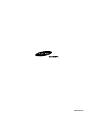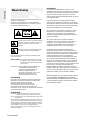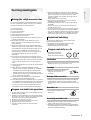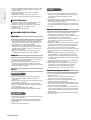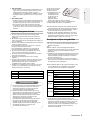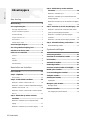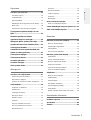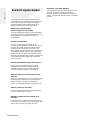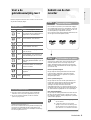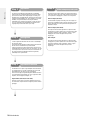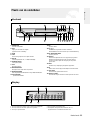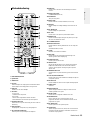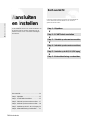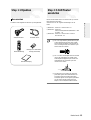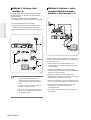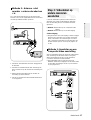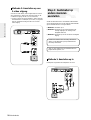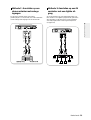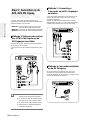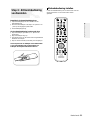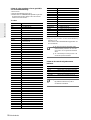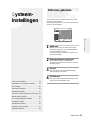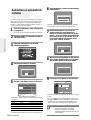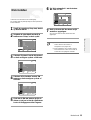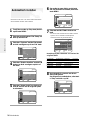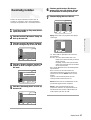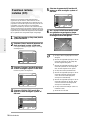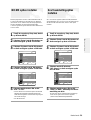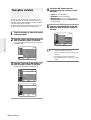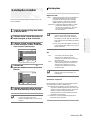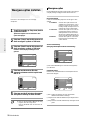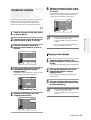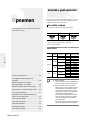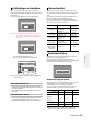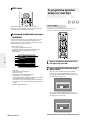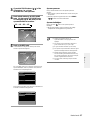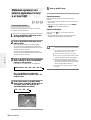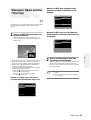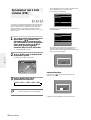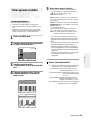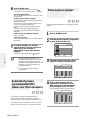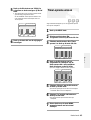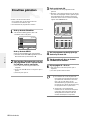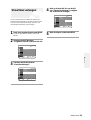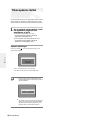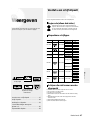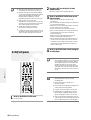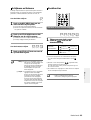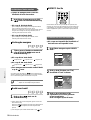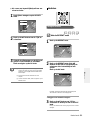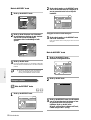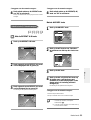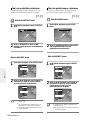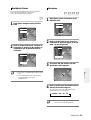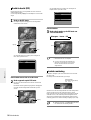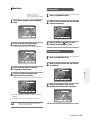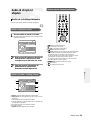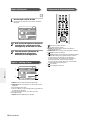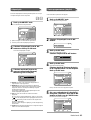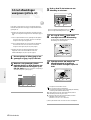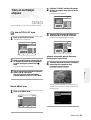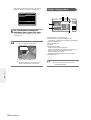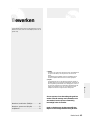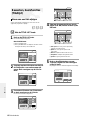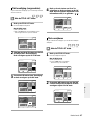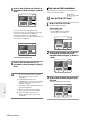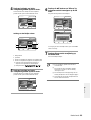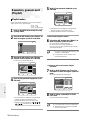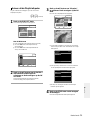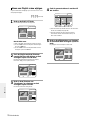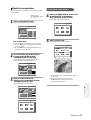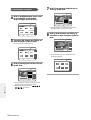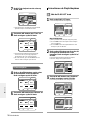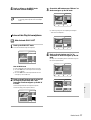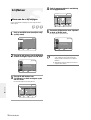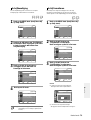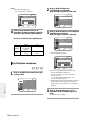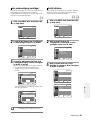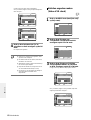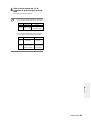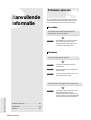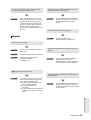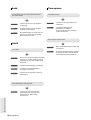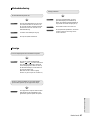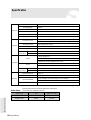Gebruiksaanwijzing
Instruction Manual
DVD-R100E
Nederlands English

AK68-00427K-00

BELANGRIJK
Het netsnoer van dit apparaat is voorzien van een
aangegoten stekker die een zekering bevat.De waarde van
de zekering is op de stekker vermeld (aan de kant met de
pinnen). Als deze vervangen moet worden, moet een
zekering worden gebruikt met dezelfde waarde, die aan de
norm BS1362 voldoet.
Gebruik de stekker nooit terwijl het klepje niet op de
zekering zit (als het klepje afneembaar is). Als het klepje
vervangen moet worden, moet het nieuwe klepje dezelfde
kleur hebben als de pinkant van de stekker.Vervangende
klepjes zijn verkrijgbaar bij uw Samsung dealer.
Als de stekker van het apparaat niet geschikt is voor de
stopcontacten in uw woning of als de kabel niet lang
genoeg is, kunt u zonodig een veilig, goedgekeurd
verlengsnoer gebruiken.Neem bij problemen eventueel
contact op uw dealer.
Als er geen andere oplossing is dan de stekker te
verwijderen, dient u eerst de zekering eruit te halen en
daarna pas - op een veilige manier - de stekker te
verwijderen.Sluit de stekker nooit rechtstreeks op het
hoofdnet aan. Daardoor kunt u een schok krijgen.
Op dit apparaat en de gebruiksaanwijzing rusten
intellectuele eigendomsrechten en auteursrechten van
derden. Het gebruiksrecht van de gelicentieerde inhoud is
beperkt tot niet-commercieel gebruik door eindgebruikers.
Commercieel gebruik hiervan is niet toegestaan.
Het gebruiksrecht beperkt zich tot dit apparaat en strekt
zich niet uit tot andere niet-gelicentieerde onderdelen of
processen die voldoen aan ISO/IEC 11172-3 or ISO/IEC
13818-3 en die in combinatie met dit product gebruikt of
verkocht zijn. De licentie beperkt zich tot het gebruik van dit
product voor het encoderen en/of decoderen van
geluidsbestanden die voldoen aan ISO/IEC 11172-3 of
ISO/IEC 13818-3. Deze licentie houdt geen overdracht van
rechten in voor producteigenschappen of -functies die niet
voldoen aan ISO/IEC 11172-3 of ISO/IEC 13818-3.
WAARSCHUWING: SLUIT DIT APPRAAT NIET AAN EN
LEG GEEN KABELVERBINDING MET EEN AARDE-
AANSLUITING DIE IS GEMARKEERD MET DE LETTER
E OF HET AARDE-SYMBOOL OF DE KLEUR GROEN
OF GROEN/GEEL HEEFT.
Waarschuwing
Aan de slag
2
- Nederlands
VERMIJD ELEKTRISCHE SCHOKKEN DOOR DE KAP NIET TE
OPENEN OF VERWIJDEREN.
BEVAT GEEN ONDERDELEN DIE DOOR DE GEBRUIKER
KUNNEN WORDEN VERVANGEN. LAAT ONDERHOUD OVER
AAN EEN DESKUNDIGE TECHNICUS.
Dit symbool waarschuwt voor gevaarlijke elektrische
spanning in het product, waardoor kans bestaat op
elektrische schokken en andere persoonlijke
ongelukken.
Dit symbool geeft aan dat er belangrijke instructies
bij het product moeten worden geraadpleegd.
Plaats het toestel niet in een onvoldoende geventileerde ruimte,
zoals een boekenkast.
WAARSCHUWING: Om schade te voorkomen die kan leiden tot
brandgevaar of kans op elektrische schokken,
mag dit apparaat niet worden blootgesteld aan
regen of vocht.
VOORZICHTIG: DVD-RECORDERS MAKEN GEBRUIK VAN
ONZICHTBARE LASERSTRALEN DIE
GEVAARLIJK ZIJN WANNEER ZE HET
APPARAAT KUNNEN VERLATEN.
ZORG DAT HET APPARAAT OP DE JUISTE
MANIER WORDT BEDIEND, ZOALS
AANGEGEVEN IN DE INSTRUCTIES.
VOORZICHTIG
DIT PRODUCT MAAKT GEBRUIK VAN EEN LASEREENHEID.
BEDIENEN, AFREGELEN EN ANDERE PROCEDURES DIE
AFWIJKEN VAN DE INSTRUCTIES IN DEZE
GEBRUIKSAANWIJZING KUNNEN LEIDEN TOT
BLOOTSTELLING AAN GEVAARLIJKE STRALING.
OPEN DE BEHUIZING NIET EN PROBEER NIET ZELF
REPARATIES UIT TE VOEREN. LAAT ONDERHOUD / REPARATIE
OVER AAN EEN DESKUNDIGE.
VOORZICHTIG
Voorzichtig: Om elektrische schokken te voorkomen, moet u de
stekker op de juiste manier in het stopcontact doen.
Caution:To prevent electric shock, match wide blade of plug to wide
slot, fully insert.
Om te zorgen dat het product blijft voldoen aan de Amerikaans FCC
normen, mogen er uitsluitend afgeschermde kabels en connectors
worden gebruikt om het toestel met andere apparaten te verbinden.
Om elektromagnetische storing van andere apparaten (zoals radio-
en tv-toestellen) te voorkomen, moet u gebruik maken van
afgeschermde kabels en connectors om het toestel met andere
apparaten te verbinden.

Nederlands -
3
Belangrijke veiligheidsinstructies
Lees de volgende veiligheids- en bedieningsinstructies zorgvuldig
door voor u het apparaat in gebruik neemt, en volg ze nauwkeurig
op. Bewaar de instructies voor toekomstig gebruik.
1) Lees deze instructies.
2) Bewaar deze instructies.
3) Let op de waarschuwingen.
4) Volg alle instructies op.
5) Gebruik dit apparaat niet in de buurt van water.
6) Alleen reinigen met een droge doek.
7) Houd de ventilatieopeningen vrij. Stel het apparaat op volgens de
instructies van de fabrikant.
8) Niet installeren in de buurt van warmtebronnen, zoals een
radiator, schoorsteen, kachel, versterker of ander toestel dat
warmte produceert.
9) Monteer geen andere stekker aan het netsnoer.Wanneer het
apparaat is voorzien van een geaarde stekker, is dit in het belang
van uw veiligheid en mag deze niet vervangen worden door een
type zonder aarde-aansluiting. Mocht de stekker niet in het
stopcontact passen, gebruik dan een ander stopcontact of laat
een deskundige installateur een passend stopcontact
aanbrengen.
10) Zorg ervoor dat het netsnoer niet in het looppad ligt, zodat er
geen mensen overheen kunnen lopen of struikelen.Voorkom dat
het snoer klem komt te zitten, vooral in de buurt van de stekker,
het stopcontact en het punt waar het snoer uit het apparaat
komt.
11) Gebruik alleen uitbreidingen of accessoires die door de fabrikant
zijn aangegeven.
12) Alleen gebruiken in combinatie met wagentje, onderstel,
driepoot, steun of tafel volgens specificaties van de fabrikant of
meegeleverd met het apparaat. Als u het apparaat met een
wagentje verplaatst, kunt u door een rustig tempo schade of
verwondingen voorkomen.Stop niet abrupt omdat het apparaat
dan van het wagentje af kan glijden.
13) Haal de stekker van het apparaat uit het stopcontact tijdens
onweer of als het enige tijd niet gebruikt wordt.
14) Laat onderhoud over aan een deskundige technicus.Onderhoud
is noodzakelijk wanneer het apparaat niet in orde is, bijvoorbeeld
als het netsnoer of de stekker beschadigd zijn, vloeistof of een
voorwerp in het apparaat terecht is gekomen, het apparaat is
blootgesteld aan regen of vocht, niet goed werkt of gevallen is.
Omgaan met elektrische apparatuur
● Voordat u andere toestellen met de recorder verbindt, moet u alle
apparaten eerst uitschakelen.
● Verplaats de recorder niet terwijl er een dvd/cd wordt afgespeeld.
Als u dit toch doet, kunnen er krassen op de dvd/cd komen of kan
deze breken, en kan de recorder beschadigd worden.
● Zet geen vaas met water op de recorder.
● Plaats geen kleine metalen voorwerpen op de recorder.
● Kijk uit dat uw hand niet in de lade komt.
● Doe alleen geschikte schijven in de lade, geen andere
voorwerpen.
Aan de slag
Voorzorgsmaatregelen
● Invloeden van buitenaf, zoals bliksem en statische elektriciteit,
kunnen invloed hebben op de werking van de recorder. Als dit het
geval is, zet de recorder dan uit en weer aan met de aan/uit
schakelaar (POWER) of haal de stekker uit het stopcontact en
doe hem er weer in.
Hierna werkt de recorder weer normaal.
● Zorg ervoor dat er na gebruik geen dvd of cd in de recorder
achterblijft en schakel de recorder uit.
● Haal de stekker uit het stopcontact als u de recorder enige tijd
niet gebruikt.
● Dvd’s en cd’s reinigt u door ze van binnen naar buiten in een
rechte lijn schoon te vegen.
● Als u de dvd-recorder van een koude naar een warme omgeving
verplaatst, kan er vocht condenseren op inwendige onderdelen
zoals de lens, waardoor de weergave wordt gestoord. In dat geval
verwijdert u de schijf en wacht u 1-2 uur (terwijl het apparaat aan
staat) voordat u opnieuw probeert om een schijfje af te spelen.
Onderhoud behuizing
In verband met de veiligheid moet u eerst de stekker van het
apparaat uit het stopcontact halen.
● Gebruik geen benzeen, thinner/verfverdunner of andere
oplosmiddelen om de behuizing te reinigen.
● Reinig de behuizing met een zachte doek.
Omgaan met dvd’s en cd’s
● Gebruik geen onregelmatig
gevormde dvd’s of cd’s; deze
kunnen de recorder beschadigen.
Vasthouden
● Zorg dat u het oppervlak van de dvd/cd niet aanraakt; dit is vooral
belangrijk voor lege, nog op te nemen dvd’s en cd’s.
Cartridge
● Behuizing voor dvd-ram/rw/r; dient om
schade door vuil, krassen etc. te
voorkomen.
Dvd-ram, dvd-rw en dvd-r
● Reinigen met optionele dvd-ram/pd disc reiniger (LF-K200DCA1
waar beschikbaar). Gebruik voor het schoonmaken van dvd-
ram/dvd-rw/dvd-r schijven nooit reinigers/doekjes die bedoeld zijn
voor cd’s.
Dvd-video, cd
● Vuil en vlekken verwijderen met een
zachte doek.
Voorzichtig met dvd’s/cd’s
● Beschrijf alleen de bovenzijde (de kant met opdruk) van een
schijfje.Gebruik nooit een balpen of een potlood.
● Gebruik geen schoonmaak- of antistatische spray die bedoeld is
voor grammofoonplaten. Gebruik ook geen vluchtige chemicaliën
als benzeen of thinner/verfverdunner.

● Als een cd-r of cd-rw schijf in multisessie (multi session) wordt
opgenomen, kan er bij het afspelen vertraging merkbaar zijn, en
is het mogelijk dat sommige bestanden niet worden
weergegeven.
● Het kan voorkomen dat een cd-r/rw schijf niet kan worden
afgespeeld door dit apparaat. Dit hangt samen met het type schijf
en de machine waarop hij is gebrand.
Als u voor persoonlijk gebruik materiaal van een cd overneemt op
cd-r/rw, kan de speelbaarheid ook afhangen van de inhoud en het
type schijf.
Opnemen/weergeven dvd-r
● Wanneer een in de Video stand opgenomen dvd-r of dvd-rw
wordt afgesloten, verandert hij in een video-dvd (finalize).
● U kunt opnemen op de vrije ruimte van de schijf. Zolang de schijf
nog niet is afgesloten, kunt u gebruik maken van
bewerkingsfuncties om bijvoorbeeld de opgenomen programma’s
en de schijf zelf van een titel te voorzien, of bepaalde
programma’s te wissen.
● Wanneer een programma wordt gewist van een dvd-r, komt deze
ruimte niet meer vrij.Wanneer er iets wordt opgenomen op een
gedeelte van een dvd-r, is dat gedeelte niet meer beschikbaar
voor opname, ook niet wanneer de opname wordt gewist.
● Het duurt na afloop van een opname nog ongeveer 30 seconden
voor het apparaat klaar is met vastleggen van informatie over de
opname.
● Dit apparaat optimaliseert de dvd-r voor iedere opname.Dit
gebeurt wanneer u een opname start nadat u de schijf in het
apparaat hebt gedaan of het apparaat hebt aangezet.Wanneer
een schijf te vaak wordt geoptimaliseerd, kunnen verder opnamen
onmogelijk worden.
● In bepaalde gevallen kan een schijf niet worden weergegeven in
verband met de toestand van de opname.
● Dit apparaat kan dvd-r schijven weergeven die zijn opgenomen
en afgesloten op een Samsung dvd-recorder.In sommige
gevallen kan een dvd-r schijf niet worden weergegeven,
afhankelijk van de schijf en de toestand van de opname.
Opnemen/weergeven dvd-rw
● Opnemen en weergeven van dvd-rw schijven is mogelijk in de
standen Video en VR.
● Nadat een in de VR of Video stand opgenomen dvd-rw is
afgesloten, kunt u geen opnamen meer toevoegen.
● Wanneer een in de Video stand opgenomen dvd-rw wordt
afgesloten, verandert hij in een video-dvd.
● In beide standen kan de schijf altijd worden weergegeven, of hij
nu is afgesloten of niet. Opnamen toevoegen, bewerken of wissen
is echter na afsluiten niet meer mogelijk.
● Als u iets in de Video stand wilt opnemen op een schijf waarop al
in de VR stand is opgenomen, moet u de schijf eerst formatteren.
Let op: formatteren verwijdert alle gegevens die al op een schijf
zijn opgenomen!
● Wanneer een nieuwe dvd-rw schijf wordt geïnitialiseerd, gebeurt
dat in de VR stand.
● Doe geen zelfklevende etiketten of labels op een dvd of cd. (NB
het is niet mogelijk om beschadigde schijfjes te repareren met
plakband of stickers.)
● Gebruik geen beschermlaag die bedoeld is om schijven
krasbestendig te maken.
● Gebruik geen schijven die met een printer zijn bedrukt.
● Doe geen vervormde of beschadigde schijven in het apparaat.
Dvd/cd bewaren
● Voorkom schade aan de schijven.Opgeslagen gegevens zijn
buitengewoon kwetsbaar voor omgevingsinvloeden.
● Niet bewaren op plaatsen waar zonlicht direct toegang heeft.
● Bewaren in een koele, goed geventileerde ruimte.
● Verticaal bewaren.
● Bewaren in schoon beschermhoesje.
Informatie dvd/cd-schijven
Video-dvd
● Een dvd (Digital Versatile Disc) heeft ruimte voor 135 minuten
beeld, geluid in 8 talen en ondertitels in 32 talen. Dankzij mpeg-2
beeldcompressie en Dolby 3D surround geluid geniet u in uw
eigen huiskamer van levendige bioscoopkwaliteit.
● Bij het afspelen van een video-dvd met twee lagen kan bij de
overgang van de eerste naar de tweede laag een korte storing
optreden in beeld en geluid. Dit is normaal en wijst niet op een
probleem met het apparaat.
● Wanneer een in de Video stand opgenomen dvd-r of dvd-rw
wordt afgesloten, verandert hij in een video-dvd (finalize).
Audio-cd
● Audio-cd’s zijn cd’s waarop geluid staat dat is opgenomen in het
pcm formaat, samplefrequentie 44,1 kHz.
● Het apparaat kan cd-r en cd-rw schijven weergeven die zijn
opgenomen in het cd-da formaat. Sommige cd-r/rw schijven
kunnen echter problemen opleveren, afhankelijk van type schijf en
de recorder waarmee is opgenomen.
Cd-r/rw
● Alleen cd-r schijven waarop mp3 bestanden zijn opgenomen
volgens het formaat ISO9660 of JOLIET kunnen worden
weergegeven.
● Alleen mp3 bestanden waarvan de naam eindigt met de extensie
".mp3" of ".MP3" zijn bruikbaar.
● Bij mp3 bestanden die zijn opgenomen met vbr (Variable Bit
Rate) en een bitsnelheid van 32 Kbps - 320 Kbps kan het geluid
af en toe wegvallen.
● Weer te geven bitsnelheid 56Kbps - 320Kbps.
● Het apparaat herkent maximaal 1000 bestanden en mappen.
● Alleen jpeg bestanden waarvan de naam eindigt met de extensie
".jpg" of ".JPG" zijn bruikbaar.
● Het apparaat herkent maximaal 1000 bestanden en mappen.
● De maximumgrootte van een progressive jpeg afbeelding is 3
miljoen pixels.
● Motion jpeg wordt niet ondersteund.
4
- Nederlands
Cd-r/rw
Mp3 cd-r/rw
Jpeg cd-r/rw
Aan de slag

Nederlands -
5
● Dvd-rw (VR stand)
- Het VR formaat kan worden gebruikt om beeldmateriaal vast te
leggen op dvd-ram en dvd-rw. Met dit formaat kunt u vrijwel
onbeperkt opnamen toevoegen, wijzigen en geheel of
gedeeltelijk wissen, een playlist/menu samenstellen, enzovoort.
- Sommige dvd-spelers zijn niet in staat om VR schijven weer te
geven.
● Dvd-rw (Video stand)
- Het Video formaat kan worden gebruikt om beeldmateriaal vast
te leggen op dvd-rw en dvd-r. Nadat de schijf is afgesloten, kan
hij worden weergegeven op de veel normale dvd-spelers.
- Deze recorder kan geen schijven weergeven (of opnamen
toevoegen aan schijven) die in de Video stand zijn opgenomen
op een dvd-recorder van een ander merk, maar nog niet zijn
afgesloten.
Opnemen/weergeven dvd-ram
● Dvd-ram schijven kunnen met of zonder cartridge worden
gekocht.Voor dit product bevelen we dvd-ram schijven met
cartridge aan.
● Bij bepaalde cartridges is de schijf verwisselbaar.Gebruik de
schijf in dat geval altijd samen met de bijbehorende cartridge voor
een correcte werking.
● Dvd-ram schijven hebben een wisbeveiliging waarmee onbedoeld
wissen kan worden voorkomen.
Als de wisbeveiliging op PROTECT staat, kunt u de schijf wel
weergeven maar niet opnemen of wissen.
Zet de wisbeveiliging op UNPROTECT als u gegevens wilt
toevoegen, wijzigen of wissen, of de schijf wilt formatteren.
● Zorg dat de VR opnamestand wordt gebruikt, anders kan de
opname niet worden weergegeven op dit apparaat.
● De meeste spelers zijn niet compatibel met dvd-ram en kunnen
deze schijven niet weergeven.
● Dit apparaat kan uitsluitend dvd-ram versie 2.0 schijven
weergeven.
● Dvd-ram schijven die op deze machine zijn opgenomen, kunnen
niet altijd worden weergegeven op andere dvd spelers. Zie de
gebruiksaanwijzing van de speler voor informatie over
compatibiliteit met de gebruikte dvd-ram schijven.
● Dit apparaat is compatibel met dvd-ram schijven met en zonder
cartridge, maar de wisbeveiliging van de cartridge vormt een
betere bescherming voor uw opnamen.
KOPIEERBEVEILIGING
● Veel dvd’s zijn voorzien van een kopieerbeveiliging. Sluit uw dvd-
recorder daarom rechtstreeks aan op uw tv, en niet via een
videorecorder.Aansluiten op een videorecorder geeft een
vervormd beeld bij dvd’s met kopieerbeveiliging.
● Dit product bevat beschermingstechnologie met het oog op
auteursrechten. Deze technologie wordt beschermd doordat de
gebruikte methodes onder bepaalde in de VS verleende
patenten en andere intellectuele eigendomsrechten vallen die
eigendom zijn van Macrovision Corporation en andere
rechthebbenden.Voor het gebruik van deze
beschermingstechnologie dient toestemming te zijn verleend
Macrovision Corporation. De beschermingstechnologie is
uitsluitend bedoeld voor thuisgebruik en ander beperkt
kijkgebruik tenzij Macrovision toestemming heeft gegeven voor
het afwijkende gebruik. Reverse engineering en/of
disassembleren zijn niet toegestaan
Media Maximum aantal x opnemen
DVD-RAM 100.000
DVD-RW 1.000
DVD-R 1
Aan de slag
Op deze dvd-recorder kunt u
de inhoud van uw schijven
als volgt beschermen.
● Cartridge beschermen: als
de wisbeveiliging in de
stand PROTECT staat,
kan de inhoud van de
schijf niet worden
gewijzigd of gewist en
kunnen er geen opnamen worden toegevoegd.
● Programma beveiligen: Zie pagina 67 “Opname blokkeren”
● Schijf beveiligen: Zie pagina 79 “Schijf beveiligen”
✻ Dvd-ram/dvd-rw/dvd-r schijven die niet compatibel zijn met het
VR/V formaat kunnen niet worden weergegeven op dit product.
✻ Raadpleeg de fabrikant van uw dvd-ram/dvd-rw/dvd-r schijven
voor meer informatie over het opnemen van dvd’s.
✻ Het gebruik van DVD-RAM's/DVD-RW's/DVD-R's van slechte
kwaliteit kan onverwachte problemen opleveren, zoals, zonder
enige beperking, mislukte opnamen, verlies van opgenomen of
bewerkte materialen of schade aan de recorder.
De volgende schijven niet gebruiken
● Ld, cd-g, cd-i, cd-rom, dvd-rom, dvd+r en dvd+rw schijven niet
gebruiken in dit product.
[NB]
Bruikbare schijftypes: cd/cd-r/cd-rw/mp3/jpeg/dvd-video/dvd-
ram/dvd-rw/dvd-r. Dvd-r/rw schijven die op een ander apparaat zijn
opgenomen, kunnen pas worden weergegeven nadat ze
afgesloten zijn.
● Sommige koop-dvd’s, bijvoorbeeld afkomstig uit een andere regio,
kunnen niet worden weergegeven op dit product.Wanneer zo’n
schijf wordt geplaatst, verschijnt de melding “Geen cd/dvd" of
"Regiocode controleren aub".
● Als u een dvd-r/rw schijf probeert af te spelen die een illegale
kopie bevat of niet het dvd-formaat heeft, kan het voorkomen dat
de schijf niet kan worden weergegeven.
● Wij accepteren geen aansprakelijkheid en bieden geen
compensatie voor problemen als mislukte opnamen, verlies van
opgenomen of bewerkte materialen of schade aan de recorder
welke het gevolg zijn van het gebruik van niet-aanbevolen
schijven en accepteren geen aansprakelijkheid en bieden geen
compensatie voor eventuele schade die resulteert uit
bovengenoemde problemen.
❇ Recomendamos utilizar uno de los discos de la tabla, ya que
se ha confirmado que son compatibles con esta unidad.
Otros discos quizá no se reproduzcan correctamente.
Media Merk Snelheid
TDK 4x
That’s 4x
DVD-R Maxell 4x
Panasonic 4x
Ritek 4x
Verbatim 2x
JVC 2x
DVD-RW
Radius 2x
TDK 2x
MCC 2x
MEI 2x
DVD-RAM Fuji 2x
Maxell 2x
TDK 2x

6
- Nederlands
Aan de sla
Aan de sla
g
g
Waarschuwing............................................................2
Voorzorgsmaatregelen..............................................3
Belangrijke veiligheidsinstructies......................................................3
Omgaan met elektrische apparatuur...............................................3
Onderhoud behuizing.......................................................................3
Omgaan met dvd’s en cd’s...............................................................3
Dvd/cd bewaren................................................................................4
Informatie dvd/cd schijven................................................................4
Overzicht eigenschappen.........................................8
Voor u de gebruiksaanwijzing leest .......................9
Gebruik van de dvd-recorder...................................9
Plaats van de onderdelen.......................................11
Voorkant ..........................................................................................11
Display.............................................................................................11
Achterkant.......................................................................................12
Afstandsbediening ..........................................................................13
Aansluiten en Instellen
Aansluiten en Instellen
Kort overzicht.......................................................14
Stap 1 : Uitpakken ...............................................15
Accessoires...................................................................
15
Stap 2 : SCART-kabel aansluiten..........................15
Methode 1 : Antenne + dvd recorder + tv ......................16
Methode 2 : Antenne + videorecorder/satellietontvanger/
kabelbox + dvd recorder + tv..........................................16
Methode 3 : Antenne + dvd recorder + externe decoder
box + tv.............................................................................17
Stap 3 :Videokabel op andere manieren
aansluiten .............................................................17
Methode 1 : Aansluiten op een Composite Video
uitgang..............................................................................17
Methode 2 : Aansluiten op een S-video uitgang............18
Stap 4 : Audiokabel op andere manieren
aansluiten ..............................................................18
Methode 1 : Aansluiten op tv...........................................18
Methode 2 : Aansluiten op een stereoversterker met
analoge ingangen.............................................................19
Methode 3: Aansluiten op een AV versterker met digitale
ingang...............................................................................19
Stap 5 :
Aansluiten op de AV3, AV4, DV ingang
.....20
Methode 1 :Videorecorder, set-top box (STB) of dvd
speler op de AV3 ingangen aansluiten...........................20
Methode 2 : Camcorder op de AV4 ingangen
aansluiten..........................................................................20
Methode 3 :
Camcorder op DV IN ingang aansluiten
.......20
Stap 6 : Afstandsbediening voorbereiden...........21
Afstandsbediening instellen.............................................21
Systeeminstelling
Systeeminstelling
en
en
OSD-menu gebruiken..............................................23
Aansluiten en automatisch instellen ...................24
Klok instellen............................................................25
Automatisch instellen..............................................26
Handmatig instellen.................................................27
Overslaan reclame instellen (CM Skiptijd) .........28
NICAM opties instellen............................................29
Scart aansluitingopties instellen...........................29
Taalopties instellen..................................................30
Geluidopties instellen .............................................31
Geluidopties......................................................................31
Weergave-opties instellen......................................32
Weergave-opties ..............................................................32
Kinderslot instellen..................................................33
Over wijziging van het wachtwoord.................................33
Inhoudsopgave
Aan de slag

Nederlands -
7
Inzoomen
........................................................................55
Beeld-in-beeld (PIP)
.....................................................56
Laatste markering
.........................................................56
Favorieten
.......................................................................57
Markeringen
...................................................................58
Audio-cd of mp3-cd afspelen....................................59
Audio-cd (cd-da)/mp3 afspelen
.................................59
Cd met afbeeldingen weergeven (picture cd)
.....
62
Titels uit de Titellijst afspelen
..............................63
Be
Be
werken
werken
Bewerken, basisfuncties (Titellijst).......................66
Naam van een titel wijzigen.............................................66
Titel beveiligen (vergrendelen) ........................................67
Titel verwijderen ..............................................................67
Deel van een titel verwijderen ........................................68
Bewerken, geavanceerd (Playlist).........................70
Playlist maken .................................................................70
Scènes uit de Playlist afspelen........................................71
Naam van Playlist scène wijzigen...................................72
Playlist scène opzoeken..................................................73
Scène binnen de Playlist kopiëren..................................76
Scène uit de Playlist verwijderen.....................................77
Schijfbeheer..............................................................78
Naam van de schijf wijzigen............................................78
Schijfbeveiliging................................................................79
Schijf formatteren.............................................................79
Alle Titellijsten verwijderen...............................................80
Info wisbeveiliging (cartridge)..........................................81
Schijf afsluiten...................................................................82
Afsluiten ongedaan maken (Video of VR stand) ...........83
Aan
Aan
vullende Inf
vullende Inf
ormatie
ormatie
Problemen oplossen ...............................................84
Specificaties..............................................................88
Garantie.....................................................................89
Opnemen
Opnemen
Voordat u gaat opnemen
......................................34
Geschikte schijven
........................................................34
Schijfindelingen
............................................................35
Opnamekwaliteit
............................................................35
Afbeeldingen die niet opgenomen kunnen worden.......35
INFO. toets
.....................................................................36
Resterende ruimte opvragen (Schijfinfo)
................36
TV-programma opnemen terwijl u er naar
kijkt
.............................................................................36
Materiaal opnemen van externe
apparatuur terwijl u er naar kijkt
........................38
Weergeven tijdens opname (Time Slip)
...........39
Opnameduur met 1 toets instellen (OTR)
........40
Timer-opname instellen
........................................41
Automatische keuze opnamekwaliteit (FR)
(alleen voor timer-opnamen)
...............................42
Timer-opname wijzigen
.........................................42
Timer-opname wissen
...........................................43
ShowView gebruiken...............................................44
ShowView verlengen...............................................45
Timer-opname starten.............................................46
W
W
eer
eer
g
g
e
e
ven
ven
Voordat u een schijf afspeelt
...............................47
Regiocode (alleen dvd-video)
....................................47
Afspeelbare schijftypes
...............................................47
Schijven die niet kunnen worden afgespeeld
........47
Schijf afspelen
.........................................................48
Schijfmenu en titelmenu
..............................................49
Zoekfuncties
...................................................................49
Vertraagde weergave
...................................................50
Beeld-voor-beeld
...........................................................50
ANYKEY functie
............................................................50
Herhalen
..........................................................................51
Taal van ondertitels selecteren
.................................54
Taal van geluidsspoor selecteren
.............................54
Beeldhoek kiezen
.........................................................55
Aan de slag

8
- Nederlands
Overzicht eigenschappen
Veel functies, comfortabele bediening
Geïntegreerd menusysteem en berichtfunctie maken het
kiezen van de gewenste bewerking eenvoudig en
begrijpelijk. Opnamen op een dvd-ram of dvd-rw kunt u
wijzigen, in de gewenste volgorde zetten of in een playlist
opnemen.
Met de DVD-R100E kunt u digitaal beeldmateriaal van
hoge kwaliteit opnemen op dvd-ram/dvd-rw/dvd-r schijven
en deze opnamen ook weer afspelen.U kunt digitale
opnamen vastleggen op dvd-ram/dvd-rw/dvd-r en op
dezelfde manier bewerken als bij een videoband.
Digitaal beeld- en geluidsmateriaal
opnemen/weergeven in hoge kwaliteit
Tot 12 uur beeldmateriaal opnemen op een dubbelzijdige
9,4 GB dvd-ram of tot 6 uur beeldmateriaal op een 4,7 GB
dvd-ram/dvd-rw/dvd-r, afhankelijk van de gekozen
opnamekwaliteit.
Instelbare opnamekwaliteit
U kunt uw recorder naar keuze instellen op vijf
verschillende opnamekwaliteiten, waarbij de op te nemen
speelduur langer wordt naarmate de kwaliteit daalt. De
speelduur per dvd is het hoogst in de stand EP.Voor
hogere kwaliteit en kortere speelduur zijn de standen LP en
SP beschikbaar, terwijl de stand XP de hoogste kwaliteit
oplevert.Tenslotte is er de stand FR (Flexible Recording)
waarbij het apparaat tijdens timer-opnamen automatisch de
hoogste kwaliteit kiest die mogelijk is bij de resterende
ruimte op de schijf.
Automatische kwaliteitkeuze tijdens timer-opnamen
Wanneer voor de FR kwaliteit is gekozen, wordt de
opnamekwaliteit automatisch aangepast, zodat alle
ingestelde programma’s kunnen worden opgenomen
binnen de beschikbare schijfruimte (zie pagina 42).
Weergeven tijdens opname (Time Slip) en beeld-in-
beeld (PIP)
Met de Time Slip functie kunt u naar een programma kijken
terwijl het nog niet is afgelopen en de opname gewoon
doorgaat. Met de PIP functie kunt u gelijktijdig het
opname- en weergavebeeld bekijken (zie pagina 39, 56).
Zelf dvd’s opnemen op dvd-rw/dvd-r
Met de DVD-R100E kunt uw eigen video-dvd’s opnemen
op lege 4,7 GB dvd-rw/dvd-r schijven.
Materiaal van digitale camcorder kopiëren via dv-
aansluiting
U kunt beelden van een digitale camcorder opnemen op
een dvd-ram, dvd-rw of dvd-r schijf via de dv-ingang (IEEE
1394, 4-polige connector). (Zie pagina 20 en 38.)
Aan de slag

Nederlands -
9
1) Zorg dat u geheel vertrouwd bent met de veiligheids-
instructies voor u het product gebruikt (zie pag. 2-3).
2) Als er een probleem optreedt, zie dan “Problemen
oplossen” (pag. 84~87).
Over deze gebruiksaanwijzing
©2004 Samsung Electronics Co.
Alle rechten voorbehouden. Deze gebruiksaanwijzing mag
niet (geheel of gedeeltelijk) worden gereproduceerd of
gekopieerd zonder voorafgaande schriftelijke toestemming
van Samsung Electronics Co.
Copyright
Gebruik van de dvd-
recorder
Stap 1
Type schijf kiezen
Deze recorder kan opnemen op de onderstaande schijftypes.
Als u dezelfde schijf meer dan eens wilt gebruiken, of de schijf
na het opnemen wilt kunnen wijzigen of wissen, kies dan voor
een herschrijfbaar type schijf (dvd-rw of dvd-ram).
Als u de opname zonder verdere wijzigingen wilt bewaren, kies
dan een type dat niet herschrijfbaar is (dvd-r).
Voor u de
gebruiksaanwijzing leest
Neem de volgende informatie door voordat u aan de rest van
de gebruiksaanwijzing begint.
Gebruikte symbolen
Symbool Betekenis De aangegeven functie:
DVD
is beschikbaar voor dvd/dvd-r/dvd-
rw schijven die zijn opgenomen en
afgesloten in de Video stand.
RAM is beschikbaar voor dvd-ram.
RW is beschikbaar voor dvd-rw.
R is beschikbaar voor dvd-r.
CD is beschikbaar voor gegevens-cd
(cd-r of cd-rw).
JPEG is beschikbaar voor gegevens-cd
met afbeeldingen (cd-r of cd-rw).
MP3
is beschikbaar voor gegevens-cd
met mp3 geluidsbestanden (cd-r of
cd-rw).
Let op is niet beschikbaar of instellingen
kunnen vervallen.
NB wordt uitgelegd of er worden tips
gegeven.
Voorkeur-
kan worden bediend met een
toets enkele knop.
Stap 2
Schijf formatteren voor opname
Anders dan een videorecorder, moet de dvd-recorder enige
informatie opnemen wanneer er een lege schijf in wordt
gedaan. Dit wordt formatteren genoemd en moet eenmalig
gebeuren voordat er beeldmateriaal kan worden opgenomen
op de nieuwe schijf.
Dvd-ram opnemen/weergeven
Dit type schijf kan worden geformatteerd in het formaat VR
(Video Recording). Hierbij kunt u opgenomen materiaal
wijzigen, een playlist maken en opnamen in de gewenste
weergavevolgorde zetten.
Dvd-rw opnemen/weergeven
Dit type schijf kan naar keuze worden geformatteerd in het
formaat Video of DVD-Video Recording format (VR). Bij een
nieuwe, lege schijf verschijnt een bericht waarin wordt
gevraagd of de schijf in VR formaat moet worden
geformatteerd.Wanneer u voor de Video stand kiest, kan de
resulterende schijf op veel dvd-spelers worden afgespeeld. De
VR stand biedt meer mogelijkheden om de schijf te wijzigen.
Dvd-r opnemen/weergeven
Dit type schijf kan worden geformatteerd in het Video formaat.
Na afloop van het formatteren kunt u opnemen op de schijf.
De resulterende schijf kan, nadat hij is afgesloten, op veel dvd-
spelers worden afgespeeld.
■
U kunt maar 1 formaat tegelijk gebruiken
op een dvd-rw.
■
U kunt het formaat van een dvd-rw
wijzigen. Houd er dan wel rekening mee
dat de inhoud van de schijf verloren kan
gaan wanneer u een ander formaat kiest.
NB
Aan de slag

10
- Nederlands
Stap 3
Opnemen
Er zijn twee verschillende opnamemethodes: onmiddellijk
(directe opname) en uitgesteld (timer-opname). Bij een timer-
opname kunt u kiezen uit de volgende types:eenmalig (1 x),
dagelijks (Dag) of wekelijks (Week).Verder kunt u kiezen uit de
volgende opnamekwaliteiten:XP (hoge kwaliteit), SP (normale
kwaliteit), LP (lagere kwaliteit) en EP (laagste kwaliteit)
afhankelijk van de gewenste opnameduur. U kunt ook kiezen
voor FR, waarbij de beste beeldkwaliteit wordt gekozen die
mogelijk is bij de resterende ruimte op de schijf.
Stap 4
Weergeven
U kunt de gewenste titel kiezen uit een menu en onmiddellijk
de weergave starten.
Een dvd bestaat uit gedeelten die titels worden genoemd. Een
titel kan weer in hoofdstukken zijn onderverdeeld.
Tijdens het opnemen resulteert iedere nieuwe opname in een
afzonderlijke titel (van begin tot einde van de opname). Op dvd-
r/rw schijven kunnen (in de Video stand) voor het afsluiten van
de schijf automatisch hoofdstukken worden aangemaakt,
afhankelijk van de opnamestand.
Stap 6
Afsluiten en weergeven op andere spelers
Voordat uw dvd op andere spelers kan worden weergegeven,
is het vaak nodig om hem af te sluiten (finalize).Eerst maakt u
al uw opnamen en wijzigingen af, waarna u de schijf afsluit.
Dvd-rw schijven (VR stand)
Hoewel afsluiten in principe niet nodig is om de schijf op een
andere VR compatibele speler te kunnen weergeven, moet op
dit type apparatuur soms toch gebruik worden gemaakt van
afgesloten schijven.
Dvd-rw schijven (Video stand)
De schijf moet eerst worden afgesloten voor hij kan worden
weergegeven op andere spelers dan de recorder waarop hij is
opgenomen. Nadat de schijf is afgesloten, kunnen er geen
wijzigingen meer worden aangebracht of opnamen
toegevoegd.
Dvd-r schijven
De schijf moet eerst worden afgesloten voor hij kan worden
weergegeven op andere spelers dan de recorder waarop hij is
opgenomen. Nadat de schijf is afgesloten, kunnen er geen
wijzigingen meer worden aangebracht of opnamen
toegevoegd.
Stap 5
Opnamen bewerken
Het bewerken van schijven is gemakkelijker dan het bewerken
van videobanden.De recorder ondersteunt een groot aantal
bewerkingfuncties, die alleen op dvd’s mogelijk zijn.
Met een eenvoudig, handig bewerkingmenu bedient u functies
voor bijvoorbeeld het verwijderen van door u opgenomen titels,
kopiëren, namen wijzigen, beveiligen, etc.
Playlist maken (dvd-ram/-rw in VR stand)
Met deze recorder kunt u een nieuwe playlist toevoegen aan
een bestaande schijf zonder dat de originele opnamen worden
gewijzigd.
Aan de slag

Nederlands -
11
Display
1. Licht op wanneer de plaats op de schijf wordt aangegeven.
2. Licht op wanneer een timer-opname is ingesteld.
3. Licht op in opnamestand.
4. Licht op tijdens weergave/pauze.
5. Geeft tijdens weergave titel, hoofdstuk, titel- of
playlistnummer en eventuele berichten aan.
Plaats van de onderdelen
Voorkant
1. STANDBY/ON
Recorder aan/uitzetten.
2. DV-IN
Ingang voor aansluiten van digitale
apparatuur met dv aansluiting.
3. AV4 IN
4. LADE
Kan worden geopend om de schijf te wisselen.
5. DISPLAY
Geeft weergavestatus aan, o.a. titel/hoofdstuk/tijd.
6. OPENEN/SLUITEN
Lade openen/sluiten.
7. STOP
Weergave stoppen.
8.WEERGAVE/PAUZE
Weergave van de schijf starten of pauzeren.
9.VORIGE/VOLGENDE
Naar volgende titel/hoofdstuk/track of vorige titel/hoofdstuk/track.
10. RECORD MODE
Opnamestand instellen.
11. REC
Opname starten.
12. PR ( )
Hiermee kunt u ingestelde tv-zenders selecteren.
Werkt hetzelfde als de PROG-toetsen op de afstandsbediening
13. REC PAUSE/OPN PAUZE
Opname pauzeren.
14.TIME SLIP
Met de Time Slip functie kunt u een opgenomen programma
bekijken via beeld-in-beeld (vanaf 10 seconden nadat de
opname is gestart).Tijdens de weergave gaat de opname
gewoon door.
15. INPUT
Instellen van op de lijningang aangesloten apparatuur.
16. PIP
Externe bron of Time Slip opname bekijken via beeld-in-beeld.
17. LAST MARK
Naar het laatste gemarkeerde moment.
18.TIME SLIP LAMPJE
Deze indicatie is groen wanneer de Time Slip functie aan staat.
REC
CPL AMPMT
Aan de slag

12
- Nederlands
1. DIGITAL AUDIO OUT
Uitgang naar een geluidsversterker die over een digitale
ingang beschikt.
2. ANALOG AUDIO OUT
Uitgangen die via analoge kabels aangesloten kunnen
worden op de geluidsingangen van externe apparatuur.
3.VIDEO OUT
Uitgang die via een (s-)videokabel aangesloten kan
worden op de video-ingang van externe apparatuur.
4. AV1(TV) SCART-UITGANG
5. AV2(EXT) SCART-INGANG
6. AV3 IN (AUDIO/VIDEO)
Ingangen die via een audio/video of s-videokabel kunnen
worden aangesloten op de beeld/geluiduitgangen van
externe apparatuur.
7.VHF/UHF
Ingang voor antenne/kabel.
Achterkant
Ventilator
Wanneer het apparaat aan staat, draait de ventilator altijd.
Stel het apparaat zo op dat er rond de ventilator in alle
richtingen minstens 10 centimeter ruimte vrij blijft.
Aan de slag

Nederlands -
13
10. MENU toets
Hiermee opent u het menu met de instellingen van de dvd-
recorder.
11. OK/PIJLTJES toetsen
(OP/NEER/LINKS/RECHTS)
12. RETURN toets
Terug naar vorig menu.
13. REPEAT toets
Hiermee herhaalt u een titel, hoofdstuk, track of schijf.
14. INFO toets
Hiermee bekijkt u de huidige instellingen of de status van de
schijf.
15. REC MODE toets
Hiermee bekijkt u de opnamestatus.
16. REC toets
Hiermee start u een opname op dvd-ram/dvd-rw/dvd-r.
17. MARKER toets
Hiermee markeert u tijdens weergave een plaats op de schijf
die u later snel wilt kunnen vinden.
18.TV STANDBY/ON toets
19. AUDIO/TV MUTE toets
Hiermee bedient u diverse geluidsfuncties van een schijf (dvd
stand).
Geluid uit/aanzetten (tv stand).
20.TV toets
Indrukken om tv-functies te bedienen.
21. INPUT toets
Hiermee kiest u een ingangssignaal dat afkomstig is van
externe apparatuur (tuner of lijningang)
22. OPEN/CLOSE toets
Hiermee opent of sluit u de lade.
23.TIME SLIP toets
Met de Time Slip functie kunt u een opgenomen programma
bekijken via beeld-in-beeld (vanaf 10 seconden nadat de
opname is gestart).Tijdens de weergave gaat de opname
gewoon door.
24. FORWARD STEP toets
Steeds wanneer u op deze toets drukt, gaat de dvd een beeld
verder.
25. PLAY LIST/TITLE MENU toets
Hiermee gaat u terug naar het titelmenu of bekijkt u de lijst met
af te spelen opnamen.
26. ANY KEY toets
Hiermee bekijkt u de status van de schijf die wordt afgespeeld.
27. CANCEL toets
Annuleren
28. REPEAT(A-B) toets
Tijdens weergave indrukken om begin en einde van een te
herhalen gedeelte aan te geven.
29. SUBTITLE toets
Hiermee kiest u de volgende ondertitel van de dvd.
30. SHOWVIEW toets
Druk op deze toets als u een timer-opname van een
programma wilt maken door het ShowView nummer van het
programma in te geven.
31. REC PAUSE toets
Hiermee pauzeert u een lopende opname.
32. CM SKIP toets
Tijdens weergave van dvd-ram, dvd-rw, dvd-r of video-dvd kan
het apparaat worden ingesteld op automatisch overslaan van
een deel van het programma.
Afstandsbediening
1. DVD STANDBY/ON toets
2. Cijfertoetsen
3.TV/DVD toets
4. PIP toets
Hiermee bekijkt u een subprogramma in het beeld-in-beeld
venster terwijl u het hoofdprogramma in het groot ziet.
5. DVD toets
Indrukken om een dvd te bekijken.
6.TV toetsen
• TV VOL toets
Geluidsvolume tv aanpassen
• PROG toets
Hiermee kunt u ingestelde tv-zenders selecteren.
Werkt hetzelfde als de PR-toetsen op het frontpaneel.
7. REVERSE STEP toets
Steeds wanneer u op deze toets drukt, gaat de recorder een
beeld terug.
8.Weergavetoetsen
Vorige/volgende, snelspoelen, stop, weergave/pauze
9.TITLE LIST/DISC MENU toets
Hiermee opent u de opnamelijst of het schijfmenu.
Aan de slag

14
- Nederlands
In dit korte overzicht vindt u de stappen uit dit hoofdstuk die
samen voldoende informatie bieden om de recorder in
gebruik te kunnen nemen.
Aansluiten
en Instellen
Kort overzicht
Kort overzicht ....................................................14
Stap 1 : Uitpakken............................................15
Stap 2 : SCART-kabel aansluiten
..................
15
Stap 3 :
Videokabel op andere manieren aansluiten
....17
Stap 4 :
Audiokabel op andere manieren aansluiten
....18
Stap 5 :
Aansluiten op de AV 3, AV 4, DV ingang..
20
Stap 6 : Afstandsbediening voorbereiden.......21
In dit hoofdstuk vindt u een aantal methodes om
de dvd-recorder op andere apparaten aan te
sluiten en leest u hoe u de eerste instellingen
kunt kiezen.
Stap 1 : Uitpakken
Stap 2 : SCART-kabel aansluiten
Stap 3 :
Videokabel op andere manieren aansluiten
Stap 4 :
Audiokabel op andere manieren aansluitene
Stap 5 :
Aansluiten op de AV 3, AV 4, DV ingang
Stap 6 :
Afstandsbediening voorbereiden
†
†
†
†
†
Aansluiten en instellen

Nederlands -
15
Stap 1: Uitpakken
Accessoires
Controleer of de volgende accessoires zijn meegeleverd:
Met de SCART-kabels kunt u uw dvd-recorder op verschil-
lende manieren aansluiten.
Selecteer een van de volgende verbindingen van uw
keuze.
● Methode 1 : Antenne + dvd-recorder + tv
● Methode 2 : Antenne +
videorecorder/satellietont/kabelbox + dvd
recorder + tv
● Methode 3 : Antenne + dvd recorder + externe
decoder box + tv
Stap 2: SCART-kabel
aansluiten
Aansluiten en instellen
■
Als u een eigen antenne gebruikt met een plat-
te twee-aderige kabel van 300 Ohm, gebruik
dan een hiervoor bedoelde connector (300-75
Ohm, niet meegeleverd) om de antenne op de
dvd-recorder aan te sluiten.
■
Als u over twee afzonderlijke antennes beschikt
(vhf en uhf), gebruik dan een uhf/vhf combi-
natie-adapter (verkrijgbaar bij de meeste elek-
tronicawinkels) om de antenne op de dvd-
recorder aan te sluiten.
■
De VHF/UHF RF OUT uitgang van dit product
geeft alleen signalen door die binnenkomen via
de antenne-ingang. Deze uitgang levert geen
audio/video signaal.Om het signaal (bijvoorbeeld
van een dvd) uit de video-uitgang te kunnen
bekijken, moet u audio/video kabels aansluiten.
NB
Video/audio kabel RF-kabel naar tv
Batterijen voor afstandsbe-
diening (maat AAA)
Afstandsbediening
Gebruiksaanwijzing

16
- Nederlands
Aansluiten en instellen
Methode 2: Antenne + video-
recorder/satellietontvanger/
kabelbox + dvd recorder + tv
Voordat u kabels op de achterzijde aansluit of wijzigt,
moet u alle apparaten uitschakelen en de stekker(s) uit
het stopcontact halen.
1. Steek de kabel van de antenne/kabel-tv in de
antenne-ingang van uw videorecorder/satelliet-ont-
vanger/kabelbox.
2. Steek de antennekabel van uw videorecorder/
satelliet-ontvanger/kabelbox aan op de ANTENNA IN
ingang van uw dvd recorder.
3. Gebruik een tweede RF-antennekabel om de
ANTENNA OUT uitgang van uw dvd recorder met de
antenne-ingang van uw tv te verbinden.
4. Steek de SCART-kabel in de AV1 aansluiting van de
dvd recorder en de SCART AV aansluiting van de tv.
5.Verbind de AV2 aansluiting met een SCART AV
aansluiting op de videorecorder/satelliet-
ontvanger/kabelbox.
6. Stel de optie “AV1 uitvoer” in via het schermmenu.
Zie pagina 29.
4
5
1
2
3
Methode 1 : Antenne + dvd-
recorder + tv
U kunt uw dvd recorder ook via de SCART-kabel op de
televisie aansluiten, als uw tv over een SCART-ingang
beschikt. Daardoor:
● verkrijgt u een betere beeld- en geluidkwaliteit;
● is de instelprocedure voor uw dvd recorder eenvoudiger.
1. Sluit eerst de RF-kabel aan (zie illustratie).
2. Doe het ene uiteinde van de SCART-kabel in de AV1-
aansluiting aan de achterkant van de dvd recorder.
3. Steek het andere uiteinde in de juiste aansluiting van de
tv.
2
3
■
Welke verbinding u ook kiest, u moet
altijd de meegeleverde RF-kabel
aansluiten. Doet u dit niet, dan heeft u
geen beeld wanneer de dvd recorder uit
staat.
■
Zet zowel de tv als de dvd recorder uit
voordat u de kabels aansluit.
■
Als u naar een andere zender wilt kijken
terwijl u aan het opnemen bent, drukt u
op de toets TV/DVD.
NB

Nederlands -
17
Methode 1: Aansluiten op een
Composite Video aansluiting
Sluit een videokabel (geel) aan tussen de (gele) VIDEO
OUT aansluiting van de dvd-recorder en de (gele)
VIDEO IN aansluiting van de tv (of av-versterker).
● U hebt nu beeld van normale kwaliteit.
● Sluit audiokabels (wit en rood) aan tussen de
ANALOG AUDIO OUT uitgangen van de dvd-recorder
en de AUDIO IN ingangen van de tv (of av-versterk-
er). (Zie pagina 19.)
U kunt de videokabel op diverse andere manieren
aansluiten, dus zonder SCART-kabel te gebruiken.
Kies de aansluiting die voor uw situatie het meest
geschikt is.
● Methode 1: Aansluiten op een Composite Video
uitgang
● Methode 2: Aansluiten op een S-video uitgang
S-video uitgang
● Het gebruik van de S-video uitgang is alleen mogelijk
wanneer uw tv geschikt is voor S-video. Als dit niet
werkt, controleert u de tv-aansluitingen en of de tv
juist is ingesteld. (Informatie over het aansluiten van
de dvd recorder op de tv, vindt u op de pagina's 15
en 16.)
Stap 3 :Videokabel op
andere manieren
aansluiten
Aansluiten en instellen
Methode 3 : Antenne + dvd
recorder + externe decoder box
+ tv
Als u een externe decoder box op uw dvd recorder
aansluit, kunt u via de ingebouwde tv-tuner van de dvd
recorder gecodeerde kanalen opnemen.
1. Sluit de RF antennekabels aan zoals aangegeven in
de illustratie.
2. Sluit met een SCART-kabel de AV1 aansluiting van
deze recorder aan op de SCART AV aansluiting van
de tv.
3.Verbind de AV2 aansluiting met een SCART AV
aansluiting op de decoder box.
4. Stel via het schermmenu de kanaaldecodeerfunctie
in. Zie pagina 27.
2
3
1
4

18
- Nederlands
Zonder SCART-kabel kunt u verschillende audioverbindin-
gen tot stand brengen. Kies uit de volgende audioverbindin-
gen de methode die voor u het geschiktst is:
● Methode 1: Aansluiten op tv
● Methode 2: Aansluiten op een stereoversterker met
analoge uitgangen (via analoog audio
uit/digitaal audio uit)
● Methode 3: Aansluiten op een AV versterker met digitale
uitgang.
Methode 1: Aansluiten op tv
Hierbij komt het geluid uit de luidsprekers van uw tv.
Stap 4 : Audiokabel op
andere manieren
aansluiten
Gefabriceerd onder licentie van Dolby Laboratories.
“Dolby” en het dubbele-D logo zijn handelsmerken
van Dolby Laboratories.
“DTS” en “DTS Digital Out” zijn handelsmerken van
Digital Theater Systems, Inc.
Aansluiten en instellen
Methode 2: Aansluiten op een
S-video uitgang
Sluit een S-video kabel (niet meegeleverd) aan tussen
de S-VIDEO OUT uitgang van de dvd-recorder en de
S-VIDEO IN ingang van de tv (of av-versterker).
● U hebt nu beeld van hoge kwaliteit. S-video splitst de
beeldelementen in zwart/wit (Y) en kleur (C) signalen
wat een helderder beeld geeft dan een normale
video-uitgang.

Nederlands -
19
Methode 3: Aansluiten op een AV
versterker met een digitale uit-
gang
Als uw AV versterker over een Dolby Digital, MPEG-2 of
DTS decoder en een digitale ingang beschikt, gebruik dan
deze aansluiting.In dat geval moet u ook de instellingen
voor Dolby Digital, MPEG-2 of DTS geluid aanpassen
(zie pagina 31).
Methode 2 : Aansluiten op een
stereoversterker met analoge
ingangen
Als uw stereo versterker alleen over analoge
geluidsingangen (L en R) beschikt, moet u deze verbinden
met de analoge audio uitgangen van de dvd-recorder.
Aansluiten en instellen

Methode 2 : Connecting a
Camcorder op de AV 4 ingangen
aansluiten
U kunt ook de AV4 IN ingangen aan de voorkant van de
dvd-recorder gebruiken om op te nemen van hierop
aangesloten apparatuur.
Wanneer een apparaat wordt aangesloten op de AV4
ingang terwijl de recorder op een tv-zender staat ingesteld,
schakelt deze automatisch over naar de AV4 ingang.
Methode 3: Camcorder aansluiten
op de DV IN ingang
Als uw camcorder een dv uitgang heeft, kunt u hem
aansluiten op de DV IN ingang van de dvd-recorder.
De DV IN aansluiting van de recorder is een ingang en kan
dus niet als uitgang worden gebruikt.
20
- Nederlands
Aansluiten en instellen
U kunt uw dvd-recorder als volgt aansluiten op de
uitgangen van externe apparaten om de hieruit afkomstige
beelden te bekijken of op te nemen.
● Methode 1 : Videorecorder, set-top box (STB) of dvd
speler op de AV3 ingangen aansluiten
● Methode 2 : Camcorder op de AV4 ingangen aansluiten
● Methode 3 : Camcorder op de DV IN ingang aansluiten
Methode 1:Videorecorder, set-top
box (STB) of dvd speler op de
AV3 ingangen aansluiten
Videorecorder of extern apparaat op de AV3 IN ingangen
van de dvd recorder aansluiten.
U kunt opnemen van het aangesloten apparaat (vcr, stb of
dvd).
Stap 5 : Aansluiten op de
AV3, AV4, DV ingang
■
U kunt ook de AV4 IN ingangen aan de
voorkant van de dvd-recorder gebruiken.
■
Als zowel de S-Video als de Video aansluit-
ing in gebruik zijn, krijgt S-Video voorrang.
■
De AV IN selectie vindt automatisch plaats.
■
Materiaal met een kopieerbeveiliging kan
niet worden opgenomen.
NB

Nederlands -
21
Batterijen in de afstandsbediening doen
● Open het batterijklepje aan de achterkant van de
afstandsbediening.
● Doe twee AAA batterijen in het vakje.Let op dat de + en
- polen op de aangegeven plaats zitten.
● Zet het batterijklepje terug.
Als de afstandsbediening het niet goed doet:
● Kijk of de batterijen goed zitten (+ en - pool aan de
goede kant).
● Kijk of de batterijen leeg zijn.
● Zorg dat de sensor van de dvd-recorder niet geblokkeerd
wordt door voorwerpen.
● Kijk of er fluorescerende (tl) verlichting in de omgeving is.
Houd u bij afvoeren van batterijen aan de milieuwetten.
Lever oude batterijen in bij een innamepunt voor
batterijen. Nooit bij het normale huisvuil doen.
Stap 6 : Afstandsbediening
voorbereiden
Aansluiten en instellen
Afstandsbediening instellen
U kunt de afstandsbediening van uw dvd recorder ook voor
Samsung televisies en een aantal andere merken
gebruiken.

22
- Nederlands
U kunt als volgt controleren of uw tv geschikt is
voor de afstandsbediening:
1. Zet uw tv aan.
2. Richt de afstandsbediening op de tv.
3. Houd de toets TV STANDBY/ON ingedrukt en geef met
de cijfertoetsen de twee-cijferige code in die overeen-
stemt met uw merk televisie.
Tv-codes
Gevolg:Als uw tv geschikt is voor deze afstandsbediening,
gaat de tv nu uit.
U kunt vanaf nu deze afstandsbediening gebruiken om
de tv te bedienen.
U kunt nu de tv met de volgende toetsen
bedienen:
■
Als voor uw merk tv meerdere codes
staan vermeld, probeert u ze een voor
een uit tot u er een gevonden heeft die
werkt.
■
Als u de batterijen vervangt, moet u de
merkcode opnieuw instellen.
NB
■
Niet alle functies werken op alle tv’s.
Bij problemen adviseren wij u de tv
rechtstreeks te bedienen.
NB
Aansluiten en instellen
Toets Functie
TV STANDBY/ON Hiermee zet u de tv aan en uit.
INPUT Hiermee kunt u een externe bron kiezen.
TV VOL + of - Hiermee wijzigt u het volume van de tv.
PROG ( of ) Hiermee kiest u een andere zender.
TV MUTE Hiermee zet u het geluid aan en uit.
MERK INTOETSEN
BLAUPUNKT TV STANDBY/ON +71
AIWA TV STANDBY/ON +82
ANAM
TV STANDBY/ON +10,+11,+12,+13,+14,+15,+16,+17,+18
BANG & OLUFSON TV STANDBY/ON +57
BRANDT TV STANDBY/ON +73
BRIONVEGA TV STANDBY/ON +57
CGE TV STANDBY/ON +52
CONTINENTAL EDISON TV STANDBY/ON +75
DAEWOO
TV STANDBY/ON +19, +20,+23,+24,+25,+26,+27,+28,+29
+30,+31,+32,+33,+34
EMESON TV STANDBY/ON +64
FERGUSON TV STANDBY/ON +73
FINLUX TV STANDBY/ON +06,+49,+57
FORMENTI TV STANDBY/ON +57
FUJITSU TV STANDBY/ON +84
GRADIENTE TV STANDBY/ON +70
GRUNDIG TV STANDBY/ON +49,+52,+71
HITACHI TV STANDBY/ON +60,+72,+73,+75
IMPERIAL TV STANDBY/ON +52
JVC TV STANDBY/ON +61,+79
LG TV STANDBY/ON +06,+19,+20,+21,+22,+78
LOEWE TV STANDBY/ON +06,+69
LOEWE OPTA TV STANDBY/ON +06,+57
MAGNAVOX TV STANDBY/ON +40
METS TV STANDBY/ON +57
MITSUBISHI TV STANDBY/ON +06,+48,+62,+65
MIVAR TV STANDBY/ON +52,+77
NEC TV STANDBY/ON +83
NEWSAN TV STANDBY/ON +68
NOBLEX TV STANDBY/ON +66
NOKIA TV STANDBY/ON +74
NORDMENDE TV STANDBY/ON +72,+73,+75
PANASONIC TV STANDBY/ON +53,+54,+74,+75
PHILIPS TV STANDBY/ON +06,+55,+56,+57
PHONOLA TV STANDBY/ON +06,+56,+57
PIONEER TV STANDBY/ON +58,+59,+73,+74
RADIOLA TV STANDBY/ON +06,+56
RADIOMARELLI TV STANDBY/ON +57
RCA TV STANDBY/ON +45,+46
REX TV STANDBY/ON +74
SABA TV STANDBY/ON +57,+72,+73,+74,+75
SALORA TV STANDBY/ON +74
SAMSUNG
TV STANDBY/ON +01,+02,+03,+04,+05,+06,+07,+08,+09
SANYO TV STANDBY/ON +41,+42,+43,+44,+48
SCHNEIDER TV STANDBY/ON +6
MERK INTOETSEN
SELECO TV STANDBY/ON +74
SHARP TV STANDBY/ON +36,+37,+38,+39,+48
SIMENS TV STANDBY/ON +71
SINGER TV STANDBY/ON +57
SINUDYNE TV STANDBY/ON +57
SONY TV STANDBY/ON +35,+48
TELEAVA TV STANDBY/ON +73
TELEFUNKEN TV STANDBY/ON +67,+73,+75,+76
THOMSON TV STANDBY/ON +72,+73,+75
THOMSON ASIA TV STANDBY/ON +80,+81
TOSHIBA TV STANDBY/ON +47,+48,+49,+50,+51,+52
WEGA TV STANDBY/ON +57
YOKO TV STANDBY/ON +6
ZENITH TV STANDBY/ON +63

Nederlands -
23
Systeeminstellingen
Via het schermmenu kunt u diverse functies van uw dvd
recorder in- en uitschakelen.
Met de volgende toetsen kunt u de schermmenu's openen
en door de menu's bladeren.
1
MENU toets
Terwijl de dvd recorder in de stand Stop of Afspelen
staat, drukt u op deze toets van de afstandsbediening
om het HOOFDMENU te openen.
U kunt het schermmenu verlaten door nogmaals op de
toets MENU te drukken.
2
Omhoog/Omlaag en Links/Rechts
Met deze toetsen kunt u de selectiebalk naar
omhoog/omlaag en links/rechts verplaatsen om naar de
menuopties te gaan.
3
OK toets
Druk op de OK toets van de afstandsbediening om
nieuwe instellingen te bevestigen.
4
RETURN toets
Druk op deze toets van de afstandsbediening om terug
te gaan naar het laatste MENU scherm.
Systeem-
instellingen
OSD-menu gebruiken
OSD-menu gebruiken.................................23
Aansluiten en automatisch instellen...........24
Klok instellen...................................................25
Automatisch instellen .................................26
Handmatig instellen....................................27
Overslaan reclame instellen (CM Skip Tijd)...
28
NICAM opties instellen...............................29
Scart aansluitingopties instellen.................29
Taalopties instellen.....................................30
Geluidopties instellen.................................31
Weergave-opties instellen..........................32
Kinderslot instellen.....................................33
RETURNOKVERPL. EINDE
Setup
Geen cd/dvd
Systeem
√√
Taal
√√
Geluid
√√
Beeld
√√
Kinderslot
√√

24
- Nederlands
Systeeminstellingen
Uw dvd recorder stelt zichzelf automatisch in wanneer u
deze voor de eerste keer aanzet. De tv-zenders en de
klokinstellingen worden in het geheugen opgeslagen.
Dit proces neemt enkele minuten in beslag. Daarna is
uw dvd recorder klaar voor gebruik.
1
Sluit de RF-kabel aan, zoals aangegeven
op pagina 15.
(Dvd recorder op de tv aansluiten met behulp van de RF-kabel)
2
Steek de stekker van de dvd recorder in
het stopcontact.
3
Selecteer uw taal door op de juiste
cijfertoets te drukken.
4
Start het automatisch instellen.
5
Selecteer met de †…œ √ toetsen “Landselectie”.
•
Raadpleeg de volgende tabel met afkortingen bij het selecteren
van het land.
•
De DVD-recorder zoekt naar de zenders op basis van een vooraf
ingestelde lijst die overeenkomt met het land dat u hebt geselecteerd
.
Aansluiten en automatisch
instellen
Autom. instellen wordt gestart.
Controleer de antenne- en tv-kabel
aansluiting.
OK Annul.
A(Oostenrijk) NL(Nederland) S(Zweden) PL(Polen)
B(Belgie) I(Italie) CH(Zwitserl.) CZ (Tsjech.)
DK(Denemarken)N(Noorwegen) TR(Turkije) Ander
FIN(Finland) P(Portugal) GR(Griekenland)
D(Duitsland) E(Spanje) HU(Hongarije)
6
Het automatsch scannen van de zenders
wordt gestart.
•
Het aantal zenders dat door de dvd recorder wordt opgeslagen,
is afhankelijk van het aantal zenders dat wordt gevonden.
7
Nadat het automatisch scannen van de
zenders voltooid is, wordt automatisch
binnen 10 seconden het instellen van de klok
gestart. Als u het instellen van de klok direct
wilt starten, drukt u op de toets OK. Als u de
klok niet automatisch wilt instellen, drukt u
op de toets CANCEL of MENU.
8
Wacht tot de huidige datum en tijd automa-
tisch worden weergegeven. Als u dit menu
wilt verlaten, drukt u op de toets MENU.
9
Controleer of de datum en tijd juist zijn.
• Als deze juist is: Druk op de knop OK om de datum en tijd op
te slaan.
• Als deze onjuist is :Voer de juiste tijd, datum en jaar in met
de knoppen †…œ √ of met de cijfertoetsen. Druk op OK om
de datum en tijd op te slaan.Als u de klokinstelling moet
wijzigen, kunt u deze handmatig instellen.(Zie pagina 25.)
RETURNOKVERPL. EINDE
Klok Instellen
Geen cd/dvd
Tijd Datum Jaar
00
Klok Automatisch :
:
DO
01 2004JAN12
Aan
■
Nu is uw dvd recorder gereed voor gebruik.
De functie “Aansluiten en automatisch
instellen” is al uitgevoerd.Via de functie
“Handmatig instellen” (zie pagina 27) kunt u de
zenders wijzigen.
NB
Zenders scannen
Nu scannen
5%
Automatisch instellen mislukt.Probeer het
opnieuw via het setup menu. Druk op [OK]
om de klok automatisch in te stellen.
OK
Annul.
Een ogenblik. De klok wordt nu ingesteld.
Als u het instellen van de klok wilt
afsluiten, drukt u op de toets [MENU].
A
B
DK
FIN
D
NL
I
N
P
E
S
CH
TR
GR
HU
PL
CZ
Ander
Landselectie
OK
VERPL.
EINDE

Nederlands -
25
In dit menu zet u de klok van de recorder gelijk.
De recorder heeft de juiste tijd nodig om timer-opnamen te
kunnen uitvoeren.
1
Terwijl de recorder op Stop staat, drukt u
op de toets MENU.
2
Verplaats de selectiebalk met de †…
toetsen naar “Setup” en druk op OK.
3
Selecteer “Systeem” met de †… toetsen
en druk vervolgens op de √ of OK toets.
4
Selecteer “Klok instellen” met de †…
toetsen en druk vervolgens op de √ of
OK toets.
5
Geef met de †…œ √ toetsen de tijd, de
datum en het jaar in. Met de cijfertoetsen
kunt u de klokgegevens direct ingeven.
Klok instellen
RETURNOKVERPL. EINDE
Setup
DVD-RAM(VR)
Systeem
√√
Taal
√√
Geluid
√√
Beeld
√√
Kinderslot
√√
RETURNOKVERPL. EINDE
Systeem
DVD-RAM(VR)
Systeem
√√
Taal
√√
Geluid
√√
Beeld
√√
Kinderslot
√√
RETURNOKVERPL. EINDE
Systeem
DVD-RAM(VR)
Klok instellen
√√
Zenders instellen
√√
CM Skip Tijd : 15 Sec
√√
AV1 uitvoer :Video
√√
NICAM : Aan
√√
Systeeminstellingen
6
Zet "Klok automatisch" met de toetsen
…† “Aan” of “Uit”.
7
Druk op de toets OK. De datum en tijd
worden nu opgeslagen.
Als u niet op de toets OK drukt, worden deze niet
opgeslagen.
RETURNOKVERPL. EINDE
Klok instellen
DVD-RAM(VR)
Tijd Datum Jaar
00
Klok automatisch :
:
DO
01 2004JAN12
Uit
■
De functie "Klok automatisch" werkt
alleen wanneer de antenne is
aangesloten (zie pagina 15).
■
Klok automatisch: De recorder stelt de
klok automatisch in door een zender te
zoeken die een tijdsignaal uitzendt.
NB

26
- Nederlands
6
Om verder te gaan drukt u op de toets
OK. Om dit menu te verlaten, drukt u de
toets MENU.
7
Selecteer met de †…œ √ toetsen uw
land.
• De dvd recorder doorzoekt de beschikbare zenders
op basis van een standaard voorkeurlijst die
overeenstemt met het geselecteerde land.
8
Het automatisch scannen van de zen-
ders wordt gestart.
Om dit proces te onderbreken, selecteert
u “Stop” en drukt u op OK.
Systeeminstellingen
Met deze functie kunt u uw dvd recorder automatisch
de beschikbare zenders laten instellen.
1
Terwijl de recorder op Stop staat, drukt u
op de toets MENU.
2
Selecteer met de toetsen †… “Setup” en
druk op de toets OK.
3
Selecteer “Systeem” met de †… toetsen
en druk vervolgens op de √ of OK toets.
4
Selecteer “Zenders instellen” met de †…
toetsen en druk vervolgens op de √ of
OK toets.
5
Selecteer “Autom. Instal.” en druk op de
toets √ om een van de volgende opties
te selecteren:
Automatisch instellen
Raadpleeg bij het selecteren van uw land de
volgende tabel.
A(Oostenrijk) NL(Nederland) S(Zweden) PL(Polen)
B(België) I(Italië) CH(Zwitserl.) CZ (Tsjech.)
DK(Denemarken) N(Noorwegen) TR(Turkije) Ander
FIN(Finland) P(Portugal) GR(Griekenland)
D(Duitsland) E(Spanje) HU(Hongarije)
RETURNOKVERPL. EINDE
Zenders instellen
DVD-RAM(VR)
Autom. Instal.
√√
Handmatig Instal.
√√
RETURNOKVERPL. EINDE
Zenders instellen
DVD-RAM(VR)
Autom. Instal.
√√
Manual Setup
√√
Uw gegevens gaan verloren. Druk op [OK]
om door te gaan, op [MENU] om af te sluiten.
OK
RETURNOK EINDE
Autom. Instal.
DVD-RAM(VR)
Even geduld aub.
11%
Scannen...
Stop
RETURNOKVERPL. EINDE
Setup
DVD-RAM(VR)
Systeem
√√
Taal
√√
Geluid
√√
Beeld
√√
Kinderslot
√√
RETURNOKVERPL. EINDE
Systeem
DVD-RAM(VR)
Klok instellen
√√
Zenders instellen
√√
CM Skip Tijd : 15 Sec
√√
AV1 uitvoer :Video
√√
NICAM : Aan
√√
A
B
DK
FIN
D
NL
I
N
P
E
S
CH
TR
GR
HU
PL
CZ
Ander
Landselectie
RETURNOKVERPL. EINDE
Zenders
DVD-RAM(VR)

Nederlands -
27
6
Selecteer met de toetsen †… het pro-
gramma (PR) dat u wilt wijzigen, wissen
of verwisselen en druk op de toets OK.
7
Selecteer Wijzig,Wissen of Wissel.
• Wijzig: hiermee kunt u een programma (PR) wijzigen
of toevoegen.
- CH : Met de œ √ en cijfertoetsen kunt u het kanaal
fijner afstemmen.
- Decoder :Als u deze optie inschakelt, kunt u met
behulp van een externe decoder gecodeerde
zenders opnemen.
Raadpleeg, voordat u deze optie inschakelt,
pagina 18 voor informatie over het aansluiten
van de externe decoder.
- MFT : Met de œ √ toetsen kunt u de kanaalfrequenties
fijner afstemmen.
- Naam : De naam van de zender wordt via het
uitzendsignaal automatisch gedecteerd.Als dat niet
gebeurd is, kunt u met de †…œ √ toetsen de naam
wijzigen.
- Systeem: U kunt het uitzendsysteem van het te
ontvangen kanaal selecteren (B/G of L/L').
• Wissen: hiermee kunt u de zenderinformatie van het
geselecteerde programma (PR) verwijderen.
• Wissel: U kunt de zenderinformatie van twee
programma's verwisselen. Als u bijvoorbeeld PR2 en
PR5 wilt verwisselen, selecteert u bij PR2 Wissel en
drukt u bij PR5 op de toets OK of i √ .
Zenders die bij het automatisch zoeken naar de
zenders zijn overslagen, kunt u alsnog handmatig
toevoegen. Desgewenst kunt u ook zenders wissen.
1
Terwijl de recorder op Stop staat, drukt u
op de toets MENU.
2
Selecteer met de †… toetsen “Setup” en
druk op de toets OK.
3
Selecteer met de †… toetsen “Systeem”
en druk vervolgens op de √ of OK toets.
4
Selecteer “Zenders instellen” met de †…
toetsen en druk vervolgens op de √ of
OK toets.
5
Selecteer “Handmatig Instal.” en druk op
de toets OK.
Handmatig instellen
Systeeminstellingen
RETURNOKVERPL. EINDE
Systeem
DVD-RAM(VR)
Systeem
√√
Taal
√√
Geluid
√√
Beeld
√√
Kinderslot
√√
RETURNOKVERPL. EINDE
Systeem
DVD-RAM(VR)
Klok instellen
√√
Zenders instellen
√√
CM Skip Tijd : 15 Sec
√√
AV1 uitvoer :Video
√√
NICAM : Aan
√√
RETURNOKVERPL. EINDE
Zenders instellen
DVD-RAM(VR)
Autom. Instal.
√√
Handmatig Instal.
√√
RETURNOKVERPL. EINDE
Handmatig Instal.
DVD-RAM(VR)
01 1
----
Uit L/L’
√√
02
--- ---- -- -
/
-
√√
03
--- ---- -- -
/
-
√√
04
--- ---- -- -
/
-
√√
05
--- ---- -- -
/
-
√√
06
--- ---- -- -
/
-
√√
07
--- ---- -- -
/
-
√√
PR CH Naam Decoder Systeem Wijzig
Wijzig
Wissen
Wissel
VERPL. OK
Handmatig Instal.
Gereed
PR 01
CH 41
Naam
- - - -
Decoder Uit
MFT
Systeem L/L’

28
- Nederlands
Systeeminstellingen
Wanneer een programma wordt afgespeeld dat is
opgenomen op een dvd-ram, dvd-rw of dvd-r, kan de
recorder zo worden ingesteld dat hij een gedeelte van het
programma overslaat dat ongeveer even lang duurt als een
reclameblok.U kunt de lengte van het overgeslagen
gedeelte zelf instellen bij de functie CM (commercial) Skip
Tijd. Het programma kan dan worden voortgezet vanaf een
punt direct na de ingestelde tijd. Als de CM Skip toets wordt
ingedrukt terwijl een dvd wordt afgespeeld, wordt onmiddel-
lijk een gedeelte met de ingestelde lengte overgeslagen.
1
Terwijl de recorder op Stop staat, drukt u
op de toets MENU.
2
Selecteer “Setup” met de †… toetsen en
druk vervolgens op de √ of OK toets.
U kunt geen instellingen wijzigen terwijl er een schijf
wordt afgespeeld.
3
Selecteer “Systeem” met de †… toetsen
en druk vervolgens op de √ of OK toets.
Het menu Systeem wordt getoond.
4
Selecteer “CM Skip Tijd”met de †…
toetsen en druk vervolgens op de √ of
OK toets.
Overslaan reclame
instellen (CM)
5
Selecteer de gewenste tijd met de …†
toetsen en druk vervolgens op de √ of
OK toets.
6
Als u op de CM SKIP toets drukt, wordt
een gedeelte overgeslagen ter lengte
van de hierboven ingestelde tijd, waarna
de weergave wordt voortgezet.
CM Skip
■
CM Skip is alleen mogelijk tijdens normale
weergave.
■
Wanneer de ingestelde tijd langer is dan de
resterende speelduur van de huidige titel,
wordt de volgende titel gestart.
■
Wanneer de ingestelde tijd langer is dan de
resterende speelduur van een afspeellijst
item, wordt de volgende scène gestart.
■
CM Skip werkt niet bij stilstaand beeld.
■
Wanneer de ingestelde tijd langer is dan de
resterende speelduur terwijl de laatste
scène, titel of track wordt afgespeeld,
verschijnt een verbodsbordje.
■
Wanneer de ingestelde tijd langer is dan de
resterende speelduur van de track, titel of
scène die momenteel wordt afgespeeld,
verschijnt een verbodsbordje.
■
CM Skip annuleert herhalingen (zoals A-B,
hoofdstuk en titel).
■
Werkt niet voor alle dvd’s.
NB
RETURNOKVERPL. EINDE
Setup
DVD-RAM(VR)
Systeem
√√
Taal
√√
Geluid
√√
Beeld
√√
Kinderslot
√√
RETURNOKVERPL. EINDE
Systeem
DVD-RAM(VR)
Systeem
√√
Taal
√√
Geluid
√√
Beeld
√√
Kinderslot
√√
RETURNOKVERPL. EINDE
Systeem
DVD-RAM(VR)
Klok instellen
√√
Zenders instellen
√√
CM Skip Tijd : 15 Sec
√√
AV1 uitvoer :Video
√√
NICAM : Aan
√√
RETURNOKVERPL. EINDE
Systeem
DVD-RAM(VR)
Klok instellen
√√
Zenders instellen
√√
CM Skip Tijd : 15 Sdc
√√
AV1 uitvoer :Vides
√√
NICAM : Aan
√√
15 Sec
30 Sec
60 Sec

Nederlands -
29
Systeeminstellingen
NICAM programma's kunnen onderverdeeld worden in
3 soorten: NICAM Stereo, NICAM Mono en Bilingual
(transmissie in een andere taal). NICAM programma's
worden standaard met monogeluid uitgezonden.
U kunt het gewenste geluid selecteren door NICAM aan
of uit te zetten.
1
Terwijl de recorder op Stop staat, drukt u
op de toets MENU.
2
Selecteer “Setup” met de †… toetsen en
druk vervolgens op de √ of OK toets.
3
Selecteer “Systeem” met de †… toetsen
en druk vervolgens op de √ of OK toets.
4
Selecteer “NICAM” met de †… toetsen
en druk vervolgens op de √ of OK toets.
5
Selecteer met de toetsen †… en OK
“Aan ”of “Uit”.
• Uit: Kies alleen voor Uit wanneer u tijdens een NICAM
uitzending het standaard monogeluid wilt opnemen,
omdat het stereogeluid te veel ruis bevat als gevolg van
een slechte ontvangst.
• Aan: NICAM modus
NICAM opties instellen
Als u een extern apparaat (videorecorder/satellietont-
vanger/kabelbox) of tv via een 21-pins SCART-kabel op
de dvd recorder wilt aansluiten, moet u deze opties
instellen.
1
Terwijl de recorder op Stop staat, drukt u
op de toets MENU.
2
Selecteer “Setup” met de †… toetsen en
druk vervolgens op de √ of OK toets.
3
Selecteer “Systeem” met de †… toetsen
en druk vervolgens op de √ of OK toets.
4
Selecteer met de †… toetsen
“AV1 uitvoer”en druk vervolgens op de
√ of OK toets.
5
Selecteer met de toetsen †… en OK
“Video”of “RGB”, afhankelijk van de AV
aansluiting van de tv.
• De optie AV2 Uitvoer wordt automatisch ingesteld op
basis van het signaal van het externe apparaat
(videorecorder/satellietontvanger/kabelbox).
Scart aansluitingopties
instellen
RETURNOKVERPL. EINDE
Systeem
DVD-RAM(VR)
Systeem
√√
Taal
√√
Geluid
√√
Beeld
√√
Kinderslot
√√
RETURNOKVERPL. EINDE
Systeem
DVD-RAM(VR)
Klok instellen
√√
Zenders instellen
√√
CM Skip Tijd : 15 Sec
√√
AV1 uitvoer :Video
√√
NICAM : Aan
√√
RETURNOKVERPL. EINDE
Systeem
DVD-RAM(VR)
Systeem
√√
Taal
√√
Geluid
√√
Beeld
√√
Kinderslot
√√
RETURNOKVERPL. EINDE
Systeem
DVD-RAM(VR)
Klok instellen
√√
Zenders instellen
√√
CM Skip Tijd : 15 Sec
√√
AV1 uitvoer :Video
√√
NICAM : Aan
√√

30
- Nederlands
Systeeminstellingen
4
Ga met de …† toetsen naar het
gewenste sub-menu en druk op de OK
of √ toets.
● Geluid: Taal van geluidsspoor.
● Ondertitels: Taal van ondertiteling.
● Menutaal Disk: Taal van het menu van de schijf.
● Menutaal Speler: Taal van het schermmenu van
uw dvd recorder.
5
Selecteer de gewenste Taal met de …†
toetsen en druk vervolgens op de √ of
OK toets.
Als u van te voren de taal instelt voor het menu van de
recorder, het menu van de schijf, het geluidsspoor en de
ondertitels, worden deze instellingen automatisch gebruikt
voor iedere video-dvd die u afspeelt.
Als de geselecteerde taal niet beschikbaar is op de schijf,
wordt de originele voorkeurtaal van de dvd gebruikt.
1
Terwijl de recorder op Stop staat, drukt u
op de toets MENU.
2
Selecteer “Setup” met de †… toetsen en
druk vervolgens op de √ of OK toets.
U kunt geen instellingen wijzigen terwijl er een schijf
wordt afgespeeld.
3
Selecteer “Taal” met de †… toetsen en
druk vervolgens op de √ of OK toets.
Het menu met taalinstellingen wordt getoond.
Taalopties instellen
RETURNOKVERPL. EINDE
Taal
DVD-RAM(VR)
Geluid : Origineel
√√
Ondertitels : Automatisch
√√
Menutaal Disk : Nederlands
√√
Menutaal Speler : Nederlands
√√
■
Druk op de RETURN of œ toets om terug
te gaan naar het vorige menu.
Druk op de MENU toets om het menu te
verlaten.
■
De geselecteerde taal wordt alleen
weergegeven als deze aanwezig is op de
schijf.
NB
RETURNOKVERPL. EINDE
Setup
DVD-RAM(VR)
Systeem
√√
Taal
√√
Geluid
√√
Beeld
√√
Kinderslot
√√
RETURNOKVERPL. EINDE
Systeem
DVD-RAM(VR)
Systeem
√√
Taal
√√
Geluid
√√
Beeld
√√
Kinderslot
√√
RETURNOKVERPL. EINDE
Taal
DVD-RAM(VR)
Geluid : Origineel
√√
Ondertitels : Automatisch
√√
Menutaal Disk : Nederlands
√√
Menutaal Speler : Nederlands
√√
Original
English
Français
Deutsch
Español
Italiano
Nederlands
Korean

Nederlands -
31
Systeeminstellingen
Hier kunt u de geluidsinstellingen aanpassen aan uw
stereo-installatie.
1
Terwijl de recorder op Stop staat, drukt u
op de toets MENU.
2
Selecteer “Setup” met de †… toetsen en
druk vervolgens op de √ of OK toets.
3
Selecteer “Geluid” met de †… toetsen
en druk vervolgens op de √ of OK toets.
Audio setup menu will be displayed.
4
Selecteer met de †… toetsen het
gewenste submenu en druk op de toets
OK of √.
5
Selecteer met de †… toetsen de juiste
optie. Druk daarna op de toets √ of OK.
Geluidopties instellen
RETURNOKVERPL. EINDE
Geluid
DVD-RAM(VR)
Digitaal UIT audio : PCM
√√
DTS : Uit
√√
Dynamische compressie
:Aan
√√
PCM
Bitstream
■
Druk op de RETURN of œ toets om terug
te gaan naar het vorige menu.
Druk op de MENU toets om het menu te
verlaten.
NB
Geluidopties
Digitaal UIT audio
1. PCM : Selecteer deze optie wanneer uw apparaat het
Dolby Digital (of MPEG-2) signaal niet kan
decoderen. Bij het afspelen van een Dolby
Digital (or MPEG-2) soundtrack, wordt het
digitale signaal omgezet naar PCM Stereo.
2. Bitstream : Output Dolby Digital (of MPEG-2) geluid
als bitstream. Selecteer deze optie
wanneer uw AV ontvanger of -versterker
over een Dolby Digital (of MPEG-2)
decoder beschikt.
■
De instelling bij Digitaal UIT audio is van
toepassing op zowel Dolby Digital als
MPEG-2 audio. Een LPCM soundtrack
wordt altijd als PCM uitgevoerd. Dit houdt
geen verband met de instelling bij Digitaal
Audio UIT.
■
Zorg ervoor dat u bij Digitaal UIT audio de
juiste instelling kiest. Anders hoort u geen
geluid of veel ruis.
NB
DTS
1. Uit: Geen uitvoer van het DTS signaal.
Selecteer deze optie wanneer uw AV
ontvanger of -versterker niet over een DTS
decoder beschikt.
2. Aan: Uitvoer van DTS bitstream via Digitaal UIT
audio bij het afspelen van een DTS track.
Selecteer deze optie wanneer uw AV
ontvanger (of versterker) over een DTS
decoder beschikt.
Dynamische compressie
Bereik dynamische compressie: Alleen actief wanneer
een Dolby Digital signaal is gedetecteerd.
- Aan:Wanneer de soundtrack van een film met een
laag volume wordt afgespeeld of met kleine luid-
sprekers, kan het systeem de juiste compressie
toepassen zodat zachte passages beter
hoorbaar worden en harde passages niet al te
luid worden weergegeven.
- Uit: Hierbij kunt u met het standaard dynamische
bereik van de film genieten.
■
Bij het afspelen van een DTS soundtrack
vindt de uitvoer niet via Analoog UIT
audio plaats.
NB
RETURNOKVERPL. EINDE
Systeem
DVD-RAM(VR)
Systeem
√√
Taal
√√
Geluid
√√
Beeld
√√
Kinderslot
√√

32
- Nederlands
Systeeminstellingen
Hier kunt u de instellingen voor tv en display
aanpassen.
1
Terwijl de recorder op Stop staat, drukt u
op de toets MENU.
Tijdens het afspelen van een dvd kunt u deze
opties niet wijzigen.
2
Selecteer “Setup” met de †… toetsen en
druk vervolgens op de √ of OK toets.
3
Selecteer “Beeld” met de †… toetsen en
druk vervolgens op de √ of OK toets.
Het menu met tv/display instellingen wordt
getoond.
4
Selecteer met de toetsen †… het
gewenste submenu en druk op de toets
OK of √.
5
Selecteer met de †… toetsen de gewen-
ste optie en druk op de toets √ of OK.
Weergave-opties instellen
■
Druk op de RETURN of œ toets om terug
te gaan naar het vorige menu.
Druk op de MENU toets om het menu te
verlaten.
NB
RETURNOKVERPL. EINDE
Beeld
DVD-RAM(VR)
Normaal/Breedbeeld
: 4:3 Letterbox
√√
3D-Ruisonderdrukking
: Uit
√√
Helderheid Display : Auto
√√
Weergave-opties
De beschikbaarheid van deze functie hangt af van het type
schijf.Bij sommige schijftypen werkt deze functie niet.
Normaal/Breedbeeld
U kunt de scherminstelling aanpassen aan het type tv dat u
gebruikt.
• 4:3 Letterbox: Selecteer deze optie wanneer u het
volledige 16:9 scherm wilt zien, ook al
heeft u een tv met een 4:3 schermver-
houding. Daarbij verschijnen boven- en
onderaan het scherm zwarte balken.
• 4:3 Pan-Scan: Selecteer deze optie voor tv's met een
normaal beeld wanneer u alleen het
middengedeelte van het 16:9 scherm
wilt zien. (De gedeelten uiterst links en
rechts van de film worden afgesneden.)
• 16:9 Breed: Selecteer deze optie als u een breed-
beeld-tv heeft en het volledige 16:9
scherm wilt zien.
3D-Ruisonderdrukking
(bewegingsafhankelijke beeldruisonderdrukking)
● Aan: Ruisonderdrukking voor schoner beeld (opname).
● Uit: Normaal
Helderheid Display
Hiermee kunt u de helderheid van het frontpaneel van de
dvd recorder wijzigen.
● Auto :Tijdens het afspelen van een dvd wordt de
helderheid automatisch verlaagd.
● Laag: Hiermee wordt de helderheid op de laagste stand
gezet.
● Hoog:Hiermee wordt de helderheid op de hoogste stand
gezet
RETURNOKVERPL. EINDE
Setup
DVD-RAM(VR)
Systeem
√√
Taal
√√
Geluid
√√
Beeld
√√
Kinderslot
√√
RETURNOKVERPL. EINDE
Beeld
DVD-RAM(VR)
Normaal/Breedbeeld
: 4:3 Letterbox
√√
3D-Ruisonderdrukking
: Uit
√√
Helderheid Display : Hoog
√√
Uit
Aan
RETURNOKVERPL. EINDE
Beeld
DVD-RAM(VR)
Normaal/Breedbeeld
: 4:3 Letterbox
√√
3D-Ruisonderdrukking
: Uit
√√
Helderheid Display : Hoog
√√
Hoog
Laag
Auto

Nederlands -
33
Systeeminstellingen
De functie Kinderslot werkt in combinatie met dvd’s die
voorzien zijn van een filmkeuringscode of niveau.
Zo krijgt u meer invloed op het soort dvd waar uw
kinderen naar kijken. Er zijn 8 verschillende niveaus.
1
Terwijl de recorder op Stop staat, drukt u
op de toets MENU.
2
Selecteer “Setup” met de †… toetsen en
druk vervolgens op de √ of OK toets.
3
Selecteer “Kinderslot” met de †…
toetsen en druk vervolgens op de √ of
OK toets.
4
Toets met de cijfertoetsen 0-9 van de
afstandsbediening een 4-cijferige
toegangscode in.
• De melding ‘Geef de toegangscode nogmaals in.’wordt
getoond. Geef de toegangscode nogmaals in.
5
Selecteer met de toetsen √ en †…
“Toegangscode Aan/Uit”.
Kinderslot instellen
RETURN
OK
NUMBER
EINDE
Kinderslot
DVD-RAM(VR)
Toegangscode Instellen
6
Selecteer het gewenste “Niveau”met de
†… toetsen en druk vervolgens op de √
of OK toets.
• Als u bijvoorbeeld niveau 6 selecteert, kunnen schijven
met niveau 7 of 8 niet worden afgespeeld. Hogere
niveaus zijn alleen geschikt voor volwassenen.
■
Druk op de RETURN of œ toets om terug
te gaan naar het vorige menu.
Druk op de MENU toets om het menu te
verlaten.
■
Bent u uw toegangscode vergeten? Kijk
dan bij Problemen oplossen.
NB
■
Druk op de RETURN of œ toets om terug
te gaan naar het vorige menu.
Druk op de MENU toets om het menu te
verlaten.
NB
Toegangscode wijzigen
1
Selecteer met de †… toetsen “Toe-
gangscode wijzigen” en druk op de toets
√ of OK.
• De melding “Geef de toegangscode in” wordt getoond.
2
Toets met de cijfertoetsen 0-9 van de
afstandsbediening de 4-cijferige
toegangscode in.
• De melding “ Geef de toegangscode nogmaals in”
wordt getoond.
3
Toets uw toegangscode ter bevestiging
nogmaals in met de cijfertoetsen 0-9 van
de afstandsbediening.
RETURNOKVERPL. EINDE
Setup
DVD-RAM(VR)
Systeem
√√
Taal
√√
Geluid
√√
Beeld
√√
Kinderslot
√√
RETURNOKVERPL. EINDE
Kinderslot
DVD-RAM(VR)
Toegangscode :Uit
√√
Uit
Aan
RETURNOKVERPL. EINDE
Kinderslot
DVD-RAM(VR)
Toegangscode :Aan
√√
Niveau : Niveau 1 Kind
√√
Toegangscode wijzigen
√√
Niveau 8 Volw.
Niveau 7
Niveau 6
Niveau 5
Niveau 4
Niveau 3
Niveau 2
Niveau 1 Kind

34
- Nederlands
Dit apparaat kan opnemen op verschillende schijftypes.Lees voor u
begint met opnemen eerst de volgende aanwijzingen en kies het
schijftype dat het beste bij uw wensen past.
Geschikte schijven
Deze recorder kan opnemen op de volgende schijftypes.
DVD-RAM DVD-RW DVD-R
● Dvd-rw en dvd-ram zijn herschrijfbaar (rewritable)
● Dvd-r is niet herschrijfbaar
Compatibiliteit tussen recorders van Samsung en
andere merken
Opnemen
Voordat u gaat opnemen
Voordat u gaat opnemen..................................34
Tv-programma opnementerwijl u er
naar kijkt............................................................36
Materiaal opnemen van externe
apparatuur terwijl u er naar kijkt.......................38
Weergeven tijdens opname (Time Slip)..........39
Opnameduur met 1 toets instellen (OTR).......40
Timer-opname instellen....................................41
Automatische keuze opnamekwaliteit (FR)
(alleen voor timer-opnamen)
..............................42
Timer-opname wijzigen....................................42
Timer-opname wissen......................................43
ShowView gebruiken .......................................44
ShowView verlengen........................................45
Timer-opname starten......................................46
In dit hoofdstuk vindt u verschillende methodes voor
het opnemen van dvd’s.
Schijftypes Opname- Opgenomen Afsluiten Opname toevoegen
formaat met merk (finalise) met Samsung recorder
DVD-RAM VR Mode
Samsung X mogelijk
ander merk X mogelijk
Samsung
afgesloten niet mogelijk
VR Mode
niet afgesloten mogelijk
ander merk afgesloten niet mogelijk
DVD-RW
niet afgesloten mogelijk
Samsung
afgesloten niet mogelijk
V Mode
niet afgesloten mogelijk
ander merk afgesloten niet mogelijk
niet afgesloten niet mogelijk
Samsung
afgesloten niet mogelijk
DVD-R V Mode
niet afgesloten mogelijk
ander merk afgesloten niet mogelijk
niet afgesloten niet mogelijk
■
Afsluiten (finalize)
- Hiermee wordt een dvd-r/rw afgesloten en
kan er niet meer op worden opgenomen.
■
Afsluiten ongedaan maken (unfinalize)
- Hierna kunnen er weer opnames worden
toegevoegd aan een afgesloten dvd-rw.
- Als de dvd-rw met DAO (disc at once) is
opgenomen op een pc kan het afsluiten
niet ongedaan worden gemaakt.
- Als de dvd-rw is opgenomen in de Video
stand of op een recorder van een ander
merk kan het afsluiten niet ongedaan
worden gemaakt.
- Wanneer een dvd-r eenmaal is afgesloten,
kan dit niet ongedaan worden gemaakt.
NB
Opnemen

Nederlands -
35
Opnamekwaliteit
Wanneer de recorder op Stop staat, kunt u kiezen tussen
vier verschillende opnamekwaliteiten. Druk zo vaak als nodig
op de toets REC MODE om naar de gewenste kwaliteit te
gaan.
In het algemeen neemt de beschibare opnametijd van een
schijf toe naarmate de opnamekwaliteit afneemt.
Als voor FR wordt gekozen, wordt de opnamekwaliteit
automatisch zo gekozen dat de ingestelde timer-opnamen in
de resterende ruimte van de schijf passen.
Kopieerbeveiliging
Beeldmateriaal met een kopieerbeveiliging kan met deze
dvd-recorder niet worden opgenomen.
Wanneer de dvd-recorder tijdens het kopiëren een
beveiligingssignaal waarneemt, wordt de opname afgebroken
en verschijnt de volgende melding op het scherm:
Kopieerbeveiligingssignalen
Als een programma een kopieerbeveiliging bevat, zijn er drie
mogelijkheden: Copy-Free (toegestaan), Copy-Once
(eenmaal toegestaan) of Copy-Never (verboden).
Als u een copy-once proramma wilt opnemen, moet u een
dvd-rw met CPRM in VR stand of dvd-ram gebruiken.
✻
Wanneer een Copy-Once programma is opgenomen,
kunnen er geen verdere kopieën van worden gemaakt.
Schijfindelingen en formatteren
Wanneer u een nieuwe schijf in de recorder doet, ziet u de
onderstaande mededeling. De mogelijkheden op het scherm hangen
af van het gebruikte schijftype.Kies altijd een type dat het beste bij
uw wensen past.
Dvd-ram: kan worden gebruikt als de schijf is geformatteerd.
DVD-RW:When a blank disc is first inserted, the message
“Do you want to initialize this disc?” will appear.
When YES is selected, the mode will be formatted
in VR Mode.
Als u een schijf wilt formatteren voor VR of
dvd-video, zie dan “Schijf formatteren” op pagina 82.
Dvd-r: Hoeft niet te worden geformatteerd. Alleen de Video stand
wordt ondersteund.
Dvd-rw (Video stand) / dvd-r
● In deze stand worden de titels (opnamen) tijdens het afsluiten
automatisch in hoofdstukken verdeeld (lengte van de hoofdstukken
kan worden opgegeven).
● Eenvoudige bewerkingen zijn mogelijk (titels wissen of andere
naam geven).
Dvd-rw (VR stand) / dvd-ram
● In deze stand zijn verschillende bewerkingfuncties beschikbaar
(zoals geheel of gedeeltelijk verwijderen van een titel, etc.)
● Verschillende bewerkingopties zoals een aan te maken playlist.
Opnamekwaliteit Kenmerken Opnameduur
en bitsnelheid
XP Kies hiervoor wanneer circa 1 uur
(hoge kwaliteit) de beeldkwaliteit
circa 8 Mbps
belangrijk is.
SP Kies hiervoor als standaard circa 2 uur
(normale kwaliteit)
beeldkwaliteit voldoet.
circa 4 Mbps
LP
Kies hiervoor als een circa 4 uur
(lagere kwaliteit)
lange opnameduur
circa 2 Mbps
gewenst is.
EP
Kies hiervoor als de circa 6 uur
(laagste kwaliteit)
langst mogelijke
circa 1,2 Mbps
opnameduur gewenst is.
FR Alleen voor timer-opnamen circa 1-6 uur
(Flexible Recording: zie pagina 42.
1,2-8 Mbps
automatische keuze
opnamekwaliteit)
Media
Copy-Free Copy-Once Copy-Never
Dvd-rw( Ver.1.1)
O
- -
Dvd-rw (Ver.1.1)
met CPRM
VR stand
OO
* -
Video stand
O-
-
Dvd-r
O-
-
Dvd-ram( Ver.2.0)
OO
* -
Ongeformatteerde schijf.
Wilt u deze schijf formatteren?
Ja Nee
Ongeinitialiseerde schijf.
Wilt u deze schijf initialiseren?
Ja Nee
Signaal
RETURNOKVERPL. EINDE
Schijfbeheer
DVD-RW(VR)
Schijfnaam :
√√
Schijfbeveiliging : Niet beveiligd
√√
Schijfindeling
√√
Alle titellijsten verwijderen
√√
Info over cartridgebeveiliging
√√
Kies opname-indeling voor DVD-RW.
DVD-VR DVD-V
U kunt tegen kopiëren beveiligde films niet
opnemen.
Opnemen

36
- Nederlands
Opnemen
Tv-programma opnemen
terwijl u er naar kijkt
Controleer of de schijf voldoende ruimte heeft voor de
opname. Pas eventueel de opnamekwaliteit aan.
1
Druk op de OPEN/CLOSE toets en doe
een lege schijf in de lade.
2
Druk op de OPEN/CLOSE toets om de
lade te sluiten.
Wacht tot de tekst “LOADING” uit het display verdwijnt.
Als u een lege dvd-ram schijf hebt geplaatst, wordt eerst
gevraagd of u deze wilt formatteren. Maak uw keuze en druk
vervolgens op OK (zie pagina 35).
Als u een lege dvd-rw schijf hebt geplaatst, wordt eerst
gevraagd of u deze wilt initialiseren. Maak uw keuze en druk
vervolgens op OK (zie pagina 35).
INFO. toets
Met de INFO functie ziet u de huidige status/voortgang van
weergave en opname. Afhankelijk van type en status van de schijf
kan het scherm er in werkelijkheid anders uitzien.
Resterende schijfruimte opvragen
(Schijfinfo)
Wanneer u iets wilt opnemen op een gebruikte schijf, moet u eerst
controleren of de schijf wel voldoende vrije ruimte heeft voor de
opname.Als het om een dvd-rw of dvd-ram gaat, kunt u bovendien
ruimte vrijmaken door opnamen te wissen.
● Druk op de INFO.toets.
Het scherm met schijfinformatie verschijnt.
De werkelijke items in het scherm kunnen afhangen van het
gebruikte type schijf, de schijfindeling en de gekozen
opnamekwaliteit.
1. Type schijf
2. Status huidige informatieweergave
3. Naam van de schijf
4. Aantal titels:Totaal aantal opgenomen titels
5. Aantal playlists:Totaal aantal playlists
6. Opnametijd:De langste ononderbroken opname die mogelijk is
bij de betreffende opnamekwaliteit (schatting)
7. Hoofscherm: de naam van het programma in het hoofdscherm
8. PIP-scherm: de naam van het programma in het beeld-in-beeld
scherm
9. Datum:Huidige datum en tijd
Voor u begint
Ongeformatteerde schijf.
Wilt u deze schijf formatteren?
Ja Nee
Ongeïnitialiseerde schijf.
Wilt u deze schijf initialiseren?
Ja Nee
DVD-RAM(VR) Schijfinfo
Schijfnaam Schijf
Aantal Titels 11
Aantal Playlists Geen
Opnametijd 01:48 SP
Beveiliging Niet Beveiligd
Hoofscherm PR 12 [Mono]
PIP-Scherm - -
01 JAN 2004 DO 12:00
1
3
4
5
6
7
8
2
9

Nederlands -
37
Opnemen
Opname pauzeren
Druk op de REC PAUSE toets om een lopende opname te
pauzeren.
● Druk nogmaals op de REC PAUSE toets om weer door te gaan
met opnemen.
● Wanneer de opname is gepauzeerd, kunt u met de PROG
(/)
toetsen een andere zender kiezen.
Opname beëindigen
Druk op de STOP ( ) toets om een lopende opname te
beëindigen.
● Bij dvd-ram/dvd-rw/dvd-r schijven verschijnt nu de melding:
“Schijfinformatie wordt bijgewerkt.Even geduld aub.”.
3
Ga met de PROG toetsen ( / ) of de
cijfertoetsen ( ~ ) naar
de zender zie u wilt opnemen.
4
Druk enkele malen op de REC MODE
toets (of druk op de REC MODE toets
en vervolgens op de …† toets) om de
opnamekwaliteit in te stellen.
➞
SP
➞
LP
➞
EP
➞
XP
5
Druk op de REC toets.
U ziet informatie over de gekozen zender op het scherm,
waarna de opname wordt gestart.
Als u de huidige status van de schijf en de voortgang van de
opname wilt bekijken, drukt u op de INFO.toets, waarna de
informatie van de schijf wordt getoond.
Druk nogmaals op de INFO.toets. Nu ziet u de informatie van
de titel die momenteel wordt opgenomen.
Opnamemodus
SP
Opnemen : PR 7 [Mono]
■
Tijdens het opnemen kunt u de
opnamekwaliteit en het programma niet
wijzigen.
■
De opname stopt automatisch wanneer er
geen ruimte meer vrij is op de schijf.
■
Er gaan maximaal 99 titels op een schijf.
■
De opname stopt automatisch wanneer tegen
kopiëren beveiligd materiaal wordt gekozen.
■
Nieuwe dvd-ram/dvd-rw schijven moeten
meestal worden geformatteerd voordat erop
kan worden opgenomen. De meeste schijven
worden ongeformatteerd verkocht.
■
Doe geen dvd-r authoring schijven in deze
recorder.
NB
DVD-RAM(VR) Schijfinfo
Schijfnaam
Aantal Titels 15
Aantal Playlists 2
Opnametijd 03:00 SP
Beveiliging Niet Beveiligd
Hoofdscherm Opnemen: PR 7 [Mono]
PIP-Scherm - -
24 APR 2004 ZA 12:00
DVD-RAM(VR) Opname-info
Naam 04/APR/2004 12:00
Opnametitel 15
Aanmaaktijd 04/APR/2004 12:00
Opnametijd 00:02:05
24 APR 2004 ZA 12:00

38
- Nederlands
5
Druk op de REC toets.
Opname pauzeren
Druk op de REC PAUSE toets om een lopende opname te
pauzeren.
● Druk nogmaals op de REC PAUSE toets om weer door te gaan
met opnemen.
● Wanneer de opname is gepauzeerd, kunt u met de PROG
(/)toetsen een andere zender kiezen.
Opname beëindigen
Druk op de STOP ( ) toets om een lopende opname te
beëindigen.
● Bij dvd-ram/dvd-rw/dvd-r schijven verschijnt nu de melding:
“Schijfinformatie wordt bijgewerkt.Even geduld aub.”.
Materiaal opnemen van
externe apparatuur terwijl
u er naar kijkt
Controleer of de schijf voldoende ruimte heeft voor de opname.
Pas eventueel de opnamekwaliteit aan.
1
Druk op de OPEN/CLOSE toets en doe
een lege schijf in de lade.
2
Druk op de OPEN/CLOSE toets om de
lade te sluiten.
Wacht tot de tekst “LOADING” uit het display verdwijnt.
Als u een lege dvd-ram schijf hebt geplaatst, wordt eerst
gevraagd of u deze wilt formatteren. Maak uw keuze en druk
vervolgens op OK (zie pagina 35).
Als u een lege dvd-rw schijf hebt geplaatst, wordt eerst
gevraagd of u deze wilt initialiseren. Maak uw keuze en druk
vervolgens op OK (zie pagina 35).
3
Druk op de INPUT toets om de ingang te
kiezen waarop de bron is aangesloten
waarvan u wilt opnemen.
In het display ziet u achtereenvolgens de mogelijkheden:
➞ PROG nummer ➞ AV1 ➞ AV2 ➞ AV3 ➞ AV4 ➞ DV
Als u een digitale camcorder hebt
aangesloten, drukt u op INPUT tot u de
keuze DV ziet.
4
Druk enkele malen op de REC MODE
toets (of druk op de REC MODE toets en
vervolgens op de …† toets) om de
opnamekwaliteit in te stellen).
➞
SP
➞
LP
➞
EP
➞
XP
Voordat u gaat opnemen
Opnamemodus
SP
■
Wanneer de recorder aan het opnemen is,
kunt u geen andere ingang of kwaliteit kiezen.
■
De opname stopt automatisch wanneer er
geen ruimte meer vrij is op de schijf.
■
Er gaan maximaal 99 titels op een schijf.
■
De opname stopt automatisch wanneer tegen
kopiëren beveiligd materiaal wordt gekozen.
■
Nieuwe dvd-ram/dvd-rw schijven moeten
meestal worden geformatteerd voordat erop
kan worden opgenomen. De meeste schijven
worden ongeformatteerd verkocht.
■
Doe geen dvd-r authoring schijven in deze
recorder.
NB
Opnemen

Nederlands -
39
Weergeven tijdens opname
(Time Slip)
Met deze functie kunt u de zojuist opgenomen 10-seconden beelden
via PIP (beeld-in-beeld) bekijken, terwijl de opname gewoon
doorgaat.
1
Druk op de TIME SLIP toets tijdens een
opname op dvd-ram.
Het Time Slip lampje van uw dvd-recorder gaat aan. De
zojuist opgenomen 10-seconden beelden verschijnen via
beeld-in-beeld.
● Met de Time Slip functie kunt u een opname terugkijken via
beeld-in-beeld (minstens 10 seconden nadat de opname is
gestart). Opnemen en weergeven vinden dan tegelijk plaats.
● Tijdens de Time Slip functie hebben de weergavetoetsen
betrekking op de beeld-in-beeld weergave.
● U kunt met de weergavetoetsen de beeld-in-beeld weergave
aansturen (bijv. vertraagde weergave).
- Druk op de toets om de opname achterstevoren te
bekijken, dus van einde naar begin.
- Druk op de toets om zojuist opgenomen 10-
seconden beelden te bekijken.
Wanneer op de INFO. toets wordt gedrukt,
verschijnt de huidige informatie van de schijf.
Wanneer de INFO. toets nogmaals wordt
ingedrukt, verschijnt er informatie over de
weergave.
Wanneer de INFO. toets voor de derde keer
wordt ingedrukt, verschijnt er informatie over
de opname.
2
Druk op de STOP toets als u de Time
Slip weergave wilt beëindigen.
Wanneer u ook de opname zelf wilt beëindigen terwijl de Time
Slip functie wordt gebruikt, drukt u twee keer op de STOP
toets.De eerste keer stopt de Time Slip weergave, de tweede
keer stopt de opname.
■
De Time Slip functie is alleen beschikbaar voor
dvd-ram.
■
De Time Slip functie is niet geschikt voor opname
van de dv ingang.
NB
DVD-RAM(VR) Schijfinfo
Schijfnaam
Aantal Titels 15
Aantal Playlists 2
Opnametijd 03:00 SP
Beveiliging Niet Beveiligd
Hoofdscherm Opnemen: PR 7 [Mono]
PIP-Scherm - -
24 APR 2004 ZA 12:00
DVD-RAM(VR) Opname-info
Naam 04/APR/2004 12:00
Opnametitel 15
Aanmaaktijd 04/APR/2004 12:00
Opnametijd 00:02:05
24 APR 2004 ZA 12:00
Opnemen
DVD-RAM(VR) Afspeelinfo
Naam 04/APR/2004 12:00
CH7
Titel 15/15
Aanmaaktijd 04/APR/2004 12:00
Lengte
- --:--:-- -
Speeltijd 00:02:05
Titelbeveiliging Niet Beveiligd
24 APR 2004 ZA 12:00

40
- Nederlands
Opnameduur met 1 toets
instellen (OTR)
U kunt de dvd-recorder direct laten beginnen met een opname door
op de REC toets te drukken.Vervolgens kunt u de lengte van de
opname instellen.Wanneer u nogmaals op de REC toets drukt,
wordt de opnameduur op 30 minuten gezet.Hierna wordt de
opnameduur met 30 minuten verlengd voor iedere keer dat u op de
REC toets drukt.
1
Als u een tv-zender wilt opnemen, gaat u
met de PROG ( / ) toetsen of de
cijfertoetsen naar de gewenste zender.
Als u wilt opnemen van een aangesloten
extern apparaat, drukt u op de INPUT
toets om de gewenste ingang te
selecteren (AV1, AV2, AV3, AV4 of DV).
● TV PROGRAMMA: 1 t/m 99
2
Druk op de REC toets en herhaal dit als
de opname is gestart.
Op het display verschijnt de melding OTR.
3
Druk op de REC toets om de
opnameduur aan te passen.
➞
0:30
➞
1:00
➞
...5:30
➞
6:00
➞
0:00
Als u de huidige status van de schijf en de voortgang van de
opname wilt bekijken, drukt u op de INFO.toets.
Eerst verschijnt de schijfinformatie:
Druk nogmaals op de INFO.toets. Nu ziet u de informatie van
de lopende opname.
30 seconden voor de opname afloopt, verschijnt op uw
scherm een melding en krijgt u de gelegenheid om te
voorkomen dat de recorder automatisch wordt uitgeschakeld
wanneer de opname is afgelopen.
Opname bëeindigen
Druk op de STOP ( ) toets. De vraag “Wilt u stoppen met
opnemen?” verschijnt.
● Selecteer Ja met de œ √ toetsen en druk op de OK toets.
OTR-modus
0:30
■
De opnameduur gaat na 6:00 uur terug naar 0:00
waarna de dvd-recorder de opname beëindigt.
NB
DVD-RAM(VR) Schijfinfo
Schijfnaam
Aantal Titels 15
Aantal Playlists 2
Opnametijd 03:00 SP
Beveiliging Niet Beveiligd
Hoofdscherm Opnemen: PR 7 [Mono]
PIP-Scherm - -
24 APR 2004 ZA 12:00
DVD-RAM(VR) Opname-info
Naam 04/APR/2004 12:00
Opnametitel 15
Aanmaaktijd 04/APR/2004 12:00
Opnametijd 00:02:05
24 APR 2004 ZA 12:00
Wilt u stoppen met opnemen?
Ja Nee
Opnemen
OTR wordt spoedig beëindigd en de recorder
wordt automatisch uitgeschakeld. Druk op [OK] om door
te gaan met het gebruiken van de DVD-recorder.
OK

Nederlands -
41
Opnemen
5
Opties timer-opname instellen.
• Het menu Timer-opname wordt weergegeven.
Vul met de pijltjes- en cijfertoetsen de opties in.
œ √: Naar de vorige/volgende optie.
…†: Waarde instellen.
• Bron: De video-ingang (AV1, AV2, AV3 AV4 of
DV), of de zender waarvoor u een timer-opname
wilt instellen.
• Datum: De datum van de opname (dag/maand).
• Begin/Einde: Begin- en eindtijd van de opname.
• Type (Herhaling).
1 x : Eenmalige opname.
Week: Iedere week op dezelfde tijd opnemen.
Dag.: Iedere dag op dezelfde tijd opnemen.
• V/P : VPS (Video Programme System) of PDC
(Programme Delivery Control) functie.
- Als u deze functie inschakelt, wordt de begin- en
eindtijd van de opname bepaald door een speciaal
signaal dat met het programma mee-uitgezonden
wordt.
Als een tv-programma korter duurt of eerder of later
dan aangekondigd begint, wordt de begin- c.q.
eindtijd van de opname automatisch aangepast.
- Stel de begintijd EXACT in op de aangekondigde
tijd. Doet u dit niet, dan wordt het programma niet
opgenomen.
- Selecteer PDC of VPS alleen als u zeker weet dat
het programma met PDC of VPS wordt
uitgezonden.
1. Controleer of de antennekabel is aangesloten.
2. Ga na hoeveel ruimte er nog beschikbaar is op de
schijf.
3. Controleer of de datum en tijd juist zijn ingesteld.
Voordat u een timer-opname kunt instellen, moet u
de klok instellen (Setup - Systeeminstellingen).
1
Druk op de MENU toets.
2
Selecteer met de toets †… “Programma”
en druk op de toets OK of √.
3
Selecteer met de toets †…
“Timer-opname”en druk op de toets OK
of √.
4
Selecteer met de toets †… “Lijst van
Geplande Opnamen”, en druk op de
toets OK of √.
Timer-opname instellen
Voordat u gaat opnemen
RETURNOKVERPL. EINDE
Lijst van Geplande Opnamen
DVD-RAM(VR)
01
---- ----- --:-- --:-- -- -- --
√√
Nr. Bron Datum Begin Einde Type Modus V/P Wijzig
Resterende Opnametijd 02:12 SP
Lijst van Geplande Opnamen
DVD-RAM(VR)
01 CH 09 11/22 09:22AM 10:30AM Once SP
√√
Nr. Bron Datum Begin Einde Type Modus V/P Wijzig
Resterende Opnametijd 02:12 SP
Nr. 01
Bron PR 01 Datum 01 JAN
Begin 12 : 00 Einde 14 : 00
Type 1 x Modus SP
V/P Uit
Modus (Opnamekwaliteit)
- FR :Selecteer deze modus als u de opnamekwaliteit wilt
laten afhangen van de resterende tijd op de dvd.
- XP (hoge kwaliteit) :Selecteer deze modus als u een
optimale kwaliteit wenst (ca.1 uur)
- SP (standaard kwaliteit) :Selecteer deze modus voor een
opname met standaard kwaliteit
(ca. 2 uur).
- LP (lage kwaliteit) :Selecteer deze modus wanneer de
kwaliteit niet belangrijk is, maar wel
de lengte van de opname (ca.4 uur).
- EP (verlengen) :Selecteer deze modus als u een langere
optimetijd wenst (ca.6 uur, 1.2 Mbps).
RETURNOKVERPL. EINDE
RETURNOKVERPL. EINDE
Programma
DVD-RAM(VR)
ShowView
√√
Timer-opname
√√
ShowView Verlengd
: Uit
√√

42
- Nederlands
Opnemen
6
Druk op de OK toets.
● Op het frontpaneel verschijnt het pictogram .
Dit geeft aan dat er een timer-opname is ingesteld.
Als u iets fout hebt gedaan
Druk op de œ √ toets om het item te selecteren dat u
wilt veranderen.
Als timer-opnamen elkaar overlappen
Als programma’s elkaar overlappen, krijgt het eerste
programma voorrang.
In dat geval verschijnt de volgende melding op het
scherm: “Deze instelling is gelijk aan 1”
Dit geeft aan dat het eerste programma voorrang
heeft.
Pas wanneer het eerste programma geheel is
opgenomen, begint de recorder aan het tweede
programma.
Stoppen zonder de instellingen te bewaren
Druk op de MENU.
Terug naar vorig menu
Druk op de RETURN toets als u geen timer-opname
wilt instellen.
7
U rondt de instelling van de timer-
opname af door de dvd recorder uit te
zetten. Als de dvd recorder is
ingeschakeld, is geen timer-opname
mogelijk.
● Als geen schijf is geplaatst, gaat knipperen.
■
De timer-opname kan afwijken van de
ingestelde tijd, afhankelijk van de schijf en
de algemene timer-opname status (bijv.
overlappende opnametijden of opname start
minder dan 2 minuten na afloop van de
voorgaande opname).
■
U kunt maximaal 12 timer-opnamen
programmeren.
NB
Timer-opname wijzigen
Volg de volgende aanwijzigen op om een timer-opname te
wijzigen.
1
Druk op de MENU toets.
2
Selecteer met de †… toets “Programma”
en druk op de toets OK of √.
3
Selecteer met de toetsen †… “Timer-
opname”en druk op de toets OK √.
4
Druk op de †… toetsen om het
volgnummer te selecteren van de
timer-opname die u wilt veranderen.
Druk vervolgens op de of √ toets.
● De items Wijzig en Wissen worden getoond.
RETURNOKVERPL. EINDE
Programma
DVD-RAM(VR)
ShowView
√√
Timer-opname
√√
ShowView Verlengd
: Uit
√√
RETURNOKVERPL. EINDE
Lijst van Geplande Opnamen
DVD-RAM(VR)
01 PR 01 01 JAN 12:00 14:00 1 x SP Uit
√√
02
---- ----- --:-- --:-- -- -- --
√√
Nr. Bron Datum Begin Einde Type Modus V/P Wijzig
Resterende Opnametijd 02:12 SP
RETURNOKVERPL. EINDE
Lijst van Geplande Opnamen
DVD-RAM(VR)
01 PR 01 01 JAN 12:00 14:00 1 x SP Uit
√√
02
---- ----- --:-- --:-- -- -- --
√√
Nr. Bron Datum Begin Einde Type Modus V/P Wijzig
Resterende Opnametijd 02:12 SP
Wijzig
Wissen
Automatische keuze
opnamekwaliteit (FR)
(alleen voor timer-opnamen)
In de stand FR wordt de videokwaliteit van de
timer-opname automatisch aangepast, zodat de
opname binnen de nog beschikbare schijfruimte past.
De instelling hiervan is hetzelfde als die voor de timer-
opname. In stap 5 selecteert u in dit geval FR-stand.

Nederlands -
43
Opnemen
Timer-opname wissen
Volg onderstaande stappen op om een geplande opname
uit de lijst te verwijderen.
1
Druk op de MENU toets.
2
Selecteer met de toetsen †…
“Programma”en druk op de toets OK of √.
3
Selecteer met de toetsen †… “Timer-
opname”en druk op de toets OK of √.
4
Druk op de †… toetsen om het
volgnummer te selecteren van de
timer-opname die u wilt vewijderen.
Druk vervolgens op de OK toets.
● De items Wijzig en Wissen worden getoond.
5
Selecteer “Wissen” met de †… toetsen
en druk op de OK toets.
● Nu wordt u gevraagd om het wissen te bevestigen.
Voorbeeld: “Wilt u ‘Nr.02’ verwijderen?”
6
Selecteer “Ja” met de œ √ toetsen en
druk op de OK toets.
● De geselecteerde opname wordt uit de lijst
verwijderd.
7
Hierna drukt u op de toets MENU,
waarna het menu van het scherm
verdwijnt.
5
Druk op de †… toetsen om “Wijzig” te
selecteren en druk vervolgens op de OK
toets.
● Het ingavescherm voor een timer-opname wordt
getoond.Wijzig de gewenste items.
Zie het hoofdstuk “Timer-opname instellen” voor
meer informatie over de invoeropties voor een
Timer-opname.
6
Druk op de toets OK om de wijziging te
bevestigen.
Lijst van Geplande Opnamen
DVD-RAM(VR)
01 CH 09 11/22 09:22AM 10:30AM Once SP
√√
Nr. Bron Datum Begin Einde Type Modus V/P Wijzig
Resterende Opnametijd 02:12 SP
Nr. 01
Bron PR 01 Datum 01 JAN
Begin 12 : 00 Einde 14 : 00
Type 1 x Modus SP
V/P Uit
RETURNOKVERPL. EINDE
RETURNOKVERPL. EINDE
Lijst van Geplande Opnamen
DVD-RAM(VR)
01 PR 01 01 JAN 12:00 14:00 1 x SP Uit
√√
02
---- ----- --:-- --:-- -- -- --
√√
Nr. Bron Datum Begin Einde Type Modus V/P Wijzig
Resterende Opnametijd 02:12 SP
RETURNOKVERPL. EINDE
Lijst van Geplande Opnamen
DVD-RAM(VR)
01 PR 01 01 JAN 12:00 14:00 1 x SP Uit
√√
02
---- ----- --:-- --:-- -- -- --
√√
Nr. Bron Datum Begin Einde Type Modus V/P Wijzig
Resterende Opnametijd 02:12 SP
Wijzig
Wissen

44
- Nederlands
Opnemen
3
Druk op de toets OK.
● De informatie over het programma wordt
getoond.
● Wanneer u de ShowView functie voor de eerste
keer met de vastgelegde zenders gebruikt, gaat
het programmanummer knipperen. Alleen de
eerste keer moet u het PR nummer handmatig
ingeven met de †… toetsen.
4
Als het programma en de tijd juist zijn,
drukt u op de toets OK.
5
Zet de recorder uit, door op de toets
STANDBY/ON te drukken.
6
Kijk op pagina 41 - 43 als u:
● wilt controleren of de timer-opname juist is
ingesteld;
● een timer-opname wilt annuleren.
Voordat u de dvd recorder instelt:
• Zet u zowel de tv als de dvd recorder aan.
• Controleert u de datum en tijd.
U kunt maximaal 12 programma’s instellen.
1
Druk op de toets ShowView.
- Nu wordt een melding getoond, waar u de
ShowView code in kunt geven.
Druk op de toets MENU.
● Druk op de toets MENU als de schijf gestopt is.
● Selecteer met de toets …† “Programma” en druk
daarna twee keer op de toets OK of √.
2
Geef met de cijfertoetsen de code van
het programma in dat u op wilt nemen.
U vindt deze code in uw tv-gids.
● Als u deze code wilt corrigeren doet u het
volgende:
● Druk op de toets œ tot het te corrigeren cijfer is
gewist.
● Geef het juiste cijfer in.
ShowView gebruiken
RETURNOK EINDE
Programma
DVD-RAM(VR)
Geef ShowView codenr. In [0~9]
■
De nummers die u in de tv-gids of de
krant naast het tv-programma ziet staan,
zijn ShowView codenummers. Hiermee
kunt u uw recorder direct met de
afstandsbediening programmeren, door
het nummer in te geven dat vermeld is bij
het programma dat u op wilt nemen.
■
Show View is een gedeponeerd
handelsmerk van Gemstar Development
Corporation. Het Show View systeem
wordt gefabriceerd onder licentie van
Gemstar Development Corporation.
NB
Lijst van Geplande Opnamen
DVD-RAM(VR)
01 CH 09 11/22 09:22AM 10:30AM Once SP
√√
Nr. Bron Datum Begin Einde Type Modus V/P Wijzig
Resterende Opnametijd 02:12 SP
Nr. 01
Bron PR 01 Datum 01 JAN
Begin 12 : 00 Einde 14 : 00
Type 1 x Modus SP
V/P Uit
RETURNOKVERPL. EINDE
RETURNOKVERPL. EINDE
Lijst van Geplande Opnamen
DVD-RAM(VR)
01 PR 01 01 JAN 12:00 14:00 1 x SP Uit
√√
02
---- ----- --:-- --:-- -- -- --
√√
Nr. Bron Datum Begin Einde Type Modus V/P Wijzig
Resterende Opnametijd 02:12 SP

Nederlands -
45
Opnemen
Om te voorkomen dat een ShowView opname niet
helemaal wordt opgenomen, beschikt uw dvd recorder
over de functie ShowView Verlengd, waarmee u de
opnametijd tot 60 minuten kunt verlengen.
1
Druk in de stopstand op de toets MENU.
Terwijl de dvd stilstaat, drukt u op de toets
MENU.
2
Selecteer met de †… toetsen
“Programma”en druk op de toets OK of √.
3
Selecteer met de †… toetsen
“ShowView Verlengd”.
ShowView verlengen
RETURNOKVERPL. EINDE
Programma
DVD-RAM(VR)
ShowView
√√
Timer-opname
√√
ShowView Verlengd
: Uit
√√
RETURNOKVERPL. EINDE
Programma
DVD-RAM(VR)
ShowView
√√
Timer-opname
√√
ShowView Verlengd
: Uit
√√
4
Druk op de toets OK of √ om de tijd
voor “Show View Verlengd” in stappen
van 10 minuten te verhogen.
5
Druk vervolgens op de toets MENU.
RETURNOKVERPL. EINDE
Programma
DVD-RAM(VR)
ShowView
√√
Timer-opname
––
ShowView Verlengd
: Uit
√√
Uit
10
20
30
40
50
60

46
- Nederlands
Timer-opname starten
Opnemen
Als de begintijd in de lijst met geplande opnamen wordt
bereikt terwijl het apparaat is uitgeschakeld, wordt dit
ingeschakeld en wordt de opname automatisch gestart.
1
Als de geplande opname bezig is, wordt
het opgenomen programma niet
weergegeven op de TV.
● Druk op de knop TV/DVD als u het
geprogrammeerde programma dat wordt
opgenomen wilt bekijken op TV.
● Druk nogmaals op de knop TV/DVD als u het
geprogrammeerde programma dat wordt
opgenomen niet wilt bekijken op TV.
Opname beëindigen
Druk op de STOP( ) toets. Nu wordt gevraagd of u de
opname wilt stoppen.
●
Als “Ja” wordt gekozen: opname stopt
●
Als “Nee” wordt gekozen: opname blijft lopen.
Wilt u stoppen met opnemen?
Ja Nee
■
Als tijdens de opname de schijf vol raakt of een
kopieerbeveiligingssignaal wordt herkend, wordt de
opname beëindigd.
■
Als het tijd is voor een timer-opname terwijl er geen
ruimte is op de schijf of geen opneembare schijf is
geplaatst, wordt de opname niet gestart. (U kunt
opnemen nadat u de schijf hebt vervangen.)
NB
U kunt tegen kopi
ë
ren beveiligde films niet
opnemen.

Nederlands -
47
Lees de volgende informatie voordat u een schijf afspeelt.
Regiocode (alleen dvd-video)
Zowel de dvd-recorder als de schijven bevatten een
regiocode.Alleen wanneer de regiocodes overeenkomen,
kan de schijf worden afgespeeld. U vindt de regiocode
van deze recorder op de achterkant van het apparaat.
Afspeelbare schijftypes
Schijven die niet kunnen worden
afgespeeld
● Dvd-video met een andere regiocode dan “2” of “ALL”
● 12cm 2,6 GB en 5,2 GB dvd-ram
● 3,9 GB dvd-r voor authoring
● Dvd-ram/dvd-rw (VR) die niet voldoen aan de Video Recording
norm
● Niet afgesloten dvd-r/rw (Video stand) opgenomen met een
andere recorder
● Dvd-rom/dvd+rw/pd/mv-disc/divX etc.
● Video-cd/cvd/svcd/cd-rom/cdv/cd-g/cd-i
Weergeven
Voordat u een schijf afspeelt
Voordat u een schijf afspeelt ...........................47
Schijf afspelen...................................................48
Audio/mp3-cd afspelen.....................................59
Cd met afbeeldingen weergeven
(picture cd)........................................................62
Lijst met titels afspelen.....................................63
In dit hoofdstuk vindt u informatie over de basisfuncties voor
opname en weergave op de verschillende schijftypes.
Type schijf Logo Inhoud Vorm Max. speelduur
enkelzijdig (12cm) 240
DVD-VIDEO AUDIO + VIDEO
dubbelzijdig (12cm)
480
enkelzijdig (8cm) 80
dubbelzijdig (8cm) 160
AUDIO-CD AUDIO
enkelzijdig (12cm) 74
enkelzijdig (8cm) 20
JPEG CD-R/RW
JPEG Images
enkelzijdig (12cm) -
enkelzijdig (8cm) -
MP3 CD-R/RW
MP3 Audio
enkelzijdig (12cm) -
enkelzijdig (8cm) -
1 (XP: hoge kwaliteit)
2 (SP: normale kwaliteit)
enkelzijdig (12cm)
4 (LP: lagere kwaliteit)
DVD-RAM AUDIO + VIDEO
6 (EP:
laagste kwaliteit
)
2 (XP: hoge kwaliteit)
4 (SP:
normale kwaliteit
)
dubbelzijdig (12cm)
8 (LP: lagere kwaliteit)
12 (EP:
laagste kwaliteit
)
1 (XP: hoge kwaliteit)
DVD-RW AUDIO + VIDEO 12cm (4,7GB)
2 (SP:
normale kwaliteit)
4 (LP:
lagere kwaliteit)
6 (EP:
laagste kwaliteit
)
1 (XP: hoge kwaliteit)
DVD-R AUDIO + VIDEO 12cm (4,7GB)
2 (SP: Standard kwaliteit)
4 (LP:
lagere kwaliteit)
6 (
EP:
laagste kwaliteit
)
DIGITAL OUT
DIGITAL
Dolby Digital DTS Digital Audio
Stereo PAL tv-systeem in
Engeland, Frankrijk,
Duitsland etc.
MP3
Weergeven

48
- Nederlands
2
Doe de schijf voorzichtig in de lade
(etiket boven).
Bij dvd-ram schijven hoort de bedrukte zijde boven.
3
Druk op de OPEN/CLOSE toets om de
lade te sluiten.
● Uw dvd-recorder sluit de lade en speelt de schijf
automatisch af.
● De recorder speelt de schijf niet automatisch af wanneer hij
voor het eerst wordt aangezet.
● Wanneer de recorder wordt aangezet terwijl er een schijf in
de lade zit, gaat hij naar de Stop stand.
● Druk op de PLAY toets om de weergave te starten.
● Als u een mp3 schijf plaatst, toont uw dvd-recorder de lijst
met bestandsnamen op het scherm en worden de
bestanden afgespeeld.
● Wanneer een jpeg schijf wordt geplaatst, worden de
mappen en een lijst met bestanden getoond.
● Als u de weergave automatisch wilt starten wanneer u de
recorder voor de eerste keer aanzet, moet u de recorder
inschakelen door op de PLAY toets te drukken.Vanaf dat
moment worden schijven altijd automatisch afgespeeld
wanneer u de lade sluit.
4
Druk op de STOP toets om de weergave
te beëindigen.
1
Druk op de OPEN/CLOSE toets.
De lade gaat open.
Schijf afspelen
■
Deze dvd-recorder werkt alleen met schijven die
compatibel zijn met de dvd-ram norm, versie 2.0.
■
Weergave en/of opname van bepaalde schijftypes
is soms niet mogelijk, bijvoorbeeld wanneer gebruik
wordt gemaakt van wijzigen van beeldhoek of
beeldverhoudingen.Raadpleeg zo nodig de
gedetailleerde informatie op de doos van de schijf.
■
Voorkom vuil en krassen op de schijf.
Vingerafdrukken, vuil, stof, krassen en rookaanslag
op het op te nemen oppervlak kunnen ertoe leiden
dat de schijf ongeschikt wordt voor opname.
■
Gebruik waar mogelijk een cartridge ter
bescherming van dvd-ram/rw/r schijven.
■
Sommige dvd-ram/rw/r schijven kunnen niet op alle
dvd-spelers worden afgespeeld. Dit hangt af van de
speler, de schijf en de toestand van de opname.
NB
■
Wanneer u een schijf stopzet, onthoudt de recorder
waar dat gebeurde.Wanneer u later opnieuw op de
PLAY toets drukt, gaat hij verder waar u gebleven
was.Dit geldt niet wanneer u de schijf tussendoor
verwijdert, de stekker van de recorder uit het
stopcontact haalt of als u twee keer achter elkaar
op de STOP toets drukt.Deze functie werkt alleen
met dvd-video, dvd-ram, dvd-rw, dvd-r en audio-cd
(cd-da).
NB
■
Verplaats uw dvd-recorder niet terwijl een schijf
wordt weergegeven, anders kan de schijf
beschadigd raken.
■
Open de lade alleen door middel van de
OPEN/CLOSE toets.
■
Duw niet tegen de lade terwijl hij wordt geopend of
gesloten. Dit kan tot storingen leiden.
■
Leg geen vreemde voorwerpen in of op de lade.
■
Afhankelijk van het schijftype kunnen sommige
functies afwijken of uitgeschakeld zijn.Zie in dat
geval de aanwijzingen op de doos van de schijf.
■
Wees vooral voorzichtig met kinderen en zorg dat
er geen vingers kunnen worden geklemd tussen de
lade en de behuizing wanneer de lade dichtgaat.
LET OP
Weergeven

Nederlands -
49
Zoekfuncties
1
Tijdens weergave drukt u op de
SEARCH ( ) toets van de
afstandsbediening.
●
U kunt een programma ook achterstevoren weergeven.
Voor de normale weergavesnelheid drukt u op de
toets.
●
Wanneer u een snelspoeltoets ( ) ingedrukt houdt,
wordt de weergave versneld naar 4X.
Als u de toets weer loslaat, gaat de weergave terug naar
de normale snelheid.
●
De snelheid zoals aangegeven in deze functie kan afwijken
van de werkelijke weergavesnelheid.
Schijfmenu en titelmenu
Sommige schijven bevatten een speciaal menusysteem waarmee u
bijzondere functies voor de titel(s) kunt kiezen, zoals hoofdstukken,
geluidstrack, ondertitels, filmtrailers, informatie over rollen, etc.
Voor dvd-video schijven
1
Druk op de DISC MENU toets om het
menu van de schijf te openen.
● Ga naar het menu met weergave-instellingen.
● Wanneer de schijf hierover beschikt, kunt u de taal instellen
voor geluid en ondertitels.
2
Druk op de TITLE MENU toets om het
titelmenu van de schijf te openen.
● Gebruik deze toets als de schijf verschillende titels bevat.
● Sommige schijftypes hebben geen titelmenu.
Voor dvd-ram/rw/r schijven
1
Druk op de TITLE LIST toets om naar de
lijst met titels te gaan.
■
Titellijst: Een titel is een afzonderlijke opname of
video stream. In het menu Titellijst vindt
u een lijst van de aanwezige titels
waaruit u kunt kiezen. De titellijst bevat
de werkelijke opnamen.Als een titel
wordt verwijderd, kan hij niet meer
worden afgespeeld.
■
Playlist: Een playlist bevat een door de gebruiker
opgegeven selectie uit de titellijst.
Wanneer een playlist wordt afgespeeld,
wordt alleen de door de gebruiker
geselecteerde scène weergegeven,
waarna de recorder stopt. Aangezien
een playlist alleen informatie bevat die
verwijst naar de scène, kan een playlist
item worden verwijderd zonder dat de
originele stream wordt gewist.
NB
■
Tijdens vooruit/terugspoelen met beeld
(Scan/Search) wordt geen geluid weergegeven.
NB
Hoofdstuk of track versneld weergeven
DVD-VIDEO/
DVD-RAM/
DVD-RW/DVD-R
AUDIO CD(CDDA)
Snel X 2 ➞ Snel X 4 ➞
Snel X 8 ➞ Snel X 16 ➞
Snel X 32 ➞ Snel X 128
Snel X 2 ➞ Snel X 4 ➞
Snel X 8
Weergeven

50
- Nederlands
ANYKEY functie
Met de ANYKEY functie kunt u gemakkelijk een bepaalde scène
opzoeken aan de hand van titel, hoofdstuk, track en tijd.Verder kunt
u de instellingen voor ondertitels en geluid aanpassen en sommige
andere mogelijkheden regelen, zoals Herhalen, Angle (beeldhoek)
en Zoom.
● Als u naar een bepaalde titel, hoofdstuk of
track wilt voor een bepaalde scène.
1
Druk tijdens weergave op de ANYKEY
toets.
2
Druk op de …† toetsen om “Titel,
Hoofdstuk of Track”te kiezen.
3
Druk op de œ √ toetsen of de
cijfertoetsen (0-9) om de gewenste
scène te selecteren.
Druk vervolgens op de OK toets.
● Tijdens de weergave kunt u snel een
hoofdstuk of track doorzoeken.
1
Druk tijdens de weergave op de SKIP
( ) toets van de afstandsbediening.
● Als u op de ❙œœ toets drukt,
gaat de weergave naar het begin van het volgende hoofdstuk,
track of markering (dvd-ram/dvd-rw in VR stand).
Wanneer u de toets binnen 3 seconden opnieuw indrukt, gaat de
weergave naar het begin van het vorige hoofdstuk, track of
markering (dvd-ram/dvd-rw in VR stand).
● Als u op de √√❙ toets drukt,
gaat de weergave naar het volgende hoofdstuk, track of
markering (dvd-ram/dvd-rw in VR stand).
Vertraagde weergave
1
Tijdens pauze of beeld-voor-beeld drukt
u op de SEARCH ( ) toets van de
afstandsbediening.
● Als u op de √√ toets drukt:
Langzaam 1/8 ➞ Langzaam 1/4 ➞ Langzaam 1/2
● Als u op de œœ toets drukt:
Langzaam 1/8 ➞ Langzaam 1/4 ➞ Langzaam1/2
● Voor weergave met normale snelheid drukt
u op de toets.
Als u tijdens pauze de SEARCH ( ) toets ingedrukt houdt,
wordt de schijf langzaam afgespeeld (1/4 van de normale snelheid).
Als u de toets loslaat, gaat de recorder weer naar pauze.
Beeld-voor-beeld
1
Druk op de toets van de
afstandsbediening.
● Steeds wanneer de toets wordt ingedrukt, gaat de recorder een
beeld verder of terug.
Wanneer op wordt gedrukt, wordt het vorige beeld getoond.
Wanneer op wordt gedrukt, wordt het volgende beeld
getoond.
● Voor weergave op de normale snelheid drukt u op de toets.
■
De snelheid zoals aangegeven in deze functie kan
afwijken van de werkelijke weergavesnelheid.
NB
Hoofdstukken of tracks overslaan
Rechtstreeks naar een scene met ANYKEY
WIJZIGVERPL.
DVD-VIDEO
1/10
1/40
00:01:45
Uit
ENG D 5.1CH
Uit
1/1
Uit
WIJZIGVERPL.
DVD-VIDEO
1/10
1/40
00:01:45
Uit
ENG D 5.1CH
Uit
1/1
Uit
Weergeven

Nederlands -
51
Herhalen
Met de REPEA
Met de REPEA
T toets
T toets
1
Druk op de REPEAT toets.
2
Druk op de REPEAT toets of de …†
toetsen om de Titel of het Hoofdstuk te
selecteren dat u herhaaldelijk af wilt
spelen.
Druk op de OK toets.
Hoofdstuk: Herhaalt het hoofdstuk dat wordt afgespeeld.
Titel: Herhaalt de titel die nu wordt afgespeeld.
- Teruggaan naar normale weergave -
3
Druk op de …† toetsen om “Uit” te
selecteren en druk op de OK of REPEAT
toets.
Druk op de CANCEL toets om terug te gaan naar de normale
weergave.
● Als u naar een bepaald tijdstip wilt om een
scène te vinden.
1
Druk tijdens weergave op de ANYKEY
toets.
2
Druk op de …† toetsen om de “Tijd” te
selecteren.
3
Gebruik de cijfertoetsen om de tijd op te
geven in uren, minuten en seconden.
Druk vervolgens op de OK toets.
Herhalen
Uit
Herhalen
Titel
WIJZIGVERPL.
DVD-VIDEO
1/10
1/40
00:01:45
Uit
ENG D 5.1CH
Uit
1/1
Uit
NUMMERVERPL.
DVD-VIDEO
1/10
1/40
00:01:45
Uit
ENG D 5.1CH
Uit
1/1
Uit
■
Bij sommige schijven is dit niet mogelijk. Met name
wanneer een audio-cd (cd-da) of een mp3 schijf is
geplaatst, is het mogelijk dat dit informatiescherm
niet verschijnt.
■
De Time Search functie werkt niet voor alle
schijven.
■
Om het scherm te sluiten, drukt u nogmaals op de
ANYKEY toets.
NB
Weergave herhalen
Weergeven

52
- Nederlands
Met de ANYKEY toets
Met de ANYKEY toets
1
Druk op de ANYKEY toets.
2
Druk op de …† toetsen om “Herhalen”
te selecteren en druk op de œ √ toetsen
om de Titel of het Hoofdstuk te
selecteren dat u herhaaldelijk af wilt
spelen.
3
Druk op de OK toets.
Het scherm verdwijnt wanneer u op de ANYKEY of RETURN
toets drukt. Met de herhaalfunctie kunt u een titel of hoofdstuk
herhalen.
Met de REPEA
Met de REPEA
T toets
T toets
1
Druk op de REPEAT toets.
2
Druk enkele malen op de REPEAT toets
om de te herhalen track te selecteren of
aan te geven dat u de hele schijf wilt
herhalen.
Teruggaan naar de normale weergave
3
Druk enkele malen op de REPEAT toets
om Uit te selecteren.
Druk op de CANCEL toets om terug te gaan naar de normale
weergave.
Met de ANYKEY toets
Met de ANYKEY toets
1
Druk op de ANYKEY toets.
Herhalen wordt gemarkeerd.
2
Druk op de OK toets.
3
Druk op de REPEAT toets of …† toetsen
om de te herhalen track te kiezen of aan
te geven dat u de hele schijf wilt
herhalen. Druk op de OK toets.
Bij mp3 schijven kunt u kiezen uit Track,
Folder (map) of Disc (schijf).
■
Op dvd-ram, dvd-rw (VR stand), niet afgesloten
dvd-r en niet afgesloten dvd-rw (Video stand)
kunnen geen hoofdstukken worden herhaald.
NB
WIJZIGVERPL.
DVD-VIDEO
1/10
1/40
00:01:45
Uit
ENG D 5.1CH
Uit
1/1
Uit
WIJZIGVERPL.
DVD-VIDEO
1/10
1/40
00:01:45
Uit
ENG D 5.1CH
Titel
1/1
Uit
OKVERPL.
Muziek
CD
Herhalen : Uit Afspeeloptie : Normaal
01.TRACK 1
02.TRACK 2
03.TRACK 3
04.TRACK 4
05.TRACK 5
06.TRACK 6
4:39
4:31
4:30
3:53
4:23
4:24
00 : 5201.TRACK 1
01/12
OKVERPL.
Muziek
CD
Herhalen :Track Afspeeloptie : Normaal
01.TRACK 1
02.TRACK 2
03.TRACK 3
04.TRACK 4
05.TRACK 5
06.TRACK 6
4:39
4:31
4:30
3:53
4:23
4:24
00 : 5201.TRACK 1
01/12
Weergave herhalen
OK RETURNVERPL.
Muziek
CD
Herhalen : Uit Afspeeloptie : Normaal
01.TRACK 1
02.TRACK 2
03.TRACK 3
04.TRACK 4
05.TRACK 5
06.TRACK 6
4:39
4:31
4:30
3:53
4:23
4:24
00 : 5201.TRACK 1
01/12
Herhalen
Track
Weergeven

Nederlands -
53
- Teruggaan naar de normale weergave -
4
Druk enkele malen op de REPEAT(A-B)
toets om “Uit” te selecteren.
Met de ANYKEY toets
Met de ANYKEY toets
1
Druk op de ANYKEY toets.
2
Druk op de …† toetsen om “Herhalen”
te selecteren en druk op de √ toets voor
A-B.
3
Druk op de OK toets.
4
Druk op de OK of REPEAT A-B toets op
de plaats waar u wilt beginnen met
herhalen (A) en doe dit nogmaals op de
plaats waar u de herhaling wilt laten
eindigen (B).
De herhaling van het gedeelte A-B wordt gestart.
- Teruggaan naar de normale weergave -
Selecteer Uit bij het item Herhalen.
Druk op de CANCEL toets voor de normale weergave.
- Teruggaan naar de normale weergave -
4
Druk enkele malen op de REPEAT toets
om “Uit” te selecteren.
Druk op de CANCEL toets om terug te gaan naar de normale
weergave.
Met de REPEA
Met de REPEA
T A-B toets
T A-B toets
1
Druk op de REPEAT A-B toets.
2
Druk nogmaals op de REPEAT A-B toets
om het beginpunt aan te geven (A).
3
Druk nogmaals op de REPEAT A-B toets
om het eindpunt aan te geven (B).
De herhaling van het gedeelte A-B wordt gestart.
■
Als u punt (B) instelt wanneer er minder dan 5
seconden zijn verstreken, verschijnt het
verbodsbordje ( ).
■
U kunt de normale weergave ook activeren door op
de Cancel toets te drukken.
NB
Gedeelte herhalen (A-B herhaalde weergave)
Herhalen A-B
Uit
Herhalen A-B
A-
Herhalen A-B
A-B
WIJZIGVERPL.
DVD-VIDEO
1/10
1/40
00:01:45
Uit
ENG D 5.1CH
Uit
1/1
Uit
OKVERPL.
DVD-VIDEO
1/10
1/40
00:01:45
Uit
ENG D 5.1CH
A-B
1/1
Uit
Weergeven

54
- Nederlands
Taal van geluidsspoor selecteren
De taalkeuze is niet altijd beschikbaar, afhankelijk van de schijf.
De taal kan alleen tijdens weergave worden gekozen.
Met de A
Met de A
UDIO toets
UDIO toets
1
Druk tijdens weergave op de AUDIO
toets.
2
Druk op de AUDIO toets of …† toetsen
om de gewenste taal voor het
geluidsspoor te selecteren
.
.
Met de ANYKEY
Met de ANYKEY
toets
toets
1
Druk tijdens weergave op de ANYKEY
toets.
2
Druk op de …† toetsen om “Geluid” te
selecteren en druk op de œ √ toetsen
om de gewenste taal voor het
geluidsspoor aan te geven.
Taal van ondertitels selecteren
Ondertitels zijn niet altijd beschikbaar, afhankelijk van de schijf.
Ondertitels kunnen alleen tijdens weergave worden gekozen.
Met de SUBTITLE toets
Met de SUBTITLE toets
1
Druk tijdens weergave op de SUBTITLE
toets.
2
Druk op de SUBTITLE toets of …†
toetsen om de gewenste ondertiteltaal te
selecteren.
Met de ANYKEY toets
Met de ANYKEY toets
1
Druk tijdens weergave op de ANYKEY toets.
2
Druk op de …† toetsen om “Ondertil.”te
selecteren en druk op de œ √ toetsen
voor de gewenste ondertiteltaal.
WIJZIGVERPL.
DVD-VIDEO
1/10
1/40
00:01:45
Uit
ENG D 5.1CH
Uit
1/1
Uit
WIJZIGVERPL.
DVD-VIDEO
1/10
1/40
00:01:45
Uit
ENG D 5.1CH
Uit
1/1
Uit
WIJZIGVERPL.
DVD-VIDEO
1/10
1/40
00:01:45
Uit
ENG D 5.1CH
Uit
1/1
Uit
WIJZIGVERPL.
DVD-VIDEO
1/10
1/40
00:01:45
Uit
ENG D 5.1CH
Uit
1/1
Uit
■
Het ondertitelmenu kan afwijken, afhankelijk van
het type schijf.
■
Als de ondertitels elkaar overlappen, moet u de
bijschriftfunctie (captions) van uw tv uitzetten.
■
Bij sommige schijven kunt u alleen de taal van het
schijfmenu instellen.
NB
■
Het talenmenu kan afwijken, afhankelijk van de
betreffende schijf.
■
Bij sommige schijven kunt u alleen de audiotaal van
het schijfmenu instellen.
NB
Ondertitels
Uit
Geluid
ENG Dolby Digital 5.1CH
Weergeven

Nederlands -
55
Inzoomen
1
Druk tijdens pauze of weergave op de
ANYKEY toets.
2
Druk op de …† toetsen om “Zoom” te
selecteren en druk vervolgens op de OK
toets. ( ) wordt getoond.
3
Ga met de …† œ √ toetsen naar het
gebied dat u wilt vergroten.
4
Druk op de OK toets. Het beeld wordt nu
met een factor twee vergroot.
Als u nogmaals op de OK toets drukt, wordt het beeld
vergroot tot vier keer de normale grootte.
➞
normaal ➞ 2X ➞ 4X ➞ 2X
Beeldhoek kiezen
Als een video-dvd meer beeldhoeken bevat van een bepaalde
scène, kunt u gebruik maken van de Angle functie.
Deze is alleen beschikbaar tijdens weergave.
1
Druk tijdens weergave op de ANYKEY
toets.
2
Druk op de …† toetsen om “Camera” te
selecteren en druk op de œ √ toetsen of
cijfertoetsen om de gewenste hoek te
selecteren.
■
Deze functie is schijfafhankelijk en werkt niet op alle
dvd’s.
■
Deze functie werkt niet wanneer een dvd niet is
opgenomen met een multi-camera
beeldhoeksysteem.
NB
WIJZIGVERPL.
DVD-VIDEO
1/10
1/40
00:01:45
Uit
ENG D 5.1CH
Uit
1/3
Uit
WIJZIGVERPL.
DVD-VIDEO
1/10
1/40
00:01:45
Uit
ENG D 5.1CH
Uit
1/1
Uit
WIJZIGVERPL.
DVD-VIDEO
1/10
1/40
00:01:45
Uit
ENG D 5.1CH
Uit
1/3
Uit
OKVERPL.
DVD-VIDEO
1/10
1/40
00:01:45
Uit
ENG D 5.1CH
Uit
1/1
Uit
■
Op schijven die zijn opgenomen in EP kwaliteit
wordt de Zoom functie niet ondersteund.
NB
Weergeven

56
- Nederlands
Om de huidige status en voortgang van de weergave te
bekijken, drukt u op de INFO.toets.
PIP uitschakelen
3
Druk enkele malen op de PIP toets om
“Uit”te selecteren.
➞ Weergave ➞ Invoer ➞ Uit
Laatste markering
Druk tijdens weergave op de LAST MARK toets aan de voorkant
van de recorder.
De huidige scene wordt onthouden (op de schijf).
Wanneer de recorder wordt ingeschakeld of de lade wordt gesloten
gaat de recorder terug naar de onthouden positie op de dvd.
Druk op de PLAY toets.De recorder start nu de weergave vanaf de
onthouden scene, en de onthouden positie wordt gewist.Steeds
wanneer de LAST MARK toets wordt ingedrukt, wordt de recente
markering gewist en een nieuwe markering vastgelegd op de schijf.
Beeld-in-beeld (PIP)
Met de PIP functie kunt u in een gedeelte van het tv-scherm een
andere videobron volgen.
U kunt zo bijvoorbeeld gelijktijdig een dvd bekijken en een tv-zender
volgen.
1
Druk op de PIP toets.
De huidige schijf wordt weergegeven in het PIP gedeelte
rechtsonder in het tv-scherm.
Om de huidige status en voortgang van de weergave te
tonen: druk op de INFO.toets.
Omschakelen tussen PIP en hoofdscherm
2
Druk nogmaals op de PIP toets.
De inhoud van het hoofdscherm en het PIP scherm wordt
verwisseld.
De beelden vanuit de gekozen ingang worden weergegeven
in het PIP beeld-in-beeld gedeelte rechtsonder op het tv-
scherm.
PIP-Modus Invoer
PIP-Modus Uit
Dvd
Dvd
Laatste markering
PIP-Modus Afspelen
Ingang
Dvd
Ingang
DVD-VIDEO Info
Titel 1/10
Hoofdstuk 1/40
Speeltijd 00:01:10
Hoofdscherm PR 7 [Mono]
PIP-Scherm Afspelen
24 APR 2004 SAT 12:00
DVD-VIDEO Info
Titel 1/10
Hoofdstuk 1/40
Speeltijd 00:01:10
Hoofdscherm Weergave
PIP-Scherm PR 7 [Mono]
24 APR 2004 ZA 12:00
■
U kunt de PIP-functie niet gebruiken als u
MP3-bestanden en cd's afspeelt.
■
U kunt de PIP-functie niet gebruiken als
informatie is gemarkeerd op het scherm.
De PIP-functie wordt dan automatisch
uitgeschakeld.
NB
■
Wanneer er een wis- of schrijfbeveiliging aan staat,
kan deze functie niet worden gebruikt.
NB
Weergeven
(VR stand)

1
Druk op de MARKER toets.
2
Druk op de œ √ toetsen om een favoriete
scène te selecteren.
3
Druk op de OK of toets om af te
spelen vanaf de gekozen scène.
1
Druk op de MARKER toets.
2
Druk op de œ √ toetsen om een favoriet
te selecteren.
3
Druk op de CANCEL toets om de
geselecteerde favoriet te verwijderen.
Nederlands -
57
Favorieten
1
Druk tijdens weergave op de MARKER
toets.
2
Druk op de OK toets wanneer de
gewenste scène in beeld komt.
Nummer 1 wordt aangegeven en de scène wordt onthouden.
3
Druk op de œ √ toets om naar de
volgende positie te gaan.
4
Druk op de OK toets wanneer de
gewenste scène verschijnt.
Nummer 2 wordt aangegeven en de scène wordt onthouden.
● Herhaal de bovenstaande procedure als u meer favorieten wilt
vastleggen.
● U kunt maximaal 10 scène s als favoriet laten onthouden.
RETURNOKVERPL.
Favoriet
RETURNANNUL.VERPL.
Favoriet
1
AFSP.
RETURNANNUL.VERPL.
Favoriet
1 2
AFSP.
RETURNANNUL.VERPL.
Favoriet
1 2
AFSP.
Favoriet verwijderen
Favoriet afspelen
RETURNANNUL.VERPL.
Favoriet
1 2
AFSP.
RETURNOKVERPL.
Favoriet
1
■
Wanneer de lade wordt geopend en gesloten,
worden de favorieten gewist.
NB
Weergeven
(V stand)

58
- Nederlands
Markeringen
1
Druk op de MARKER toets.
2
Druk op de OK toets wanneer de
gewenste scène in beeld komt.
Nummer 1 wordt aangegeven en de scène wordt onthouden.
3
Druk op de œ √ toets om naar de
volgende positie te gaan.
4
Druk op de OK toets wanneer de
gewenste scene in beeld komt.
Nummer 2 wordt aangegeven en de scene wordt onthouden.
● Dvd-ram en dvd-rw (VR stand) schijven beschikken over de
functie Markeren in plaats van Favorieten.Met de functie
Markeren kunt u tot 99 scènes markeren. Aangezien dit al snel
een aantal schermen in beslag neemt, is een nummersysteem
nodig. Als een schijf of cartridge wordt gebruikt die tegen
schrijven is beveiligd, kunnen er geen markeringen worden
toegevoegd of verwijderd. Alleen beschikbaar voor weergave.
RETURNOK
Markeren
N:0
RETURNANNUL.VERPL.
AFSP.
Markeren
N:101
RETURNANNUL.VERPL.
AFSP.
Markeren
N:201 02
1
Druk op de MARKER toets.
2
Ga met de œ √ toetsen naar een
gemarkeerde scène.
3
Druk op de OK of toets om af te
spelen vanaf de geselecteerde scène.
● Als u in de Marker stand op de VOLGENDE ( ) toets of de
VORIGE ( ) toets drukt terwijl de volgende of huidige scène
minder dan drie seconden duurt, start de weergave vanaf het
voorgaande gemarkeerde punt.
1
Druk op de MARKER toets.
2
Druk op de œ √ toetsen om een
gemarkeerde scène te selecteren.
Druk op de CANCEL toets om de
geselecteerde markering te verwijderen.
■
Wanneer een markering wordt verwijderd terwijl een dvd-ram/rw
(in VR stand) wordt afgespeeld, veranderen de nummers van de
markeringen. Als bijvoorbeeld de zevende van tien markeringen
wordt verwijderd, schuiven de markeringen vanaf nummer acht
automatisch een plaats op.
Markering verwijderen
Gemarkeerde scène afspelen
RETURNANNUL.VERPL.
AFSP.
Markeren
N:201 02
Markeren
01 02 03 04 05 06 07 08 09 10 N:10
RETURNANNUL.VERPL.
Markeren
AFSP.
01 02 03 04 05 06 07 08 09 N:9
Weergeven
(VR stand)

Nederlands -
59
1.
……††
, 0~9: Track (nummer) selecteren.
2.
√√
: Geselecteerde track afspelen.
3. OK toets: Geselecteerde track afspelen.
4. ( ) toets: Volgende track afspelen.
5. ( ) toets: Teruggaan naar het begin van de huidige track indien
ingedrukt tijdens weergave. Nogmaals indrukken en de dvd-
recorder gaat terug naar het begin van de vorige track.
Als de toets binnen drie seconden nadat de weergave is gestart
wordt ingedrukt, wordt de vorige track direct gestart.
Als u meer dan drie seconden wacht voor u de toets indrukt,
wordt de huidige track opnieuw gestart.
6. ( / ) toets: versnelde weergave (X2, X4, X8)
7. :Track stoppen.
8. :Track weergeven of pauzeren.
Audio-cd (cd-da)/mp3 afspelen
Voor ieder type schijf zijn diverse menufuncties beschikbaar.
1
Doe een audio-cd (cd-da) in de lade.
Het audio-cd menu verschijnt en de tracks (nummers) worden
automatisch afgespeeld.
2
-1 Druk op de …† toetsen om de track te
selecteren die u wilt horen en druk
vervolgens op de OK toets of √ toets.
2
-2 Selecteer met de cijfertoetsen de
gewenste track, waarna deze
automatisch wordt afgespeeld.
1. Herhalen: Herhalen Uit/Track herhalen /Schijf herhalen.
2. Huidige track: Toont het volgnummer van de track die nu wordt
afgespeeld.
3.Toont de huidige index en het totaal aantal tracks.
4. Geeft de schijfstatus aan; de weergegeven tijd is het gedeelte van
de schijf dat al is afgespeeld.
5.Toont de lijst met tracks en de speelduur per track.
6. Beschikbare toetsen.
7. Volgorde: Normaal, Willekeurig, Intro of Playlist
Audio-cd of mp3-cd
afspelen
OKVERPL.
Muziek
CD
Herhalen : Uit Afspeeloptie : Normaal
01.TRACK 1
02.TRACK 2
03.TRACK 3
04.TRACK 4
05.TRACK 5
06.TRACK 6
4:39
4:31
4:30
3:53
4:23
4:24
00 : 5201.TRACK 1
01/12
OKVERPL.
Muziek
CD
Herhalen : Uit Afspeeloptie : Normaal
01.TRACK 1
02.TRACK 2
03.TRACK 3
04.TRACK 4
05.TRACK 5
06.TRACK 6
4:39
4:31
4:30
3:53
4:23
4:24
00 : 5201.TRACK 1
01/12
Audio-cd afspelen (cd-da)
Toetsen van de afstandsbediening
Audio-cd (cd-da) - indeling scherm
1
2
3
7
4
5
6
Weergeven

60
- Nederlands
1.
……††
, 0~9: Track (nummer) selecteren.
2.
√√
: Geselecteerde track afspelen.
3. OK toets: Geselecteerde track afspelen of bestanden in
geselecteerde map tonen.
4. RETURN toets: Naar de map waar de huidige track te vinden is.
5. ( ) toets: Volgende track afspelen.
6. ( ) toets: Teruggaan naar het begin van de huidige track indien
ingedrukt tijdens weergave. Nogmaals indrukken en de dvd-
recorder gaat terug naar het begin van de vorige track.
Als deze toets binnen drie seconden nadat de weergave is
gestart wordt ingedrukt, wordt de vorige track gestart.
Als u meer dan drie seconden wacht voor u de toets indrukt,
wordt de huidige track opnieuw gestart.
7. :Track stoppen.
8. :Track weergeven of pauzeren.
1
Doe een mp3 schijf in de lade.
Het mp3 menu verschijnt en de tracks worden automatisch
afgespeeld.
2
-1 Druk op de …† toetsen om de track te
selecteren die u wilt horen en druk
vervolgens op de OK toets of √ toets.
2
-2 Selecteer met de cijfertoetsen de
gewenste track, waarna deze
automatisch wordt afgespeeld.
1. Herhalen: Herhalen Uit/Track herhalen/Schijf herhalen)
2. Huidige track: Toont het volgnummer van de track die nu wordt
afgespeeld.
3.Toont de huidige map en index.
4. Geeft de schijfstatus aan; de weergegeven tijd is het gedeelte van
de schijf dat al is afgespeeld.
5.Toont de informatie van de map en de tracks in de map.
6. Beschikbare toetsen.
7. Volgorde: Normaal, Willekeurig, Intro of Playlist.
Mp3 schijf afspelen
Toetsen van de afstandsbediening
Mp3 cd - indeling scherm
OK RETURNVERPL.
Muziek
MP3
Herhalen : Uit Afspeeloptie : Normaal
ROOT
Bryan Adams
Bryan Adams_2
Straight from de heart
Run to u
Heaven
00 :22Straight from de heart
ROOT
03/06
OK RETURNVERPL.
Muziek
MP3
Herhalen : Uit Afspeeloptie : Normaal
ROOT
Bryan Adams
Bryan Adams_2
Straight from de heart
Run to u
Heaven
00 :22Straight from de heart
ROOT
03/06
1
2
3
7
4
5
6
Weergeven

De functie Afspeeloptie kan worden gebruikt bij audio-cd’s en mp3-
cd’s tijdens weergave of in de Stop stand.
1
Druk op de ANYKEY toets.
De herhaalfunctie wordt gemarkeerd.
● Tijdens weergave is de herhaalfunctie gemarkeerd.
● In de Stop stand is de Afspeeloptie gemarkeerd.
2
Selecteer “Afspeeloptie” met de œ √
toetsen en druk op de OK toets.
Het scherm Afspeeloptie verschijnt.
3
Selecteer met de …† toetsen de
gewenste afspeeloptie (Normaal,
Willekeurig, Intro of Playlist).
● Normaal: De tracks op de schijf worden afgespeeld in de
volgorde waarin ze zijn opgenomen.
● Willekeurig: De tracks op de schijf worden in willekeurige
volgorde afgespeeld.Nadat een lijst is gegenereerd en geheel
afgespeeld, wordt een nieuwe lijst in willekeurige volgorde
aangemaakt en afgespeeld.
De weergave in willekeurige volgorde blijft doorgaan tot een
andere afspeeloptie wordt gekozen.
● Intro: De eerste 10 seconden van iedere track worden
afgespeeld.
Als u een nummer verder wilt beluisteren, drukt u op de OK toets
of toets.De afspeeloptie wordt nu gewijzigd in Normaal. Als u
op de toets drukt, gaat de recorder naar de volgende track
met de Intro afspeeloptie.
Wanneer de Intro weergave is afgelopen, gaat de weergave terug
naar Normaal.
● Playlist: Met de Playlist afspeeloptie kunt u de volgorde aangeven
waarin u de tracks wilt laten afspelen.
Afspeeloptie : Normaal
OK RETURNVERPL.
Muziek
CD
Herhalen : Uit
01.TRACK 1
02.TRACK 2
03.TRACK 3
04.TRACK 4
05.TRACK 5
06.TRACK 6
4:39
4:31
4:30
3:53
4:23
4:24
00 : 5201.TRACK 1
01/12
Nederlands -
61
U kunt tot 30 tracks opnemen in een playlist.
1
Druk op de ANYKEY toets.
De herhaalfunctie wordt gemarkeerd.
2
Selecteer “Afspeeloptie” met de œ √
toetsen.
3
Druk op de OK toets.
Het scherm Afspeeloptie verschijnt.
Selecteer Playlist met de …† toetsen.
4
Druk op de OK toets.
Het scherm Playlist verschijnt.
Selecteer met de …† toetsen de tracks
in de volgorde waarin u ze wilt afspelen.
Druk op de OK toets.
Druk op de PLAY toets om de playlist af te spelen.
5
Als u een verkeerde track in de playlist
hebt gezet, selecteert u deze met de …†
toetsen en drukt u op de CANCEL toets.
De verkeerde track wordt verwijderd.
OK RETURNVERPL.
Muziek
CD
Herhalen : Uit Afspeeloptie : Normaal
01.TRACK 1
02.TRACK 2
03.TRACK 3
04.TRACK 4
05.TRACK 5
06.TRACK 6
4:39
4:31
4:30
3:53
4:23
4:24
00 : 5201.TRACK 1
01/12
Muziek
CD
Herhalen : Uit Afspeeloptie : Normaal
00 : 5201.TRACK 1
Afspeeloptie
Playlist
OK MENUVERPL.
Muziek
CD
Herhalen : Uit Afspeeloptie : Playlist
01.TRACK 1
02.TRACK 2
03.TRACK 3
04.TRACK 4
05.TRACK 5
06.TRACK 6
00 : 00
Tracks programmeren (playlist)
Afspeeloptie
OK RETURNVERPL.
Muziek
CD
Herhalen : Uit Afspeeloptie : Normaal
01.TRACK 1
02.TRACK 2
03.TRACK 3
04.TRACK 4
05.TRACK 5
06.TRACK 6
4:39
4:31
4:30
3:53
4:23
4:24
00 : 5201.TRACK 1
01/12
Afspeeloptie
Normaal
OK
ANNUL.
VERPL.
Muziek
CD
Herhalen : Uit Afspeeloptie : Playlist
01.TRACK 1
02.TRACK 2
03.TRACK 3
04.TRACK 4
05.TRACK 5
06.TRACK 6
01 : 36P_TRACK 1
1. P_TRACK 1
2. P_TRACK 2
3. P_TRACK 3
1. P_TRACK 1
2. P_TRACK 2
3. P_TRACK 3
4. P_TRACK 4
Weergeven
MENU

62
- Nederlands
3
Druk op de …† œ √ toetsen om een
afbeelding te selecteren.
● Voor de volgende 6 afbeeldingen drukt u op de toets.
● Voor de vorige 6 afbeeldingen drukt u op de toets.
4
-1 Als u op de PLAY( ) toets drukt,
verschijnt het scherm Diavertoning.
De tijd dat iedere afbeelding blijft staan (Snelheid
diavertoning) kan worden ingesteld.
4
-2 Selecteer met de œ √ toetsen een
afbeeldingbestand in het Album
scherm en druk vervolgens op de OK
toets.
:Terugkeren naar het Album scherm.
: De recorder gaat naar de diavertoning.
Voordat deze kan beginnen, moet de wachttijd per afbeelding
worden ingesteld (Snelheid diavertoning).
: Iedere keer dat op de OK toets wordt gedrukt, draait de
afbeelding een kwart slag naar rechts.
: Iedere keer dat op de OK toets wordt gedrukt, wordt de
afbeelding vergroot (maximaal 4X).
(Normaal ➞ 2X ➞ 4X ➞ 2X ➞ Normaal)
● Druk op de ANYKEY toets om menu’s te tonen of verwijderen.
RETURNOKVERPL. FOTO
DSC01189
Er zijn twee soorten picture cd’s.De ene soort bevat alleen jpeg
bestanden terwijl de andere zowel jpeg als mp3 bestanden bevat
(gemengde cd).
1.Wanneer een gemengde cd wordt gestart, verschijnt een menu
waarin u kunt aangeven welk type inhoud u wilt afspelen, jpeg of
mp3.
1-1. Als u de mp3 bestanden van een gemengde cd wilt afspelen,
kies dan in het menu voor Muziek, waarna u naar het mp3
weergave scherm gaat (zie pagina 60).
1-2. Als u de jpeg bestanden van een gemengde cd wilt afspelen,
kies dan in het menu voor Foto, waarna u naar het foto
weergave scherm gaat (zie punt 3 op deze pagina).
2.Wanneer een picture cd (alleen jpeg bestanden) wordt
afgespeeld, toont de recorder het Album scherm met
miniatuurafbeeldingen (zie punt 3 op deze pagina).
1
Doe een picture cd (alleen jpeg) of een
gemengde cd (jpeg + mp3) in de lade.
2
Wanneer u een gemengde cd hebt
geplaatst, drukt u op de …† toetsen om
Foto te selecteren en vervolgens op de
OK of √ toets. (Wanneer u een picture cd afspeelt, ga
dan verder met punt 3 op deze pagina.)
RETURNOKVERPL. EINDE
Foto
JPEG+MP3
Druk op OK of rechtertoets:
Foto
OK RETURNVERPL.
Foto
JPEG
Index 6 / 73
Diavertoning
ROOT / DSC01189
Pagina 2 / 13
Cd met afbeeldingen
weergeven (picture cd)
RETURNOKVERPL.
DSC01189
Snelheid Diavertoning
Weergeven

Nederlands -
63
2
Selecteer “Titellijst” met de …† toetsen
en druk vervolgens twee keer op de OK
of √ toets.
Het Titellijst scherm wordt getoond.
3
Selecteer Titel met de …† toetsen en
druk vervolgens op de OK of √ toets.
Aan de rechterkant wordt het Wijzig-menu getoond.
Afspelen, Hernoemen,Wissen, Bewerken,
Beveiliging, zie pagina 66-69
4
Selecteer met de …† toetsen “Afspelen”
om de titel af te spelen en druk
vervolgens op de OK toets.
De geselecteerde titel wordt afgespeeld.
Zo bekijkt u de huidige schijfstatus en de voortgang van de
weergave: Druk op de INFO.toets waarna de informatie over
de schijf verschijnt.
Volg deze instructies op om een scène uit de Titellijst af te spelen.
Met de
Met de
TITLE LIST toets
TITLE LIST toets
1
Druk op de TITLE LIST toets.
Het Titellijst scherm wordt getoond.
2
Druk op de …† toetsen om een titel uit
de Titellijst te kiezen die u wilt afspelen
en druk vervolgens op de PLAY ( )
toets.
De geselecteerde titel wordt weergegeven.
3
Om de weergave van de titel te stoppen,
drukt u op de STOP toets.
Om terug te keren naar het Titellijst
scherm, drukt u op de TITLE LIST toets.
Met de MENU toets
Met de MENU toets
1
Druk op de MENU toets.
RETURNOKVERPL. EINDE
Titellijst
DVD-RAM(VR)
Titellijst
√√
RETURNOKVERPL. EINDE
Titellijst
DVD-RAM(VR)
Nr. Titel Lengte Wikjzig
19/APR/2004 12:00 CH12
19/APR/2004
12:00 SP
01 19/APR/2004 1 00:00:21
√√
02 19/APR/2004 1 00:00:03
√√
03 20/APR/2004 2 00:00:15
√√
04 20/APR/2004 2 00:00:16
√√
05 21/APR/2004 1 00:06:32
√√
06 21/APR/2004 1 00:08:16
√√
07 22/APR/2004 1 00:09:36
√√
RETURNOKVERPL. EINDE
Titellijst
DVD-RAM(VR)
Nr. Titel Lengte Wijzig
21/APR/2004 11:50 PR11
21/APR/2004
11:50 SP
01 19/APR/2004 1 00:00:21
√√
02 19/APR/2004 1 00:00:03
√√
03 20/APR/2004 2 00:00:15
√√
04 20/APR/2004 2 00:00:16
√√
05 21/APR/2004 1 00:06:32
√√
06 21/APR/2004 1 00:08:16
√√
07 22/APR/2004 1 00:09:36
√√
Afspelen
Hernoemen
Wissen
Bewerken
Beveiliging
Titels uit de Titellijst
afspelen
RETURNOKVERPL. EINDE
Titellijst
DVD-RAM(VR)
Nr. Titel Lengte Wijzig
19/APR /2004 12:00 PR12
19/APR/2004
12:00 SP
01 19/APR/2004 1 00:00:21
√√
02 19/APR/2004 1 00:00:03
√√
03 20/APR/2004 2 00:00:15
√√
04 20/APR/2004 2 00:00:16
√√
05 21/APR/2004 1 00:06:32
√√
06 21/APR/2004 1 00:08:16
√√
07 22/APR/2004 1 00:09:36
√√
√√
Afspelen
DVD-RAM(VR) Schijfinfo
SChijfnaam
Aantal Titels 16
Aantal Playlists 2
Opnametijd 03:00 SP
Beveiliging Niet Beveiligd
Hoofdscherm Afspelen
PIP -Scherm - -
21 APR 2004 WO 12:00
Weergeven

64
- Nederlands
1. Weergavescherm voor opgenomen titels.
2. Informatievenster voor de geselecteerde titel: naam,
opnamedatum, opnametijd, status beveiliging, opnamekwaliteit
3. Nummer opgenomen titel.
4. Naam opgenomen titel.
5.
Speelduur
6. Bewerkingsitems Titellijst
Afspelen: Speelt de geselecteerde titel af
Hernoemen: Geeft een geselecteerde titel een andere naam
Wissen:Verwijdert de geselecteerde titel uit de lijst
Bewerken:Verwijdert een gedeelte
Beveiliging:Vergrendelt/ontgrendelt de geselecteerde titel
7.Beschikbare toetsen.
Titellijst - indeling scherm
RETURNOKVERPL. EINDE
Titellijst
DVD-RAM(VR)
No. Titel Lengte Wijzig
02/01/01
00:25:30(PM) SP
01 00:00:21
√√
02 00:00:03
√√
03 Sports 00:00:15
√√
04 Movie 00:00:16
√√
05 00:06:32
√√
06 06 00:08:16
√√
07 07 00:09:36
√√
Afspelen
Hernoemen
Wissen
Bewerken
Beveiliging
RETURNOKVERPL. EINDE
Titellijst
DVD-RAM(VR)
Nr. Titel Lengte Wijzig
19/APR/2004 12:00 PR12
19/APR/2004
12:00 SP
01 19/APR/2004 1 00:00:21
√√
02 19/APR/2004 1 00:00:03
√√
03 20/APR/2004 2 00:00:15
√√
04 20/APR/2004 2 00:00:16
√√
05 21/APR/2004 1 00:06:32
√√
06 21/APR/2004 1 00:08:16
√√
07 22/APR/2004 1 00:09:36
√√
1
2
34 5
7
6
■
Kan afhankelijk zijn van het type schijf.
■
Dvd-r/dvd-rw(Video) kent slechts beperkte
bewerkingfunctionaliteit.
NB
■
U kunt ook een opgenomen programma afspelen
door op de ANYKEY toets te drukken.
■
Selecteer Titel met de …† toetsen.
■
Kies met de œ √ toetsen voor afspelen van de
Titellijst en druk vervolgens op de OK toets.
NB
WIJZIGVERPL.
DVD-RAM(VR)
1/14
00:01:45
Uit
ENG D 5.1CH
Uit
Uit
Druk nogmaals op de INFO.toets. Nu kunt u de informatie
bekijken van de titel die momenteel wordt afgespeeld.
5
Als u het afspelen van de titel wilt
beëindigen, drukt u op de STOP toets.
Om terug te gaan naar het Titellijst scherm drukt u op de
TITLE LIST toets.
Weergeven
DVD-RAM(VR) Afspeelinfo
Naam 21/APR/2004 11:50
PR11
Titel 1/16
Aanmaaktijd 21/APR/2004 12:00
Lengte
00:07:43 LP
Speeltijd 00:13:27
Titelbeveiliging Niet Beveiligd
21 APR 2004 WED 12:00

Nederlands -
65
● Titellijst
Een Titel is een opgenomen video/audio stream. De Titellijst bevat
een lijst van alle titels op de schijf, waaruit u een keuze kunt
maken.
De Titellijst bevat de werkelijke opnamen. Dit betekent dat een
eenmaal verwijderde titel niet meer kan worden afgespeeld.
● Playlist
Een playlist bevat een door de gebruiker opgegeven selectie uit
de titellijst.Wanneer een playlist wordt afgespeeld, wordt alleen de
door de gebruiker geselecteerde scène weergegeven, waarna de
recorder stopt. Aangezien een playlist alleen informatie bevat die
verwijst naar bepaalde scènes, kan een playlist item worden
verwijderd zonder dat de originele stream wordt gewist.
Als een opname of een bewerking niet goed kan
worden voltooid vanwege een foutsituatie, zoals
stroomuitval, kan de opname of bewerking
beschadigd raken of vervallen.
Houd er rekening mee dat het onmogelijk kan
blijken om beschadigd materiaal terug te halen.
Bewerken
Bewerken, basisfuncties (Titellijst)...................66
Bewerken, geavanceerd (Playlist) ...................70
Schijfbeheer......................................................78
In dit hoofdstuk maakt u kennis met de basisfuncties voor het
bewerken van dvd’s, zowel voor afzonderlijke opnamen als de
gehele schijf.
Bewerken

66
- Nederlands
Naam van een titel wijzigen
Volg de onderstaande aanwijzingen op om de naam van een
opgenomen programma te wijzigen.
Met de
Met de
TITLE LIST toets
TITLE LIST toets
1
Druk op de TITLE LIST toets.
Het scherm Titellijst wordt getoond
Met de MENU toets
● Druk op de MENU toets.
● Druk op de …† toetsen om Titellijst te selecteren en druk
vervolgens twee keer op de OK of √ toets.
2
Selecteer met de …† toetsen een titel uit
de Titellijst die u een andere naam wilt
geven. Druk vervolgens op de OK of √
toets.
3
Ga met de …† toetsen naar “Hernoemen”
en druk vervolgens op de OK toets.
Het scherm Hernoemen wordt getoond.
Bewerken, basisfuncties
(Titellijst)
4
Selecteer de gewenste tekens met de
pijltjes (…† œ √) toetsen en druk op de
OK toets.
● Back Space: De cursor gaat een plaats terug.
(gelijk aan de CANCEL toets).
● Spatie: De cursor gaat een plaats verder
(naar rechts).
● Wissen: Verwijdert het teken onder de cursor.
● Verwijderen: Verwijdert alle ingetoetste tekens.
● Opslaan: Legt de ingetoetste naam vast.
5
Druk op de pijltjestoetsen om naar
“Opslaan”te gaan en druk vervolgens
op de OK toets.
De gewijzigde naam van de titel wordt getoond in de Titellijst.
RETURNOKVERPL. EINDE
Titellijst
DVD-RAM(VR)
Nr. Titel Lengte Wijzig
19/APR/2004 12:00 PR12
19/APR/2004
12:00 SP
01 19/APR/2004 1 00:00:21
√√
02 19/APR/2004 1 00:00:03
√√
03 20/APR/2004 2 00:00:15
√√
04 20/APR/2004 2 00:00:16
√√
05 21/APR/2004 1 00:06:32
√√
06 21/APR/2004 1 00:08:16
√√
RETURNOKVERPL. EINDE
Titellijst
DVD-RAM(VR)
Nr. Titel Lengte Wijzig
Sport (A1)
19/APR/2004
12:00 SP
01 19/APR/2004 1 00:00:21
√√
02 19/APR/2004 1 00:00:03
√√
03 20/APR/2004 2 00:00:15
√√
04 20/APR/2004 2 00:00:16
√√
05 Sport(A1) 00:06:32
√√
06 21/APR/2004 1 00:08:16
√√
RETURNOKVERPL. EINDE
Titellijst
DVD-RAM(VR)
Nr. Titel Lengte Wijzig
21/APR/2004 12:00 CH12
21/APR/2004
12:00 SP
01 19/APR/2004 1 00:00:21
√√
02 19/APR/2004 1 00:00:03
√√
03 20/APR/2004 2 00:00:15
√√
04 20/APR/2004 2 00:00:16
√√
05 21/APR/2004 1 00:06:32
√√
06 21/APR/2004 1 00:08:16
√√
Afspelen
Hernoemen
Wissen
Bewerken
Beveiliging
RETURNOKVERPL. EINDE
Titellijst
DVD-RAM(VR)
Nr. Titel Lengte Wijzig
21/APR/2004 12:00 CH12
21/APR/2004
12:00 SP
01 19/APR/2004 1 00:00:21
√√
02 19/APR/2004 1 00:00:03
√√
03 20/APR/2004 2 00:00:15
√√
04 20/APR/2004 2 00:00:16
√√
05 21/APR/2004 1 00:06:32
√√
06 21/APR/2004 1 00:08:16
√√
Afspelen
Hernoemen
Wissen
Bewerken
Beveiliging
RETURNOKVERPL. EINDE
Hernoemen
DVD-RAM(VR)
RETURNOKVERPL. EINDE
Hernoemen
DVD-RAM(VR)
Sport(A1)
Bewerken

Nederlands -
67
Titel beveiliging (vergrendelen)
Volg de onderstaande aanwijzingen op om een titel tegen onbedoeld
wissen te beschermen.
Met de
Met de
TITLE LIST toets
TITLE LIST toets
1
Druk op de TITLE LIST toets.
Het scherm Titellijst wordt getoond
Met de MENU toets
● Druk op de MENU toets.
● Druk op de …† toetsen om naar Titellijst te gaan en
druk vervolgens twee keer op de OK of √ toets.
2
Selecteer met de …† toetsen een titel uit
de Titellijst die u wilt beveiliging.
Druk vervolgens op de OK of √ toets.
3
Ga met de …† toetsen naar “Beveiliging”
en druk vervolgens op de OK toets.
4
Druk op de œ √ toetsen om “Aan” te
selecteren en druk vervolgens op de OK
toets. Het slot (symbool bij de titel in het
informatievenster) is nu gesloten.
( ➝ )
Titel verwijderen
Volg de onderstaande aanwijzingen op om een titel uit de Titellijst te
verwijderen.
Met de
Met de
TITLE LIST toets
TITLE LIST toets
1
Druk op de TITLE LIST toets.
Het scherm Titellijst wordt getoond
Met de MENU toets
● Druk op de MENU toets.
● Ga met de …† toetsen naar Titellijst en
druk twee keer op de OK of √ toets.
2
Ga met de …† toetsen naar een titel die
u uit de Titellijst wilt verwijderen en druk
vervolgens op de OK of √ toets.
RETURNOKVERPL. EINDE
Titellijst
DVD-RAM(VR)
Nr. Titel Lengte Wijzig
Drama
19/APR/2004
12:00 SP
01 Drama 00:00:21
√√
02 Muziek 00:00:03
√√
03 Sport 00:00:15
√√
04 Film 00:00:16
√√
05 Sport(A1) 00:06:32
√√
06 Edu 1 00:08:16
√√
RETURNOKVERPL. EINDE
Titellijst
DVD-RAM(VR)
Nr. Titel Lengte Wijzig
19/APR/2004 12:00 CH12
19/APR/2004
12:00 SP
01 Drama 00:00:21
√√
02 Muziek 00:00:03
√√
03 Sport 00:00:15
√√
04 Film 00:00:16
√√
05 Sport(A1) 00:06:32
√√
06 Edu 1 00:08:16
√√
Afspelen
Hernoemen
Wissen
Bewerken
Beveiliging
RETURNOKVERPL. EINDE
Titellijst
DVD-RAM(VR)
Nr. Titel Lengte Wijzig
Drama
19/APR/2004
12:00 AM SP
01 Drama 00:00:21
√√
02 Muziek 00:00:03
√√
03 Sport 00:00:15
√√
04 Film 00:00:16
√√
05 Sport(A1) 00:06:32
√√
06 Edu 1 00:08:16
√√
RETURNOKVERPL. EINDE
Titellijst
DVD-RAM(VR)
Nr. Titel Lengte Wijzig
Sport(A1)
19/APR/2004
12:00 SP
01 Drama 00:00:21
√√
02 Muziek 00:00:03
√√
03 Sport 00:00:15
√√
04 Film 00:00:16
√√
05 Sport(A1) 00:06:32
√√
06 Edu 1 00:08:16
√√
Afspelen
Hernoemen
Wissen
Bewerken
Beveiliging
RETURNOKVERPL. EINDE
Titellijst
DVD-RAM(VR)
Nr. Titel Lengte Wijzig
Sport(A1)
19/APR/2004
12:00 SP
01 Drama 00:00:21
√√
02 Muziek 00:00:03
√√
03 Sport 00:00:15
√√
04 Film 00:00:16
√√
05 Sport(A1) 00:06:32
√√
06 Edu 1 00:08:16
√√
Afspelen
Hernoemen
Wissen
Bewerken
Beveiliging
RETURNOKVERPL. EINDE
Titellijst
DVD-RAM(VR)
Sport(A1)
19/APR/2004
12:00 SP
Titelbeveiliging:
UitAan
RETURNOKVERPL. EINDE
Titellijst
DVD-RAM(VR)
Nr. Titel Lengte Wijzig
Sport(A1)
19/APR/2004
12:00 SP
01 Drama 00:00:21
√√
02 Muziek 00:00:03
√√
03 Sport 00:00:15
√√
04 Film 00:00:16
√√
05 Sport(A1) 00:06:32
√√
06 Edu 1 00:08:16
√√
Bewerken

68
- Nederlands
Deel van een titel verwijderen
Volg de onderstaande aanwijzingen op om een gedeelte van een
opname uit de Titellijst te verwijderen.
Met de
Met de
TITLE LIST toets
TITLE LIST toets
1
Druk op de TITLE LIST toets.
Het scherm Titellijst wordt getoond
Met de MENU toets
● Druk op de MENU toets.
● Ga met de …† toetsen naar Titellijst en
druk twee keer op de OK of √ toets.
2
Druk op de …† toetsen om een titel uit
de Titellijst te selecteren die u wilt
bewerken. Druk vervolgens op de OK of
√ toets.
3
Druk op de …† toetsen om “Bewerken”
te selecteren en druk vervolgens op de
OK toets.
Het scherm Titellijst bewerken wordt getoond.
3
Druk op de …† toetsen om “Wissen” te
selecteren en druk vervolgens op de OK
toets.
De recorder vraagt u de verwijdering te bevestigen.
Dvd-ram (VR), dvd-rw (VR stand): Aangezien er een playlist
is, verschijnt de vraag:“Wilt u dit echt verwijderen?
(Gerelateerde playlists woren mogelijk verwijderd)”.
Dvd-rw (Video stand), dvd-r: Er is geen playlist, dus luidt nu de
vraag:“Wilt u dit echt verwijderen?”
● Kan afhangen van het type schijf.
4
Druk op de œ √ toetsen om “Ja” te
selecteren en druk vervolgens op de OK
toets.
RETURNOKVERPL. EINDE
Titellijst
DVD-RAM(VR)
Nr. Titel Lengte Wijzig
Drama
19/APR/2004
12:00 SP
01 Drama 00:00:21
√√
02 Muziek 00:00:03
√√
03 Sport 00:00:15
√√
04 Film 00:00:16
√√
05 Sport(A1) 00:06:32
√√
06 Edu 1 00:08:16
√√
RETURNOKVERPL. EINDE
Titellijst
DVD-RAM(VR)
Nr. Titel Lengte Wijzig
Sport(A1)
19/APR/2004
12:00 SP
01 Drama 00:00:21
√√
02 Muziek 00:00:03
√√
03 Sport 00:00:15
√√
04 Film 00:00:16
√√
05 Sport(A1) 00:06:32
√√
06 Edu 1 00:08:16
√√
Afspelen
Hernoemen
Wissen
Bewerken
Beveiliging
RETURNOKVERPL. EINDE
Titellijst
DVD-RAM(VR)
Sport(A1)
19/APR/2004
12:00 SP
Wilt u dit echt verwijderen?
(Gerelateerde playlists
woren mogelijk verwijderd.)
NeeJa
■
Beschermde titels kunnen niet verwijderd worden.
Om een beschermde titel te kunnen verwijderen,
moet u eerst “UIT” selecteren in het menu
Titelbeveiliging.
■
Schijfbeveiliging: Wanneer de wis- of
schrijfbeveiliging van een schijf of dvd-ram cartridge
in gebruik is, kunnen er geen gegevens van de
schijf worden verwijderd.
■
Titels die uit de Titellijst verwijderd zijn, kunnen niet
meer worden teruggehaald.
■
Wanneer een dvd-r/rw eenmaal is afgesloten,
kunnen er geen titels meer worden verwijderd.
■
Bij dvd-r wordt alleen de titel uit het menu
verwijderd, terwijl de opname zelf op de schijf
aanwezig blijft.
NB
RETURNOKVERPL. EINDE
Titellijst
DVD-RAM(VR)
Nr. Titel Lengte Wijzig
Sport(A1)
19/APR/2004
12:00 SP
01 Drama 00:00:21
√√
02 Muziek 00:00:03
√√
03 Sport 00:00:15
√√
04 Film 00:00:16
√√
05 Sport(A1) 00:06:32
√√
06 Edu 1 00:08:16
√√
Afspelen
Hernoemen
Wissen
Bewerken
Beveiliging
(VR stand)
RETURNOKVERPL. EINDE
Titellijst
DVD-RAM(VR)
Nr. Titel Lengte Wijzig
Sport(A1)
19/APR/2004
12:00 SP
01 Drama 00:00:21
√√
02 Muziek 00:00:03
√√
03 Sport 00:00:15
√√
04 Film 00:00:16
√√
05 Sport(A1) 00:06:32
√√
06 Edu 1 00:08:16
√√
Afspelen
Hernoemen
Wissen
Bewerken
Beveiliging
Bewerken

6
Druk op de …† toetsen om “Wissen” te
selecteren en druk vervolgens op de OK
toets.
Het geselecteerde gedeelte wordt verwijderd.
Om terug te gaan naar het Titellijst scherm gaat u met de …†
toetsen naar Terug.
7
Druk na afloop van de verwijdering op
de MENU toets.
Het scherm Titellijst verdwijnt.
Wissen
Nederlands -
69
4
Druk aan het begin van het te
verwijderen gedeelte op de OK toets.
Het eerste beeld en de starttijd van het te verwijderen
gedeelte worden getoond in het betreffende venster.
Indeling van het Titellijst scherm
1. Weergavebalk
2. Speelduur
3. Venster met startbeeld en starttijd van te verwijderen deel
4. Venster met stopbeeld en stoptijd van te verwijderen deel
● Selecteer met de weergavetoetsen het begin- en
eindpunt van het gedeelte dat u wilt verwijderen.
● Weergavetoetsen:(
,
,,,, , ).
5
Druk aan het einde van het te
verwijderen gedeelte op de OK toets.
Het laatste beeld en de stoptijd van het te verwijderen
gedeelte worden getoond in het betreffende venster.
RETURNOKVERPL. EINDE
Titellijst Bewerken
DVD-RAM(VR)
Sport(A1)
21/APR/2004 11:50
00:00:10
Begin
Einde
Wissen
Terug
Titellijstnr. 05
Begin 00:00:06
Einde 00:00:00
RETURNOKVERPL. EINDE
Titellijst Bewerken
DVD-RAM(VR)
Sport(A1)
21/APR/2004 11:50
00:10:15
Begin
Einde
Wissen
Terug
Titellijstnr. 05
Begin 00:00:06
Einde 00:10:10
RETURNOKVERPL. EINDE
Titellijst Bewerken
DVD-RAM(VR)
Sport(A1)
21/APR/2004 11:50
00:10:15
Begin
Einde
Wissen
Terug
Titellijstnr. 05
Begin 00:00:06
Einde 00:10:10
RETURNOKVERPL. EINDE
Titellijst Bewerken
DVD-RAM(VR)
Sport(A1)
21/APR/2004 11:50
00:10:15
Begin
Einde
Terug
Titellijstnr. 05
Begin
Einde 00:10:10
■
Een te verwijderen gedeelte moet minstens 5
seconden duren.
■
Als de lengte van het te verwijderen gedeelte
minder dan 5 seconden is, ziet u de melding:
“De lengte is te kort.”
■
Als het eindpunt voor het beginpunt ligt, ziet u de
melding:“Eindpunt kan niet voor beginpunt liggen.”
■
Het gedeelte kan niet worden verwijderd wanneer
het een stilstaand beeld bevat.
NB
RETURNOKVERPL. EINDE
Titellijst Bewerken
DVD-RAM(VR)
Sport(A1)
21/APR/2004 11:50
00:00:10
Begin
Einde
Wissen
Terug
Titellijstnr. 05
Begin 00:00:06
Einde 00:00:00
1
2
3
4
Wilt u dit echt verwijderen?
(Verwijderd deel kan niet worden hersteld.)
Ja Nee
Bewerken

70
- Nederlands
5
Druk bij het gewenste eindpunt op de
OK toets.
● Het laatste beeld en de stoptijd van het geselecteerde
gedeelte verschijnen in het onderste venster.
● Het gele selectiekader gaat naar de keuze Maken.
- Om de nieuwe playlist te maken -
6
Ga met de …† toetsen naar “Maken” en
druk vervolgens op de OK toets.
De scène wordt in de nieuwe Playlist gezet.
Een nieuw scherm Scène maken wordt getoond.
Als u meer scènes aan de Playlist wilt toevoegen, herhaalt u
de bovenstaande stappen.
- Om terug te gaan naar het menu Playlist
bewerken -
7
Druk op de …† toetsen om “Terug” te
selecteren en druk vervolgens op de OK
toets.
Het venster Playlist bewerken wordt getoond.
8
Druk na afloop op de MENU of PLAY
LIST toets.
Het scherm Playlist bewerken verdwijnt.
Playlist maken
Volg de onderstaande aanwijzingen op om een nieuwe playlist te
maken op basis van een opgenomen titel.
1
Druk op de MENU toets terwijl de schijf
op Stop staat.
2
Ga met de …† toetsen naar “Playlist”en
druk vervolgens op de OK of √ toets.
3
Ga met de …† toetsen naar “Nieuwe
Playlist”en druk op de OK of √ toets
Het scherm Scène maken wordt getoond.
4
Druk bij het gewenste beginpunt op de
OK toets.
● Het eerste beeld en de starttijd van het geselecteerde
gedeelte verschijnen in het bovenste venster.
● Het gele selectiekader gaat naar de keuze Einde.
● Selecteer met de weergavetoetsen (
,
,,,
, , ) het beginpunt van
het gedeelte waarvan u een nieuwe scène wilt maken.
Bewerken, geavanceerd
(Playlist)
RETURNOKVERPL. EINDE
Playlist
DVD-RAM(VR)
Nieuwe Playlist
√√
Playlist Bewerken
√√
RETURNOKVERPL. EINDE
Scène Maken
DVD-RAM(VR)
New Playlist
19/APR/04 12:00
00:00:10
Begin
Einde
Maken
Terug
Scènenr. 001
Begin 00:00:00
Einde 00:00:00
RETURNOKVERPL. EINDE
Scène Maken
DVD-RAM(VR)
New Playlist
19/APR/04 12:00
00:00:10
Begin
Einde
Maken
Terug
Scènenr. 001
Begin 00:00:10
Einde 00:00:00
RETURNOKVERPL. EINDE
Playlist Bewerken
DVD-RAM(VR)
Nr. Titel Lengte Wijzig
25/APR/2004 06:03
7 Scène
23/APR/2004 06:43
01 23/APR/2004/0 00:00:21
√√
02 23/APR/2004/0 00:00:03
√√
03 24/APR/2004/1 00:00:15
√√
04 24/APR/2004/1 00:00:16
√√
05 25/APR/2004/2 00:06:32
√√
RETURNOKVERPL. EINDE
Scène Maken
DVD-RAM(VR)
New Playlist
19/APR/04 12:00
00:10:00
Begin
Einde
Maken
Terug
Scènenr. 001
Begin 00:00:10
Einde 00:10:00
■
U kunt maximaal 99 scènes in een playlist zetten.
■
Afhankelijk van het type schijf kan het werkelijke
scherm er anders uit zien.
NB
■
Als u met een nieuwe playlist wilt beginnen, ga dan
naar MENU ➞ Nieuwe playlist.
■
U kunt alle scènes zien en controleren in het
scherm Playlist bewerken.
NB
(VR stand)
Bewerken

Nederlands -
71
3
Druk op de …† toetsen om “Afspelen”
te selecteren. Druk vervolgens op de OK
toets.
De scènes uit de afspeellijst worden afgespeeld.
● Om de huidige schijfstatus en voortgang van de weergave
te zien: Druk op de INFO.toets. De informatie van de schijf
wordt getoond.
● Druk nogmaals op de INFO.toets. U ziet nu de informatie
van de afspeellijst die momenteel wordt afgespeeld.
● Na afloop van de weergave wordt het scherm Playlist
bewerken opnieuw getoond.
4
Druk op de STOP toets om de weergave
te beëindigen.
Het scherm Playlist bewerken wordt opnieuw getoond.
Scènes uit de Playlist afspelen
Volg de onderstaande aanwijzingen op om de scènes uit de
afspeellijst af te spelen.
1
Druk op de PLAY LIST toets.
Het scherm Playlist bewerken wordt getoond.
Met de MENU toets
● Druk op de MENU toets (terwijl de schijf op Stop staat).
● Ga met de …† toetsen naar Playlist en druk op
de OK of √ toets.
● Ga met de …† toetsen naar Playlist bewerken en
druk op de OK of √ toets.
2
Druk op de …† toetsen om de titel die u
wilt bewerken uit de Playlist te
selecteren en druk vervolgens op de OK
of √ toets.
Het menu Playlist bewerken wordt getoond: Afspelen,
Hernoemen, Wijzig scène, Kopiëren, Wissen.
RETURNOKVERPL. EINDE
Playlist Bewerken
DVD-RAM(VR)
Nr. Titel Lengte Wijzig
23/APR/2004 06:43
7 Scène
23/APR/2004 06:43
01 23/APR/2004/0 00:00:21
√√
02 23/APR/2004/0 00:00:03
√√
03 24/APR/2004/0 00:00:15
√√
04 24/APR/2004/1 00:00:16
√√
05 25/APR/2004/2 00:06:32
√√
RETURNOKVERPL. EINDE
Playlist Bewerken
DVD-RAM(VR)
Nr. Titel Lengte Wijzig
23/APR/2004 06:43
7 Scène
23/APR/2004 06:43
01 23/APR/2004/0 00:00:21
√√
02 23/APR/2004/0 00:00:03
√√
03 24/APR/2004/0 00:00:15
√√
04 24/APR/2004/1 00:00:16
√√
05 25/APR/2004/2 00:06:32
√√
Afspelen
Hernoemen
Wijzig scène
Kopiëren
Wissen
(VR stand)
√√
Afspelen
DVD-RAM(VR) Schijfinfo
Schijfnaam
Aantal Titels 14
Aantal Playlists 5
Opnametijd 00:00:15 SP
Beveiliging Niet Beveiligd
Hoofdscherm Afspelen [Playlist]
PIP-Scherm - -
24 APR 2004 SAT 06:43
Bewerken
RETURNOKVERPL. EINDE
Playlist
DVD-RAM(VR)
Nieuwe Playlist
√√
Playlist Bewerken
√√
DVD-RAM(VR) Afspeelinfo
Naam 04/APR/2004 06:43
Playlist 3/5
Aanmaaktijd 04/APR/2004 06:43
Lengte
00:07:43 LP
Speeltijd 00:00:05
Aantal Scènes 1
24 APR 2004 SAT 12:00

72
- Nederlands
4
Geef de gewenste tekens in met de …†
œ √ toetsen.
● Deze functie werkt op dezelfde manier als de Hernoemen
functie van de Titellijst (zie pagina 66).
● Er kunnen maximale 31 tekens worden ingetoetst.
Alle 31 tekens kunnen worden bekeken door op de
INFO. toets te drukken.
5
Druk op de pijltjestoetsen om “Opslaan”
te selecteren. Druk vervolgens op de OK
toets.
De gewijzigde naam verschijnt in de kolom Titel.
RETURNOKVERPL. EINDE
Hernoemen
DVD-RAM(VR)
Dolfijn
RETURNOKVERPL. EINDE
Playlist Bewerken
DVD-RAM(VR)
Nr. Titel Lengte Wijzig
Dolfijn
7 Scène
23/APR/2004 06:43
01 23/APR/2004/0 00:00:21
√√
02 23/APR/2004/0 00:00:03
√√
03 Dolfijn 00:00:15
√√
04 24/APR/2004/1 00:00:16
√√
05 25/APR/2004/2 00:06:32
√√
Naam van Playlist scène wijzigen
Volg de onderstaande aanwijzingen op om de naam van een scène
uit de playlist te wijzigen.
1
Druk op de PLAY LIST toets.
Het scherm Playlist bewerken wordt getoond.
Met de MENU toets
● Druk op de MENU toets (terwijl de schijf op Stop staat).
● Ga met de …† toetsen naar Playlist en druk vervolgens
op de OK of …† toets.
● Ga met de …† toetsen naar Playlist bewerken en druk
vervolgens op de OK of …† toets.
2
Ga in de Playlist met de …† toetsen
naar de titel die u wilt wijzigen en druk
vervolgens op de OK of √ toets.
Het menu Playlist bewerken wordt getoond: Afspelen,
Hernoemen, Wijzig scène, Kopiëren, Wissen.
3
Druk op de …† toetsen om
“Hernoemen”te selecteren en druk
vervolgens op de OK toets.
Het scherm Hernoemen wordt getoond.
RETURNOKVERPL. EINDE
Playlist Bewerken
DVD-RAM(VR)
Nr. Titel Lengte Wijzig
23/APR/2004 06:43
7 Scène
23/APR/2004 06:43
01 23/APR/2004/0 00:00:21
√√
02 23/APR/2004/0 00:00:03
√√
03 24/APR/2004/1 00:00:15
√√
04 24/APR/2004/1 00:00:16
√√
05 25/APR/2004/2 00:06:32
√√
(VR stand)
RETURNOKVERPL. EINDE
Playlist Bewerken
DVD-RAM(VR)
Nr. Titel Lengte Wijzig
23/APR/2004 06:43
7 Scène
23/APR/2004 06:43
01 23/APR/2004/0 00:00:21
√√
02 23/APR/2004/0 00:00:03
√√
03 24/APR/2004/1 00:00:15
√√
04 24/APR/2004/1 00:00:16
√√
05 25/APR/2004/2 00:06:32
√√
Afspelen
Hernoemen
Wijzig scène
Kopiëren
Wissen
RETURNOKVERPL. EINDE
Playlist Bewerken
DVD-RAM(VR)
Nr. Titel Lengte Wijzig
23/APR/2004 06:43
7 Scène
23/APR/2004 06:43
01 23/APR/2004/0 00:00:21
√√
02 23/APR/2004/0 00:00:03
√√
03 24/APR/2004/1 00:00:15
√√
04 24/APR/2004/1 00:00:16
√√
05 25/APR/2004/2 00:06:32
√√
Afspelen
Hernoemen
Scène
Kopiëren
Wissen
Bewerken

Nederlands -
73
Playlist scène opzoeken
Volg de onderstaande aanwijzingen op om een scène op te zoeken
in de afspeellijst.
1
Druk op de PLAY LIST toets.
Het scherm Playlist bewerken wordt getoond.
Met de MENU toets
● Druk op de MENU toets (terwijl de schijf op Stop staat).
● Ga met de …† toetsen naar Playlist en druk vervolgens
op de OK of √ toets.
● Ga met de …† toetsen naar Playlist bewerken en druk
vervolgens op de OK of √ toets.
2
Ga in de Playlist met de …† toetsen
naar de gewenste titel en druk
vervolgens op de OK of √ toets.
Het menu Bewerken Playlist wordt getoond: Afspelen,
Hernoemen, Wijzig scène, Kopiëren, Wissen.
3
Druk op de …† toetsen om
“Wijzig scène”te selecteren en druk
vervolgens op de OK toets.
Het scherm Wijzig scène wordt getoond.
RETURNOKVERPL. EINDE
Playlist Bewerken
DVD-RAM(VR)
Nr. Titel Lengte Wijzig
Dolfijn
7 Scène
23/APR/2004 06:43
01 Science 00:00:17
√√
02 Sky 00:00:06
√√
03 Dolfijn 00:00:06
√√
04 Natural 00:00:37
√√
Afspelen
Hernoemen
Wijzig scène
Kopiëren
Wissen
RETURNOKVERPL. EINDE
Playlist Bewerken
DVD-RAM(VR)
Nr. Titel Lengte Wijzig
Dolfijn
7 Scène
23/APR/2004 06:43
01 Science 00:00:17
√√
02 Sky 00:00:06
√√
03 Dolfijn 00:00:06
√√
04 Natural 00:00:37
√√
Afspelen
Hernoemen
Wijzig scène
Kopiëren
Wissen
RETURNOKVERPL. EINDE
Playlist Bewerken
DVD-RAM(VR)
Nr. Titel Lengte Wijzig
Science
7 Scène
23/APR3/2004 06:43
01 Science 00:00:17
√√
02 Sky 00:00:06
√√
03 Dolfijn 00:00:06
√√
04 Natural 00:00:37
√√
(VR stand)
RETURNOKVERPL. EINDE
Wijzig Scène
DVD-RAM(VR)
Scènenr. 1/7 Playlistnr. 3
Afsp.
Wijzig
Verpl.
Toev.
Wissen
01 00:00:26 02 00:00:07 03 00:00:04
04 00:00:03 05 00:00:11 06 00:00:04
4
Druk op de pijltjestoetsen om de scène
te selecteren die u wilt afspelen.
Druk vervolgens op de OK toets.
De af te spelen scène wordt geselecteerd.
5
Druk op de OK toets.
De geselecteerde scène wordt afgespeeld.
● Om de weergave van de scène te beëindigen, drukt u op
de STOP toets.
● Selecteer desgewenst een andere scène met
de …† œ √ toetsen en druk op de PLAY toets.
De scène wordt nu afgespeeld.
Geselecteerde scène afspelen
RETURNOKVERPL. EINDE
Wijzig Scène
DVD-RAM(VR)
Scènenr. 2/7 Playlistnr. 2
Afsp.
Wijzig
Verpl.
Toev.
Wissen
01 00:00:26 02 00:00:07 03 00:00:04
04 00:00:03 05 00:00:11 06 00:00:04
RETURNOKVERPL. EINDE
Wijzig Scène
DVD-RAM(VR)
Scènenr. 2/7 Playlistnr. 2
Afsp.
Wijzig
Verpl.
Toev.
Wissen
01 00:00:26 02 00:00:07 03 00:00:04
04 00:00:03 05 00:00:11 06 00:00:04
√√
Afspelen
Bewerken

74
- Nederlands
7
Druk bij het gewenste eindpunt van de
scène op de OK toets.
● Het laatste beeld en de stoptijd van het geselecteerde
gedeelte verschijnen in het onderste venster.
8
Druk op de …† toetsen om “Wijzig” te
selecteren en druk vervolgens op de OK
toets.
● De oorspronkelijke scène wordt vervangen door het
geselecteerde gedeelte.
RETURNOKVERPL. EINDE
Wijzig Scène
DVD-RAM(VR)
Natural
03/05/29 03:34:00(PM)
00:00:25
Begin
Einde
Wijzig
Annul.
Scènenr. 001
Begin 00:00:00
Einde 00:00:00
RETURNOKVERPL. EINDE
Wijzig Scène
DVD-RAM(VR)
Natural
23/APR/2004 03:34:00
00:00:30
Begin
Einde
Wijzig
Annul.
Scènenr. 001
Begin 00:00:00
Einde 00:00:30
4
Druk op de pijltjestoetsen om de scène
te selecteren die u wilt wijzigen.
Druk vervolgens op de OK toets.
5
Ga met de …† toetsen naar “Wijzig” en
druk vervolgens op de OK toets.
Het scherm Wijzig Scène wordt getoond.
6
Druk bij het beginpunt van de scène op
de OK toets.
● Het eerste beeld en de starttijd van het geselecteerde
gedeelte verschijnen in het bovenste venster.
● Selecteer met de weergavetoetsen (
,
,,,
, , ) het gewenste
begin- of eindpunt.
Scène bewerken (vervangen)
RETURNOKVERPL. EINDE
Wijzig Scène
DVD-RAM(VR)
Scènenr. 2/7 Playlistnr. 2
Afsp.
Wijzig
Verpl.
Toev.
Wissen
01 00:00:26 02 00:00:07 03 00:00:04
04 00:00:03 05 00:00:11 06 00:00:04
RETURNOKVERPL. EINDE
Wijzig Scène
DVD-RAM(VR)
Scènenr. 2/9 Playlistnr. 2
Afsp.
Wijzig
Verpl.
Toev.
Wissen
01 00:00:26 02 00:00:07 03 00:00:04
04 00:00:03 05 00:00:11 06 00:00:04
RETURNOKVERPL. EINDE
Wijzig Scène
DVD-RAM(VR)
Scènenr. 2/7 Playlistnr. 2
Afsp.
Wijzig
Verpl.
Toev.
Wissen
01 00:00:26 02 00:00:07 03 00:00:04
04 00:00:03 05 00:00:11 06 00:00:04
RETURNOKVERPL. EINDE
Wijzig Scène
DVD-RAM(VR)
Natural
23/APR/2004 03:34:00
00:00:20
Begin
Einde
Wijzig
Annul.
Scènenr. 001
Begin 00:00:00
Einde 00:00:00
Bewerken

Nederlands -
75
4
Druk op de …† œ √ toetsen om de
scène te selecteren die u wilt
verplaatsen. Druk vervolgens op de OK
toets.
5
Druk op de …† toetsen om “Verpl.” te
selecteren. Druk vervolgens op de OK
toets.
● Een geel selectiekader geeft de scène aan die u gaat
verplaatsen.
6
Druk op de …† œ √ toetsen om de
plaats te selecteren waarnaar u de
geselecteerde scène wilt verplaatsen.
Druk vervolgens op de OK toets.
● De geselecteerde scène wordt naar de geselecteerde
positie verplaatst.
Scène verplaatsen binnen Playlist
4
Druk op de …† œ √ toetsen om de
scène te selecteren waarvoor u een
nieuwe scène wilt tussenvoegen.
Druk vervolgens op de OK toets.
Een geel selectiekader geeft de plaats aan waar de nieuwe
scène wordt tussengevoegd.
5
Druk op de OK toets.
Het scherm Scène toevoegen wordt getoond.
6
Druk bij het startpunt van de scène op
de OK toets.
● Het eerste beeld en de starttijd van het geselecteerde
gedeelte verschijnen in het bovenste venster.
● Selecteer het gewenste eindpunt met de weergavetoetsen
(
,
,,, , , ).
.
Scène toevoegen
RETURNOKVERPL. EINDE
Wijzig Scène
DVD-RAM(VR)
Scènenr. 3/7 Playlistnr. 3
Afsp.
Wijzig
Verpl.
Toev.
Wissen
01 00:00:26 02 00:00:07 03 00:00:04
04 00:00:03 05 00:00:11 06 00:00:04
RETURNOKVERPL. EINDE
Wijzig Scène
DVD-RAM(VR)
Scènenr. 3/7 Playlistnr. 3
Afsp.
Wijzig
Verpl.
Toev.
Wissen
01 00:00:26 02 00:00:07 03 00:00:04
04 00:00:03 05 00:00:11 06 00:00:04
RETURNOKVERPL. EINDE
Wijzig Scène
DVD-RAM(VR)
Scènenr. 6/7 Playlistnr. 6
Afsp.
Wijzig
Verpl.
Toev.
Wissen
01 00:00:26 02 00:00:07 03 00:00:04
04 00:00:03 05 00:00:11 06 00:00:04
RETURNOKVERPL. EINDE
Wijzig Scène
DVD-RAM(VR)
Scènenr. 5/7 Playlistnr. 5
Afsp.
Wijzig
Verpl.
Toev.
Wissen
01 00:00:26 02 00:00:07 03 00:00:04
04 00:00:03 05 00:00:11 06 00:00:04
■
U kunt de geselecteerde scène niet verplaatsen
naar de positie van de volgende scène.De
geselecteerde scène wordt namelijk direct voor de
gekozen positie tussengevoegd - en in dit geval
staat hij daar al.
■
Afhankelijk van het type schijf kan het scherm
enigszins afwijken.
NB
RETURNOKVERPL. EINDE
Wijzig Scène
DVD-RAM(VR)
Scènenr. 4/3 Playlistnr. 4
Afsp.
Wijzig
Verpl.
Toev.
Wissen
01 00:00:26 02 00:00:07 03 00:00:04
RETURNOKVERPL. EINDE
Scène Toevoegen
DVD-RAM(VR)
Sclence
23/APR/2004 06:43
00:00:10
Begin
Einde
Toev.
Annul.
Scènenr. 004
Begin 00:00:00
Einde 00:00:00
RETURNOKVERPL. EINDE
Wijzig Scène
DVD-RAM(VR)
Sclence
23/APR/2004 06:43
00:00:15
Begin
Einde
Toev.
Annul.
Scènenr. 004
Begin 00:00:15
Einde 00:00:00
Bewerken

76
- Nederlands
7
Druk bij het eindpunt van de scène op
de OK toets.
● Het laatste beeld en de stoptijd van het geselecteerde
gedeelte verschijnen in het onderste venster.
8
Ga met de …† toetsen naar “Toev.”en
druk vervolgens op de OK toets.
● Het geselecteerde gedeelte wordt tussengevoegd
voor de scène die u op de vorige pagina hebt
geselecteerd in step 4 van “Scène toevoegen.”
● Als u wilt annuleren, gaat u met de …† toetsen naar
Annul. en drukt u vervolgens op de OK toets.
4
Druk op de pijltjestoetsen om de scène
te selecteren die u wilt verwijderen.
Druk vervolgens op de OK toets.
5
Ga met de …† toetsen naar “Wissen” en
druk vervolgens op de OK toets.
RETURNOKVERPL. EINDE
Scène Toevoegen
DVD-RAM(VR)
Sclence
23/APR/2004 06:43
00:00:15
Begin
Einde
Toev.
Annul.
Scènenr. 004
Begin 00:00:15
Einde 00:00:35
RETURNOKVERPL. EINDE
Wijzig Scène
DVD-RAM(VR)
Scènenr. 4/4 Playlistnr. 4
Afsp.
Wijzig
Verpl.
Toev.
Wissen
01 00:00:26 02 00:00:07 03 00:00:04
04 00:00:15
Scène verwijderen
RETURNOKVERPL. EINDE
Wijzig Scène
DVD-RAM(VR)
Scènenr. 4/4 Playlistnr. 4
Afsp.
Wijzig
Verpl.
Toev.
Wissen
01 00:00:26 02 00:00:07 03 00:00:04
04 00:00:15
RETURNOKVERPL. EINDE
Wijzig Scène
DVD-RAM(VR)
Scènenr. 4/3 Playlistnr. 4
Afsp.
Wijzig
Verpl.
Toev.
Wissen
01 00:00:26 02 00:00:07 03 00:00:04
Scène binnen de Playlist kopiëren
Met de PLA
Met de PLA
Y LIST toets
Y LIST toets
1
Druk op de PLAY LIST toets.
Het scherm Playlist bewerken wordt getoond.
Met de MENU toets
● Druk op de MENU toets (terwijl de schijf op Stop staat).
● Ga met de …† toetsen naar Playlist en druk vervolgens
op de OK of √ toets.
● Ga met de …† toetsen naar Playlist bewerken en druk
vervolgens op de OK of √ toets.
2
Druk op de …† toetsen om de scène uit
de Playlist te selecteren die u wilt
bewerken. Druk vervolgens op de OK of
√ toets.
Het menu Playlist bewerken wordt getoond: Afspelen,
Hernoemen, Wijzig scène, Kopiëren, Wissen.
3
Ga met de …† toetsen naar “Kopiëren”
en druk vervolgens op de OK toets.
De als laatste geselecteerde scène wordt gekopieerd.
RETURNOKVERPL. EINDE
Playlist Bewerken
DVD-RAM(VR)
Nr. Titel Lengte Wijzig
Science
7 Scène
23/APR/2004 06:43
01 Science 00:00:17
√√
02 Sky 00:00:06
√√
03 Dolfijn 00:00:06
√√
04 Natural 00:00:37
√√
RETURNOKVERPL. EINDE
Playlist Bewerken
DVD-RAM(VR)
Nr. Titel Lengte Wijzig
Dolfijn
7 Scène
23/APR/2004 06:43
01 Science 00:00:17
√√
02 Sky 00:00:06
√√
03 Dolfijn 00:00:06
√√
04 Natural 00:00:37
√√
05 Dolfijn 00:00:06
√√
RETURNOKVERPL. EINDE
Playlist Bewerken
DVD-RAM(VR)
Nr. Titel Lengte Wijzig
Dolfijn
7 Scène
23/APR/2004 06:43
01 Science 00:00:17
√√
02 Sky 00:00:06
√√
03 Dolfijn 00:00:06
√√
04 Natural 00:00:37
√√
Afspelen
Hernoemen
Wijzig scène
Kopiëren
Wissen
RETURNOKVERPL. EINDE
Playlist Bewerken
DVD-RAM(VR)
Nr. Titel Lengte Wijzig
Dolfijn
7 Scène
23/APR/2004 06:43
01 Science 00:00:17
√√
02 Sky 00:00:06
√√
03 Dolfijn 00:00:06
√√
04 Natural 00:00:37
√√
Afsp.
Hernoemen
Wijzig scène
Kopiëren
Wissen
Bewerken

Nederlands -
77
3
Ga met de …† toetsen naar “Wissen” en
druk vervolgens op de OK toets.
● U wordt nu gevraagd om de verwijdering te bevestigen:
“Wilt u dit echt verwijderen?”
4
Druk op de œ √ toetsen om “Ja” te
selecteren en druk vervolgens op de OK
toets.
Na afloop van de verwijdering keert u automatisch terug naar
het scherm Playlist bewerken.
4
Druk na afloop op de MENU toets.
Het menu scherm verdwijnt.
Scène uit de Playlist verwijderen
Met de toets PLA
Met de toets PLA
Y LIST
Y LIST
1
Druk op de PLAY LIST toets.
Het scherm Bewerken Playlist wordt getoond.
Met de MENU toets
● Druk op de MENU toets (terwijl de schijf op Stop staat).
● Ga met de …† toetsen naar Playlist en druk vervolgens
op de OK of √ toets.
● Ga met de …† toetsen naar Playlist bewerken en druk
vervolgens op de OK of √ toets.
2
Druk op de …† toetsen om de scène uit
de Playlist te selecteren die u wilt
bewerken. Druk vervolgens op de OK of
√ toets.
Het menu Playlist bewerken wordt getoond: Afspelen,
Hernoemen, Wijzig scène, Kopiëren, Wissen
RETURNOKVERPL. EINDE
Playlist Bewerken
DVD-RAM(VR)
Nr. Titel Lengte Wijzig
Science
7 Scène
23/APR/2004 06:43
01 Science 00:00:17
√√
02 Sky 00:00:06
√√
03 Dolfijn 00:00:06
√√
04 Natural 00:00:37
√√
05 Dolfijn 00:00:06
√√
RETURNOKVERPL. EINDE
Playlist Bewerken
DVD-RAM(VR)
Nr. Titel Lengte Wijzig
Natural
7 Scène
23/APR/2004 06:43
01 Science 00:00:17
√√
02 Sky 00:00:06
√√
03 Dolfijn 00:00:06
√√
04 Natural 00:00:37
√√
RETURNOKVERPL. EINDE
Playlist Bewerken
DVD-RAM(VR)
Nr. Titel Lengte Wijzig
Dolfijn
7 Scène
23/APR/2004 06:43
01 Science 00:00:17
√√
02 Sky 00:00:06
√√
03 Dolfijn 00:00:06
√√
04 Natural 00:00:37
√√
05 Dolfijn 00:00:06
√√
■
U kunt tot 999 scènes opnemen op één schijf.
In sommige gevallen wijkt dit af van het werkelijke
aantal.
NB
RETURNOKVERPL. EINDE
Playlist Bewerken
DVD-RAM(VR)
Nr. Titel Lengte Wijzig
Dolfijn
7 Scène
23/APR/2004 06:43
01 Science 00:00:17
√√
02 Sky 00:00:06
√√
03 Dolfijn 00:00:06
√√
04 Natural 00:00:37
√√
05 Dolfijn 00:00:06
√√
RETURNOKVERPL. EINDE
Playlist Bewerken
DVD-RAM(VR)
Dolfijn
7 Scène
23/APR/2004 06:43
Wilt u dit echt verwijderen?
NeeJa
RETURNOKVERPL. EINDE
Playlist Bewerken
DVD-RAM(VR)
Dolfijn
7 Scène
23/APR/2004 06:43
Bezig met verwijderen...
(even geduld aub)
Bewerken
Afsp.
Hernoemen
Wijzig scène
Kopiëren
Wissen
Afsp.
Hernoemen
Wijzig scène
Kopiëren
Wissen

78
- Nederlands
4
Geef de gewenste tekens in met behulp
van de pijltjestoetsen.
5
Ga met de pijltjestoetsen naar “Opslaan”
en druk op de OK toets.
De schijf heeft nu de ingetoetste naam.
Naam van de schijf wijzigen
Volg de onderstaande aanwijzingen op om de schijf een andere
naam te geven.
1
Druk op de MENU toets (terwijl de schijf
op Stop staat).
2
Ga met de …† toetsen naar Schijfbeheer
en druk vervolgens op de OK of √ toets.
3
Ga met de …† toetsen naar
“Schijfnaam”en druk vervolgens op de
OK of √ toets.
Het scherm Bewerken Name wordt getoond.
Schijfbeheer
RETURNOKVERPL. EINDE
Titellijst
DVD-RAM(VR)
Titellijst
√√
RETURNOKVERPL. EINDE
Schijfbeheer
DVD-RAM(VR)
Schijfnaam :
√√
Schijfbeveiliging : Niet Beveiligd
√√
Schijfindeling
√√
Alle Titellijsten Verwijderen
√√
Info Over Cartridgebeveiliging
√√
RETURNOKVERPL. EINDE
Hernoemen
DVD-RAM(VR)
RETURNOKVERPL. EINDE
Hernoemen
DVD-RAM(VR)
Schijf
■
Wanneer de wis- of schrijfbeveiliging van de schijf
of de cartridge aan staat, moet deze worden
uitgezet voordat u de inhoud van de schijf kunt
bewerken.
■
Afhankelijk van het type schijf kan het scherm er
enigszins anders uit zien.
NB
Bewerken
RETURNOKVERPL. EINDE
Schijfbeheer
DVD-RAM(VR)
Schijfnaam : Schijf
√√
Schijfbeveiliging : Niet Beveiligd
√√
Schijfindeling
√√
Alle Titellijsten Verwijderen
√√
Info Over Cartridgebeveiliging
√√

Nederlands -
79
Schrijfbeveiliging
Met de schrijfbeveiliging kunt u de inhoud van uw schijven
beveiliging tegen onbedoeld wissen of formatteren.
1
Druk op de MENU toets (terwijl de schijf
op Stop staat).
2
Druk op de …† toetsen om “Schijfbeheer”
te selecteren. Druk vervolgens op de OK of
√ toets. Ga met de …† toetsen naar
Schijfbeveiliging.
3
Druk op de OK of de √ toets en
vervolgens op de …† toets om
Beveiligd te selecteren.
4
Druk op de OK toets.
■
Deze schrijfbeveiliging werkt alleen als de fysieke
wisbeveiliging van de cartridge is uitgezet (alleen
dvd-ram).
NB
Schijf formatteren
Met behulp van de volgende aanwijzingen kunt u de schijf
formatteren. De wisbeveiliging van een dvd-ram moet hiervoor
worden uitgezet.Ook de schrijfbeveiliging moet worden uitgezet.
1
Druk op de MENU toets (terwijl de schijf
op Stop staat).
2
Druk op de …† toetsen om
“Schijfbeheer”te selecteren.
Druk vervolgens op de OK of √ toets.
3
Druk op de …† toetsen om
“Schijfindeling”te selecteren.
Druk vervolgens op de OK of √ toets.
Dvd-ram
● U wordt nu gevraagd om het formatteren te
bevestigen: “Wilt u deze schijf formatteren?”
● U moet deze actie nogmaals bevestigen:
“Alle gegevens worden verwijderd.Wilt u doorgaan?”
Bewerken
RETURNOKVERPL. EINDE
Titellijst
DVD-RAM(VR)
Titellijst
√√
RETURNOKVERPL. EINDE
Titellijst
DVD-RAM(VR)
Titellijst
√√
RETURNOKVERPL. EINDE
Schijfbeheer
DVD-RAM(VR)
Schijfnaam :
√√
Schijfbeveiliging : Niet Beveiligd
√√
Schijfindeling
√√
Alle Titellijsten Verwijderen
√√
Info Over Cartridgebeveiliging
√√
RETURNOKVERPL. EINDE
Schijfbeheer
DVD-RAM(VR)
Schijfnaam :
√√
Schijfbeveiliging : Beveiligd
√√
Schijfindeling
√√
Alle Titellijsten Verwijderen
√√
Info Over Cartridgebeveiliging
√√
RETURNOKVERPL. EINDE
Schijfbeheer
DVD-RAM(VR)
Schijfnaam :
√√
Schijfbeveiliging : Niet Beveiligd
√√
Schijfindeling
√√
Alle Titellijsten Verwijderen
√√
Info Over Cartridgebeveiliging
√√
Niet Beveiligd
Beveiligd
RETURNOKVERPL. EINDE
Schijfbeheer
DVD-RAM(VR)
Schijfnaam :
√√
Schijfbeveiliging : Niet Beveiligd
√√
Schijfindeling
√√
Alle Titellijsten Verwijderen
√√
Info Over Cartridgebeveiliging
√√
RETURNOKVERPL. EINDE
Schijfbeheer
DVD-RAM(VR)
Schijfnaam :
√√
Schijfbeveiliging : Niet Beveiligd
√√
Schijfindeling
√√
Alle Titellijsten Verwijderen
√√
Info Over Cartridgebeveiliging
√√
RETURNOKVERPL. EINDE
Schijfbeheer
DVD-RAM(VR)
Schijfnaam :
√√
Schijfbeveiliging : Niet Beveiligd
√√
Schijfindeling
√√
Alle Titellijsten Verwijderen
√√
Info Over Cartridgebeveiliging
√√
Wilt u deze schijf formatteren?
Ja Nee

80
- Nederlands
2
Druk op de …† toetsen om
“Schijfbeheer”te selecteren.
Druk vervolgens op de OK of √ toets.
3
Druk op de …† toets om “Alle Titellijsten
Verwijderen te selecteren.
Druk vervolgens op de OK of √ toets.
● Ter bevestiging krijgt u de vraag:
“Wilt u alle titellijsten verwijderen?”
● Wanneer er vergrendelde items aanwezig zijn, werkt
de functie Alle titellijsten verwijderen niet.
Ook als er een titel is die een stilstaand beeld bevat,
werkt de functie niet.
Als u een vergrendeld item wilt verwijderen, moet
u eerst de vergrendeling uitzetten.
● Schrijfbeveiliging: Wanneer de schrijfbeveiliging is aangezet
(of als bij dvd-ram de wisbeveiliging van de cartridge in
gebruik is) kunnen er geen gegevens van de schijf worden
verwijderd.
4
Druk op de œ √ toetsen om “Ja” te
selecteren. Druk vervolgens op de OK
toets.
Alle Titellijsten worden verwijderd.
Dvd-rw
● Beantwoord de volgende vraag:
‘Kies opname-indeling voor DVD-RW.’
4
Druk op de œ √ toetsen om “Ja” te
selecteren en druk vervolgens op de OK
toets. De schijf wordt nu geformatteerd
Dvd-VR en dvd-V(ideo) zijn schijfindelingen.
Alle Titellijsten verwijderen
1
Druk op de MENU toets (terwijl de schijf
op Stop staat).
Dvd-VR Dvd-V
Mogelijk Minder mogelijkheden
(ook gedeelten
mogelijk)
Dvd-ram Dvd-rw
Dvd-rw Dvd-r
Bewerken
SCHIJF
Bewerken
RETURNOKVERPL. EINDE
Schijfbeheer
DVD-RW(VR)
Schijfnaam :
√√
Schijfbeveiliging : Niet Beveiligd
√√
Schijfindeling
√√
Alle Titellijsten Verwijderen
√√
Info Over Cartridgebeveiliging
√√
Kies opname-indeling voor DVD-RW.
DVD-VR DVD-V
RETURNOKVERPL. EINDE
Titellijst
DVD-RAM(VR)
Titellijst
√√
RETURNOKVERPL. EINDE
Schijfbeheer
DVD-RAM(VR)
Schijfnaam :
√√
Schijfbeveiliging : Niet Beveiligd
√√
Schijfindeling
√√
Alle Titellijsten Verwijderen
√√
Info Over Cartridgebeveiliging
√√
RETURNOKVERPL. EINDE
Schijfbeheer
DVD-RAM(VR)
Schijfnaam :
√√
Schijfbeveiliging : Niet Beveiligd
√√
Schijfindeling
√√
Alle Titellijsten Verwijderen
√√
Info Over Cartridgebeveiliging
√√
RETURNOKVERPL. EINDE
Schijfbeheer
DVD-RAM(VR)
Schijfnaam :
√√
Schijfbeveiliging : Niet Beveiligd
√√
Schijfindeling
√√
Alle Titellijsten Verwijderen
√√
Info Over Cartridgebeveiliging
√√
Wilt u alle titellijsten verwijderen?
Ja Nee

Nederlands -
81
Info wisbeveiliging (cartridge)
Met de fysieke wisbeveiliging van een (dvd-ram) cartridge kunt u de
schijf beveiliging tegen onbedoeld wissen of formatteren.
De wisbeveiliging van de cartridge moet in de niet-beveiligde stand
staan wanneer u op de schijf wilt opnemen.
1
Druk op de MENU toets (terwijl de schijf
op Stop staat).
2
Ga met de …† toetsen naar “Schijfbeheer”
en druk vervolgens op de OK of √ toets.
3
Ga met de …† toetsen naar “Info Over
Cartridgebeveiliging”en druk vervolgens
op de OK of √ toets.
De status van de wisbeveiliging van de schijf wordt getoond.
● Als wordt aangegeven dat de wisbeveiliging van de
cartridge aan staat, opent u de lade en controleert u
de schijf.
Als de wisbeveiliging van de cartridge niet aan staat, kunt u
verder gaan met opnemen.
■
De schrijfbeveiliging werkt alleen als de
wisbeveiliging van de cartridge niet aan staat.
NB
Schijf afsluiten
Nadat u met uw dvd-recorder titels op een dvd-rw/dvd-r schijf hebt
opgenomen, moet de schijf nog worden afgesloten voordat hij in
andere dvd-spelers kan worden weergegeven.
1
Druk op de MENU toets (terwijl de schijf
op Stop staat).
2
Druk op de …† toetsen om
“Schijfbeheer”te selecteren en druk
vervolgens op de OK of √ toets.
3
Druk op de …† toets om “Schijf
Afsluiten”te selecteren. Druk vervolgens
op de OK of √ toets.
RETURNOKVERPL. EINDE
Schijfbeheer
DVD-RW(VR)
Schijfnaam :
√√
Schijfbeveiliging : Niet Beveiligd
√√
Schijfindeling : DVD-VR
√√
Schijf Afsluiten
√√
Alle Titellijsten Verwijderen
√√
RETURNOKVERPL. EINDE
Schijfbeheer
DVD-R(V)
Schijfnaam :
√√
Schijfbeveiliging : Niet Beveiligd
√√
Schijf Afsluiten
√√
Alle Titellijsten Verwijderen
√√
Bewerken
RETURNOKVERPL. EINDE
Titellijst
DVD-RAM(VR)
Titellijst
√√
RETURNOKVERPL. EINDE
Schijfbeheer
DVD-RAM(VR)
Schijfnaam :
√√
Schijfbeveiliging : Niet Beveiligd
√√
Schijfindeling
√√
Alle Titellijsten Verwijderen
√√
Info Over Cartridgebeveiliging
√√
RETURNOKVERPL. EINDE
Schijfbeheer
DVD-RAM(VR)
Schijfnaam :
√√
Schijfbeveiliging : Niet Beveiligd
√√
Schijfindeling
√√
Alle Titellijsten Verwijderen
√√
Info Over Cartridgebeveiliging
√√
Schijfcartridge is beveiligd.
Open lade en controleer schijf.
OK
RETURNOKVERPL. EINDE
Schijfbeheer
DVD-RAM(VR)
Schijfnaam :
√√
Schijfbeveiliging : Niet Beveiligd
√√
Schijfindeling
√√
Alle Titellijsten Verwijderen
√√
Info Over Cartridgebeveiliging
√√
Schijfcartridge is niet beveiligd.
Open lade en controleer schijf.
OK
RETURNOKVERPL. EINDE
Titellijst
DVD-RW(VR)
Titellijst
√√
RETURNOKVERPL. EINDE
Schijfbeheer
DVD-RW(VR)
Schijfnaam :
√√
Schijfbeveiliging : Niet Beveiligd
√√
Schijfindeling
√√
Alle Titellijsten Verwijderen
√√
Info Over Cartridgebeveiliging
√√

82
- Nederlands
U krijgt nu de vraag:“Wilt u deze schijf afsluiten?”
Als u Ja selecteert, krijgt u de vraag:“Schijf wordt afgesloten.
Wilt u doorgaan?”
4
Druk op de œ √ toetsen om “Ja” te
selecteren en druk vervolgens op de OK
toets.
De schijf wordt nu afgesloten.
■
Wanneer een schijf eenmaal is afgesloten, kunt u
geen titels meer verwijderen.
■
Na afsluiten werkt een dvd-r/dvd-rw (video stand)
hetzelfde als een video-dvd.
■
Afhankelijk van het type schijf kan de informatie op
het scherm enigszins afwijken.
■
De tijd die het afsluiten kost, hangt onder meer af
van de hoeveelheid informatie op de schijf.
■
De gegevens op de schijf worden beschadigd als
de recorder tijdens het afsluiten wordt
uitgeschakeld.
NB
Afsluiten ongedaan maken
(Video of VR stand)
1
Druk op de MENU toets (terwijl de schijf
op Stop staat).
2
Druk op de …† toetsen om
“Schijfbeheer”te selecteren en druk
vervolgens op de OK of √ toets.
3
Druk op de …† toets om “Afsluiten
Schijf Ongedaan Maken”te selecteren
en druk vervolgens op de OK of √ toets.
U krijgt nu de vraag: “Afsluiten schijf ongedaan maken?”
Als u Ja selecteert, krijgt u de vraag:“Afsluiten schijf wordt
ongdaan gemaakt.Wilt u doorgaan?”
RETURNOKVERPL. EINDE
Schijfbeheer
DVD-RW(VR:F)
Schijfnaam :
√√
Schijfindeling : DVD-VR
√√
Afsluiten Schijf Ongedaan Maken
√√
Bewerken
RETURNOKVERPL. EINDE
Schijfbeheer
DVD-RW(VR)
Schijfnaam :
√√
Schijfbeveiliging : Niet Beveiligd
√√
Schijf Afsluiten
√√
Alle Titellijsten Verwijderen
√√
Wilt u deze schijf afsluiten?
Ja Nee
RETURNOKVERPL. EINDE
Schijfbeheer
DVD-RW(VR)
Schijfnaam :
√√
Schijfbeveiliging : Niet Beveiligd
√√
Schijf Afsluiten
√√
Alle Titellijsten Verwijderen
√√
Schijf wordt afgesloten.
Wilt u doorgaan?
Ja Nee
RETURNOKVERPL. EINDE
Titellijst
DVD-RW(VR:F)
Titellijst
√√
RETURNOKVERPL. EINDE
Schijfbeheer
DVD-RW(VR:F)
Schijfnaam :
√√
Schijfindeling : DVD-VR
√√
Afsluiten Schijf Ongedaan Maken
√√
Afsluiten schijf ongedaan maken?
Ja Nee
RETURNOKVERPL. EINDE
Schijfbeheer
DVD-RW(VR:F)
Schijfnaam :
√√
Schijfindeling : DVD-VR
√√
Afsluiten Schijf Ongedaan Maken
√√
Afsluiten schijf wordt ongedaan gemaakt.
Wilt u doorgaan?
Ja Nee

Nederlands -
83
4
Druk op de œ √ toetsen om “Ja” te
selecteren en druk vervolgens op de OK
toets.
Het afsluiten wordt ongedaan gemaakt.
■
Een dvd-rw kan worden afgesloten en de afsluiting
kan ongedaan worden gemaakt in de Video stand.
■
Een dvd-rw kan worden afgesloten en de afsluiting
kan ongedaan worden gemaakt in de VR stand.
NB
Afgesloten Afsluiten ongedaan gemaakt
Type Dvd-Video (rw) Dvd-rw(V)
Bewerking Gelijk aan dvd-video
Opnamen toevoegen, beveiliging
en verwijderen mogelijk
Afgesloten Afsl. ongedaan gemaakt
Type Dvd-rw (VR:F) Dvd-rw (VR)
Opnamen toevoegen, Opnamen toevoegen,
Bewerking verwijderen, bewerken en verwijderen, bewerken en
beveiliging niet mogelijk. beveiliging mogelijk.
Bewerken

U kunt alleen opnemen wanneer er een
dvd-ram/dvd-rw/dvd-r schijf met
voldoende vrije ruimte in de lade zit. Ook
als een programma een kopieerbeveiliging
heeft, kan het niet worden opgenomen.
Check 1
U heeft op de REC toets gedrukt, maar er gebeurt niets.
84
- Nederlands
Als u een probleem hebt met dit product, neem dan de
onderstaande checklist door voordat u contact opneemt
met een geautoriseerd service center van Samsung.
Aanzetten
Opnemen
Aanvullende
Informatie
Problemen oplossen
Problemen oplossen.........................................84
Specificaties......................................................88
Garantie.............................................................89
De initialisatie van de dvd-recorder
neemt enige tijd in beslag. Het
ingangssignaal wordt ongeveer 10
seconden lang weergegeven.
Check 1
Controleer of de stekker goed in het
stopcontact zit.
Heeft u de zenders van de dvd-recorder
goed ingesteld?
Controleer hoeveel ruimte er vrij is op de
dvd-ram/dvd-rw/dvd-r schijf.
Check 1
Check 2
Check 3
Het ingangssignaal wordt enige tijd weergegeven
wanneer de recorder wordt aangezet.
Ik kan geen tv-programma’s opnemen.
Aanvullende informatie

Nederlands -
85
Afspelen
Controleer of de schijf goed in de lade zit
(etiket boven).
Controleer de regiocode van de dvd-schijf.
Deze dvd-recorder kan bepaalde
schijftypes niet afspelen
(zie pagina 5, 47).
Check 1
Check 2
Check 3
Ik kan de schijf niet afspelen.
U kunt deze bewerking of functie om een
van de volgende redenen niet gebruiken:
(1) De dvd-schijf staat dit niet toe.
(2) De dvd-schijf ondersteunt deze optie
niet (voorbeeld:beeldhoek).
(3) De optie is momenteel niet
beschikbaar.
(4) De titel, het hoofdstuk of het tijdstip dat
u probeert weer te geven staat niet op
de dvd.
Check 1
symbool verschijnt op het scherm.
De schijf ondersteunt niet alle ingestelde
functies.In dat geval kan het voorkomen
dat bepaalde instellingen niet goed
werken.
Check 1
Tijdens weergave zie ik andere instellingen dan die ik
heb gekozen in het menu Instellingen.
Dvd-schijven hebben vaste
beeldverhoudingen (zie pagina 32).
Check 1
Ik kan de beeldverhoudingen niet wijzigen.
Iedere keer dat tijdens een opname op
Stop wordt gedrukt, ontstaat een nieuwe
opname (titel). Dit gebeurt niet wanneer
op de REC PAUSE toets wordt gedrukt:
wanneer vervolgens opnieuw op de REC
PAUSE toets wordt gedrukt, gaat de
recorder verder met dezelfde titel als voor
de pauze.
Check 1
Verschil tussen opname pauzeren met REC PAUSE
toets en opname stoppen met Stop toets.
Er kunnen alleen andere beeldhoeken
worden gekozen wanneer het
beeldmateriaal op de schijf is opgenomen
met verschillende camerastandpunten.
Check 1
Ik kan geen beeldhoeken kiezen wanneer ik een dvd
afspeel.
De aanwezigheid van een bepaalde taal
hangt af van de schijf. Alleen de talen die
werkelijk op de dvd staan worden getoond
in het schijfmenu.
Check 1
De geselecteerde taal (geluid en/of ondertiteling) wordt
niet weergegeven.
Aanvullende informatie

86
- Nederlands
Geluid
Beeld
Check 1
Check 2
Check 3
Check 4
Geen geluid.
Staat de recorder op vertraagde of versnelde
weergave? Er is alleen geluid wanneer het
programma op de normale snelheid wordt
afgespeeld.
Controleer de aansluitingen en instellingen.
Controleer of de schijf beschadigd is.
Zo nodig de schijf reinigen.
Controleer of de schijf goed in de lade zit
(etiket boven).
Check 1
Geen geluidssignaal op de uitgangen.
Controleer of u in het menu Geluid -
Uitvoer de correcte instellingen hebt
gekozen voor de digitale uitgang
(zie pagina 31).
Controleer of de schijf is beschadigd of
verontreinigd.
Sommige schijven doen het niet goed
vanwege hun lage kwaliteit.
Bij beeldwisselingen van donker naar licht
kan het scherm even verticaal in trilling
komen.Dit is geen storing.
Check 1
Check 2
Check 3
De schijf draait, maar er is geen beeld of het beeld is
van slechte kwaliteit.
Aanvullende informatie
Kijk de opnametijden (begin en einde) nog
eens goed na.
De opname wordt geannuleerd als tijdens
de opname de stroom uitvalt, de stekker
uit het stopcontact wordt gehaald, etc.
Check 1
Check 2
Timer-opname werkt niet goed.
Timer-opname
Controleer of de schijf voldoende vrije
ruimte heeft.
Controleer of de huidige schijf
opneembaar (recordable) is.
Let op dat u dit controleert voordat de
opname wordt gestart.
Check 1
Check 2
Timerlampje knippert.

Nederlands -
87
Afstandsbediening
Zoek in de inhoudsopgave van deze
gebruiksaanwijzing een hoofdstuk op
waarin uw probleem wordt behandeld en
volg de daar vermelde aanwijzingen op.
Zet uw dvd-recorder uit en weer aan.
Als het probleem blijft bestaan, neem dan
contact op met een Samsung service
center in de buurt.
Check 1
Check 2
Check 3
Overige problemen.
Richt de afstandsbediening op de sensor
van uw dvd-recorder. Ga niet te ver van
de recorder vandaan.Verwijder eventuele
hindernissen tussen de recorder en de
afstandsbediening.
Controleer of de batterijen leeg zijn.
Druk op de TV/DVD keuzetoets.
Check 1
Check 2
Check 3
De afstandsbediening werkt niet.
Een opgenomen schijf kan alleen worden
afgespeeld met de ondertiteling en het
geluid dat is gekozen tijdens de opname.
Check 1
Kunnen er andere ondertitels en een ander geluids-
spoor worden gekozen op een opgenomen schijf?
Overige
Druk op de recorder tegelijkertijd de
toetsen ( ) en ( ) in (de recorder moet
aan staan). Alle instellingen, waaronder
ook de toegangscode, staan nu weer op
de fabrieksinstellingen. Doe dit alleen als
het echt niet anders kan.
(NB Deze functie is alleen mogelijk
wanneer er geen schijf in de recorder zit.)
Check 1
Ik ben de toegangscode van het kinderslot vergeten.
Aanvullende informatie

88
- Nederlands
Specificaties
Dvd
48/96 kHz
48 kHz
Type schijf
Analoge audio
Digitale audio
Audio-cd (cd-da)
44,1 kHz
44,1 kHz
Audio uitvoer
Bij dvd schijven wordt een op 96 kHz opgenomen audiosignaal
geconverteerd en uitgevoerd op 48 kHz.
Aanvullende informatie
Aansluitwaarden
Energiegebruik
Gewicht
Afmetingen
Gebruikstemperatuur
Overige vereisten
Beeld
(AV3, AV4)
Geluid
(AV3, AV4)
DV ingang
Te ontvangen kanalen
Geluid
Beeld
Beeldcompressie
Geluidcompressie
Opnamekwaliteit
Frequentiebereik geluid
240 V AC, 50 Hz
35 Watt
3,75 kg
430mm(b) x 280mm(d) x 68.5mm(h)
+5°C tot +35°C
Waterpas opstellen tijdens gebruik. Luchtvochtigheid max. 75%
Composite video : 1,0 V p-p bij 75Ω belasting, negatieve synchronisatie
S-video invoer (Y: 1,0 V p-p, C: 0,286 V p-p bij 75Ω belasting)
Max. ingangsniveau: 2 Vrms
IEEE 1394 aansluiting, 4-polig
SECAM L, PAL B/G
Video: composite, Audio: analoog
Video: composite, RGB Audio: analoog
Analoge uitgangen 1, 2
Optische/coaxiale digitale geluiduitgangen
Volledig bereik analoog uitgangsniveau: 2 Vrms
Video uitgang 1
S-video uitgang 1 (Y:1,0 V p-p, C:0,286 V p-p bij 75Ω belasting)
Video: composite, RGB Audio: analoog
Video: composite Audio: analoog
MPEG-2I
Dolby Digital 2 kanalen / 256 kbps, MPEG-2
XP (circa 8 Mbps), SP (circa 4 Mbps), LP (circa 2 Mbps),
EP (circa 1,2 Mbps), FR (circa 1,2 Mbps tot 8 Mbps)
20 Hz - 20 kHz
Algemeen
Ingangen
Uitgangen
Opname
Scart-
aansluiting
AV1 (Scart TV)
AV2 (Scart Ext)
Scart-
aansluiting
AV1 (Scart TV)
AV2 (Scart Ext)

Nederlands -
89
Garantie
Aanvullende informatie
Dit Samsung-product is gegarandeerd tegen fabricage- en/of materiaalfouten voor een periode van twaalf (12)
maanden gerekend vanaf de oorspronkelijke aankoopdatum, tenzij in de nationale of Europese wet- of
regelgeving een andere garantieperiode is vastgesteld.
Indien aanspraak wordt gemaakt op een reparatie onder garantie, dient u het product te retourneren aan de
winkelier waar u het product gekocht heeft.
Erkende dealers van Samsung danwel door Samsung erkende servicecentra in West-Europese Ianden zullen
eveneens garantie verlenen, echter op de voorwaarden die van toepassing zijn in het betreffende land.
Ingeval van problemen kunt u nadere informatie verkrijgen via de Samsung service- en informatielijn:
Voor Nederland: tel. 0900-2020088 (10 cpm)
Voor België: tel. 02/201.24.18
■
GARANTIECONDITIES
1. De garantie is alleen geldig wanneer de garantiekaart volledig is ingevuld en samen met de originele
aankoopbon of -bevestiging waarop duidelijk het serienummer vermeld staat, wordt overlegd.
2. Samsungs verplichtingen beperken zich tot reparatie of, indien nodig en na haar beoordeling, tot het
vervangen van het product of het defecte onderdeel.
3. Reparaties onder garantie moeten door Samsung erkende service-centra worden uitgevoerd. Er zal geen
vergoeding plaatsvinden voor reparaties uitgevoerd door niet erkende Samsung dealers of niet erkende
servicecentra. Alle daaruit voortvloeiende schades vallen niet onder deze garantie.
4. Aanpassingen aan het product die noodzakelijk zijn om te voldoen aan landelijke of plaatselijke technische of
veiligheids- voorschriften die gelden in enig land anders dan dat waarvoor het product oorspronkelijk is
ontworpen en gefabriceerd, worden niet beschouwd als voortvloeiende uit materiaal- of fabricagefouten.
5. Deze garantie dekt geen van de volgende zaken:
a) Periodieke controles, onderhoud en reparatie of vervanging van onderdelen veroorzaakt door normaal
gebruik en slijtage. Hierbij dient vermeld te worden dat bij alle beeldbuizen, ongeacht het fabrikaat, de
helderheid met het verstrijken van de tijd afneemt.
b) Kosten verbonden aan transport, verwijdering of installatie van het product.
c) Misbruik, inclusief het gebruik voor andere doeleinden dan waarvoor het product bestemd is, of onjuiste
installatie.
d) Schade veroorzaakt door bliksem, water, vuur, overmacht, oorlog, rellen, aansluiting op onjuist voltage,
onvoldoende ventilatie, vallen, stoten, onoordeelkundig gebruik of enige andere oorzaak die buiten de
controle van Samsung valt.
6. Deze garantie geldt voor iedereen die gedurende de garantieperiode legaal in het bezit is gekomen van het
product.
7. De wettelijke rechten van de koper krachtens enigerlei van toepassing zijnde nationale wetgeving, hetzij
jegens de verkoper en voortvloeiend uit het koopcontract, hetzij anderszins, worden door deze garantie niet
beïnvloed.Tenzij de nationale wetgeving anders bepaalt, zijn de rechten voortvloeiend uit deze garantie de
enige rechten van de koper, en kunnen Samsung, haar dochtermaatschappijen en vertegen-woordigingen niet
aansprakelijk worden gesteld voor indirect of voortvloeiend verlies.
EUROPESE GARANTIE
Documenttranscriptie
Gebruiksaanwijzing Instruction Manual DVD-R100E Nederlands English AK68-00427K-00 Aan de slag Waarschuwing VERMIJD ELEKTRISCHE SCHOKKEN DOOR DE KAP NIET TE OPENEN OF VERWIJDEREN. BEVAT GEEN ONDERDELEN DIE DOOR DE GEBRUIKER KUNNEN WORDEN VERVANGEN. LAAT ONDERHOUD OVER AAN EEN DESKUNDIGE TECHNICUS. BELANGRIJK Het netsnoer van dit apparaat is voorzien van een aangegoten stekker die een zekering bevat. De waarde van de zekering is op de stekker vermeld (aan de kant met de pinnen). Als deze vervangen moet worden, moet een zekering worden gebruikt met dezelfde waarde, die aan de norm BS1362 voldoet. Gebruik de stekker nooit terwijl het klepje niet op de zekering zit (als het klepje afneembaar is). Als het klepje vervangen moet worden, moet het nieuwe klepje dezelfde kleur hebben als de pinkant van de stekker. Vervangende klepjes zijn verkrijgbaar bij uw Samsung dealer. Als de stekker van het apparaat niet geschikt is voor de stopcontacten in uw woning of als de kabel niet lang genoeg is, kunt u zonodig een veilig, goedgekeurd verlengsnoer gebruiken. Neem bij problemen eventueel contact op uw dealer. Dit symbool waarschuwt voor gevaarlijke elektrische spanning in het product, waardoor kans bestaat op elektrische schokken en andere persoonlijke ongelukken. Dit symbool geeft aan dat er belangrijke instructies bij het product moeten worden geraadpleegd. Plaats het toestel niet in een onvoldoende geventileerde ruimte, zoals een boekenkast. WAARSCHUWING: Om schade te voorkomen die kan leiden tot brandgevaar of kans op elektrische schokken, mag dit apparaat niet worden blootgesteld aan regen of vocht. VOORZICHTIG: DVD-RECORDERS MAKEN GEBRUIK VAN ONZICHTBARE LASERSTRALEN DIE GEVAARLIJK ZIJN WANNEER ZE HET APPARAAT KUNNEN VERLATEN. ZORG DAT HET APPARAAT OP DE JUISTE MANIER WORDT BEDIEND, ZOALS AANGEGEVEN IN DE INSTRUCTIES. VOORZICHTIG DIT PRODUCT MAAKT GEBRUIK VAN EEN LASEREENHEID. BEDIENEN, AFREGELEN EN ANDERE PROCEDURES DIE AFWIJKEN VAN DE INSTRUCTIES IN DEZE GEBRUIKSAANWIJZING KUNNEN LEIDEN TOT BLOOTSTELLING AAN GEVAARLIJKE STRALING. OPEN DE BEHUIZING NIET EN PROBEER NIET ZELF REPARATIES UIT TE VOEREN. LAAT ONDERHOUD / REPARATIE OVER AAN EEN DESKUNDIGE. VOORZICHTIG Voorzichtig: Om elektrische schokken te voorkomen, moet u de stekker op de juiste manier in het stopcontact doen. Caution: To prevent electric shock, match wide blade of plug to wide slot, fully insert. Om te zorgen dat het product blijft voldoen aan de Amerikaans FCC normen, mogen er uitsluitend afgeschermde kabels en connectors worden gebruikt om het toestel met andere apparaten te verbinden. Om elektromagnetische storing van andere apparaten (zoals radioen tv-toestellen) te voorkomen, moet u gebruik maken van afgeschermde kabels en connectors om het toestel met andere apparaten te verbinden. 2- Nederlands Als er geen andere oplossing is dan de stekker te verwijderen, dient u eerst de zekering eruit te halen en daarna pas - op een veilige manier - de stekker te verwijderen. Sluit de stekker nooit rechtstreeks op het hoofdnet aan. Daardoor kunt u een schok krijgen. Op dit apparaat en de gebruiksaanwijzing rusten intellectuele eigendomsrechten en auteursrechten van derden. Het gebruiksrecht van de gelicentieerde inhoud is beperkt tot niet-commercieel gebruik door eindgebruikers. Commercieel gebruik hiervan is niet toegestaan. Het gebruiksrecht beperkt zich tot dit apparaat en strekt zich niet uit tot andere niet-gelicentieerde onderdelen of processen die voldoen aan ISO/IEC 11172-3 or ISO/IEC 13818-3 en die in combinatie met dit product gebruikt of verkocht zijn. De licentie beperkt zich tot het gebruik van dit product voor het encoderen en/of decoderen van geluidsbestanden die voldoen aan ISO/IEC 11172-3 of ISO/IEC 13818-3. Deze licentie houdt geen overdracht van rechten in voor producteigenschappen of -functies die niet voldoen aan ISO/IEC 11172-3 of ISO/IEC 13818-3. WAARSCHUWING: SLUIT DIT APPRAAT NIET AAN EN LEG GEEN KABELVERBINDING MET EEN AARDEAANSLUITING DIE IS GEMARKEERD MET DE LETTER E OF HET AARDE-SYMBOOL OF DE KLEUR GROEN OF GROEN/GEEL HEEFT. Voorzorgsmaatregelen Belangrijke veiligheidsinstructies Lees de volgende veiligheids- en bedieningsinstructies zorgvuldig door voor u het apparaat in gebruik neemt, en volg ze nauwkeurig op. Bewaar de instructies voor toekomstig gebruik. 1) Lees deze instructies. 2) Bewaar deze instructies. 3) Let op de waarschuwingen. 4) Volg alle instructies op. 5) Gebruik dit apparaat niet in de buurt van water. 6) Alleen reinigen met een droge doek. 7) Houd de ventilatieopeningen vrij. Stel het apparaat op volgens de instructies van de fabrikant. 8) Niet installeren in de buurt van warmtebronnen, zoals een radiator, schoorsteen, kachel, versterker of ander toestel dat warmte produceert. 9) Monteer geen andere stekker aan het netsnoer. Wanneer het apparaat is voorzien van een geaarde stekker, is dit in het belang van uw veiligheid en mag deze niet vervangen worden door een type zonder aarde-aansluiting. Mocht de stekker niet in het stopcontact passen, gebruik dan een ander stopcontact of laat een deskundige installateur een passend stopcontact aanbrengen. 10) Zorg ervoor dat het netsnoer niet in het looppad ligt, zodat er geen mensen overheen kunnen lopen of struikelen. Voorkom dat het snoer klem komt te zitten, vooral in de buurt van de stekker, het stopcontact en het punt waar het snoer uit het apparaat komt. 11) Gebruik alleen uitbreidingen of accessoires die door de fabrikant zijn aangegeven. 12) Alleen gebruiken in combinatie met wagentje, onderstel, driepoot, steun of tafel volgens specificaties van de fabrikant of meegeleverd met het apparaat. Als u het apparaat met een wagentje verplaatst, kunt u door een rustig tempo schade of verwondingen voorkomen. Stop niet abrupt omdat het apparaat dan van het wagentje af kan glijden. 13) Haal de stekker van het apparaat uit het stopcontact tijdens onweer of als het enige tijd niet gebruikt wordt. 14) Laat onderhoud over aan een deskundige technicus. Onderhoud is noodzakelijk wanneer het apparaat niet in orde is, bijvoorbeeld als het netsnoer of de stekker beschadigd zijn, vloeistof of een voorwerp in het apparaat terecht is gekomen, het apparaat is blootgesteld aan regen of vocht, niet goed werkt of gevallen is. ● ● ● ● Invloeden van buitenaf, zoals bliksem en statische elektriciteit, kunnen invloed hebben op de werking van de recorder. Als dit het geval is, zet de recorder dan uit en weer aan met de aan/uit schakelaar (POWER) of haal de stekker uit het stopcontact en doe hem er weer in. Hierna werkt de recorder weer normaal. Zorg ervoor dat er na gebruik geen dvd of cd in de recorder achterblijft en schakel de recorder uit. Haal de stekker uit het stopcontact als u de recorder enige tijd niet gebruikt. Dvd’s en cd’s reinigt u door ze van binnen naar buiten in een rechte lijn schoon te vegen. Als u de dvd-recorder van een koude naar een warme omgeving verplaatst, kan er vocht condenseren op inwendige onderdelen zoals de lens, waardoor de weergave wordt gestoord. In dat geval verwijdert u de schijf en wacht u 1-2 uur (terwijl het apparaat aan staat) voordat u opnieuw probeert om een schijfje af te spelen. Onderhoud behuizing In verband met de veiligheid moet u eerst de stekker van het apparaat uit het stopcontact halen. ● Gebruik geen benzeen, thinner/verfverdunner of andere oplosmiddelen om de behuizing te reinigen. ● Reinig de behuizing met een zachte doek. Omgaan met dvd’s en cd’s ● Gebruik geen onregelmatig gevormde dvd’s of cd’s; deze kunnen de recorder beschadigen. Vasthouden ● Zorg dat u het oppervlak van de dvd/cd niet aanraakt; dit is vooral belangrijk voor lege, nog op te nemen dvd’s en cd’s. Cartridge ● Behuizing voor dvd-ram/rw/r; dient om schade door vuil, krassen etc. te voorkomen. Dvd-ram, dvd-rw en dvd-r ● Reinigen met optionele dvd-ram/pd disc reiniger (LF-K200DCA1 waar beschikbaar). Gebruik voor het schoonmaken van dvdram/dvd-rw/dvd-r schijven nooit reinigers/doekjes die bedoeld zijn voor cd’s. Dvd-video, cd Omgaan met elektrische apparatuur ● ● ● ● ● ● ● Voordat u andere toestellen met de recorder verbindt, moet u alle apparaten eerst uitschakelen. Verplaats de recorder niet terwijl er een dvd/cd wordt afgespeeld. Als u dit toch doet, kunnen er krassen op de dvd/cd komen of kan deze breken, en kan de recorder beschadigd worden. Zet geen vaas met water op de recorder. Plaats geen kleine metalen voorwerpen op de recorder. Kijk uit dat uw hand niet in de lade komt. Doe alleen geschikte schijven in de lade, geen andere voorwerpen. Vuil en vlekken verwijderen met een zachte doek. Voorzichtig met dvd’s/cd’s ● ● Beschrijf alleen de bovenzijde (de kant met opdruk) van een schijfje. Gebruik nooit een balpen of een potlood. Gebruik geen schoonmaak- of antistatische spray die bedoeld is voor grammofoonplaten. Gebruik ook geen vluchtige chemicaliën als benzeen of thinner/verfverdunner. Nederlands -3 Aan de slag ● Aan de slag ● ● ● ● Doe geen zelfklevende etiketten of labels op een dvd of cd. (NB het is niet mogelijk om beschadigde schijfjes te repareren met plakband of stickers.) Gebruik geen beschermlaag die bedoeld is om schijven krasbestendig te maken. Gebruik geen schijven die met een printer zijn bedrukt. Doe geen vervormde of beschadigde schijven in het apparaat. Dvd/cd bewaren ● ● ● ● ● Voorkom schade aan de schijven. Opgeslagen gegevens zijn buitengewoon kwetsbaar voor omgevingsinvloeden. Niet bewaren op plaatsen waar zonlicht direct toegang heeft. Bewaren in een koele, goed geventileerde ruimte. Verticaal bewaren. Bewaren in schoon beschermhoesje. Informatie dvd/cd-schijven Video-dvd ● ● ● Een dvd (Digital Versatile Disc) heeft ruimte voor 135 minuten beeld, geluid in 8 talen en ondertitels in 32 talen. Dankzij mpeg-2 beeldcompressie en Dolby 3D surround geluid geniet u in uw eigen huiskamer van levendige bioscoopkwaliteit. Bij het afspelen van een video-dvd met twee lagen kan bij de overgang van de eerste naar de tweede laag een korte storing optreden in beeld en geluid. Dit is normaal en wijst niet op een probleem met het apparaat. Wanneer een in de Video stand opgenomen dvd-r of dvd-rw wordt afgesloten, verandert hij in een video-dvd (finalize). Cd-r/rw ● ● Opnemen/weergeven dvd-r ● ● ● ● ● Audio-cd ● ● Audio-cd’s zijn cd’s waarop geluid staat dat is opgenomen in het pcm formaat, samplefrequentie 44,1 kHz. Het apparaat kan cd-r en cd-rw schijven weergeven die zijn opgenomen in het cd-da formaat. Sommige cd-r/rw schijven kunnen echter problemen opleveren, afhankelijk van type schijf en de recorder waarmee is opgenomen. Cd-r/rw Mp3 cd-r/rw ● ● ● ● ● Alleen cd-r schijven waarop mp3 bestanden zijn opgenomen volgens het formaat ISO9660 of JOLIET kunnen worden weergegeven. Alleen mp3 bestanden waarvan de naam eindigt met de extensie ".mp3" of ".MP3" zijn bruikbaar. Bij mp3 bestanden die zijn opgenomen met vbr (Variable Bit Rate) en een bitsnelheid van 32 Kbps - 320 Kbps kan het geluid af en toe wegvallen. Weer te geven bitsnelheid 56Kbps - 320Kbps. Het apparaat herkent maximaal 1000 bestanden en mappen. Jpeg cd-r/rw ● ● ● ● Alleen jpeg bestanden waarvan de naam eindigt met de extensie ".jpg" of ".JPG" zijn bruikbaar. Het apparaat herkent maximaal 1000 bestanden en mappen. De maximumgrootte van een progressive jpeg afbeelding is 3 miljoen pixels. Motion jpeg wordt niet ondersteund. 4- Nederlands Als een cd-r of cd-rw schijf in multisessie (multi session) wordt opgenomen, kan er bij het afspelen vertraging merkbaar zijn, en is het mogelijk dat sommige bestanden niet worden weergegeven. Het kan voorkomen dat een cd-r/rw schijf niet kan worden afgespeeld door dit apparaat. Dit hangt samen met het type schijf en de machine waarop hij is gebrand. Als u voor persoonlijk gebruik materiaal van een cd overneemt op cd-r/rw, kan de speelbaarheid ook afhangen van de inhoud en het type schijf. ● ● Wanneer een in de Video stand opgenomen dvd-r of dvd-rw wordt afgesloten, verandert hij in een video-dvd (finalize). U kunt opnemen op de vrije ruimte van de schijf. Zolang de schijf nog niet is afgesloten, kunt u gebruik maken van bewerkingsfuncties om bijvoorbeeld de opgenomen programma’s en de schijf zelf van een titel te voorzien, of bepaalde programma’s te wissen. Wanneer een programma wordt gewist van een dvd-r, komt deze ruimte niet meer vrij. Wanneer er iets wordt opgenomen op een gedeelte van een dvd-r, is dat gedeelte niet meer beschikbaar voor opname, ook niet wanneer de opname wordt gewist. Het duurt na afloop van een opname nog ongeveer 30 seconden voor het apparaat klaar is met vastleggen van informatie over de opname. Dit apparaat optimaliseert de dvd-r voor iedere opname. Dit gebeurt wanneer u een opname start nadat u de schijf in het apparaat hebt gedaan of het apparaat hebt aangezet. Wanneer een schijf te vaak wordt geoptimaliseerd, kunnen verder opnamen onmogelijk worden. In bepaalde gevallen kan een schijf niet worden weergegeven in verband met de toestand van de opname. Dit apparaat kan dvd-r schijven weergeven die zijn opgenomen en afgesloten op een Samsung dvd-recorder. In sommige gevallen kan een dvd-r schijf niet worden weergegeven, afhankelijk van de schijf en de toestand van de opname. Opnemen/weergeven dvd-rw ● ● ● ● ● ● Opnemen en weergeven van dvd-rw schijven is mogelijk in de standen Video en VR. Nadat een in de VR of Video stand opgenomen dvd-rw is afgesloten, kunt u geen opnamen meer toevoegen. Wanneer een in de Video stand opgenomen dvd-rw wordt afgesloten, verandert hij in een video-dvd. In beide standen kan de schijf altijd worden weergegeven, of hij nu is afgesloten of niet. Opnamen toevoegen, bewerken of wissen is echter na afsluiten niet meer mogelijk. Als u iets in de Video stand wilt opnemen op een schijf waarop al in de VR stand is opgenomen, moet u de schijf eerst formatteren. Let op: formatteren verwijdert alle gegevens die al op een schijf zijn opgenomen! Wanneer een nieuwe dvd-rw schijf wordt geïnitialiseerd, gebeurt dat in de VR stand. Dvd-rw (VR stand) - Het VR formaat kan worden gebruikt om beeldmateriaal vast te leggen op dvd-ram en dvd-rw. Met dit formaat kunt u vrijwel onbeperkt opnamen toevoegen, wijzigen en geheel of gedeeltelijk wissen, een playlist/menu samenstellen, enzovoort. - Sommige dvd-spelers zijn niet in staat om VR schijven weer te geven. ● Dvd-rw (Video stand) - Het Video formaat kan worden gebruikt om beeldmateriaal vast te leggen op dvd-rw en dvd-r. Nadat de schijf is afgesloten, kan hij worden weergegeven op de veel normale dvd-spelers. - Deze recorder kan geen schijven weergeven (of opnamen toevoegen aan schijven) die in de Video stand zijn opgenomen op een dvd-recorder van een ander merk, maar nog niet zijn afgesloten. Opnemen/weergeven dvd-ram ● ● ● ● ● ● ● ● Dvd-ram schijven kunnen met of zonder cartridge worden gekocht. Voor dit product bevelen we dvd-ram schijven met cartridge aan. Bij bepaalde cartridges is de schijf verwisselbaar. Gebruik de schijf in dat geval altijd samen met de bijbehorende cartridge voor een correcte werking. Dvd-ram schijven hebben een wisbeveiliging waarmee onbedoeld wissen kan worden voorkomen. Als de wisbeveiliging op PROTECT staat, kunt u de schijf wel weergeven maar niet opnemen of wissen. Zet de wisbeveiliging op UNPROTECT als u gegevens wilt toevoegen, wijzigen of wissen, of de schijf wilt formatteren. Zorg dat de VR opnamestand wordt gebruikt, anders kan de opname niet worden weergegeven op dit apparaat. De meeste spelers zijn niet compatibel met dvd-ram en kunnen deze schijven niet weergeven. Dit apparaat kan uitsluitend dvd-ram versie 2.0 schijven weergeven. Dvd-ram schijven die op deze machine zijn opgenomen, kunnen niet altijd worden weergegeven op andere dvd spelers. Zie de gebruiksaanwijzing van de speler voor informatie over compatibiliteit met de gebruikte dvd-ram schijven. Dit apparaat is compatibel met dvd-ram schijven met en zonder cartridge, maar de wisbeveiliging van de cartridge vormt een betere bescherming voor uw opnamen. Media DVD-RAM DVD-RW DVD-R Op deze dvd-recorder kunt u de inhoud van uw schijven als volgt beschermen. ● Cartridge beschermen: als de wisbeveiliging in de stand PROTECT staat, kan de inhoud van de schijf niet worden gewijzigd of gewist en kunnen er geen opnamen worden toegevoegd. ● Programma beveiligen: Zie pagina 67 “Opname blokkeren” ● Schijf beveiligen: Zie pagina 79 “Schijf beveiligen” ✻ Dvd-ram/dvd-rw/dvd-r schijven die niet compatibel zijn met het VR/V formaat kunnen niet worden weergegeven op dit product. ✻ Raadpleeg de fabrikant van uw dvd-ram/dvd-rw/dvd-r schijven voor meer informatie over het opnemen van dvd’s. ✻ Het gebruik van DVD-RAM's/DVD-RW's/DVD-R's van slechte kwaliteit kan onverwachte problemen opleveren, zoals, zonder enige beperking, mislukte opnamen, verlies van opgenomen of bewerkte materialen of schade aan de recorder. De volgende schijven niet gebruiken Ld, cd-g, cd-i, cd-rom, dvd-rom, dvd+r en dvd+rw schijven niet gebruiken in dit product. [NB] Bruikbare schijftypes: cd/cd-r/cd-rw/mp3/jpeg/dvd-video/dvdram/dvd-rw/dvd-r. Dvd-r/rw schijven die op een ander apparaat zijn opgenomen, kunnen pas worden weergegeven nadat ze afgesloten zijn. ● Sommige koop-dvd’s, bijvoorbeeld afkomstig uit een andere regio, kunnen niet worden weergegeven op dit product. Wanneer zo’n schijf wordt geplaatst, verschijnt de melding “Geen cd/dvd" of "Regiocode controleren aub". ● Als u een dvd-r/rw schijf probeert af te spelen die een illegale kopie bevat of niet het dvd-formaat heeft, kan het voorkomen dat de schijf niet kan worden weergegeven. ● ❇ Recomendamos utilizar uno de los discos de la tabla, ya que se ha confirmado que son compatibles con esta unidad. Otros discos quizá no se reproduzcan correctamente. Media Maximum aantal x opnemen 100.000 1.000 1 DVD-R KOPIEERBEVEILIGING DVD-RW ● ● Veel dvd’s zijn voorzien van een kopieerbeveiliging. Sluit uw dvdrecorder daarom rechtstreeks aan op uw tv, en niet via een videorecorder. Aansluiten op een videorecorder geeft een vervormd beeld bij dvd’s met kopieerbeveiliging. Dit product bevat beschermingstechnologie met het oog op auteursrechten. Deze technologie wordt beschermd doordat de gebruikte methodes onder bepaalde in de VS verleende patenten en andere intellectuele eigendomsrechten vallen die eigendom zijn van Macrovision Corporation en andere rechthebbenden. Voor het gebruik van deze beschermingstechnologie dient toestemming te zijn verleend Macrovision Corporation. De beschermingstechnologie is uitsluitend bedoeld voor thuisgebruik en ander beperkt kijkgebruik tenzij Macrovision toestemming heeft gegeven voor het afwijkende gebruik. Reverse engineering en/of disassembleren zijn niet toegestaan DVD-RAM ● Merk TDK That’s Maxell Panasonic Ritek Verbatim JVC Radius TDK MCC MEI Fuji Maxell TDK Snelheid 4x 4x 4x 4x 4x 2x 2x 2x 2x 2x 2x 2x 2x 2x Wij accepteren geen aansprakelijkheid en bieden geen compensatie voor problemen als mislukte opnamen, verlies van opgenomen of bewerkte materialen of schade aan de recorder welke het gevolg zijn van het gebruik van niet-aanbevolen schijven en accepteren geen aansprakelijkheid en bieden geen compensatie voor eventuele schade die resulteert uit bovengenoemde problemen. Nederlands -5 Aan de slag ● Aan de slag Inhoudsopgave Stap 4 : Audiokabel op andere manieren aansluiten ..............................................................18 Methode 1 : Aansluiten op tv...........................................18 Methode 2 : Aansluiten op een stereoversterker met Aan de slag analoge ingangen.............................................................19 Methode 3: Aansluiten op een AV versterker met digitale Waarschuwing ............................................................2 ingang ...............................................................................19 Voorzorgsmaatregelen ..............................................3 Stap 5 : Aansluiten op de AV3, AV4, DV ingang.....20 Belangrijke veiligheidsinstructies......................................................3 Methode 1 : Videorecorder, set-top box (STB) of dvd Omgaan met elektrische apparatuur...............................................3 speler op de AV3 ingangen aansluiten...........................20 Onderhoud behuizing .......................................................................3 Methode 2 : Camcorder op de AV4 ingangen Omgaan met dvd’s en cd’s...............................................................3 aansluiten..........................................................................20 Dvd/cd bewaren ................................................................................4 Methode 3 : Camcorder op DV IN ingang aansluiten .......20 Informatie dvd/cd schijven................................................................4 Stap 6 : Afstandsbediening voorbereiden...........21 Overzicht eigenschappen.........................................8 Afstandsbediening instellen.............................................21 Voor u de gebruiksaanwijzing leest .......................9 Gebruik van de dvd-recorder...................................9 Plaats van de onderdelen.......................................11 Voorkant ..........................................................................................11 Display .............................................................................................11 Achterkant .......................................................................................12 Afstandsbediening ..........................................................................13 Aansluiten en Instellen Systeeminstelling en OSD-menu gebruiken..............................................23 Aansluiten en automatisch instellen ...................24 Klok instellen ............................................................25 Automatisch instellen..............................................26 Handmatig instellen.................................................27 Overslaan reclame instellen (CM Skiptijd) .........28 NICAM opties instellen............................................29 Kort overzicht.......................................................14 Scart aansluitingopties instellen...........................29 Stap 1 : Uitpakken ...............................................15 Taalopties instellen..................................................30 Accessoires ...................................................................15 Stap 2 : SCART-kabel aansluiten..........................15 Methode 1 : Antenne + dvd recorder + tv ......................16 Methode 2 : Antenne + videorecorder/satellietontvanger/ kabelbox + dvd recorder + tv..........................................16 Methode 3 : Antenne + dvd recorder + externe decoder box + tv .............................................................................17 Stap 3 : Videokabel op andere manieren aansluiten .............................................................17 Methode 1 : Aansluiten op een Composite Video uitgang ..............................................................................17 Methode 2 : Aansluiten op een S-video uitgang............18 6- Nederlands Geluidopties instellen .............................................31 Geluidopties......................................................................31 Weergave-opties instellen ......................................32 Weergave-opties ..............................................................32 Kinderslot instellen..................................................33 Over wijziging van het wachtwoord.................................33 Opnemen Inzoomen ........................................................................55 Beeld-in-beeld (PIP).....................................................56 Geschikte schijven........................................................34 Schijfindelingen ............................................................35 Opnamekwaliteit............................................................35 Afbeeldingen die niet opgenomen kunnen worden .......35 Laatste markering.........................................................56 Favorieten .......................................................................57 Markeringen ...................................................................58 Audio-cd of mp3-cd afspelen ....................................59 Audio-cd (cd-da)/mp3 afspelen .................................59 INFO. toets .....................................................................36 Cd met afbeeldingen weergeven (picture cd).....62 Resterende ruimte opvragen (Schijfinfo) ................36 Titels uit de Titellijst afspelen..............................63 TV-programma opnemen terwijl u er naar kijkt.............................................................................36 Materiaal opnemen van externe Bewerken apparatuur terwijl u er naar kijkt ........................38 Weergeven tijdens opname (Time Slip) ...........39 Opnameduur met 1 toets instellen (OTR)........40 Timer-opname instellen........................................41 Automatische keuze opnamekwaliteit (FR) (alleen voor timer-opnamen) ...............................42 Timer-opname wijzigen.........................................42 Timer-opname wissen...........................................43 ShowView gebruiken...............................................44 ShowView verlengen...............................................45 Timer-opname starten.............................................46 Bewerken, basisfuncties (Titellijst) .......................66 Naam van een titel wijzigen.............................................66 Titel beveiligen (vergrendelen) ........................................67 Titel verwijderen ..............................................................67 Deel van een titel verwijderen ........................................68 Bewerken, geavanceerd (Playlist) .........................70 Playlist maken .................................................................70 Scènes uit de Playlist afspelen........................................71 Naam van Playlist scène wijzigen...................................72 Playlist scène opzoeken ..................................................73 Scène binnen de Playlist kopiëren..................................76 Weergeven Scène uit de Playlist verwijderen.....................................77 Schijfbeheer..............................................................78 Voordat u een schijf afspeelt...............................47 Regiocode (alleen dvd-video)....................................47 Afspeelbare schijftypes ...............................................47 Schijven die niet kunnen worden afgespeeld........47 Schijf afspelen.........................................................48 Schijfmenu en titelmenu..............................................49 Zoekfuncties...................................................................49 Naam van de schijf wijzigen............................................78 Schijfbeveiliging ................................................................79 Schijf formatteren .............................................................79 Alle Titellijsten verwijderen...............................................80 Info wisbeveiliging (cartridge) ..........................................81 Schijf afsluiten...................................................................82 Afsluiten ongedaan maken (Video of VR stand) ...........83 Vertraagde weergave...................................................50 Beeld-voor-beeld...........................................................50 Aanvullende Informatie ANYKEY functie............................................................50 Herhalen..........................................................................51 Taal van ondertitels selecteren .................................54 Taal van geluidsspoor selecteren .............................54 Problemen oplossen ...............................................84 Specificaties..............................................................88 Garantie .....................................................................89 Beeldhoek kiezen .........................................................55 Nederlands -7 Aan de slag Voordat u gaat opnemen......................................34 Aan de slag Overzicht eigenschappen Met de DVD-R100E kunt u digitaal beeldmateriaal van hoge kwaliteit opnemen op dvd-ram/dvd-rw/dvd-r schijven en deze opnamen ook weer afspelen. U kunt digitale opnamen vastleggen op dvd-ram/dvd-rw/dvd-r en op dezelfde manier bewerken als bij een videoband. Digitaal beeld- en geluidsmateriaal opnemen/weergeven in hoge kwaliteit Tot 12 uur beeldmateriaal opnemen op een dubbelzijdige 9,4 GB dvd-ram of tot 6 uur beeldmateriaal op een 4,7 GB dvd-ram/dvd-rw/dvd-r, afhankelijk van de gekozen opnamekwaliteit. Instelbare opnamekwaliteit U kunt uw recorder naar keuze instellen op vijf verschillende opnamekwaliteiten, waarbij de op te nemen speelduur langer wordt naarmate de kwaliteit daalt. De speelduur per dvd is het hoogst in de stand EP. Voor hogere kwaliteit en kortere speelduur zijn de standen LP en SP beschikbaar, terwijl de stand XP de hoogste kwaliteit oplevert. Tenslotte is er de stand FR (Flexible Recording) waarbij het apparaat tijdens timer-opnamen automatisch de hoogste kwaliteit kiest die mogelijk is bij de resterende ruimte op de schijf. Automatische kwaliteitkeuze tijdens timer-opnamen Wanneer voor de FR kwaliteit is gekozen, wordt de opnamekwaliteit automatisch aangepast, zodat alle ingestelde programma’s kunnen worden opgenomen binnen de beschikbare schijfruimte (zie pagina 42). Weergeven tijdens opname (Time Slip) en beeld-inbeeld (PIP) Met de Time Slip functie kunt u naar een programma kijken terwijl het nog niet is afgelopen en de opname gewoon doorgaat. Met de PIP functie kunt u gelijktijdig het opname- en weergavebeeld bekijken (zie pagina 39, 56). Zelf dvd’s opnemen op dvd-rw/dvd-r Met de DVD-R100E kunt uw eigen video-dvd’s opnemen op lege 4,7 GB dvd-rw/dvd-r schijven. Materiaal van digitale camcorder kopiëren via dvaansluiting U kunt beelden van een digitale camcorder opnemen op een dvd-ram, dvd-rw of dvd-r schijf via de dv-ingang (IEEE 1394, 4-polige connector). (Zie pagina 20 en 38.) 8- Nederlands Veel functies, comfortabele bediening Geïntegreerd menusysteem en berichtfunctie maken het kiezen van de gewenste bewerking eenvoudig en begrijpelijk. Opnamen op een dvd-ram of dvd-rw kunt u wijzigen, in de gewenste volgorde zetten of in een playlist opnemen. Gebruik van de dvdrecorder Aan de slag Voor u de gebruiksaanwijzing leest Neem de volgende informatie door voordat u aan de rest van de gebruiksaanwijzing begint. Stap 1 Gebruikte symbolen Symbool Betekenis De aangegeven functie: DVD is beschikbaar voor dvd/dvd-r/dvdrw schijven die zijn opgenomen en afgesloten in de Video stand. RAM is beschikbaar voor dvd-ram. RW is beschikbaar voor dvd-rw. R is beschikbaar voor gegevens-cd (cd-r of cd-rw). JPEG is beschikbaar voor gegevens-cd met afbeeldingen (cd-r of cd-rw). is beschikbaar voor gegevens-cd met mp3 geluidsbestanden (cd-r of cd-rw). Let op is niet beschikbaar of instellingen kunnen vervallen. NB wordt uitgelegd of er worden tips gegeven. Voorkeurtoets Deze recorder kan opnemen op de onderstaande schijftypes. Als u dezelfde schijf meer dan eens wilt gebruiken, of de schijf na het opnemen wilt kunnen wijzigen of wissen, kies dan voor een herschrijfbaar type schijf (dvd-rw of dvd-ram). Als u de opname zonder verdere wijzigingen wilt bewaren, kies dan een type dat niet herschrijfbaar is (dvd-r). is beschikbaar voor dvd-r. CD MP3 Type schijf kiezen kan worden bediend met een enkele knop. Stap 2 Schijf formatteren voor opname Anders dan een videorecorder, moet de dvd-recorder enige informatie opnemen wanneer er een lege schijf in wordt gedaan. Dit wordt formatteren genoemd en moet eenmalig gebeuren voordat er beeldmateriaal kan worden opgenomen op de nieuwe schijf. Dvd-ram opnemen/weergeven Dit type schijf kan worden geformatteerd in het formaat VR (Video Recording). Hierbij kunt u opgenomen materiaal wijzigen, een playlist maken en opnamen in de gewenste weergavevolgorde zetten. Dvd-rw opnemen/weergeven Over deze gebruiksaanwijzing 1) Zorg dat u geheel vertrouwd bent met de veiligheidsinstructies voor u het product gebruikt (zie pag. 2-3). 2) Als er een probleem optreedt, zie dan “Problemen oplossen” (pag. 84~87). Copyright ©2004 Samsung Electronics Co. Alle rechten voorbehouden. Deze gebruiksaanwijzing mag niet (geheel of gedeeltelijk) worden gereproduceerd of gekopieerd zonder voorafgaande schriftelijke toestemming van Samsung Electronics Co. Dit type schijf kan naar keuze worden geformatteerd in het formaat Video of DVD-Video Recording format (VR). Bij een nieuwe, lege schijf verschijnt een bericht waarin wordt gevraagd of de schijf in VR formaat moet worden geformatteerd. Wanneer u voor de Video stand kiest, kan de resulterende schijf op veel dvd-spelers worden afgespeeld. De VR stand biedt meer mogelijkheden om de schijf te wijzigen. Dvd-r opnemen/weergeven Dit type schijf kan worden geformatteerd in het Video formaat. Na afloop van het formatteren kunt u opnemen op de schijf. De resulterende schijf kan, nadat hij is afgesloten, op veel dvdspelers worden afgespeeld. ■ U kunt maar 1 formaat tegelijk gebruiken op een dvd-rw. ■ U kunt het formaat van een dvd-rw wijzigen. Houd er dan wel rekening mee dat de inhoud van de schijf verloren kan gaan wanneer u een ander formaat kiest. NB Nederlands -9 Aan de slag Stap 3 Opnemen Er zijn twee verschillende opnamemethodes: onmiddellijk (directe opname) en uitgesteld (timer-opname). Bij een timeropname kunt u kiezen uit de volgende types: eenmalig (1 x), dagelijks (Dag) of wekelijks (Week). Verder kunt u kiezen uit de volgende opnamekwaliteiten: XP (hoge kwaliteit), SP (normale kwaliteit), LP (lagere kwaliteit) en EP (laagste kwaliteit) afhankelijk van de gewenste opnameduur. U kunt ook kiezen voor FR, waarbij de beste beeldkwaliteit wordt gekozen die mogelijk is bij de resterende ruimte op de schijf. Stap 6 Afsluiten en weergeven op andere spelers Voordat uw dvd op andere spelers kan worden weergegeven, is het vaak nodig om hem af te sluiten (finalize). Eerst maakt u al uw opnamen en wijzigingen af, waarna u de schijf afsluit. Dvd-rw schijven (VR stand) Hoewel afsluiten in principe niet nodig is om de schijf op een andere VR compatibele speler te kunnen weergeven, moet op dit type apparatuur soms toch gebruik worden gemaakt van afgesloten schijven. Dvd-rw schijven (Video stand) De schijf moet eerst worden afgesloten voor hij kan worden weergegeven op andere spelers dan de recorder waarop hij is opgenomen. Nadat de schijf is afgesloten, kunnen er geen wijzigingen meer worden aangebracht of opnamen toegevoegd. Stap 4 Weergeven U kunt de gewenste titel kiezen uit een menu en onmiddellijk de weergave starten. Een dvd bestaat uit gedeelten die titels worden genoemd. Een titel kan weer in hoofdstukken zijn onderverdeeld. Tijdens het opnemen resulteert iedere nieuwe opname in een afzonderlijke titel (van begin tot einde van de opname). Op dvdr/rw schijven kunnen (in de Video stand) voor het afsluiten van de schijf automatisch hoofdstukken worden aangemaakt, afhankelijk van de opnamestand. Stap 5 Opnamen bewerken Het bewerken van schijven is gemakkelijker dan het bewerken van videobanden. De recorder ondersteunt een groot aantal bewerkingfuncties, die alleen op dvd’s mogelijk zijn. Met een eenvoudig, handig bewerkingmenu bedient u functies voor bijvoorbeeld het verwijderen van door u opgenomen titels, kopiëren, namen wijzigen, beveiligen, etc. Playlist maken (dvd-ram/-rw in VR stand) Met deze recorder kunt u een nieuwe playlist toevoegen aan een bestaande schijf zonder dat de originele opnamen worden gewijzigd. 10- Nederlands Dvd-r schijven De schijf moet eerst worden afgesloten voor hij kan worden weergegeven op andere spelers dan de recorder waarop hij is opgenomen. Nadat de schijf is afgesloten, kunnen er geen wijzigingen meer worden aangebracht of opnamen toegevoegd. Plaats van de onderdelen Aan de slag Voorkant 1. STANDBY/ON Recorder aan/uitzetten. 11. REC Opname starten. 2. DV-IN Ingang voor aansluiten van digitale apparatuur met dv aansluiting. 12. PR ( ) Hiermee kunt u ingestelde tv-zenders selecteren. Werkt hetzelfde als de PROG-toetsen op de afstandsbediening 3. AV4 IN 13. REC PAUSE/OPN PAUZE Opname pauzeren. 4. LADE Kan worden geopend om de schijf te wisselen. 14. TIME SLIP Met de Time Slip functie kunt u een opgenomen programma bekijken via beeld-in-beeld (vanaf 10 seconden nadat de opname is gestart). Tijdens de weergave gaat de opname gewoon door. 5. DISPLAY Geeft weergavestatus aan, o.a. titel/hoofdstuk/tijd. 6. OPENEN/SLUITEN Lade openen/sluiten. 15. INPUT Instellen van op de lijningang aangesloten apparatuur. 7. STOP Weergave stoppen. 16. PIP Externe bron of Time Slip opname bekijken via beeld-in-beeld. 8. WEERGAVE/PAUZE Weergave van de schijf starten of pauzeren. 17. LAST MARK Naar het laatste gemarkeerde moment. 18. TIME SLIP LAMPJE Deze indicatie is groen wanneer de Time Slip functie aan staat. 9. VORIGE/VOLGENDE Naar volgende titel/hoofdstuk/track of vorige titel/hoofdstuk/track. 10. RECORD MODE Opnamestand instellen. Display T C PL AM PM REC 1. Licht op wanneer de plaats op de schijf wordt aangegeven. 2. Licht op wanneer een timer-opname is ingesteld. 3. Licht op in opnamestand. 4. Licht op tijdens weergave/pauze. 5. Geeft tijdens weergave titel, hoofdstuk, titel- of playlistnummer en eventuele berichten aan. Nederlands -11 Aan de slag Achterkant Ventilator Wanneer het apparaat aan staat, draait de ventilator altijd. Stel het apparaat zo op dat er rond de ventilator in alle richtingen minstens 10 centimeter ruimte vrij blijft. 1. DIGITAL AUDIO OUT Uitgang naar een geluidsversterker die over een digitale ingang beschikt. 4. AV1(TV) SCART-UITGANG 5. AV2(EXT) SCART-INGANG 2. ANALOG AUDIO OUT Uitgangen die via analoge kabels aangesloten kunnen worden op de geluidsingangen van externe apparatuur. 6. AV3 IN (AUDIO/VIDEO) Ingangen die via een audio/video of s-videokabel kunnen worden aangesloten op de beeld/geluiduitgangen van externe apparatuur. 3. VIDEO OUT Uitgang die via een (s-)videokabel aangesloten kan worden op de video-ingang van externe apparatuur. 7. VHF/UHF Ingang voor antenne/kabel. 12- Nederlands Afstandsbediening 10. MENU toets Hiermee opent u het menu met de instellingen van de dvdrecorder. Aan de slag 11. OK/PIJLTJES toetsen (OP/NEER/LINKS/RECHTS) 12. RETURN toets Terug naar vorig menu. 13. REPEAT toets Hiermee herhaalt u een titel, hoofdstuk, track of schijf. 14. INFO toets Hiermee bekijkt u de huidige instellingen of de status van de schijf. 15. REC MODE toets Hiermee bekijkt u de opnamestatus. 16. REC toets Hiermee start u een opname op dvd-ram/dvd-rw/dvd-r. 17. MARKER toets Hiermee markeert u tijdens weergave een plaats op de schijf die u later snel wilt kunnen vinden. 18. TV STANDBY/ON toets 19. AUDIO/TV MUTE toets Hiermee bedient u diverse geluidsfuncties van een schijf (dvd stand). Geluid uit/aanzetten (tv stand). 20. TV toets Indrukken om tv-functies te bedienen. 21. INPUT toets Hiermee kiest u een ingangssignaal dat afkomstig is van externe apparatuur (tuner of lijningang) 22. OPEN/CLOSE toets Hiermee opent of sluit u de lade. 23. TIME SLIP toets Met de Time Slip functie kunt u een opgenomen programma bekijken via beeld-in-beeld (vanaf 10 seconden nadat de opname is gestart). Tijdens de weergave gaat de opname gewoon door. 24. FORWARD STEP toets Steeds wanneer u op deze toets drukt, gaat de dvd een beeld verder. 1. DVD STANDBY/ON toets 2. Cijfertoetsen 3. TV/DVD toets 4. PIP toets Hiermee bekijkt u een subprogramma in het beeld-in-beeld venster terwijl u het hoofdprogramma in het groot ziet. 5. DVD toets Indrukken om een dvd te bekijken. 6. TV toetsen • TV VOL toets Geluidsvolume tv aanpassen • PROG toets Hiermee kunt u ingestelde tv-zenders selecteren. Werkt hetzelfde als de PR-toetsen op het frontpaneel. 7. REVERSE STEP toets Steeds wanneer u op deze toets drukt, gaat de recorder een beeld terug. 8. Weergavetoetsen Vorige/volgende, snelspoelen, stop, weergave/pauze 9. TITLE LIST/DISC MENU toets Hiermee opent u de opnamelijst of het schijfmenu. 25. PLAY LIST/TITLE MENU toets Hiermee gaat u terug naar het titelmenu of bekijkt u de lijst met af te spelen opnamen. 26. ANY KEY toets Hiermee bekijkt u de status van de schijf die wordt afgespeeld. 27. CANCEL toets Annuleren 28. REPEAT(A-B) toets Tijdens weergave indrukken om begin en einde van een te herhalen gedeelte aan te geven. 29. SUBTITLE toets Hiermee kiest u de volgende ondertitel van de dvd. 30. SHOWVIEW toets Druk op deze toets als u een timer-opname van een programma wilt maken door het ShowView nummer van het programma in te geven. 31. REC PAUSE toets Hiermee pauzeert u een lopende opname. 32. CM SKIP toets Tijdens weergave van dvd-ram, dvd-rw, dvd-r of video-dvd kan het apparaat worden ingesteld op automatisch overslaan van een deel van het programma. Nederlands -13 Aansluiten en instellen Kort overzicht Aansluiten en Instellen In dit hoofdstuk vindt u een aantal methodes om de dvd-recorder op andere apparaten aan te sluiten en leest u hoe u de eerste instellingen kunt kiezen. In dit korte overzicht vindt u de stappen uit dit hoofdstuk die samen voldoende informatie bieden om de recorder in gebruik te kunnen nemen. Stap 1 : Uitpakken † Stap 2 : SCART-kabel aansluiten † Stap 3 : Videokabel op andere manieren aansluiten † Stap 4 : Audiokabel op andere manieren aansluitene † Stap 5 : Aansluiten op de AV 3, AV 4, DV ingang † Stap 6 : Afstandsbediening voorbereiden Kort overzicht ....................................................14 Stap 1 : Uitpakken ............................................15 Stap 2 : SCART-kabel aansluiten ..................15 Stap 3 : Videokabel op andere manieren aansluiten ....17 Stap 4 : Audiokabel op andere manieren aansluiten ....18 Stap 5 : Aansluiten op de AV 3, AV 4, DV ingang..20 Stap 6 : Afstandsbediening voorbereiden.......21 14- Nederlands Stap 2: SCART-kabel aansluiten Stap 1: Uitpakken Accessoires ● ● ● Video/audio kabel Methode 1 : Antenne + dvd-recorder + tv Methode 2 : Antenne + videorecorder/satellietont/kabelbox + dvd recorder + tv Methode 3 : Antenne + dvd recorder + externe decoder box + tv RF-kabel naar tv ■ Als u een eigen antenne gebruikt met een platte twee-aderige kabel van 300 Ohm, gebruik dan een hiervoor bedoelde connector (300-75 Ohm, niet meegeleverd) om de antenne op de dvd-recorder aan te sluiten. ■ Als u over twee afzonderlijke antennes beschikt (vhf en uhf), gebruik dan een uhf/vhf combinatie-adapter (verkrijgbaar bij de meeste elektronicawinkels) om de antenne op de dvdrecorder aan te sluiten. ■ De VHF/UHF RF OUT uitgang van dit product geeft alleen signalen door die binnenkomen via de antenne-ingang. Deze uitgang levert geen audio/video signaal. Om het signaal (bijvoorbeeld van een dvd) uit de video-uitgang te kunnen bekijken, moet u audio/video kabels aansluiten. NB Afstandsbediening Batterijen voor afstandsbediening (maat AAA) Gebruiksaanwijzing Nederlands -15 Aansluiten en instellen Controleer of de volgende accessoires zijn meegeleverd: Met de SCART-kabels kunt u uw dvd-recorder op verschillende manieren aansluiten. Selecteer een van de volgende verbindingen van uw keuze. Methode 1 : Antenne + dvdrecorder + tv Aansluiten en instellen U kunt uw dvd recorder ook via de SCART-kabel op de televisie aansluiten, als uw tv over een SCART-ingang beschikt. Daardoor: ● verkrijgt u een betere beeld- en geluidkwaliteit; ● is de instelprocedure voor uw dvd recorder eenvoudiger. Methode 2: Antenne + videorecorder/satellietontvanger/ kabelbox + dvd recorder + tv 1. Sluit eerst de RF-kabel aan (zie illustratie). 2. Doe het ene uiteinde van de SCART-kabel in de AV1aansluiting aan de achterkant van de dvd recorder. 1 3. Steek het andere uiteinde in de juiste aansluiting van de tv. 5 2 3 4 2 Voordat u kabels op de achterzijde aansluit of wijzigt, moet u alle apparaten uitschakelen en de stekker(s) uit het stopcontact halen. 3 1. Steek de kabel van de antenne/kabel-tv in de antenne-ingang van uw videorecorder/satelliet-ontvanger/kabelbox. 2. Steek de antennekabel van uw videorecorder/ satelliet-ontvanger/kabelbox aan op de ANTENNA IN ingang van uw dvd recorder. ■ NB Welke verbinding u ook kiest, u moet altijd de meegeleverde RF-kabel aansluiten. Doet u dit niet, dan heeft u geen beeld wanneer de dvd recorder uit staat. 3. Gebruik een tweede RF-antennekabel om de ANTENNA OUT uitgang van uw dvd recorder met de antenne-ingang van uw tv te verbinden. 4. Steek de SCART-kabel in de AV1 aansluiting van de dvd recorder en de SCART AV aansluiting van de tv. ■ Zet zowel de tv als de dvd recorder uit voordat u de kabels aansluit. 5. Verbind de AV2 aansluiting met een SCART AV aansluiting op de videorecorder/satellietontvanger/kabelbox. ■ Als u naar een andere zender wilt kijken terwijl u aan het opnemen bent, drukt u op de toets TV/DVD. 6. Stel de optie “AV1 uitvoer” in via het schermmenu. Zie pagina 29. 16- Nederlands Methode 3 : Antenne + dvd recorder + externe decoder box + tv Als u een externe decoder box op uw dvd recorder aansluit, kunt u via de ingebouwde tv-tuner van de dvd recorder gecodeerde kanalen opnemen. Stap 3 : Videokabel op andere manieren aansluiten ● 1 ● Methode 1: Aansluiten op een Composite Video uitgang Methode 2: Aansluiten op een S-video uitgang S-video uitgang 3 ● 4 2 1. Sluit de RF antennekabels aan zoals aangegeven in de illustratie. Het gebruik van de S-video uitgang is alleen mogelijk wanneer uw tv geschikt is voor S-video. Als dit niet werkt, controleert u de tv-aansluitingen en of de tv juist is ingesteld. (Informatie over het aansluiten van de dvd recorder op de tv, vindt u op de pagina's 15 en 16.) Methode 1: Aansluiten op een Composite Video aansluiting Sluit een videokabel (geel) aan tussen de (gele) VIDEO OUT aansluiting van de dvd-recorder en de (gele) VIDEO IN aansluiting van de tv (of av-versterker). ● U hebt nu beeld van normale kwaliteit. ● Sluit audiokabels (wit en rood) aan tussen de ANALOG AUDIO OUT uitgangen van de dvd-recorder en de AUDIO IN ingangen van de tv (of av-versterker). (Zie pagina 19.) 2. Sluit met een SCART-kabel de AV1 aansluiting van deze recorder aan op de SCART AV aansluiting van de tv. 3. Verbind de AV2 aansluiting met een SCART AV aansluiting op de decoder box. 4. Stel via het schermmenu de kanaaldecodeerfunctie in. Zie pagina 27. Nederlands -17 Aansluiten en instellen U kunt de videokabel op diverse andere manieren aansluiten, dus zonder SCART-kabel te gebruiken. Kies de aansluiting die voor uw situatie het meest geschikt is. Aansluiten en instellen Methode 2: Aansluiten op een S-video uitgang Sluit een S-video kabel (niet meegeleverd) aan tussen de S-VIDEO OUT uitgang van de dvd-recorder en de S-VIDEO IN ingang van de tv (of av-versterker). ● U hebt nu beeld van hoge kwaliteit. S-video splitst de beeldelementen in zwart/wit (Y) en kleur (C) signalen wat een helderder beeld geeft dan een normale video-uitgang. Stap 4 : Audiokabel op andere manieren aansluiten Zonder SCART-kabel kunt u verschillende audioverbindingen tot stand brengen. Kies uit de volgende audioverbindingen de methode die voor u het geschiktst is: ● ● ● Methode 1: Aansluiten op tv Methode 2: Aansluiten op een stereoversterker met analoge uitgangen (via analoog audio uit/digitaal audio uit) Methode 3: Aansluiten op een AV versterker met digitale uitgang. Gefabriceerd onder licentie van Dolby Laboratories. “Dolby” en het dubbele-D logo zijn handelsmerken van Dolby Laboratories. “DTS” en “DTS Digital Out” zijn handelsmerken van Digital Theater Systems, Inc. Methode 1: Aansluiten op tv Hierbij komt het geluid uit de luidsprekers van uw tv. 18- Nederlands Methode 2 : Aansluiten op een stereoversterker met analoge ingangen Als uw stereo versterker alleen over analoge geluidsingangen (L en R) beschikt, moet u deze verbinden met de analoge audio uitgangen van de dvd-recorder. Methode 3: Aansluiten op een AV versterker met een digitale uitgang Als uw AV versterker over een Dolby Digital, MPEG-2 of DTS decoder en een digitale ingang beschikt, gebruik dan deze aansluiting. In dat geval moet u ook de instellingen voor Dolby Digital, MPEG-2 of DTS geluid aanpassen (zie pagina 31). Aansluiten en instellen Nederlands -19 Aansluiten en instellen Stap 5 : Aansluiten op de AV3, AV4, DV ingang U kunt uw dvd-recorder als volgt aansluiten op de uitgangen van externe apparaten om de hieruit afkomstige beelden te bekijken of op te nemen. ● ● ● Methode 2 : Connecting a Camcorder op de AV 4 ingangen aansluiten U kunt ook de AV4 IN ingangen aan de voorkant van de dvd-recorder gebruiken om op te nemen van hierop aangesloten apparatuur. Wanneer een apparaat wordt aangesloten op de AV4 ingang terwijl de recorder op een tv-zender staat ingesteld, schakelt deze automatisch over naar de AV4 ingang. Methode 1 : Videorecorder, set-top box (STB) of dvd speler op de AV3 ingangen aansluiten Methode 2 : Camcorder op de AV4 ingangen aansluiten Methode 3 : Camcorder op de DV IN ingang aansluiten Methode 1: Videorecorder, set-top box (STB) of dvd speler op de AV3 ingangen aansluiten Videorecorder of extern apparaat op de AV3 IN ingangen van de dvd recorder aansluiten. U kunt opnemen van het aangesloten apparaat (vcr, stb of dvd). Methode 3: Camcorder aansluiten op de DV IN ingang Als uw camcorder een dv uitgang heeft, kunt u hem aansluiten op de DV IN ingang van de dvd-recorder. De DV IN aansluiting van de recorder is een ingang en kan dus niet als uitgang worden gebruikt. ■ U kunt ook de AV4 IN ingangen aan de voorkant van de dvd-recorder gebruiken. ■ Als zowel de S-Video als de Video aansluiting in gebruik zijn, krijgt S-Video voorrang. ■ De AV IN selectie vindt automatisch plaats. ■ Materiaal met een kopieerbeveiliging kan niet worden opgenomen. NB 20- Nederlands Stap 6 : Afstandsbediening voorbereiden Afstandsbediening instellen U kunt de afstandsbediening van uw dvd recorder ook voor Samsung televisies en een aantal andere merken gebruiken. Batterijen in de afstandsbediening doen ● ● Aansluiten en instellen ● Open het batterijklepje aan de achterkant van de afstandsbediening. Doe twee AAA batterijen in het vakje. Let op dat de + en - polen op de aangegeven plaats zitten. Zet het batterijklepje terug. Als de afstandsbediening het niet goed doet: ● ● ● ● Kijk of de batterijen goed zitten (+ en - pool aan de goede kant). Kijk of de batterijen leeg zijn. Zorg dat de sensor van de dvd-recorder niet geblokkeerd wordt door voorwerpen. Kijk of er fluorescerende (tl) verlichting in de omgeving is. Houd u bij afvoeren van batterijen aan de milieuwetten. Lever oude batterijen in bij een innamepunt voor batterijen. Nooit bij het normale huisvuil doen. Nederlands -21 U kunt als volgt controleren of uw tv geschikt is voor de afstandsbediening: 1. Zet uw tv aan. 2. Richt de afstandsbediening op de tv. 3. Houd de toets TV STANDBY/ON ingedrukt en geef met de cijfertoetsen de twee-cijferige code in die overeenstemt met uw merk televisie. Aansluiten en instellen Tv-codes MERK BLAUPUNKT AIWA ANAM BANG & OLUFSON BRANDT BRIONVEGA CGE CONTINENTAL EDISON DAEWOO EMESON FERGUSON FINLUX FORMENTI FUJITSU GRADIENTE GRUNDIG HITACHI IMPERIAL JVC LG LOEWE LOEWE OPTA MAGNAVOX METS MITSUBISHI MIVAR NEC NEWSAN NOBLEX NOKIA NORDMENDE PANASONIC PHILIPS PHONOLA PIONEER RADIOLA RADIOMARELLI RCA REX SABA SALORA SAMSUNG SANYO SCHNEIDER 22- Nederlands INTOETSEN TV STANDBY/ON +71 TV STANDBY/ON +82 TV STANDBY/ON +10,+11,+12,+13,+14,+15,+16,+17,+18 TV STANDBY/ON +57 TV STANDBY/ON +73 TV STANDBY/ON +57 TV STANDBY/ON +52 TV STANDBY/ON +75 TV STANDBY/ON +19, +20,+23,+24,+25,+26,+27,+28,+29 +30,+31,+32,+33,+34 TV STANDBY/ON +64 TV STANDBY/ON +73 TV STANDBY/ON +06,+49,+57 TV STANDBY/ON +57 TV STANDBY/ON +84 TV STANDBY/ON +70 TV STANDBY/ON +49,+52,+71 TV STANDBY/ON +60,+72,+73,+75 TV STANDBY/ON +52 TV STANDBY/ON +61,+79 TV STANDBY/ON +06,+19,+20,+21,+22,+78 TV STANDBY/ON +06,+69 TV STANDBY/ON +06,+57 TV STANDBY/ON +40 TV STANDBY/ON +57 TV STANDBY/ON +06,+48,+62,+65 TV STANDBY/ON +52,+77 TV STANDBY/ON +83 TV STANDBY/ON +68 TV STANDBY/ON +66 TV STANDBY/ON +74 TV STANDBY/ON +72,+73,+75 TV STANDBY/ON +53,+54,+74,+75 TV STANDBY/ON +06,+55,+56,+57 TV STANDBY/ON +06,+56,+57 TV STANDBY/ON +58,+59,+73,+74 TV STANDBY/ON +06,+56 TV STANDBY/ON +57 TV STANDBY/ON +45,+46 TV STANDBY/ON +74 TV STANDBY/ON +57,+72,+73,+74,+75 TV STANDBY/ON +74 TV STANDBY/ON +01,+02,+03,+04,+05,+06,+07,+08,+09 TV STANDBY/ON +41,+42,+43,+44,+48 TV STANDBY/ON +6 MERK SELECO SHARP SIMENS SINGER SINUDYNE SONY TELEAVA TELEFUNKEN THOMSON THOMSON ASIA TOSHIBA WEGA YOKO ZENITH INTOETSEN TV STANDBY/ON +74 TV STANDBY/ON +36,+37,+38,+39,+48 TV STANDBY/ON +71 TV STANDBY/ON +57 TV STANDBY/ON +57 TV STANDBY/ON +35,+48 TV STANDBY/ON +73 TV STANDBY/ON +67,+73,+75,+76 TV STANDBY/ON +72,+73,+75 TV STANDBY/ON +80,+81 TV STANDBY/ON +47,+48,+49,+50,+51,+52 TV STANDBY/ON +57 TV STANDBY/ON +6 TV STANDBY/ON +63 Gevolg: Als uw tv geschikt is voor deze afstandsbediening, gaat de tv nu uit. U kunt vanaf nu deze afstandsbediening gebruiken om de tv te bedienen. ■ Als voor uw merk tv meerdere codes staan vermeld, probeert u ze een voor een uit tot u er een gevonden heeft die werkt. ■ Als u de batterijen vervangt, moet u de merkcode opnieuw instellen. NB U kunt nu de tv met de volgende toetsen bedienen: Toets TV STANDBY/ON INPUT TV VOL + of PROG ( of ) TV MUTE ■ NB Functie Hiermee zet u de tv aan en uit. Hiermee kunt u een externe bron kiezen. Hiermee wijzigt u het volume van de tv. Hiermee kiest u een andere zender. Hiermee zet u het geluid aan en uit. Niet alle functies werken op alle tv’s. Bij problemen adviseren wij u de tv rechtstreeks te bedienen. OSD-menu gebruiken Systeeminstellingen Via het schermmenu kunt u diverse functies van uw dvd recorder in- en uitschakelen. Met de volgende toetsen kunt u de schermmenu's openen en door de menu's bladeren. Geen cd/dvd √ Taal √ Geluid √ Beeld √ Kinderslot √ OK RETURN EINDE 1 MENU toets Terwijl de dvd recorder in de stand Stop of Afspelen staat, drukt u op deze toets van de afstandsbediening om het HOOFDMENU te openen. U kunt het schermmenu verlaten door nogmaals op de toets MENU te drukken. 2 Omhoog/Omlaag en Links/Rechts Met deze toetsen kunt u de selectiebalk naar omhoog/omlaag en links/rechts verplaatsen om naar de menuopties te gaan. 3 OK toets Druk op de OK toets van de afstandsbediening om nieuwe instellingen te bevestigen. 4 RETURN toets OSD-menu gebruiken.................................23 Druk op deze toets van de afstandsbediening om terug te gaan naar het laatste MENU scherm. Aansluiten en automatisch instellen...........24 Klok instellen ...................................................25 Automatisch instellen .................................26 Handmatig instellen....................................27 Overslaan reclame instellen (CM Skip Tijd)...28 NICAM opties instellen ...............................29 Scart aansluitingopties instellen.................29 Taalopties instellen .....................................30 Geluidopties instellen .................................31 Weergave-opties instellen ..........................32 Kinderslot instellen .....................................33 Nederlands -23 Systeeminstellingen VERPL. Setup Systeem automatsch scannen van de zenders 6 Het wordt gestart. Aansluiten en automatisch instellen Zenders scannen Nu scannen Uw dvd recorder stelt zichzelf automatisch in wanneer u deze voor de eerste keer aanzet. De tv-zenders en de klokinstellingen worden in het geheugen opgeslagen. Dit proces neemt enkele minuten in beslag. Daarna is uw dvd recorder klaar voor gebruik. de RF-kabel aan, zoals aangegeven 1 Sluit op pagina 15. Systeeminstellingen (Dvd recorder op de tv aansluiten met behulp van de RF-kabel) 2 5% • Het aantal zenders dat door de dvd recorder wordt opgeslagen, is afhankelijk van het aantal zenders dat wordt gevonden. het automatisch scannen van de 7 Nadat zenders voltooid is, wordt automatisch binnen 10 seconden het instellen van de klok gestart. Als u het instellen van de klok direct wilt starten, drukt u op de toets OK. Als u de klok niet automatisch wilt instellen, drukt u op de toets CANCEL of MENU. Steek de stekker van de dvd recorder in het stopcontact. uw taal door op de juiste 3 Selecteer cijfertoets te drukken. Automatisch instellen mislukt. Probeer het opnieuw via het setup menu. Druk op [OK] om de klok automatisch in te stellen. Annul. OK tot de huidige datum en tijd automa8 Wacht tisch worden weergegeven. Als u dit menu wilt verlaten, drukt u op de toets MENU. 4 Start het automatisch instellen. Een ogenblik. De klok wordt nu ingesteld. Als u het instellen van de klok wilt Autom. instellen wordt gestart. afsluiten, drukt u op de toets [MENU]. Controleer de antenne- en tv-kabel aansluiting. OK Annul. 5 Selecteer met de †…œ √ toetsen “Landselectie”. 9 Controleer of de datum en tijd juist zijn. Geen cd/dvd Landselectie A NL S PL B I CH CZ Ander Klok Instellen Tijd Datum 12 : 00 01 Jaar JAN Klok Automatisch : DK N TR FIN P GR D E HU VERPL. VERPL. OK EINDE • Raadpleeg de volgende tabel met afkortingen bij het selecteren van het land. A(Oostenrijk) NL(Nederland) B(Belgie) I(Italie) DK(Denemarken)N(Noorwegen) FIN(Finland) P(Portugal) D(Duitsland) E(Spanje) S(Zweden) PL(Polen) CH(Zwitserl.) CZ (Tsjech.) TR(Turkije) Ander GR(Griekenland) HU(Hongarije) • De DVD-recorder zoekt naar de zenders op basis van een vooraf ingestelde lijst die overeenkomt met het land dat u hebt geselecteerd . 24- Nederlands OK 2004 DO Aan RETURN EINDE • Als deze juist is: Druk op de knop OK om de datum en tijd op te slaan. • Als deze onjuist is : Voer de juiste tijd, datum en jaar in met de knoppen †…œ √ of met de cijfertoetsen. Druk op OK om de datum en tijd op te slaan. Als u de klokinstelling moet wijzigen, kunt u deze handmatig instellen. (Zie pagina 25.) ■ NB Nu is uw dvd recorder gereed voor gebruik. De functie “Aansluiten en automatisch instellen” is al uitgevoerd. Via de functie “Handmatig instellen” (zie pagina 27) kunt u de zenders wijzigen. "Klok automatisch" met de toetsen 6 Zet …† “Aan” of “Uit”. Klok instellen DVD-RAM(VR) In dit menu zet u de klok van de recorder gelijk. De recorder heeft de juiste tijd nodig om timer-opnamen te kunnen uitvoeren. Klok instellen Tijd Datum 12 : 00 01 Jaar JAN Klok automatisch : VERPL. OK 2004 DO Uit RETURN EINDE de recorder op Stop staat, drukt u 1 Terwijl op de toets MENU. op de toets OK. De datum en tijd 7 Druk worden nu opgeslagen. de selectiebalk met de †… 2 Verplaats toetsen naar “Setup” en druk op OK. Als u niet op de toets OK drukt, worden deze niet opgeslagen. Setup Systeem √ Taal √ Geluid √ Beeld √ Kinderslot √ VERPL. OK RETURN EINDE ■ De functie "Klok automatisch" werkt alleen wanneer de antenne is aangesloten (zie pagina 15). ■ Klok automatisch: De recorder stelt de klok automatisch in door een zender te zoeken die een tijdsignaal uitzendt. NB “Systeem” met de †… toetsen 3 Selecteer en druk vervolgens op de √ of OK toets. DVD-RAM(VR) Systeem Systeem √ Taal √ Geluid √ Beeld √ Kinderslot √ VERPL. OK RETURN EINDE “Klok instellen” met de †… toetsen en druk vervolgens op de √ of 4 Selecteer OK toets. DVD-RAM(VR) Systeem Klok instellen √ Zenders instellen VERPL. √ CM Skip Tijd : 15 Sec √ AV1 uitvoer : Video √ NICAM : Aan √ OK RETURN EINDE met de †…œ √ toetsen de tijd, de 5 Geef datum en het jaar in. Met de cijfertoetsen kunt u de klokgegevens direct ingeven. Nederlands -25 Systeeminstellingen DVD-RAM(VR) Automatisch instellen verder te gaan drukt u op de toets 6 Om OK. Om dit menu te verlaten, drukt u de toets MENU. DVD-RAM(VR) Met deze functie kunt u uw dvd recorder automatisch de beschikbare zenders laten instellen. Zenders instellen Autom. Instal. √ Manual Setup √ Uw gegevens gaan verloren. Druk op [OK] om door te gaan, op [MENU] om af te sluiten. OK VERPL. Systeeminstellingen de recorder op Stop staat, drukt u 1 Terwijl op de toets MENU. Selecteer met de toetsen †… “Setup” en 2 druk op de toets OK. OK RETURN met de †…œ √ toetsen uw 7 Selecteer land. • De dvd recorder doorzoekt de beschikbare zenders op basis van een standaard voorkeurlijst die overeenstemt met het geselecteerde land. DVD-RAM(VR) “Systeem” met de †… toetsen 3 Selecteer en druk vervolgens op de √ of OK toets. DVD-RAM(VR) Setup Systeem √ Taal √ Geluid √ Beeld √ Kinderslot √ VERPL. OK RETURN Zenders Landselectie A NL S PL B I CH CZ DK N TR Ander FIN P GR D E VERPL. HU OK RETURN EINDE Raadpleeg bij het selecteren van uw land de volgende tabel. EINDE “Zenders instellen” met de †… 4 Selecteer toetsen en druk vervolgens op de √ of OK toets. DVD-RAM(VR) EINDE A(Oostenrijk) NL(Nederland) B(België) I(Italië) DK(Denemarken) N(Noorwegen) FIN(Finland) P(Portugal) D(Duitsland) E(Spanje) S(Zweden) PL(Polen) CH(Zwitserl.) CZ (Tsjech.) TR(Turkije) Ander GR(Griekenland) HU(Hongarije) Systeem Klok instellen √ Zenders instellen √ CM Skip Tijd : 15 Sec √ AV1 uitvoer : Video √ NICAM : Aan √ OK RETURN automatisch scannen van de zen8 Het ders wordt gestart. Om dit proces te onderbreken, selecteert u “Stop” en drukt u op OK. VERPL. EINDE DVD-RAM(VR) Autom. Instal. Even geduld aub. “Autom. Instal.” en druk op de 5 Selecteer toets √ om een van de volgende opties te selecteren: DVD-RAM(VR) VERPL. 26- Nederlands Zenders instellen Autom. Instal. √ Handmatig Instal. √ OK RETURN EINDE 11% Scannen... Stop OK RETURN EINDE met de toetsen †… het programma (PR) dat u wilt wijzigen, wissen 6 Selecteer of verwisselen en druk op de toets OK. Handmatig instellen Zenders die bij het automatisch zoeken naar de zenders zijn overslagen, kunt u alsnog handmatig toevoegen. Desgewenst kunt u ook zenders wissen. 2 Selecteer met de †… toetsen “Setup” en druk op de toets OK. DVD-RAM(VR) Handmatig Instal. PR 01 CH 1 Naam ---- Decoder Uit 02 --- ---- -- Systeem Wijzig Wijzig √ L/L’ Wissen √ - /Wissel √ - /- 03 --- ---- -- 04 --- ---- -- - /- √ 05 --- ---- -- - /- √ 06 --- ---- -- - /- √ 07 --- ---- -- - /- VERPL. OK RETURN √ EINDE • Wijzig: hiermee kunt u een programma (PR) wijzigen of toevoegen. Systeeminstellingen 1 Terwijl de recorder op Stop staat, drukt u op de toets MENU. 7 Selecteer Wijzig, Wissen of Wissel. Handmatig Instal. 3 Selecteer met de †… toetsen “Systeem” en druk vervolgens op de √ of OK toets. PR 01 CH 41 ---- Naam Decoder Uit MFT DVD-RAM(VR) Systeem Systeem L/L’ Gereed Systeem √ Taal √ Geluid √ Beeld √ Kinderslot √ VERPL. OK RETURN EINDE Selecteer “Zenders instellen” met de †… 4 OK toetsen en druk vervolgens op de √ of toets. DVD-RAM(VR) Systeem Klok instellen √ Zenders instellen : 15 Sec √ AV1 uitvoer : Video √ NICAM : Aan √ OK RETURN VERPL. 5 √ CM Skip Tijd EINDE Selecteer “Handmatig Instal.” en druk op de toets OK. DVD-RAM(VR) VERPL. VERPL. OK - CH : Met de œ √ en cijfertoetsen kunt u het kanaal fijner afstemmen. - Decoder : Als u deze optie inschakelt, kunt u met behulp van een externe decoder gecodeerde zenders opnemen. Raadpleeg, voordat u deze optie inschakelt, pagina 18 voor informatie over het aansluiten van de externe decoder. - MFT : Met de œ √ toetsen kunt u de kanaalfrequenties fijner afstemmen. - Naam : De naam van de zender wordt via het uitzendsignaal automatisch gedecteerd. Als dat niet gebeurd is, kunt u met de †…œ √ toetsen de naam wijzigen. - Systeem: U kunt het uitzendsysteem van het te ontvangen kanaal selecteren (B/G of L/L'). • Wissen: hiermee kunt u de zenderinformatie van het geselecteerde programma (PR) verwijderen. • Wissel: U kunt de zenderinformatie van twee programma's verwisselen. Als u bijvoorbeeld PR2 en PR5 wilt verwisselen, selecteert u bij PR2 Wissel en drukt u bij PR5 op de toets OK of i √ . Zenders instellen Autom. Instal. √ Handmatig Instal. √ OK RETURN EINDE Nederlands -27 Selecteer de gewenste tijd met de …† toetsen en druk vervolgens op de √ of 5 OK toets. Overslaan reclame instellen (CM) DVD-RAM(VR) Systeem Klok instellen √ Zenders instellen Wanneer een programma wordt afgespeeld dat is opgenomen op een dvd-ram, dvd-rw of dvd-r, kan de recorder zo worden ingesteld dat hij een gedeelte van het programma overslaat dat ongeveer even lang duurt als een reclameblok. U kunt de lengte van het overgeslagen gedeelte zelf instellen bij de functie CM (commercial) Skip Tijd. Het programma kan dan worden voortgezet vanaf een punt direct na de ingestelde tijd. Als de CM Skip toets wordt ingedrukt terwijl een dvd wordt afgespeeld, wordt onmiddellijk een gedeelte met de ingestelde lengte overgeslagen. VERPL. √ CM Skip Tijd : 1515Sdc Sec √ AV1 uitvoer : Vides 30 Sec √ NICAM 60 Sec : Aan √ OK RETURN EINDE u op de CM SKIP toets drukt, wordt 6 Als een gedeelte overgeslagen ter lengte van de hierboven ingestelde tijd, waarna Systeeminstellingen de weergave wordt voortgezet. 1 Terwijl de recorder op Stop staat, drukt u op de toets MENU. CM Skip “Setup” met de †… toetsen en 2 Selecteer druk vervolgens op de √ of OK toets. U kunt geen instellingen wijzigen terwijl er een schijf wordt afgespeeld. DVD-RAM(VR) Setup Systeem √ Taal √ Geluid √ Beeld √ Kinderslot √ VERPL. OK RETURN ■ CM Skip is alleen mogelijk tijdens normale weergave. ■ Wanneer de ingestelde tijd langer is dan de resterende speelduur van de huidige titel, wordt de volgende titel gestart. ■ Wanneer de ingestelde tijd langer is dan de resterende speelduur van een afspeellijst item, wordt de volgende scène gestart. ■ CM Skip werkt niet bij stilstaand beeld. ■ Wanneer de ingestelde tijd langer is dan de resterende speelduur terwijl de laatste scène, titel of track wordt afgespeeld, verschijnt een verbodsbordje. ■ Wanneer de ingestelde tijd langer is dan de resterende speelduur van de track, titel of scène die momenteel wordt afgespeeld, verschijnt een verbodsbordje. ■ CM Skip annuleert herhalingen (zoals A-B, hoofdstuk en titel). ■ Werkt niet voor alle dvd’s. NB EINDE “Systeem” met de †… toetsen 3 Selecteer en druk vervolgens op de √ of OK toets. Het menu Systeem wordt getoond. DVD-RAM(VR) Systeem Systeem √ Taal √ Geluid √ Beeld √ Kinderslot √ VERPL. OK RETURN EINDE Selecteer “CM Skip Tijd” met de †… 4 OK toetsen en druk vervolgens op de √ of toets. DVD-RAM(VR) Systeem Klok instellen √ Zenders instellen VERPL. 28- Nederlands √ CM Skip Tijd : 15 Sec √ AV1 uitvoer : Video √ NICAM : Aan √ OK RETURN EINDE NICAM opties instellen NICAM programma's kunnen onderverdeeld worden in 3 soorten: NICAM Stereo, NICAM Mono en Bilingual (transmissie in een andere taal). NICAM programma's worden standaard met monogeluid uitgezonden. U kunt het gewenste geluid selecteren door NICAM aan of uit te zetten. Scart aansluitingopties instellen Als u een extern apparaat (videorecorder/satellietontvanger/kabelbox) of tv via een 21-pins SCART-kabel op de dvd recorder wilt aansluiten, moet u deze opties instellen. de recorder op Stop staat, drukt u de recorder op Stop staat, drukt u op de toets MENU. 1 Terwijl 1 Terwijl op de toets MENU. “Setup” met de †… toetsen en 2 Selecteer druk vervolgens op de √ of OK toets. “Systeem” met de †… toetsen 3 Selecteer en druk vervolgens op de √ of OK toets. “Systeem” met de †… toetsen 3 Selecteer en druk vervolgens op de √ of OK toets. DVD-RAM(VR) DVD-RAM(VR) Systeem √ Systeem √ Taal √ Taal √ Geluid √ Geluid √ Beeld √ Beeld √ Kinderslot √ Kinderslot √ VERPL. VERPL. 4 OK RETURN DVD-RAM(VR) OK RETURN EINDE EINDE Selecteer “NICAM” met de †… toetsen en druk vervolgens op de √ of OK toets. VERPL. Systeem Systeem Systeem Klok instellen √ Zenders instellen √ CM Skip Tijd : 15 Sec √ AV1 uitvoer : Video √ NICAM : Aan √ OK RETURN EINDE met de toetsen †… en OK 5 Selecteer “Aan ” of “Uit”. • Uit: Kies alleen voor Uit wanneer u tijdens een NICAM uitzending het standaard monogeluid wilt opnemen, omdat het stereogeluid te veel ruis bevat als gevolg van een slechte ontvangst. met de †… toetsen 4 Selecteer “AV1 uitvoer” en druk vervolgens op de √ of OK toets. DVD-RAM(VR) Systeem Klok instellen √ Zenders instellen VERPL. √ CM Skip Tijd : 15 Sec √ AV1 uitvoer : Video √ NICAM : Aan √ OK RETURN EINDE met de toetsen †… en OK 5 Selecteer “Video” of “RGB”, afhankelijk van de AV aansluiting van de tv. • De optie AV2 Uitvoer wordt automatisch ingesteld op basis van het signaal van het externe apparaat (videorecorder/satellietontvanger/kabelbox). • Aan: NICAM modus Nederlands -29 Systeeminstellingen “Setup” met de †… toetsen en 2 Selecteer druk vervolgens op de √ of OK toets. met de …† toetsen naar het gewenste sub-menu en druk op de OK 4 Ga of √ toets. Taalopties instellen ● ● ● Als u van te voren de taal instelt voor het menu van de recorder, het menu van de schijf, het geluidsspoor en de ondertitels, worden deze instellingen automatisch gebruikt voor iedere video-dvd die u afspeelt. Als de geselecteerde taal niet beschikbaar is op de schijf, wordt de originele voorkeurtaal van de dvd gebruikt. ● Geluid: Taal van geluidsspoor. Ondertitels: Taal van ondertiteling. Menutaal Disk: Taal van het menu van de schijf. Menutaal Speler: Taal van het schermmenu van uw dvd recorder. Selecteer de gewenste Taal met de …† 5 OK toetsen en druk vervolgens op de √ of toets. Systeeminstellingen de recorder op Stop staat, drukt u 1 Terwijl op de toets MENU. 2 DVD-RAM(VR) √ Taal √ Geluid √ Beeld √ Kinderslot √ OK RETURN EINDE “Taal” met de †… toetsen en 3 Selecteer druk vervolgens op de √ of OK toets. Het menu met taalinstellingen wordt getoond. DVD-RAM(VR) Systeem Systeem √ Taal √ Geluid √ Beeld √ Kinderslot √ OK RETURN DVD-RAM(VR) VERPL. 30- Nederlands Français : Nederlands Deutsch : Nederlands √ √ √ Italiano Nederlands Korean VERPL. OK RETURN EINDE Setup Systeem VERPL. : Automatisch English Menutaal Disk Español U kunt geen instellingen wijzigen terwijl er een schijf wordt afgespeeld. VERPL. : Origineel Original√ Ondertitels Menutaal Speler Selecteer “Setup” met de †… toetsen en druk vervolgens op de √ of OK toets. DVD-RAM(VR) Taal Geluid EINDE Taal Geluid : Origineel √ Ondertitels : Automatisch √ Menutaal Disk : Nederlands √ Menutaal Speler : Nederlands √ OK RETURN EINDE ■ Druk op de RETURN of œ toets om terug te gaan naar het vorige menu. Druk op de MENU toets om het menu te verlaten. ■ De geselecteerde taal wordt alleen weergegeven als deze aanwezig is op de schijf. NB Geluidopties instellen Geluidopties Digitaal UIT audio 1. PCM : Hier kunt u de geluidsinstellingen aanpassen aan uw stereo-installatie. de recorder op Stop staat, drukt u 1 Terwijl op de toets MENU. ■ De instelling bij Digitaal UIT audio is van toepassing op zowel Dolby Digital als MPEG-2 audio. Een LPCM soundtrack wordt altijd als PCM uitgevoerd. Dit houdt geen verband met de instelling bij Digitaal Audio UIT. ■ Zorg ervoor dat u bij Digitaal UIT audio de juiste instelling kiest. Anders hoort u geen geluid of veel ruis. NB “Geluid” met de †… toetsen 3 Selecteer en druk vervolgens op de √ of OK toets. Audio setup menu will be displayed. DVD-RAM(VR) Systeem Systeem √ Taal √ Geluid √ Beeld √ Kinderslot √ VERPL. OK RETURN DTS 1. Uit: Geen uitvoer van het DTS signaal. Selecteer deze optie wanneer uw AV ontvanger of -versterker niet over een DTS decoder beschikt. Uitvoer van DTS bitstream via Digitaal UIT audio bij het afspelen van een DTS track. Selecteer deze optie wanneer uw AV ontvanger (of versterker) over een DTS decoder beschikt. EINDE 2. Aan: met de †… toetsen het 4 Selecteer gewenste submenu en druk op de toets OK of √. ■ DVD-RAM(VR) Geluid Digitaal UIT audio : PCM PCM √ DTS : Uit Bitstream √ Dynamische compressie: Aan NB Bij het afspelen van een DTS soundtrack vindt de uitvoer niet via Analoog UIT audio plaats. √ Dynamische compressie VERPL. OK RETURN EINDE met de †… toetsen de juiste 5 Selecteer optie. Druk daarna op de toets √ of OK. ■ NB Druk op de RETURN of œ toets om terug te gaan naar het vorige menu. Druk op de MENU toets om het menu te verlaten. Bereik dynamische compressie: Alleen actief wanneer een Dolby Digital signaal is gedetecteerd. - Aan: Wanneer de soundtrack van een film met een laag volume wordt afgespeeld of met kleine luidsprekers, kan het systeem de juiste compressie toepassen zodat zachte passages beter hoorbaar worden en harde passages niet al te luid worden weergegeven. - Uit: Hierbij kunt u met het standaard dynamische bereik van de film genieten. Nederlands -31 Systeeminstellingen “Setup” met de †… toetsen en 2 Selecteer druk vervolgens op de √ of OK toets. Selecteer deze optie wanneer uw apparaat het Dolby Digital (of MPEG-2) signaal niet kan decoderen. Bij het afspelen van een Dolby Digital (or MPEG-2) soundtrack, wordt het digitale signaal omgezet naar PCM Stereo. 2. Bitstream : Output Dolby Digital (of MPEG-2) geluid als bitstream. Selecteer deze optie wanneer uw AV ontvanger of -versterker over een Dolby Digital (of MPEG-2) decoder beschikt. Weergave-opties instellen Hier kunt u de instellingen voor tv en display aanpassen. de recorder op Stop staat, drukt u 1 Terwijl op de toets MENU. Systeeminstellingen Tijdens het afspelen van een dvd kunt u deze opties niet wijzigen. Selecteer “Setup” met de †… toetsen en 2 druk vervolgens op de √ of OK toets. 3 Selecteer “Beeld” met de †… toetsen en druk vervolgens op de √ of OK toets. Weergave-opties De beschikbaarheid van deze functie hangt af van het type schijf. Bij sommige schijftypen werkt deze functie niet. Normaal/Breedbeeld U kunt de scherminstelling aanpassen aan het type tv dat u gebruikt. • 4:3 Letterbox: Selecteer deze optie wanneer u het volledige 16:9 scherm wilt zien, ook al heeft u een tv met een 4:3 schermverhouding. Daarbij verschijnen boven- en onderaan het scherm zwarte balken. • 4:3 Pan-Scan: Selecteer deze optie voor tv's met een normaal beeld wanneer u alleen het middengedeelte van het 16:9 scherm wilt zien. (De gedeelten uiterst links en rechts van de film worden afgesneden.) • 16:9 Breed: Selecteer deze optie als u een breedbeeld-tv heeft en het volledige 16:9 scherm wilt zien. 3D-Ruisonderdrukking (bewegingsafhankelijke beeldruisonderdrukking) Het menu met tv/display instellingen wordt getoond. DVD-RAM(VR) Setup Systeem √ Taal √ Geluid √ Beeld √ Kinderslot √ VERPL. DVD-RAM(VR) OK RETURN EINDE ● met de toetsen †… het gewenste submenu en druk op de toets 4 Selecteer OK of √. DVD-RAM(VR) √ 3D-Ruisonderdrukking : Uit Uit Helderheid Display : Hoog Aan √ VERPL. ● Beeld Normaal/Breedbeeld : 4:3 Letterbox OK RETURN √ EINDE Aan: Ruisonderdrukking voor schoner beeld (opname). Uit: Normaal Helderheid Display Hiermee kunt u de helderheid van het frontpaneel van de dvd recorder wijzigen. Beeld DVD-RAM(VR) Normaal/Breedbeeld : 4:3 Letterbox √ 3D-Ruisonderdrukking : Uit √ Helderheid Display √ : Auto Beeld Normaal/Breedbeeld : 4:3 Letterbox √ 3D-Ruisonderdrukking : Uit √ Helderheid Display √ : Hoog Hoog Laag Auto VERPL. OK RETURN EINDE VERPL. met de †… toetsen de gewen5 Selecteer ste optie en druk op de toets √ of OK. ● ● ■ NB Druk op de RETURN of œ toets om terug te gaan naar het vorige menu. Druk op de MENU toets om het menu te verlaten. 32- Nederlands ● OK RETURN EINDE Auto : Tijdens het afspelen van een dvd wordt de helderheid automatisch verlaagd. Laag: Hiermee wordt de helderheid op de laagste stand gezet. Hoog: Hiermee wordt de helderheid op de hoogste stand gezet het gewenste “Niveau” met de 6 Selecteer †… toetsen en druk vervolgens op de √ of OK toets. Kinderslot instellen • Als u bijvoorbeeld niveau 6 selecteert, kunnen schijven met niveau 7 of 8 niet worden afgespeeld. Hogere niveaus zijn alleen geschikt voor volwassenen. De functie Kinderslot werkt in combinatie met dvd’s die voorzien zijn van een filmkeuringscode of niveau. Zo krijgt u meer invloed op het soort dvd waar uw kinderen naar kijken. Er zijn 8 verschillende niveaus. DVD-RAM(VR) Kinderslot Niveau 8 Volw. √ :Aan Niveau17Kind√ : Niveau Niveau 6 √ Toegangscode wijzigen Niveau 5 Toegangscode Niveau Niveau 4 Niveau 3 Niveau 2 Niveau 1 Kind VERPL. 1 OK RETURN EINDE Terwijl de recorder op Stop staat, drukt u op de toets MENU. 3 Selecteer “Kinderslot” met de †… toetsen en druk vervolgens op de √ of OK toets. DVD-RAM(VR) ■ Bent u uw toegangscode vergeten? Kijk dan bij Problemen oplossen. NB Setup Systeem √ Taal √ Geluid √ Beeld √ Kinderslot √ VERPL. Druk op de RETURN of œ toets om terug te gaan naar het vorige menu. Druk op de MENU toets om het menu te verlaten. OK RETURN Toegangscode wijzigen EINDE met de †… toetsen “Toe1 Selecteer gangscode wijzigen” en druk op de toets √ of OK. • De melding “Geef de toegangscode in” wordt getoond. met de cijfertoetsen 0-9 van de 4 Toets afstandsbediening een 4-cijferige toegangscode in. • De melding ‘Geef de toegangscode nogmaals in.’ wordt getoond. Geef de toegangscode nogmaals in. DVD-RAM(VR) • De melding “ Geef de toegangscode nogmaals in” wordt getoond. Kinderslot uw toegangscode ter bevestiging 3 Toets nogmaals in met de cijfertoetsen 0-9 van de afstandsbediening. Toegangscode Instellen OK NUMBER met de cijfertoetsen 0-9 van de 2 Toets afstandsbediening de 4-cijferige toegangscode in. RETURN EINDE ■ NB met de toetsen √ en †… 5 Selecteer “Toegangscode Aan/Uit”. DVD-RAM(VR) Druk op de RETURN of œ toets om terug te gaan naar het vorige menu. Druk op de MENU toets om het menu te verlaten. Kinderslot Toegangscode Uit :Uit √ Aan VERPL. OK RETURN EINDE Nederlands -33 Systeeminstellingen 2 Selecteer “Setup” met de †… toetsen en druk vervolgens op de √ of OK toets. ■ Voordat u gaat opnemen Opnemen Dit apparaat kan opnemen op verschillende schijftypes. Lees voor u begint met opnemen eerst de volgende aanwijzingen en kies het schijftype dat het beste bij uw wensen past. Geschikte schijven In dit hoofdstuk vindt u verschillende methodes voor het opnemen van dvd’s. Deze recorder kan opnemen op de volgende schijftypes. DVD-RAM ● ● DVD-RW DVD-R Dvd-rw en dvd-ram zijn herschrijfbaar (rewritable) Dvd-r is niet herschrijfbaar Opnemen Compatibiliteit tussen recorders van Samsung en andere merken Schijftypes Opnameformaat DVD-RAM VR Mode Opgenomen met merk Samsung ander merk Samsung VR Mode ander merk DVD-RW Samsung V Mode ander merk Samsung DVD-R V Mode Voordat u gaat opnemen..................................34 Tv-programma opnementerwijl u er naar kijkt ............................................................36 Materiaal opnemen van externe apparatuur terwijl u er naar kijkt.......................38 Weergeven tijdens opname (Time Slip)..........39 Opnameduur met 1 toets instellen (OTR).......40 Timer-opname instellen....................................41 Automatische keuze opnamekwaliteit (FR) (alleen voor timer-opnamen) ..............................42 Timer-opname wijzigen....................................42 Timer-opname wissen......................................43 ShowView gebruiken .......................................44 ShowView verlengen........................................45 Timer-opname starten......................................46 34- Nederlands ander merk Afsluiten Opname toevoegen (finalise) met Samsung recorder X mogelijk X mogelijk afgesloten niet mogelijk niet afgesloten mogelijk afgesloten niet mogelijk niet afgesloten mogelijk afgesloten niet mogelijk niet afgesloten mogelijk afgesloten niet mogelijk niet afgesloten niet mogelijk afgesloten niet mogelijk niet afgesloten mogelijk afgesloten niet mogelijk niet afgesloten niet mogelijk ■ Afsluiten (finalize) - Hiermee wordt een dvd-r/rw afgesloten en kan er niet meer op worden opgenomen. ■ Afsluiten ongedaan maken (unfinalize) - Hierna kunnen er weer opnames worden toegevoegd aan een afgesloten dvd-rw. - Als de dvd-rw met DAO (disc at once) is opgenomen op een pc kan het afsluiten niet ongedaan worden gemaakt. - Als de dvd-rw is opgenomen in de Video stand of op een recorder van een ander merk kan het afsluiten niet ongedaan worden gemaakt. - Wanneer een dvd-r eenmaal is afgesloten, kan dit niet ongedaan worden gemaakt. NB Schijfindelingen en formatteren Wanneer u een nieuwe schijf in de recorder doet, ziet u de onderstaande mededeling. De mogelijkheden op het scherm hangen af van het gebruikte schijftype. Kies altijd een type dat het beste bij uw wensen past. Dvd-ram: kan worden gebruikt als de schijf is geformatteerd. Opnamekwaliteit Wanneer de recorder op Stop staat, kunt u kiezen tussen vier verschillende opnamekwaliteiten. Druk zo vaak als nodig op de toets REC MODE om naar de gewenste kwaliteit te gaan. In het algemeen neemt de beschibare opnametijd van een schijf toe naarmate de opnamekwaliteit afneemt. Als voor FR wordt gekozen, wordt de opnamekwaliteit automatisch zo gekozen dat de ingestelde timer-opnamen in de resterende ruimte van de schijf passen. Ongeformatteerde schijf. Wilt u deze schijf formatteren? Ja Opnamekwaliteit Kenmerken DVD-RW: When a blank disc is first inserted, the message “Do you want to initialize this disc?” will appear. When YES is selected, the mode will be formatted in VR Mode. XP (hoge kwaliteit) Kies hiervoor wanneer de beeldkwaliteit belangrijk is. SP (normale kwaliteit) Kies hiervoor als standaard beeldkwaliteit voldoet. LP (lagere kwaliteit) Kies hiervoor als een lange opnameduur gewenst is. FR (Flexible Recording: automatische keuze opnamekwaliteit) Ongeinitialiseerde schijf. Wilt u deze schijf initialiseren? Nee circa 1 uur circa 8 Mbps circa 2 uur circa 4 Mbps circa 4 uur circa 2 Mbps Kies hiervoor als de langst mogelijke opnameduur gewenst is. EP (laagste kwaliteit) Ja Opnameduur en bitsnelheid Nee circa 6 uur circa 1,2 Mbps Alleen voor timer-opnamen zie pagina 42. circa 1-6 uur 1,2-8 Mbps Kopieerbeveiliging DVD-RW(VR) Schijfbeheer Schijfnaam : √ Schijfbeveiliging : Niet beveiligd √ Schijfindeling Beeldmateriaal met een kopieerbeveiliging kan met deze dvd-recorder niet worden opgenomen. Wanneer de dvd-recorder tijdens het kopiëren een beveiligingssignaal waarneemt, wordt de opname afgebroken en verschijnt de volgende melding op het scherm: √ Alle titellijsten verwijderen Kies opname-indeling voor DVD-RW. Info over cartridgebeveiliging DVD-VR DVD-V √ √ U kunt tegen kopiëren beveiligde films niet VERPL. OK RETURN opnemen. EINDE Dvd-r: Hoeft niet te worden geformatteerd. Alleen de Video stand wordt ondersteund. Kopieerbeveiligingssignalen Dvd-rw (Video stand) / dvd-r ● ● In deze stand worden de titels (opnamen) tijdens het afsluiten automatisch in hoofdstukken verdeeld (lengte van de hoofdstukken kan worden opgegeven). Eenvoudige bewerkingen zijn mogelijk (titels wissen of andere naam geven). Dvd-rw (VR stand) / dvd-ram Als een programma een kopieerbeveiliging bevat, zijn er drie mogelijkheden: Copy-Free (toegestaan), Copy-Once (eenmaal toegestaan) of Copy-Never (verboden). Als u een copy-once proramma wilt opnemen, moet u een dvd-rw met CPRM in VR stand of dvd-ram gebruiken. Signaal Copy-Once Copy-Never O - - VR stand O O* - Video stand O - - Dvd-r O - - Dvd-ram( Ver.2.0) O O* - Media Dvd-rw( Ver.1.1) Copy-Free Dvd-rw (Ver.1.1) met CPRM ● ● In deze stand zijn verschillende bewerkingfuncties beschikbaar (zoals geheel of gedeeltelijk verwijderen van een titel, etc.) Verschillende bewerkingopties zoals een aan te maken playlist. ✻ Wanneer een Copy-Once programma is opgenomen, kunnen er geen verdere kopieën van worden gemaakt. Nederlands -35 Opnemen Als u een schijf wilt formatteren voor VR of dvd-video, zie dan “Schijf formatteren” op pagina 82. INFO. toets Tv-programma opnemen terwijl u er naar kijkt Met de INFO functie ziet u de huidige status/voortgang van weergave en opname. Afhankelijk van type en status van de schijf kan het scherm er in werkelijkheid anders uitzien. Voor u begint Controleer of de schijf voldoende ruimte heeft voor de opname. Pas eventueel de opnamekwaliteit aan. Resterende schijfruimte opvragen (Schijfinfo) Wanneer u iets wilt opnemen op een gebruikte schijf, moet u eerst controleren of de schijf wel voldoende vrije ruimte heeft voor de opname. Als het om een dvd-rw of dvd-ram gaat, kunt u bovendien ruimte vrijmaken door opnamen te wissen. Opnemen ● Druk op de INFO. toets. Het scherm met schijfinformatie verschijnt. De werkelijke items in het scherm kunnen afhangen van het gebruikte type schijf, de schijfindeling en de gekozen opnamekwaliteit. 1 3 DVD-RAM(VR) Schijfnaam 4 5 6 Aantal Titels Aantal Playlists Opnametijd Beveiliging Hoofscherm PIP-Scherm 01 JAN 2004 DO 7 8 Schijfinfo 2 Schijf 11 Geen 01:48 SP Niet Beveiligd PR 12 [Mono] -- op de OPEN/CLOSE toets en doe 1 Druk een lege schijf in de lade. 12:00 9 1. Type schijf 2. Status huidige informatieweergave 3. Naam van de schijf 4. Aantal titels: Totaal aantal opgenomen titels 5. Aantal playlists: Totaal aantal playlists 6. Opnametijd: De langste ononderbroken opname die mogelijk is bij de betreffende opnamekwaliteit (schatting) 7. Hoofscherm: de naam van het programma in het hoofdscherm 8. PIP-scherm: de naam van het programma in het beeld-in-beeld scherm 9. Datum: Huidige datum en tijd op de OPEN/CLOSE toets om de 2 Druk lade te sluiten. Wacht tot de tekst “LOADING” uit het display verdwijnt. Als u een lege dvd-ram schijf hebt geplaatst, wordt eerst gevraagd of u deze wilt formatteren. Maak uw keuze en druk vervolgens op OK (zie pagina 35). Ongeformatteerde schijf. Wilt u deze schijf formatteren? Ja Nee Als u een lege dvd-rw schijf hebt geplaatst, wordt eerst gevraagd of u deze wilt initialiseren. Maak uw keuze en druk vervolgens op OK (zie pagina 35). Ongeïnitialiseerde schijf. Wilt u deze schijf initialiseren? Ja 36- Nederlands Nee met de PROG toetsen ( / 3 Ga cijfertoetsen ( ~ ) naar de zender zie u wilt opnemen. ) of de enkele malen op de REC MODE 4 Druk toets (of druk op de REC MODE toets en vervolgens op de …† toets) om de opnamekwaliteit in te stellen. ➞ SP ➞ LP ➞ EP ➞ XP Opname pauzeren Druk op de REC PAUSE toets om een lopende opname te pauzeren. ● Druk nogmaals op de REC PAUSE toets om weer door te gaan met opnemen. ● Wanneer de opname is gepauzeerd, kunt u met de PROG ( / ) toetsen een andere zender kiezen. Opname beëindigen Druk op de STOP ( ) toets om een lopende opname te beëindigen. ● Bij dvd-ram/dvd-rw/dvd-r schijven verschijnt nu de melding: “Schijfinformatie wordt bijgewerkt. Even geduld aub.”. Opnamemodus SP Tijdens het opnemen kunt u de opnamekwaliteit en het programma niet wijzigen. ■ De opname stopt automatisch wanneer er geen ruimte meer vrij is op de schijf. ■ Er gaan maximaal 99 titels op een schijf. ■ De opname stopt automatisch wanneer tegen kopiëren beveiligd materiaal wordt gekozen. ■ Nieuwe dvd-ram/dvd-rw schijven moeten meestal worden geformatteerd voordat erop kan worden opgenomen. De meeste schijven worden ongeformatteerd verkocht. ■ Doe geen dvd-r authoring schijven in deze recorder. NB 5 Druk op de REC toets. U ziet informatie over de gekozen zender op het scherm, waarna de opname wordt gestart. Opnemen : PR 7 [Mono] Als u de huidige status van de schijf en de voortgang van de opname wilt bekijken, drukt u op de INFO. toets, waarna de informatie van de schijf wordt getoond. DVD-RAM(VR) Schijfnaam Aantal Titels Aantal Playlists Opnametijd Beveiliging Hoofdscherm PIP-Scherm 24 APR 2004 ZA Schijfinfo 15 2 03:00 SP Niet Beveiligd Opnemen: PR 7 [Mono] -12:00 Druk nogmaals op de INFO. toets. Nu ziet u de informatie van de titel die momenteel wordt opgenomen. DVD-RAM(VR) Naam Opname-info 04/APR/2004 12:00 Opnametitel Aanmaaktijd Opnametijd 24 APR 2004 ZA 15 04/APR/2004 12:00 00:02:05 12:00 Nederlands -37 Opnemen ■ Materiaal opnemen van externe apparatuur terwijl u er naar kijkt 5 Druk op de REC toets. Opname pauzeren Druk op de REC PAUSE toets om een lopende opname te pauzeren. ● Druk nogmaals op de REC PAUSE toets om weer door te gaan met opnemen. ● Wanneer de opname is gepauzeerd, kunt u met de PROG Voordat u gaat opnemen Controleer of de schijf voldoende ruimte heeft voor de opname. Pas eventueel de opnamekwaliteit aan. op de OPEN/CLOSE toets en doe 1 Druk een lege schijf in de lade. ( / ) toetsen een andere zender kiezen. Opname beëindigen Druk op de STOP ( ) toets om een lopende opname te beëindigen. ● Bij dvd-ram/dvd-rw/dvd-r schijven verschijnt nu de melding: “Schijfinformatie wordt bijgewerkt. Even geduld aub.”. op de OPEN/CLOSE toets om de 2 Druk lade te sluiten. Opnemen Wacht tot de tekst “LOADING” uit het display verdwijnt. Als u een lege dvd-ram schijf hebt geplaatst, wordt eerst gevraagd of u deze wilt formatteren. Maak uw keuze en druk vervolgens op OK (zie pagina 35). Als u een lege dvd-rw schijf hebt geplaatst, wordt eerst gevraagd of u deze wilt initialiseren. Maak uw keuze en druk vervolgens op OK (zie pagina 35). op de INPUT toets om de ingang te 3 Druk kiezen waarop de bron is aangesloten waarvan u wilt opnemen. ■ Wanneer de recorder aan het opnemen is, kunt u geen andere ingang of kwaliteit kiezen. ■ De opname stopt automatisch wanneer er geen ruimte meer vrij is op de schijf. ■ Er gaan maximaal 99 titels op een schijf. ■ De opname stopt automatisch wanneer tegen kopiëren beveiligd materiaal wordt gekozen. ■ Nieuwe dvd-ram/dvd-rw schijven moeten meestal worden geformatteerd voordat erop kan worden opgenomen. De meeste schijven worden ongeformatteerd verkocht. ■ Doe geen dvd-r authoring schijven in deze recorder. NB In het display ziet u achtereenvolgens de mogelijkheden: ➞ PROG nummer ➞ AV1 ➞ AV2 ➞ AV3 ➞ AV4 ➞ DV Als u een digitale camcorder hebt aangesloten, drukt u op INPUT tot u de keuze DV ziet. enkele malen op de REC MODE 4 Druk toets (of druk op de REC MODE toets en vervolgens op de …† toets) om de opnamekwaliteit in te stellen). ➞ SP ➞ LP ➞ EP ➞ XP Opnamemodus SP 38- Nederlands Weergeven tijdens opname (Time Slip) Wanneer de INFO. toets nogmaals wordt ingedrukt, verschijnt er informatie over de weergave. DVD-RAM(VR) Naam Titel Aanmaaktijd Lengte Speeltijd Titelbeveiliging 24 APR 2004 ZA Met deze functie kunt u de zojuist opgenomen 10-seconden beelden via PIP (beeld-in-beeld) bekijken, terwijl de opname gewoon doorgaat. 1 Druk op de TIME SLIP toets tijdens een opname op dvd-ram. Het Time Slip lampje van uw dvd-recorder gaat aan. De zojuist opgenomen 10-seconden beelden verschijnen via beeld-in-beeld. ● ● Met de Time Slip functie kunt u een opname terugkijken via beeld-in-beeld (minstens 10 seconden nadat de opname is gestart). Opnemen en weergeven vinden dan tegelijk plaats. Tijdens de Time Slip functie hebben de weergavetoetsen betrekking op de beeld-in-beeld weergave. U kunt met de weergavetoetsen de beeld-in-beeld weergave aansturen (bijv. vertraagde weergave). Wanneer de INFO. toets voor de derde keer wordt ingedrukt, verschijnt er informatie over de opname. Opname-info 04/APR/2004 12:00 Opnametitel Aanmaaktijd Opnametijd 24 APR 2004 ZA 15 04/APR/2004 12:00 00:02:05 12:00 op de STOP toets als u de Time 2 Druk Slip weergave wilt beëindigen. Wanneer u ook de opname zelf wilt beëindigen terwijl de Time Slip functie wordt gebruikt, drukt u twee keer op de STOP toets. De eerste keer stopt de Time Slip weergave, de tweede keer stopt de opname. - Druk op de toets om de opname achterstevoren te bekijken, dus van einde naar begin. - Druk op de toets om zojuist opgenomen 10seconden beelden te bekijken. DVD-RAM(VR) Naam NB ■ De Time Slip functie is alleen beschikbaar voor dvd-ram. ■ De Time Slip functie is niet geschikt voor opname van de dv ingang. Wanneer op de INFO. toets wordt gedrukt, verschijnt de huidige informatie van de schijf. DVD-RAM(VR) Schijfnaam Aantal Titels Aantal Playlists Opnametijd Beveiliging Hoofdscherm PIP-Scherm 24 APR 2004 ZA Schijfinfo 15 2 03:00 SP Niet Beveiligd Opnemen: PR 7 [Mono] -12:00 Nederlands -39 Opnemen ● Afspeelinfo 04/APR/2004 12:00 CH7 15/15 04/APR/2004 12:00 - --:--:-- 00:02:05 Niet Beveiligd 12:00 Als u de huidige status van de schijf en de voortgang van de opname wilt bekijken, drukt u op de INFO. toets. Eerst verschijnt de schijfinformatie: Opnameduur met 1 toets instellen (OTR) DVD-RAM(VR) Schijfnaam Aantal Titels Aantal Playlists Opnametijd Beveiliging Hoofdscherm PIP-Scherm 24 APR 2004 ZA U kunt de dvd-recorder direct laten beginnen met een opname door op de REC toets te drukken. Vervolgens kunt u de lengte van de opname instellen. Wanneer u nogmaals op de REC toets drukt, wordt de opnameduur op 30 minuten gezet. Hierna wordt de opnameduur met 30 minuten verlengd voor iedere keer dat u op de REC toets drukt. 1 15 2 03:00 SP Niet Beveiligd Opnemen: PR 7 [Mono] -12:00 Druk nogmaals op de INFO. toets. Nu ziet u de informatie van de lopende opname. Als u een tv-zender wilt opnemen, gaat u met de PROG ( / ) toetsen of de cijfertoetsen naar de gewenste zender. Als u wilt opnemen van een aangesloten extern apparaat, drukt u op de INPUT toets om de gewenste ingang te selecteren (AV1, AV2, AV3, AV4 of DV). ● Schijfinfo DVD-RAM(VR) Naam Opname-info 04/APR/2004 12:00 Opnametitel Aanmaaktijd Opnametijd 24 APR 2004 ZA 15 04/APR/2004 12:00 00:02:05 12:00 30 seconden voor de opname afloopt, verschijnt op uw scherm een melding en krijgt u de gelegenheid om te voorkomen dat de recorder automatisch wordt uitgeschakeld wanneer de opname is afgelopen. TV PROGRAMMA: 1 t/m 99 op de REC toets en herhaal dit als 2 Druk de opname is gestart. Opnemen Op het display verschijnt de melding OTR. OTR wordt spoedig beëindigd en de recorder wordt automatisch uitgeschakeld. Druk op [OK] om door te gaan met het gebruiken van de DVD-recorder. OTR-modus 0:30 OK Opname bëeindigen Druk op de STOP ( ) toets. De vraag “Wilt u stoppen met opnemen?” verschijnt. op de REC toets om de opnameduur aan te passen. 3 Druk ➞ 0:30 ➞ 1:00 ➞ ...5:30 ➞ 6:00 ➞ 0:00 Wilt u stoppen met opnemen? Ja ■ Nee De opnameduur gaat na 6:00 uur terug naar 0:00 waarna de dvd-recorder de opname beëindigt. NB ● 40- Nederlands Selecteer Ja met de œ √ toetsen en druk op de OK toets. Timer-opname instellen Voordat u gaat opnemen 1. Controleer of de antennekabel is aangesloten. 2. Ga na hoeveel ruimte er nog beschikbaar is op de schijf. 3. Controleer of de datum en tijd juist zijn ingesteld. Voordat u een timer-opname kunt instellen, moet u de klok instellen (Setup - Systeeminstellingen). 1 Druk op de MENU toets. met de toets †… “Programma” 2 enSelecteer druk op de toets OK of √. DVD-RAM(VR) Programma ShowView √ Timer-opname √ ShowView Verlengd 3 OK √ RETURN • Het menu Timer-opname wordt weergegeven. Vul met de pijltjes- en cijfertoetsen de opties in. œ √: Naar de vorige/volgende optie. …†: Waarde instellen. • Bron: De video-ingang (AV1, AV2, AV3 AV4 of DV), of de zender waarvoor u een timer-opname wilt instellen. • Datum: De datum van de opname (dag/maand). • Begin/Einde: Begin- en eindtijd van de opname. • Type (Herhaling). 1 x : Eenmalige opname. Week: Iedere week op dezelfde tijd opnemen. Dag.: Iedere dag op dezelfde tijd opnemen. • V/P : VPS (Video Programme System) of PDC (Programme Delivery Control) functie. - Als u deze functie inschakelt, wordt de begin- en eindtijd van de opname bepaald door een speciaal signaal dat met het programma mee-uitgezonden wordt. Als een tv-programma korter duurt of eerder of later dan aangekondigd begint, wordt de begin- c.q. eindtijd van de opname automatisch aangepast. - Stel de begintijd EXACT in op de aangekondigde tijd. Doet u dit niet, dan wordt het programma niet opgenomen. - Selecteer PDC of VPS alleen als u zeker weet dat het programma met PDC of VPS wordt uitgezonden. Opnemen VERPL. : Uit 5 Opties timer-opname instellen. EINDE Selecteer met de toets †… “Timer-opname” en druk op de toets OK of √. Modus (Opnamekwaliteit) - FR : Selecteer deze modus als u de opnamekwaliteit wilt laten afhangen van de resterende tijd op de dvd. - XP (hoge kwaliteit) : Selecteer deze modus als u een optimale kwaliteit wenst (ca. 1 uur) Selecteer met de toets †… “Lijst van 4 Geplande Opnamen”, en druk op de toets OK of √. DVD-RAM(VR) Lijst van Geplande Opnamen Resterende Opnametijd 02:12 SP Nr. Bron Datum Begin 01 -- -- --- -- --:-- --:-- VERPL. Einde OK DVD-RAM(VR) Type Modus V/P Wijzig -- RETURN -- -- √ - SP (standaard kwaliteit) : Selecteer deze modus voor een opname met standaard kwaliteit (ca. 2 uur). - LP (lage kwaliteit) : Selecteer deze modus wanneer de kwaliteit niet belangrijk is, maar wel de lengte van de opname (ca. 4 uur). - EP (verlengen) : Selecteer deze modus als u een langere optimetijd wenst (ca. 6 uur, 1.2 Mbps). EINDE Lijst van Geplande Opnamen Resterende Opnametijd 02:12 SP Nr. Bron Datum 01 CH 09 Bron 11/22 PR 01 Begin 12 : 00 Type 1x V/P Uit VERPL. Begin Einde Type Modus V/P Wijzig Nr. 01 09:22AM 10:30AM Once SP √ Datum 01 JAN Einde 14 : 00 Modus SP OK RETURN EINDE Nederlands -41 6 Druk op de OK toets. ● Op het frontpaneel verschijnt het pictogram . Dit geeft aan dat er een timer-opname is ingesteld. Timer-opname wijzigen Als u iets fout hebt gedaan Druk op de œ √ toets om het item te selecteren dat u wilt veranderen. Als timer-opnamen elkaar overlappen Als programma’s elkaar overlappen, krijgt het eerste programma voorrang. In dat geval verschijnt de volgende melding op het scherm: “Deze instelling is gelijk aan 1” Dit geeft aan dat het eerste programma voorrang heeft. Pas wanneer het eerste programma geheel is opgenomen, begint de recorder aan het tweede programma. Stoppen zonder de instellingen te bewaren Druk op de MENU. Terug naar vorig menu Druk op de RETURN toets als u geen timer-opname wilt instellen. Volg de volgende aanwijzigen op om een timer-opname te wijzigen. 1 Druk op de MENU toets. met de †… toets “Programma” 2 Selecteer en druk op de toets OK of √. DVD-RAM(VR) 7 U rondt de instelling van de timeropname af door de dvd recorder uit te zetten. Als de dvd recorder is ingeschakeld, is geen timer-opname mogelijk. ● Als geen schijf is geplaatst, gaat Opnemen NB ■ √ Timer-opname √ ShowView Verlengd : Uit √ knipperen. VERPL. ■ Programma ShowView De timer-opname kan afwijken van de ingestelde tijd, afhankelijk van de schijf en de algemene timer-opname status (bijv. overlappende opnametijden of opname start minder dan 2 minuten na afloop van de voorgaande opname). OK EINDE met de toetsen †… “Timer3 Selecteer opname” en druk op de toets OK √. DVD-RAM(VR) Lijst van Geplande Opnamen Resterende Opnametijd 02:12 SP U kunt maximaal 12 timer-opnamen programmeren. Nr. Bron Datum Begin Einde Type Modus V/P Wijzig 01 PR 01 01 JAN 12:00 14:00 1x SP Uit √ 02 -- -- --- -- --:-- --:-- -- -- -- √ VERPL. Automatische keuze opnamekwaliteit (FR) (alleen voor timer-opnamen) RETURN OK RETURN EINDE op de †… toetsen om het 4 Druk volgnummer te selecteren van de timer-opname die u wilt veranderen. Druk vervolgens op de of √ toets. ● De items Wijzig en Wissen worden getoond. DVD-RAM(VR) Lijst van Geplande Opnamen Resterende Opnametijd 02:12 SP In de stand FR wordt de videokwaliteit van de timer-opname automatisch aangepast, zodat de opname binnen de nog beschikbare schijfruimte past. De instelling hiervan is hetzelfde als die voor de timeropname. In stap 5 selecteert u in dit geval FR-stand. 42- Nederlands Nr. Bron Datum Begin Einde Type Modus V/P Wijzig 01 PR 01 01 JAN 12:00 14:00 1x 02 -- -- --- -- --:-- --:-- VERPL. OK -- RETURN SP Wijzig Uit √ -- Wissen -- √ EINDE op de †… toetsen om “Wijzig” te selecteren en druk vervolgens op de OK 5 Druk toets. ● Timer-opname wissen Het ingavescherm voor een timer-opname wordt getoond. Wijzig de gewenste items. Zie het hoofdstuk “Timer-opname instellen” voor meer informatie over de invoeropties voor een Timer-opname. DVD-RAM(VR) Lijst van Geplande Opnamen Resterende Opnametijd 02:12 SP Nr. Bron Datum 01 CH 09 Bron 11/22 PR 01 Begin 12 : 00 Type 1x V/P Uit VERPL. Begin Einde Type Modus V/P Wijzig Nr. 01 09:22AM 10:30AM Once SP √ Datum 01 JAN Einde 14 : 00 1 Druk op de MENU toets. Modus SP OK RETURN Volg onderstaande stappen op om een geplande opname uit de lijst te verwijderen. EINDE op de toets OK om de wijziging te 6 Druk bevestigen. met de toetsen †… 2 Selecteer “Programma” en druk op de toets OK of √. Selecteer met de toetsen †… “Timer3 opname” en druk op de toets OK of √. DVD-RAM(VR) Lijst van Geplande Opnamen Resterende Opnametijd 02:12 SP Nr. Bron Datum Begin Einde Type Modus V/P Wijzig 01 PR 01 01 JAN 12:00 14:00 1x SP Uit √ 02 -- -- --- -- --:-- --:-- -- -- -- √ OK RETURN EINDE op de †… toetsen om het 4 Druk volgnummer te selecteren van de timer-opname die u wilt vewijderen. Druk vervolgens op de OK toets. ● De items Wijzig en Wissen worden getoond. DVD-RAM(VR) Lijst van Geplande Opnamen Resterende Opnametijd 02:12 SP Nr. Bron Datum Begin Einde Type Modus V/P Wijzig 01 PR 01 01 JAN 12:00 14:00 1x 02 -- -- --- -- --:-- --:-- VERPL. OK -- RETURN SP Wijzig Uit √ -- Wissen -- √ EINDE “Wissen” met de †… toetsen 5 Selecteer en druk op de OK toets. ● Nu wordt u gevraagd om het wissen te bevestigen. Voorbeeld: “Wilt u ‘Nr. 02’ verwijderen?” “Ja” met de œ √ toetsen en 6 Selecteer druk op de OK toets. ● De geselecteerde opname wordt uit de lijst verwijderd. drukt u op de toets MENU, 7 Hierna waarna het menu van het scherm verdwijnt. Nederlands -43 Opnemen VERPL. ShowView gebruiken 3 Druk op de toets OK. ● ● Voordat u de dvd recorder instelt: • Zet u zowel de tv als de dvd recorder aan. • Controleert u de datum en tijd. U kunt maximaal 12 programma’s instellen. De informatie over het programma wordt getoond. Wanneer u de ShowView functie voor de eerste keer met de vastgelegde zenders gebruikt, gaat het programmanummer knipperen. Alleen de eerste keer moet u het PR nummer handmatig ingeven met de †… toetsen. DVD-RAM(VR) Lijst van Geplande Opnamen Resterende Opnametijd 02:12 SP 1 Druk op de toets ShowView. - Nu wordt een melding getoond, waar u de ShowView code in kunt geven. Nr. Bron Datum 01 CH 09 Bron 11/22 PR 01 Begin 12 : 00 Type 1x V/P Uit VERPL. Begin Einde Type Modus V/P Wijzig Nr. 01 09:22AM 10:30AM Once SP √ Datum 01 JAN OK DVD-RAM(VR) DVD-RAM(VR) Einde 14 : 00 Modus SP RETURN EINDE Lijst van Geplande Opnamen Resterende Opnametijd 02:12 SP Programma Nr. Bron Datum Begin Einde Type Modus V/P Wijzig 01 PR 01 01 JAN 12:00 14:00 1x SP Uit √ 02 -- -- --- -- --:-- --:-- -- -- -- √ Geef ShowView codenr. In [0~9] VERPL. OK RETURN Druk op de toets MENU. ● Opnemen ● 2 Druk op de toets MENU als de schijf gestopt is. Selecteer met de toets …† “Programma” en druk daarna twee keer op de toets OK of √. Geef met de cijfertoetsen de code van het programma in dat u op wilt nemen. U vindt deze code in uw tv-gids. ● ● ● Als u deze code wilt corrigeren doet u het volgende: Druk op de toets œ tot het te corrigeren cijfer is gewist. Geef het juiste cijfer in. RETURN EINDE het programma en de tijd juist zijn, 4 Als drukt u op de toets OK. de recorder uit, door op de toets 5 Zet STANDBY/ON te drukken. 6 Kijk op pagina 41 - 43 als u: ● ● wilt controleren of de timer-opname juist is ingesteld; een timer-opname wilt annuleren. ■ De nummers die u in de tv-gids of de krant naast het tv-programma ziet staan, zijn ShowView codenummers. Hiermee kunt u uw recorder direct met de afstandsbediening programmeren, door het nummer in te geven dat vermeld is bij het programma dat u op wilt nemen. ■ Show View is een gedeponeerd handelsmerk van Gemstar Development Corporation. Het Show View systeem wordt gefabriceerd onder licentie van Gemstar Development Corporation. NB 44- Nederlands OK EINDE ShowView verlengen op de toets OK of √ om de tijd voor “Show View Verlengd” in stappen 4 Druk van 10 minuten te verhogen. DVD-RAM(VR) Programma ShowView √ Timer-opname Om te voorkomen dat een ShowView opname niet helemaal wordt opgenomen, beschikt uw dvd recorder over de functie ShowView Verlengd, waarmee u de opnametijd tot 60 minuten kunt verlengen. ShowView Verlengd Terwijl de dvd stilstaat, drukt u op de toets MENU. – √ 20 30 40 50 60 VERPL. 1 Druk in de stopstand op de toets MENU. Uit : Uit 10 OK RETURN EINDE 5 Druk vervolgens op de toets MENU. met de †… toetsen 2 Selecteer “Programma” en druk op de toets OK of √. DVD-RAM(VR) Programma ShowView √ Timer-opname √ ShowView Verlengd VERPL. OK : Uit RETURN √ EINDE Opnemen met de †… toetsen 3 Selecteer “ShowView Verlengd”. DVD-RAM(VR) Programma ShowView √ Timer-opname √ ShowView Verlengd VERPL. OK : Uit RETURN √ EINDE Nederlands -45 Timer-opname starten Als de begintijd in de lijst met geplande opnamen wordt bereikt terwijl het apparaat is uitgeschakeld, wordt dit ingeschakeld en wordt de opname automatisch gestart. de geplande opname bezig is, wordt 1 Als het opgenomen programma niet weergegeven op de TV. ● ● Druk op de knop TV/DVD als u het geprogrammeerde programma dat wordt opgenomen wilt bekijken op TV. Druk nogmaals op de knop TV/DVD als u het geprogrammeerde programma dat wordt opgenomen niet wilt bekijken op TV. Opname beëindigen Opnemen Druk op de STOP( ) toets. Nu wordt gevraagd of u de opname wilt stoppen. Wilt u stoppen met opnemen? Ja ● ● Nee Als “Ja” wordt gekozen: opname stopt Als “Nee” wordt gekozen: opname blijft lopen. ■ NB Als tijdens de opname de schijf vol raakt of een kopieerbeveiligingssignaal wordt herkend, wordt de opname beëindigd. U kunt tegen kopiëren beveiligde films niet opnemen. ■ Als het tijd is voor een timer-opname terwijl er geen ruimte is op de schijf of geen opneembare schijf is geplaatst, wordt de opname niet gestart. (U kunt opnemen nadat u de schijf hebt vervangen.) 46- Nederlands Voordat u een schijf afspeelt Weergeven Lees de volgende informatie voordat u een schijf afspeelt. Regiocode (alleen dvd-video) Zowel de dvd-recorder als de schijven bevatten een regiocode. Alleen wanneer de regiocodes overeenkomen, kan de schijf worden afgespeeld. U vindt de regiocode van deze recorder op de achterkant van het apparaat. In dit hoofdstuk vindt u informatie over de basisfuncties voor opname en weergave op de verschillende schijftypes. Afspeelbare schijftypes Type schijf DVD-VIDEO AUDIO-CD JPEG CD-R/RW MP3 CD-R/RW DVD-RAM DVD-R D I G I TA L DIGITAL OUT Dolby Digital DTS Stereo PAL tv-systeem in Engeland, Frankrijk, Duitsland etc. Inhoud Vorm Max. speelduur enkelzijdig (12cm) 240 dubbelzijdig (12cm) 480 AUDIO + VIDEO enkelzijdig (8cm) 80 dubbelzijdig (8cm) 160 enkelzijdig (12cm) 74 AUDIO enkelzijdig (8cm) 20 enkelzijdig (12cm) JPEG Images enkelzijdig (8cm) enkelzijdig (12cm) MP3 Audio enkelzijdig (8cm) 1 (XP: hoge kwaliteit) 2 (SP: normale kwaliteit) enkelzijdig (12cm) 4 (LP: lagere kwaliteit) 6 (EP: laagste kwaliteit) AUDIO + VIDEO 2 (XP: hoge kwaliteit) 4 (SP: normale kwaliteit) dubbelzijdig (12cm) 8 (LP: lagere kwaliteit) 12 (EP:laagste kwaliteit) 1 (XP: hoge kwaliteit) 2 (SP: normale kwaliteit) AUDIO + VIDEO 12cm (4,7GB) 4 (LP: lagere kwaliteit) 6 (EP:laagste kwaliteit) 1 (XP: hoge kwaliteit) 2 (SP: Standard kwaliteit) AUDIO + VIDEO 12cm (4,7GB) 4 (LP: lagere kwaliteit) 6 (EP:laagste kwaliteit) Digital Audio MP3 Schijven die niet kunnen worden afgespeeld ● ● ● ● Voordat u een schijf afspeelt ...........................47 ● Schijf afspelen...................................................48 ● ● Dvd-video met een andere regiocode dan “2” of “ALL” 12cm 2,6 GB en 5,2 GB dvd-ram 3,9 GB dvd-r voor authoring Dvd-ram/dvd-rw (VR) die niet voldoen aan de Video Recording norm Niet afgesloten dvd-r/rw (Video stand) opgenomen met een andere recorder Dvd-rom/dvd+rw/pd/mv-disc/divX etc. Video-cd/cvd/svcd/cd-rom/cdv/cd-g/cd-i Audio/mp3-cd afspelen.....................................59 Cd met afbeeldingen weergeven (picture cd) ........................................................62 Lijst met titels afspelen.....................................63 Nederlands -47 Weergeven DVD-RW Logo ■ Deze dvd-recorder werkt alleen met schijven die compatibel zijn met de dvd-ram norm, versie 2.0. de schijf voorzichtig in de lade 2 Doe (etiket boven). ■ Weergave en/of opname van bepaalde schijftypes is soms niet mogelijk, bijvoorbeeld wanneer gebruik wordt gemaakt van wijzigen van beeldhoek of beeldverhoudingen. Raadpleeg zo nodig de gedetailleerde informatie op de doos van de schijf. op de OPEN/CLOSE toets om de 3 Druk lade te sluiten. NB ■ Voorkom vuil en krassen op de schijf. Vingerafdrukken, vuil, stof, krassen en rookaanslag op het op te nemen oppervlak kunnen ertoe leiden dat de schijf ongeschikt wordt voor opname. ■ Gebruik waar mogelijk een cartridge ter bescherming van dvd-ram/rw/r schijven. ■ Sommige dvd-ram/rw/r schijven kunnen niet op alle dvd-spelers worden afgespeeld. Dit hangt af van de speler, de schijf en de toestand van de opname. Schijf afspelen Bij dvd-ram schijven hoort de bedrukte zijde boven. Uw dvd-recorder sluit de lade en speelt de schijf automatisch af. ● De recorder speelt de schijf niet automatisch af wanneer hij voor het eerst wordt aangezet. ● Wanneer de recorder wordt aangezet terwijl er een schijf in de lade zit, gaat hij naar de Stop stand. ● Druk op de PLAY toets om de weergave te starten. ● Als u een mp3 schijf plaatst, toont uw dvd-recorder de lijst met bestandsnamen op het scherm en worden de bestanden afgespeeld. ● Wanneer een jpeg schijf wordt geplaatst, worden de mappen en een lijst met bestanden getoond. ● Als u de weergave automatisch wilt starten wanneer u de recorder voor de eerste keer aanzet, moet u de recorder inschakelen door op de PLAY toets te drukken. Vanaf dat moment worden schijven altijd automatisch afgespeeld wanneer u de lade sluit. ● op de STOP toets om de weergave 4 Druk te beëindigen. ■ Wanneer u een schijf stopzet, onthoudt de recorder waar dat gebeurde. Wanneer u later opnieuw op de PLAY toets drukt, gaat hij verder waar u gebleven was. Dit geldt niet wanneer u de schijf tussendoor verwijdert, de stekker van de recorder uit het stopcontact haalt of als u twee keer achter elkaar op de STOP toets drukt. Deze functie werkt alleen met dvd-video, dvd-ram, dvd-rw, dvd-r en audio-cd (cd-da). ■ Verplaats uw dvd-recorder niet terwijl een schijf wordt weergegeven, anders kan de schijf beschadigd raken. ■ Open de lade alleen door middel van de OPEN/CLOSE toets. ■ Duw niet tegen de lade terwijl hij wordt geopend of gesloten. Dit kan tot storingen leiden. ■ Leg geen vreemde voorwerpen in of op de lade. ■ Afhankelijk van het schijftype kunnen sommige functies afwijken of uitgeschakeld zijn. Zie in dat geval de aanwijzingen op de doos van de schijf. ■ Wees vooral voorzichtig met kinderen en zorg dat er geen vingers kunnen worden geklemd tussen de lade en de behuizing wanneer de lade dichtgaat. Weergeven NB LET OP 1 Druk op de OPEN/CLOSE toets. De lade gaat open. 48- Nederlands Zoekfuncties Schijfmenu en titelmenu Sommige schijven bevatten een speciaal menusysteem waarmee u bijzondere functies voor de titel(s) kunt kiezen, zoals hoofdstukken, geluidstrack, ondertitels, filmtrailers, informatie over rollen, etc. Voor dvd-video schijven op de DISC MENU toets om het 1 Druk menu van de schijf te openen. ● ● Ga naar het menu met weergave-instellingen. Wanneer de schijf hierover beschikt, kunt u de taal instellen voor geluid en ondertitels. Hoofdstuk of track versneld weergeven op de TITLE MENU toets om het 2 Druk titelmenu van de schijf te openen. ● ● Gebruik deze toets als de schijf verschillende titels bevat. Sommige schijftypes hebben geen titelmenu. weergave drukt u op de 1 Tijdens SEARCH ( ) toets van de afstandsbediening. Voor dvd-ram/rw/r schijven 1 Druk op de TITLE LIST toets om naar de lijst met titels te gaan. DVD-VIDEO/ Snel X 2 ➞ Snel X 4 ➞ DVD-RAM/ Snel X 8 ➞ Snel X 16 ➞ DVD-RW/DVD-R Snel X 32 ➞ AUDIO CD(CDDA) Snel X 2 ➞ Snel X 128 Snel X 4 ➞ Snel X 8 ● U kunt een programma ook achterstevoren weergeven. Voor de normale weergavesnelheid drukt u op de toets. ■ NB Playlist: Een playlist bevat een door de gebruiker opgegeven selectie uit de titellijst. Wanneer een playlist wordt afgespeeld, wordt alleen de door de gebruiker geselecteerde scène weergegeven, waarna de recorder stopt. Aangezien een playlist alleen informatie bevat die verwijst naar de scène, kan een playlist item worden verwijderd zonder dat de originele stream wordt gewist. ● Wanneer u een snelspoeltoets ( ) ingedrukt houdt, wordt de weergave versneld naar 4X. Als u de toets weer loslaat, gaat de weergave terug naar de normale snelheid. ● De snelheid zoals aangegeven in deze functie kan afwijken van de werkelijke weergavesnelheid. ■ NB Tijdens vooruit/terugspoelen met beeld (Scan/Search) wordt geen geluid weergegeven. Nederlands -49 Weergeven ■ Titellijst: Een titel is een afzonderlijke opname of video stream. In het menu Titellijst vindt u een lijst van de aanwezige titels waaruit u kunt kiezen. De titellijst bevat de werkelijke opnamen. Als een titel wordt verwijderd, kan hij niet meer worden afgespeeld. ANYKEY functie Hoofdstukken of tracks overslaan ● Tijdens de weergave kunt u snel een hoofdstuk of track doorzoeken. tijdens de weergave op de SKIP 1 Druk ( ) toets van de afstandsbediening. ● Als u op de ❙œœ toets drukt, gaat de weergave naar het begin van het volgende hoofdstuk, track of markering (dvd-ram/dvd-rw in VR stand). Wanneer u de toets binnen 3 seconden opnieuw indrukt, gaat de weergave naar het begin van het vorige hoofdstuk, track of markering (dvd-ram/dvd-rw in VR stand). ● Met de ANYKEY functie kunt u gemakkelijk een bepaalde scène opzoeken aan de hand van titel, hoofdstuk, track en tijd. Verder kunt u de instellingen voor ondertitels en geluid aanpassen en sommige andere mogelijkheden regelen, zoals Herhalen, Angle (beeldhoek) en Zoom. Als u op de √√❙ toets drukt, gaat de weergave naar het volgende hoofdstuk, track of markering (dvd-ram/dvd-rw in VR stand). Rechtstreeks naar een scene met ANYKEY ● Vertraagde weergave pauze of beeld-voor-beeld drukt 1 Tijdens u op de SEARCH ( ) toets van de afstandsbediening. Als u naar een bepaalde titel, hoofdstuk of track wilt voor een bepaalde scène. tijdens weergave op de ANYKEY 1 Druk toets. DVD-VIDEO 1/10 1/40 ● Als u op de √√ toets drukt: Langzaam 1/8 ➞ ● Weergeven Uit Langzaam 1/2 Langzaam 1/4 ➞ ENG D 5.1CH Uit 1/1 Als u op de œœ toets drukt: Langzaam 1/8 ➞ ● Langzaam 1/4 ➞ 00:01:45 Uit VERPL. WIJZIG Langzaam1/2 Voor weergave met normale snelheid drukt u op de toets. Als u tijdens pauze de SEARCH ( ) toets ingedrukt houdt, wordt de schijf langzaam afgespeeld (1/4 van de normale snelheid). Als u de toets loslaat, gaat de recorder weer naar pauze. op de …† toetsen om “Titel, 2 Druk Hoofdstuk of Track” te kiezen. DVD-VIDEO 1/10 1/40 ■ NB De snelheid zoals aangegeven in deze functie kan afwijken van de werkelijke weergavesnelheid. 00:01:45 Uit ENG D 5.1CH Uit 1/1 Uit VERPL. WIJZIG Beeld-voor-beeld op de œ √ toetsen of de 3 Druk cijfertoetsen (0-9) om de gewenste scène te selecteren. op de toets van de 1 Druk afstandsbediening. Druk vervolgens op de OK toets. ● Steeds wanneer de toets wordt ingedrukt, gaat de recorder een beeld verder of terug. Wanneer op wordt gedrukt, wordt het vorige beeld getoond. Wanneer op wordt gedrukt, wordt het volgende beeld getoond. ● Voor weergave op de normale snelheid drukt u op de 50- Nederlands toets. ● Als u naar een bepaald tijdstip wilt om een scène te vinden. Herhalen tijdens weergave op de ANYKEY 1 Druk toets. DVD-VIDEO 1/10 1/40 00:01:45 Uit ENG D 5.1CH Uit Weergave herhalen 1/1 Uit VERPL. WIJZIG Met de REPEAT toets 2 Druk op de …† toetsen om de “Tijd” te selecteren. 1 Druk op de REPEAT toets. DVD-VIDEO 1/10 Herhalen Uit 1/40 00:01:45 Uit ENG D 5.1CH Uit 1/1 Uit VERPL. NUMMER de cijfertoetsen om de tijd op te 3 Gebruik geven in uren, minuten en seconden. Druk vervolgens op de OK toets. Bij sommige schijven is dit niet mogelijk. Met name wanneer een audio-cd (cd-da) of een mp3 schijf is geplaatst, is het mogelijk dat dit informatiescherm niet verschijnt. ■ De Time Search functie werkt niet voor alle schijven. ■ Om het scherm te sluiten, drukt u nogmaals op de ANYKEY toets. NB spelen. Druk op de OK toets. Weergeven ■ op de REPEAT toets of de …† 2 Druk toetsen om de Titel of het Hoofdstuk te selecteren dat u herhaaldelijk af wilt Herhalen Titel Hoofdstuk: Herhaalt het hoofdstuk dat wordt afgespeeld. Titel: Herhaalt de titel die nu wordt afgespeeld. - Teruggaan naar normale weergave - op de …† toetsen om “Uit” te 3 Druk selecteren en druk op de OK of REPEAT toets. Druk op de CANCEL toets om terug te gaan naar de normale weergave. Nederlands -51 Met de ANYKEY toets enkele malen op de REPEAT toets 2 Druk om de te herhalen track te selecteren of aan te geven dat u de hele schijf wilt herhalen. 1 Druk op de ANYKEY toets. CD Muziek DVD-VIDEO Herhalen : Track 1/10 01. TRACK 1 1/40 00 : 52 00:01:45 Uit ENG D 5.1CH Uit 01/12 1/1 Uit VERPL. 01. TRACK 1 4:39 02. TRACK 2 4:31 03. TRACK 3 4:30 04. TRACK 4 3:53 05. TRACK 5 4:23 06. TRACK 6 4:24 WIJZIG VERPL. 2 Afspeeloptie : Normaal Druk op de …† toetsen om “Herhalen” te selecteren en druk op de œ √ toetsen om de Titel of het Hoofdstuk te selecteren dat u herhaaldelijk af wilt spelen. OK Teruggaan naar de normale weergave enkele malen op de REPEAT toets 3 Druk om Uit te selecteren. Druk op de CANCEL toets om terug te gaan naar de normale weergave. DVD-VIDEO 1/10 1/40 00:01:45 Uit ENG D 5.1CH Titel Met de ANYKEY toets 1/1 Uit VERPL. WIJZIG op de ANYKEY toets. 1 Druk Herhalen wordt gemarkeerd. 3 Druk op de OK toets. CD Het scherm verdwijnt wanneer u op de ANYKEY of RETURN toets drukt. Met de herhaalfunctie kunt u een titel of hoofdstuk herhalen. Muziek Herhalen : Uit 01. TRACK 1 00 : 52 01/12 Weergeven ■ NB Op dvd-ram, dvd-rw (VR stand), niet afgesloten dvd-r en niet afgesloten dvd-rw (Video stand) kunnen geen hoofdstukken worden herhaald. Afspeeloptie : Normaal VERPL. OK 01. TRACK 1 4:39 02. TRACK 2 4:31 03. TRACK 3 4:30 04. TRACK 4 3:53 05. TRACK 5 4:23 06. TRACK 6 4:24 RETURN 2 Druk op de OK toets. Weergave herhalen Herhalen Track Met de REPEAT toets 1 Druk op de REPEAT toets. CD Herhalen : Uit 01. TRACK 1 00 : 52 01/12 VERPL. 52- Nederlands Muziek Afspeeloptie : Normaal OK 01. TRACK 1 4:39 02. TRACK 2 4:31 03. TRACK 3 4:30 04. TRACK 4 3:53 05. TRACK 5 4:23 06. TRACK 6 4:24 op de REPEAT toets of …† toetsen om de te herhalen track te kiezen of aan 3 Druk te geven dat u de hele schijf wilt herhalen. Druk op de OK toets. Bij mp3 schijven kunt u kiezen uit Track, Folder (map) of Disc (schijf). - Teruggaan naar de normale weergave - - Teruggaan naar de normale weergave - enkele malen op de REPEAT toets 4 Druk om “Uit” te selecteren. enkele malen op de REPEAT(A-B) 4 Druk toets om “Uit” te selecteren. Druk op de CANCEL toets om terug te gaan naar de normale weergave. Met de ANYKEY toets Gedeelte herhalen (A-B herhaalde weergave) 1 Druk op de ANYKEY toets. DVD-VIDEO 1/10 1/40 00:01:45 Uit Met de REPEAT A-B toets ENG D 5.1CH Uit 1/1 Uit 1 VERPL. Druk op de REPEAT A-B toets. Herhalen A-B Uit WIJZIG op de …† toetsen om “Herhalen” 2 Druk te selecteren en druk op de √ toets voor A-B. DVD-VIDEO 1/10 1/40 00:01:45 Uit ENG D 5.1CH A-B 1/1 2 Uit Druk nogmaals op de REPEAT A-B toets om het beginpunt aan te geven (A). OK 3 Druk op de OK toets. op de OK of REPEAT A-B toets op de plaats waar u wilt beginnen met 4 Druk herhalen (A) en doe dit nogmaals op de plaats waar u de herhaling wilt laten eindigen (B). De herhaling van het gedeelte A-B wordt gestart. 3 Druk nogmaals op de REPEAT A-B toets om het eindpunt aan te geven (B). De herhaling van het gedeelte A-B wordt gestart. Herhalen A-B A-B - Teruggaan naar de normale weergave Selecteer Uit bij het item Herhalen. Druk op de CANCEL toets voor de normale weergave. ■ Als u punt (B) instelt wanneer er minder dan 5 seconden zijn verstreken, verschijnt het verbodsbordje ( ). ■ U kunt de normale weergave ook activeren door op de Cancel toets te drukken. NB Nederlands -53 Weergeven Herhalen A-B A- VERPL. Taal van ondertitels selecteren Ondertitels zijn niet altijd beschikbaar, afhankelijk van de schijf. Ondertitels kunnen alleen tijdens weergave worden gekozen. Taal van geluidsspoor selecteren De taalkeuze is niet altijd beschikbaar, afhankelijk van de schijf. De taal kan alleen tijdens weergave worden gekozen. Met de AUDIO toets Met de SUBTITLE toets 1 Druk tijdens weergave op de SUBTITLE toets. tijdens weergave op de AUDIO 1 Druk toets. Geluid Uit Ondertitels ENG Dolby Digital 5.1CH op de SUBTITLE toets of …† Druk op de AUDIO toets of …† toetsen toetsen om de gewenste ondertiteltaal te 2 Druk om de gewenste taal voor het 2 selecteren. geluidsspoor te selecteren. Met de ANYKEY toets Met de ANYKEY toets tijdens weergave op de ANYKEY 1 Druk tijdens weergave op de ANYKEY toets. 1 Druk toets. DVD-VIDEO 1/10 DVD-VIDEO 1/40 1/10 00:01:45 1/40 Uit Weergeven ENG 00:01:45 D 5.1CH Uit Uit ENG 1/1 VERPL. D 5.1CH Uit Uit 1/1 WIJZIG Uit VERPL. op de …† toetsen om “Ondertil.” te selecteren en druk op de œ √ toetsen 2 Druk voor de gewenste ondertiteltaal. WIJZIG op de …† toetsen om “Geluid” te 2 Druk selecteren en druk op de œ √ toetsen om de gewenste taal voor het geluidsspoor aan te geven. DVD-VIDEO 1/10 1/40 DVD-VIDEO 00:01:45 1/10 Uit ENG 1/40 D 5.1CH Uit 00:01:45 1/1 Uit ENG Uit VERPL. D 5.1CH Uit WIJZIG 1/1 Uit VERPL. ■ Het ondertitelmenu kan afwijken, afhankelijk van het type schijf. ■ Als de ondertitels elkaar overlappen, moet u de bijschriftfunctie (captions) van uw tv uitzetten. ■ Bij sommige schijven kunt u alleen de taal van het schijfmenu instellen. NB 54- Nederlands WIJZIG ■ Het talenmenu kan afwijken, afhankelijk van de betreffende schijf. ■ Bij sommige schijven kunt u alleen de audiotaal van het schijfmenu instellen. NB Beeldhoek kiezen Inzoomen Als een video-dvd meer beeldhoeken bevat van een bepaalde scène, kunt u gebruik maken van de Angle functie. Deze is alleen beschikbaar tijdens weergave. tijdens pauze of weergave op de 1 Druk ANYKEY toets. tijdens weergave op de ANYKEY 1 Druk toets. DVD-VIDEO 1/10 1/40 00:01:45 Uit DVD-VIDEO ENG 1/10 D 5.1CH Uit 1/40 1/1 00:01:45 Uit Uit VERPL. ENG WIJZIG D 5.1CH Uit 1/3 Uit VERPL. WIJZIG op de …† toetsen om “Camera” te 2 Druk selecteren en druk op de œ √ toetsen of cijfertoetsen om de gewenste hoek te op de …† toetsen om “Zoom” te 2 Druk selecteren en druk vervolgens op de OK toets. ( ) wordt getoond. DVD-VIDEO 1/10 selecteren. 1/40 00:01:45 Uit ENG D 5.1CH Uit DVD-VIDEO 1/1 1/10 Uit 1/40 VERPL. OK 00:01:45 Uit ENG D 5.1CH Uit 1/3 Uit VERPL. WIJZIG Deze functie is schijfafhankelijk en werkt niet op alle dvd’s. ■ Deze functie werkt niet wanneer een dvd niet is opgenomen met een multi-camera beeldhoeksysteem. NB Weergeven ■ Ga met de …† œ √ toetsen naar het 3 gebied dat u wilt vergroten. op de OK toets. Het beeld wordt nu 4 Druk met een factor twee vergroot. Als u nogmaals op de OK toets drukt, wordt het beeld vergroot tot vier keer de normale grootte. ➞ normaal ➞ 2X ➞ 4X ➞ 2X ■ NB Op schijven die zijn opgenomen in EP kwaliteit wordt de Zoom functie niet ondersteund. Nederlands -55 Beeld-in-beeld (PIP) Om de huidige status en voortgang van de weergave te bekijken, drukt u op de INFO. toets. Met de PIP functie kunt u in een gedeelte van het tv-scherm een andere videobron volgen. U kunt zo bijvoorbeeld gelijktijdig een dvd bekijken en een tv-zender volgen. DVD-VIDEO Titel Hoofdstuk Speeltijd Hoofdscherm PIP-Scherm 24 APR 2004 ZA 1 Druk op de PIP toets. Info 1/10 1/40 00:01:10 Weergave PR 7 [Mono] 12:00 De huidige schijf wordt weergegeven in het PIP gedeelte rechtsonder in het tv-scherm. PIP uitschakelen enkele malen op de PIP toets om 3 Druk “Uit” te selecteren. ➞ Weergave ➞ Invoer ➞ Uit PIP-Modus Afspelen PIP-Modus Uit Ingang Dvd Dvd Om de huidige status en voortgang van de weergave te tonen: druk op de INFO. toets. ■ U kunt de PIP-functie niet gebruiken als u MP3-bestanden en cd's afspeelt. ■ U kunt de PIP-functie niet gebruiken als informatie is gemarkeerd op het scherm. De PIP-functie wordt dan automatisch uitgeschakeld. NB Weergeven DVD-VIDEO Titel Hoofdstuk Speeltijd Hoofdscherm PIP-Scherm 24 APR 2004 SAT Info 1/10 1/40 00:01:10 PR 7 [Mono] Afspelen 12:00 Laatste markering Omschakelen tussen PIP en hoofdscherm Druk tijdens weergave op de LAST MARK toets aan de voorkant van de recorder. De huidige scene wordt onthouden (op de schijf). 2 Druk nogmaals op de PIP toets. (VR stand) De inhoud van het hoofdscherm en het PIP scherm wordt verwisseld. De beelden vanuit de gekozen ingang worden weergegeven in het PIP beeld-in-beeld gedeelte rechtsonder op het tvscherm. Laatste markering Wanneer de recorder wordt ingeschakeld of de lade wordt gesloten gaat de recorder terug naar de onthouden positie op de dvd. Druk op de PLAY toets. De recorder start nu de weergave vanaf de onthouden scene, en de onthouden positie wordt gewist. Steeds wanneer de LAST MARK toets wordt ingedrukt, wordt de recente markering gewist en een nieuwe markering vastgelegd op de schijf. PIP-Modus Invoer Dvd Ingang ■ NB 56- Nederlands Wanneer er een wis- of schrijfbeveiliging aan staat, kan deze functie niet worden gebruikt. Favorieten Favoriet afspelen (V stand) tijdens weergave op de MARKER 1 Druk toets. Favoriet 1 Druk op de MARKER toets. op de œ √ toetsen om een favoriete 2 Druk scène te selecteren. Favoriet VERPL. OK RETURN VERPL. 2 Druk op de OK toets wanneer de gewenste scène in beeld komt. 1 2 AFSP. ANNUL. RETURN op de OK of toets om af te 3 Druk spelen vanaf de gekozen scène. Nummer 1 wordt aangegeven en de scène wordt onthouden. Favoriet Favoriet verwijderen 1 1 Druk op de MARKER toets. VERPL. AFSP. ANNUL. RETURN op de œ √ toets om naar de 3 Druk volgende positie te gaan. op de œ √ toetsen om een favoriet 2 Druk te selecteren. Favoriet 1 2 Weergeven op de OK toets wanneer de 4 Druk gewenste scène verschijnt. Nummer 2 wordt aangegeven en de scène wordt onthouden. VERPL. Favoriet AFSP. ANNUL. RETURN 1 2 op de CANCEL toets om de 3 Druk geselecteerde favoriet te verwijderen. VERPL. ● ● AFSP. ANNUL. RETURN Favoriet 1 Herhaal de bovenstaande procedure als u meer favorieten wilt vastleggen. U kunt maximaal 10 scène s als favoriet laten onthouden. VERPL. ■ NB OK RETURN Wanneer de lade wordt geopend en gesloten, worden de favorieten gewist. Nederlands -57 Markeringen Gemarkeerde scène afspelen (VR stand) 1 Druk op de MARKER toets. 1 Druk op de MARKER toets. Ga met de œ √ toetsen naar een 2 gemarkeerde scène. N:0 Markeren Markeren 01 02 OK RETURN VERPL. op de OK toets wanneer de 2 Druk gewenste scène in beeld komt. Nummer 1 wordt aangegeven en de scène wordt onthouden. AFSP. ANNUL. RETURN Als u in de Marker stand op de VOLGENDE ( ) toets of de VORIGE ( ) toets drukt terwijl de volgende of huidige scène minder dan drie seconden duurt, start de weergave vanaf het voorgaande gemarkeerde punt. N:1 ANNUL. AFSP. op de OK of toets om af te 3 Druk spelen vanaf de geselecteerde scène. ● Markeren 01 VERPL. N:2 RETURN Markering verwijderen Weergeven op de œ √ toets om naar de 3 Druk volgende positie te gaan. op de OK toets wanneer de gewenste scene in beeld komt. 4 Druk Nummer 2 wordt aangegeven en de scene wordt onthouden. 1 Druk op de MARKER toets. op de œ √ toetsen om een 2 Druk gemarkeerde scène te selecteren. Druk op de CANCEL toets om de geselecteerde markering te verwijderen. Markeren 01 02 N:2 Markeren 01 02 03 04 05 06 07 08 09 10 N:10 VERPL. ● AFSP. ANNUL. Markeren 01 02 03 04 05 06 07 08 09 RETURN Dvd-ram en dvd-rw (VR stand) schijven beschikken over de functie Markeren in plaats van Favorieten. Met de functie Markeren kunt u tot 99 scènes markeren. Aangezien dit al snel een aantal schermen in beslag neemt, is een nummersysteem nodig. Als een schijf of cartridge wordt gebruikt die tegen schrijven is beveiligd, kunnen er geen markeringen worden toegevoegd of verwijderd. Alleen beschikbaar voor weergave. VERPL. ■ 58- Nederlands AFSP. ANNUL. N:9 RETURN Wanneer een markering wordt verwijderd terwijl een dvd-ram/rw (in VR stand) wordt afgespeeld, veranderen de nummers van de markeringen. Als bijvoorbeeld de zevende van tien markeringen wordt verwijderd, schuiven de markeringen vanaf nummer acht automatisch een plaats op. Toetsen van de afstandsbediening Audio-cd of mp3-cd afspelen Audio-cd (cd-da)/mp3 afspelen Voor ieder type schijf zijn diverse menufuncties beschikbaar. Audio-cd afspelen (cd-da) 1 Doe een audio-cd (cd-da) in de lade. Het audio-cd menu verschijnt en de tracks (nummers) worden automatisch afgespeeld. CD Muziek Herhalen : Uit Afspeeloptie : Normaal 01. TRACK 1 00 : 52 01/12 VERPL. 01. TRACK 1 4:39 02. TRACK 2 4:31 03. TRACK 3 4:30 04. TRACK 4 3:53 05. TRACK 5 4:23 06. TRACK 6 4:24 1. …†, 0~9: Track (nummer) selecteren. 2. √ : Geselecteerde track afspelen. 3. OK toets: Geselecteerde track afspelen. 4. ( 5. ( OK op de …† toetsen om de track te 2-1 Druk selecteren die u wilt horen en druk vervolgens op de OK toets of √ toets. -2 Selecteer met de cijfertoetsen de gewenste track, waarna deze automatisch wordt afgespeeld. 2 ) toets: Volgende track afspelen. ) toets: Teruggaan naar het begin van de huidige track indien ingedrukt tijdens weergave. Nogmaals indrukken en de dvdrecorder gaat terug naar het begin van de vorige track. Als de toets binnen drie seconden nadat de weergave is gestart wordt ingedrukt, wordt de vorige track direct gestart. Als u meer dan drie seconden wacht voor u de toets indrukt, wordt de huidige track opnieuw gestart. 6. ( 7. / ) toets: versnelde weergave (X2, X4, X8) : Track stoppen. 8. : Track weergeven of pauzeren. Weergeven Audio-cd (cd-da) - indeling scherm CD 1 2 Muziek Herhalen : Uit Afspeeloptie : Normaal 01. TRACK 1 00 : 52 01/12 3 VERPL. OK 01. TRACK 1 4:39 02. TRACK 2 4:31 03. TRACK 3 4:30 04. TRACK 4 3:53 05. TRACK 5 4:23 06. TRACK 6 4:24 7 4 5 6 1. Herhalen: Herhalen Uit/Track herhalen /Schijf herhalen. 2. Huidige track: Toont het volgnummer van de track die nu wordt afgespeeld. 3. Toont de huidige index en het totaal aantal tracks. 4. Geeft de schijfstatus aan; de weergegeven tijd is het gedeelte van de schijf dat al is afgespeeld. 5. Toont de lijst met tracks en de speelduur per track. 6. Beschikbare toetsen. 7. Volgorde: Normaal, Willekeurig, Intro of Playlist Nederlands -59 Mp3 schijf afspelen Toetsen van de afstandsbediening 1 Doe een mp3 schijf in de lade. Het mp3 menu verschijnt en de tracks worden automatisch afgespeeld. MP3 Muziek Herhalen : Uit Afspeeloptie : Normaal Straight from de heart 00 :22 ROOT Bryan Adams Bryan Adams_2 Straight from de heart ROOT 03/06 VERPL. Run to u Heaven OK RETURN op de …† toetsen om de track te 2-1 Druk selecteren die u wilt horen en druk vervolgens op de OK toets of √ toets. met de cijfertoetsen de 2-2 Selecteer gewenste track, waarna deze automatisch wordt afgespeeld. Mp3 cd - indeling scherm MP3 Weergeven 1 2 Muziek Herhalen : Uit Afspeeloptie : Normaal Straight from de heart 00 :22 7 4 ROOT Bryan Adams Bryan Adams_2 Straight from de heart 3 ROOT 03/06 VERPL. 5 Run to u Heaven OK RETURN 6 1. Herhalen: Herhalen Uit/Track herhalen/Schijf herhalen) 2. Huidige track: Toont het volgnummer van de track die nu wordt afgespeeld. 3. Toont de huidige map en index. 4. Geeft de schijfstatus aan; de weergegeven tijd is het gedeelte van de schijf dat al is afgespeeld. 5. Toont de informatie van de map en de tracks in de map. 6. Beschikbare toetsen. 7. Volgorde: Normaal, Willekeurig, Intro of Playlist. 60- Nederlands 1. …†, 0~9: Track (nummer) selecteren. 2. √ : Geselecteerde track afspelen. 3. OK toets: Geselecteerde track afspelen of bestanden in geselecteerde map tonen. 4. RETURN toets: Naar de map waar de huidige track te vinden is. 5. ( 6. ( ) toets: Volgende track afspelen. ) toets: Teruggaan naar het begin van de huidige track indien ingedrukt tijdens weergave. Nogmaals indrukken en de dvdrecorder gaat terug naar het begin van de vorige track. Als deze toets binnen drie seconden nadat de weergave is gestart wordt ingedrukt, wordt de vorige track gestart. Als u meer dan drie seconden wacht voor u de toets indrukt, wordt de huidige track opnieuw gestart. 7. : Track stoppen. 8. : Track weergeven of pauzeren. Tracks programmeren (playlist) Afspeeloptie De functie Afspeeloptie kan worden gebruikt bij audio-cd’s en mp3cd’s tijdens weergave of in de Stop stand. U kunt tot 30 tracks opnemen in een playlist. 1 Druk op de ANYKEY toets. De herhaalfunctie wordt gemarkeerd. 1 Druk op de ANYKEY toets. CD Muziek De herhaalfunctie wordt gemarkeerd. Herhalen : Uit Afspeeloptie : Normaal 01. TRACK 1 CD Herhalen : Uit Afspeeloptie : Normaal 01. TRACK 1 00 : 52 01/12 VERPL. ● ● 00 : 52 Muziek 01. TRACK 1 4:39 02. TRACK 2 4:31 03. TRACK 3 4:30 04. TRACK 4 3:53 05. TRACK 5 4:23 06. TRACK 6 4:24 OK RETURN Tijdens weergave is de herhaalfunctie gemarkeerd. In de Stop stand is de Afspeeloptie gemarkeerd. 01/12 VERPL. 01. TRACK 1 4:39 02. TRACK 2 4:31 03. TRACK 3 4:30 04. TRACK 4 3:53 05. TRACK 5 4:23 06. TRACK 6 4:24 OK RETURN “Afspeeloptie” met de œ √ 2 Selecteer toetsen. CD Muziek Herhalen : Uit 2 01. TRACK 1 Selecteer “Afspeeloptie” met de œ √ toetsen en druk op de OK toets. Het scherm Afspeeloptie verschijnt. Afspeeloptie : Normaal 00 : 52 op de OK toets. 3 Druk Selecteer Playlist met de …† toetsen. Het scherm Afspeeloptie verschijnt. CD Muziek Herhalen : Uit Afspeeloptie : Normaal 01. TRACK 1 00 : 52 01/12 VERPL. 01. TRACK 1 4:39 02. TRACK 2 4:31 03. TRACK 3 4:30 04. TRACK 4 3:53 05. TRACK 5 4:23 06. TRACK 6 4:24 OK RETURN Afspeeloptie Playlist op de OK toets. 4 Druk Selecteer met de …† toetsen de tracks Het scherm Playlist verschijnt. in de volgorde waarin u ze wilt afspelen. Druk op de OK toets. CD Muziek Herhalen : Uit Afspeeloptie : Playlist 00 : 00 Afspeeloptie Normaal 01. TRACK 1 1. P_TRACK 1 02. TRACK 2 2. P_TRACK 2 03. TRACK 3 3. P_TRACK 3 04. TRACK 4 4. P_TRACK 4 05. TRACK 5 ● ● ● Normaal: De tracks op de schijf worden afgespeeld in de volgorde waarin ze zijn opgenomen. Willekeurig: De tracks op de schijf worden in willekeurige volgorde afgespeeld. Nadat een lijst is gegenereerd en geheel afgespeeld, wordt een nieuwe lijst in willekeurige volgorde aangemaakt en afgespeeld. De weergave in willekeurige volgorde blijft doorgaan tot een andere afspeeloptie wordt gekozen. Intro: De eerste 10 seconden van iedere track worden afgespeeld. Als u een nummer verder wilt beluisteren, drukt u op de OK toets of ● toets. De afspeeloptie wordt nu gewijzigd in Normaal. Als u 06. TRACK 6 VERPL. OK MENU Druk op de PLAY toets om de playlist af te spelen. u een verkeerde track in de playlist 5 Als hebt gezet, selecteert u deze met de …† toetsen en drukt u op de CANCEL toets. De verkeerde track wordt verwijderd. CD Muziek op de toets drukt, gaat de recorder naar de volgende track met de Intro afspeeloptie. Wanneer de Intro weergave is afgelopen, gaat de weergave terug naar Normaal. Playlist: Met de Playlist afspeeloptie kunt u de volgorde aangeven 01. TRACK 1 1. P_TRACK 1 02. TRACK 2 2. P_TRACK 2 03. TRACK 3 3. P_TRACK 3 waarin u de tracks wilt laten afspelen. 05. TRACK 5 Herhalen : Uit Afspeeloptie : Playlist P_TRACK 1 01 : 36 04. TRACK 4 06. TRACK 6 VERPL. OK ANNUL. MENU Nederlands -61 Weergeven 3 Selecteer met de …† toetsen de gewenste afspeeloptie (Normaal, Willekeurig, Intro of Playlist). Cd met afbeeldingen weergeven (picture cd) op de …† œ √ toetsen om een afbeelding te selecteren. 3 Druk JPEG Foto Index 6 / 73 Diavertoning ROOT / DSC01189 Pagina 2 / VERPL. Er zijn twee soorten picture cd’s. De ene soort bevat alleen jpeg bestanden terwijl de andere zowel jpeg als mp3 bestanden bevat (gemengde cd). 1. Wanneer een gemengde cd wordt gestart, verschijnt een menu waarin u kunt aangeven welk type inhoud u wilt afspelen, jpeg of mp3. 1-1. Als u de mp3 bestanden van een gemengde cd wilt afspelen, kies dan in het menu voor Muziek, waarna u naar het mp3 weergave scherm gaat (zie pagina 60). OK 13 RETURN ● Voor de volgende 6 afbeeldingen drukt u op de ● Voor de vorige 6 afbeeldingen drukt u op de toets. toets. u op de PLAY( ) toets drukt, 4-1 Als verschijnt het scherm Diavertoning. De tijd dat iedere afbeelding blijft staan (Snelheid diavertoning) kan worden ingesteld. 1-2. Als u de jpeg bestanden van een gemengde cd wilt afspelen, kies dan in het menu voor Foto, waarna u naar het foto weergave scherm gaat (zie punt 3 op deze pagina). Snelheid Diavertoning 2. Wanneer een picture cd (alleen jpeg bestanden) wordt afgespeeld, toont de recorder het Album scherm met miniatuurafbeeldingen (zie punt 3 op deze pagina). DSC01189 VERPL. OK RETURN een picture cd (alleen jpeg) of een 1 Doe gemengde cd (jpeg + mp3) in de lade. u een gemengde cd hebt 2 Wanneer geplaatst, drukt u op de …† toetsen om Foto te selecteren en vervolgens op de met de œ √ toetsen een 4-2 Selecteer afbeeldingbestand in het Album scherm en druk vervolgens op de OK toets. Weergeven OK of √ toets. (Wanneer u een picture cd afspeelt, ga dan verder met punt 3 op deze pagina.) JPEG+MP3 Foto DSC01189 Druk op OK of rechtertoets: Foto VERPL. OK RETURN VERPL. FOTO OK RETURN EINDE : Terugkeren naar het Album scherm. : De recorder gaat naar de diavertoning. Voordat deze kan beginnen, moet de wachttijd per afbeelding worden ingesteld (Snelheid diavertoning). : Iedere keer dat op de OK toets wordt gedrukt, draait de afbeelding een kwart slag naar rechts. : Iedere keer dat op de OK toets wordt gedrukt, wordt de afbeelding vergroot (maximaal 4X). (Normaal ➞ 2X ➞ 4X ➞ 2X ➞ Normaal) ● 62- Nederlands Druk op de ANYKEY toets om menu’s te tonen of verwijderen. “Titellijst” met de …† toetsen en druk vervolgens twee keer op de OK 2 Selecteer of √ toets. Titels uit de Titellijst afspelen Het Titellijst scherm wordt getoond. DVD-RAM(VR) Titellijst Nr. Titel Volg deze instructies op om een scène uit de Titellijst af te spelen. 01 19/APR/2004 1 00:00:21 √ 02 19/APR/2004 1 00:00:03 √ 03 20/APR/2004 2 00:00:15 √ 04 20/APR/2004 2 00:00:16 √ 19/APR/2004 12:00 CH12 05 21/APR/2004 1 00:06:32 √ 19/APR/2004 06 21/APR/2004 1 00:08:16 √ 07 22/APR/2004 1 00:09:36 √ 12:00 VERPL. Met de TITLE LIST toets 1 Druk op de TITLE LIST toets. Lengte Wikjzig SP OK RETURN EINDE Titel met de …† toetsen en 3 Selecteer druk vervolgens op de OK of √ toets. Aan de rechterkant wordt het Wijzig-menu getoond. Het Titellijst scherm wordt getoond. DVD-RAM(VR) DVD-RAM(VR) 19/APR/2004 12:00 SP OK Lengte Wijzig 01 19/APR/2004 1 00:00:21 √ 02 19/APR/2004 1 00:00:03 √ 02 19/APR/2004 1 00:00:03 √ 03 20/APR/2004 2 00:00:15 Afspelen √ 03 20/APR/2004 2 00:00:15 √ 04 20/APR/2004 2 00:00:16 Hernoemen√ 04 20/APR/2004 2 00:00:16 √ 21/APR/2004 11:50 PR11 05 21/APR/2004 1 00:06:32 √ 21/APR/2004 Lengte Wijzig 01 19/APR/2004 1 00:00:21 19/APR /2004 12:00 PR12 Nr. Titel √ Nr. Titel VERPL. Titellijst Titellijst 06 21/APR/2004 1 00:08:16 √ 07 22/APR/2004 1 00:09:36 √ RETURN 11:50 VERPL. SP OK Wissen 05 21/APR/2004 1 00:06:32 Bewerken 06 21/APR/2004 1 00:08:16 √ √ Beveiliging √ 07 22/APR/2004 1 00:09:36 RETURN EINDE EINDE Afspelen, Hernoemen, Wissen, Bewerken, Beveiliging, zie pagina 66-69 op de …† toetsen om een titel uit 2 Druk de Titellijst te kiezen die u wilt afspelen en druk vervolgens op de PLAY ( ) toets. De geselecteerde titel wordt weergegeven. met de …† toetsen “Afspelen” 4 Selecteer om de titel af te spelen en druk vervolgens op de OK toets. De geselecteerde titel wordt afgespeeld. √ Afspelen Weergeven de weergave van de titel te stoppen, 3 Om drukt u op de STOP toets. Om terug te keren naar het Titellijst scherm, drukt u op de TITLE LIST toets. Zo bekijkt u de huidige schijfstatus en de voortgang van de weergave: Druk op de INFO. toets waarna de informatie over de schijf verschijnt. Met de MENU toets 1 Druk op de MENU toets. DVD-RAM(VR) Titellijst Titellijst VERPL. DVD-RAM(VR) SChijfnaam OK √ RETURN Aantal Titels Aantal Playlists Opnametijd Beveiliging Hoofdscherm PIP -Scherm 21 APR 2004 WO Schijfinfo 16 2 03:00 SP Niet Beveiligd Afspelen -12:00 EINDE Nederlands -63 Druk nogmaals op de INFO. toets. Nu kunt u de informatie bekijken van de titel die momenteel wordt afgespeeld. Afspeelinfo 21/APR/2004 11:50 PR11 Titel 1/16 Aanmaaktijd 21/APR/2004 12:00 Lengte 00:07:43 LP Speeltijd 00:13:27 Titelbeveiliging Niet Beveiligd 21 APR 2004 WED 12:00 Titellijst - indeling scherm DVD-RAM(VR) Naam 3 4 DVD-RAM(VR) DVD-RAM(VR) Nr. Titel 1 19/APR/2004 12:00 PR12 19/APR/2004 2 VERPL. Titellijst OK Titellijst 6 Lengte Wijzig No. Titel Lengte Wijzig 01 19/APR/2004 1 00:00:21 01√ 00:00:21 √ 02 19/APR/2004 1 00:00:03 02√ 00:00:03 √ 03 20/APR/2004 2 00:00:15 03√ Sports 00:00:15 Afspelen √ 04 20/APR/2004 2 00:00:16 04√ Movie 00:00:16 Hernoemen√ 05 21/APR/2004 1 00:06:32 05√ Wissen 00:06:32 Bewerken 00:08:16 02/01/01 06 21/APR/2004 1 00:08:16 06√ 06 SP 00:25:30(PM) 07 22/APR/2004 1 SP 00:09:36 07√ 07 12:00 u het afspelen van de titel wilt 5 Als beëindigen, drukt u op de STOP toets. 5 VERPL.RETURN OK √ √ Beveiliging √ 00:09:36 EINDE RETURN EINDE 7 Om terug te gaan naar het Titellijst scherm drukt u op de TITLE LIST toets. 1. Weergavescherm voor opgenomen titels. 2. Informatievenster voor de geselecteerde titel: naam, opnamedatum, opnametijd, status beveiliging, opnamekwaliteit ■ NB U kunt ook een opgenomen programma afspelen door op de ANYKEY toets te drukken. DVD-RAM(VR) 1/14 00:01:45 Uit ENG D 5.1CH Uit Uit VERPL. WIJZIG Selecteer Titel met de …† toetsen. ■ Kies met de œ √ toetsen voor afspelen van de Titellijst en druk vervolgens op de OK toets. Weergeven ■ 64- Nederlands 3. Nummer opgenomen titel. 4. Naam opgenomen titel. 5. Speelduur 6. Bewerkingsitems Titellijst Afspelen: Speelt de geselecteerde titel af Hernoemen: Geeft een geselecteerde titel een andere naam Wissen: Verwijdert de geselecteerde titel uit de lijst Bewerken: Verwijdert een gedeelte Beveiliging: Vergrendelt/ontgrendelt de geselecteerde titel 7.Beschikbare toetsen. NB ■ Kan afhankelijk zijn van het type schijf. ■ Dvd-r/dvd-rw(Video) kent slechts beperkte bewerkingfunctionaliteit. Bewerken In dit hoofdstuk maakt u kennis met de basisfuncties voor het bewerken van dvd’s, zowel voor afzonderlijke opnamen als de gehele schijf. Titellijst Een Titel is een opgenomen video/audio stream. De Titellijst bevat een lijst van alle titels op de schijf, waaruit u een keuze kunt maken. De Titellijst bevat de werkelijke opnamen. Dit betekent dat een eenmaal verwijderde titel niet meer kan worden afgespeeld. ● Playlist Een playlist bevat een door de gebruiker opgegeven selectie uit de titellijst. Wanneer een playlist wordt afgespeeld, wordt alleen de door de gebruiker geselecteerde scène weergegeven, waarna de recorder stopt. Aangezien een playlist alleen informatie bevat die verwijst naar bepaalde scènes, kan een playlist item worden verwijderd zonder dat de originele stream wordt gewist. Als een opname of een bewerking niet goed kan worden voltooid vanwege een foutsituatie, zoals stroomuitval, kan de opname of bewerking beschadigd raken of vervallen. Bewerken, basisfuncties (Titellijst)...................66 Bewerken, geavanceerd (Playlist) ...................70 Schijfbeheer ......................................................78 Houd er rekening mee dat het onmogelijk kan blijken om beschadigd materiaal terug te halen. Nederlands -65 Bewerken ● DVD-RAM(VR) Hernoemen Bewerken, basisfuncties (Titellijst) Naam van een titel wijzigen Volg de onderstaande aanwijzingen op om de naam van een opgenomen programma te wijzigen. VERPL. OK RETURN EINDE de gewenste tekens met de 4 Selecteer pijltjes (…† œ √) toetsen en druk op de OK toets. DVD-RAM(VR) Met de TITLE LIST toets Hernoemen Sport(A1) 1 Druk op de TITLE LIST toets. Het scherm Titellijst wordt getoond Met de MENU toets ● ● VERPL. Druk op de MENU toets. Druk op de …† toetsen om Titellijst te selecteren en druk vervolgens twee keer op de OK of √ toets. ● ● DVD-RAM(VR) Titellijst Nr. Titel √ 02 19/APR/2004 1 00:00:03 √ 03 20/APR/2004 2 00:00:15 √ 04 20/APR/2004 2 00:00:16 √ 19/APR/2004 12:00 PR12 05 21/APR/2004 1 00:06:32 √ 19/APR/2004 06 21/APR/2004 1 00:08:16 √ 12:00 VERPL. 2 Lengte Wijzig 01 19/APR/2004 1 00:00:21 ● ● ● OK RETURN Back Space: De cursor gaat een plaats terug. (gelijk aan de CANCEL toets). Spatie: De cursor gaat een plaats verder (naar rechts). Wissen: Verwijdert het teken onder de cursor. Verwijderen: Verwijdert alle ingetoetste tekens. Opslaan: Legt de ingetoetste naam vast. SP OK RETURN EINDE Selecteer met de …† toetsen een titel uit de Titellijst die u een andere naam wilt geven. Druk vervolgens op de OK of √ toets. op de pijltjestoetsen om naar 5 Druk “Opslaan” te gaan en druk vervolgens op de OK toets. De gewijzigde naam van de titel wordt getoond in de Titellijst. DVD-RAM(VR) Titellijst Nr. Titel DVD-RAM(VR) Titellijst Nr. Titel Lengte Wijzig 01 19/APR/2004 1 00:00:21 √ 02 19/APR/2004 1 00:00:03 √ Sport (A1) 03 20/APR/2004 2 00:00:15 Afspelen √ 19/APR/2004 04 20/APR/2004 2 00:00:16 Hernoemen√ 21/APR/2004 12:00 CH12 21/APR/2004 12:00 Bewerken VERPL. Wissen 05 21/APR/2004 1 00:06:32 Bewerken 06 21/APR/2004 1 00:08:16 SP OK √ √ Beveiliging RETURN EINDE met de …† toetsen naar “Hernoemen” 3 Gaen druk vervolgens op de OK toets. Het scherm Hernoemen wordt getoond. DVD-RAM(VR) Titellijst Nr. Titel Lengte Wijzig 01 19/APR/2004 1 00:00:21 √ 02 19/APR/2004 1 00:00:03 √ 03 20/APR/2004 2 00:00:15 Afspelen √ 04 20/APR/2004 2 00:00:16 Hernoemen√ 21/APR/2004 12:00 CH12 21/APR/2004 12:00 VERPL. 66- Nederlands EINDE Wissen 05 21/APR/2004 1 00:06:32 Bewerken 06 21/APR/2004 1 00:08:16 SP OK √ √ Beveiliging RETURN EINDE 12:00 VERPL. Lengte Wijzig 01 19/APR/2004 1 00:00:21 √ 02 19/APR/2004 1 00:00:03 √ 03 20/APR/2004 2 00:00:15 √ 04 20/APR/2004 2 00:00:16 √ 05 Sport(A1) 00:06:32 √ 06 21/APR/2004 1 00:08:16 √ SP OK RETURN EINDE Titel beveiliging (vergrendelen) Volg de onderstaande aanwijzingen op om een titel tegen onbedoeld wissen te beschermen. op de œ √ toetsen om “Aan” te selecteren en druk vervolgens op de OK 4 Druk toets. Het slot (symbool bij de titel in het informatievenster) is nu gesloten. ( DVD-RAM(VR) Met de TITLE LIST toets 1 Druk op de TITLE LIST toets. ● ● Lengte Wijzig 01 Drama 00:00:21 √ 02 Muziek 00:00:03 √ 03 Sport 00:00:15 √ 04 Film 00:00:16 √ Sport(A1) 05 Sport(A1) 00:06:32 √ 19/APR/2004 06 Edu 1 00:08:16 √ 12:00 Met de MENU toets VERPL. ) Titellijst Nr. Titel Het scherm Titellijst wordt getoond ➝ SP OK RETURN EINDE Druk op de MENU toets. Druk op de …† toetsen om naar Titellijst te gaan en druk vervolgens twee keer op de OK of √ toets. DVD-RAM(VR) Titellijst Drama 19/APR/2004 12:00 VERPL. Nr. Titel Lengte Wijzig 01 Drama 00:00:21 √ 02 Muziek 00:00:03 √ 03 Sport 00:00:15 √ 04 Film 00:00:16 √ 05 Sport(A1) 00:06:32 √ 06 Edu 1 00:08:16 √ Titel verwijderen Volg de onderstaande aanwijzingen op om een titel uit de Titellijst te verwijderen. SP OK RETURN Met de TITLE LIST toets EINDE met de …† toetsen een titel uit Druk op de TITLE LIST toets. 2 Selecteer de Titellijst die u wilt beveiliging. 1 Druk vervolgens op de OK of √ toets. Het scherm Titellijst wordt getoond Met de MENU toets DVD-RAM(VR) Titellijst Nr. Titel 00:00:21 √ 02 Muziek 00:00:03 √ 03 Sport 00:00:15 Afspelen √ 04 Film 00:00:16 Hernoemen√ 19/APR/2004 12:00 CH12 05 Sport(A1) 19/APR/2004 06 Edu 1 Wissen √ 00:06:32 Bewerken √ 00:08:16 Beveiliging 12:00 VERPL. 3 Lengte Wijzig 01 Drama SP OK RETURN ● Druk op de MENU toets. Ga met de …† toetsen naar Titellijst en druk twee keer op de OK of √ toets. DVD-RAM(VR) Titellijst Nr. Titel 00:00:21 √ 02 Muziek 00:00:03 √ 03 Sport 00:00:15 √ 04 Film 00:00:16 √ Drama 05 Sport(A1) 00:06:32 √ 19/APR/2004 06 Edu 1 00:08:16 √ 12:00 AM VERPL. SP OK RETURN EINDE Titellijst 19/APR/2004 Nr. Titel Lengte Wijzig 01 Drama 00:00:21 √ 02 Muziek 00:00:03 √ 03 Sport 00:00:15 Afspelen √ 04 Film 00:00:16 Hernoemen√ 05 Sport(A1) Wissen √ 00:06:32 Bewerken √ 00:08:16 Beveiliging 06 Edu 1 12:00 SP met de …† toetsen naar een titel die 2 Ga u uit de Titellijst wilt verwijderen en druk vervolgens op de OK of √ toets. DVD-RAM(VR) OK RETURN Titellijst EINDE Nr. Titel DVD-RAM(VR) Titellijst Sport(A1) 19/APR/2004 Titelbeveiliging: VERPL. Aan Sport(A1) 01 Drama 00:00:21 √ 02 Muziek 00:00:03 √ 03 Sport 00:00:15 Afspelen √ 04 Film 00:00:16 Hernoemen√ 05 Sport(A1) Wissen √ 00:06:32 Bewerken √ 00:08:16 Beveiliging 06 Edu 1 12:00 SP OK Lengte Wijzig RETURN EINDE Uit 19/APR/2004 12:00 VERPL. SP OK RETURN EINDE Nederlands -67 Bewerken Sport(A1) VERPL. Lengte Wijzig 01 Drama EINDE Ga met de …† toetsen naar “Beveiliging” en druk vervolgens op de OK toets. DVD-RAM(VR) ● op de …† toetsen om “Wissen” te selecteren en druk vervolgens op de OK 3 Druk toets. DVD-RAM(VR) Volg de onderstaande aanwijzingen op om een gedeelte van een opname uit de Titellijst te verwijderen. Titellijst Nr. Titel Lengte Wijzig 01 Drama 00:00:21 √ 02 Muziek 00:00:03 √ 03 Sport 00:00:15 Afspelen √ 04 Film 00:00:16 Hernoemen√ Sport(A1) 05 Sport(A1) 19/APR/2004 06 Edu 1 Wissen √ 00:06:32 Bewerken √ 00:08:16 Beveiliging 12:00 VERPL. Deel van een titel verwijderen SP OK RETURN EINDE (VR stand) Met de TITLE LIST toets 1 Druk op de TITLE LIST toets. Het scherm Titellijst wordt getoond Met de MENU toets De recorder vraagt u de verwijdering te bevestigen. Dvd-ram (VR), dvd-rw (VR stand): Aangezien er een playlist is, verschijnt de vraag: “Wilt u dit echt verwijderen? (Gerelateerde playlists woren mogelijk verwijderd)”. Dvd-rw (Video stand), dvd-r: Er is geen playlist, dus luidt nu de vraag: “Wilt u dit echt verwijderen?” DVD-RAM(VR) ● ● Druk op de MENU toets. Ga met de …† toetsen naar Titellijst en druk twee keer op de OK of √ toets. DVD-RAM(VR) Titellijst Nr. Titel Titellijst 01 Drama 00:00:21 √ 02 Muziek 00:00:03 √ 03 Sport 00:00:15 √ 04 Film 00:00:16 √ Drama 05 Sport(A1) 00:06:32 √ 19/APR/2004 06 Edu 1 00:08:16 √ 12:00 Wilt u dit echt verwijderen? (Gerelateerde playlists woren mogelijk verwijderd.) Sport(A1) Ja VERPL. ● SP OK RETURN VERPL. SP OK RETURN EINDE Kan afhangen van het type schijf. op de …† toetsen om een titel uit 2 Druk de Titellijst te selecteren die u wilt bewerken. Druk vervolgens op de OK of √ toets. DVD-RAM(VR) op de œ √ toetsen om “Ja” te 4 Druk selecteren en druk vervolgens op de OK toets. Titellijst Nr. Titel Sport(A1) 19/APR/2004 VERPL. NB ■ Beschermde titels kunnen niet verwijderd worden. Om een beschermde titel te kunnen verwijderen, moet u eerst “UIT” selecteren in het menu Titelbeveiliging. Schijfbeveiliging: Wanneer de wis- of schrijfbeveiliging van een schijf of dvd-ram cartridge in gebruik is, kunnen er geen gegevens van de schijf worden verwijderd. 00:00:21 √ 02 Muziek 00:00:03 √ 03 Sport 00:00:15 Afspelen √ 04 Film 00:00:16 Hernoemen√ 05 Sport(A1) Wissen √ 00:06:32 Bewerken √ 00:08:16 Beveiliging SP OK RETURN Bewerken ■ Het scherm Titellijst bewerken wordt getoond. ■ Titellijst Titels die uit de Titellijst verwijderd zijn, kunnen niet meer worden teruggehaald. Wanneer een dvd-r/rw eenmaal is afgesloten, kunnen er geen titels meer worden verwijderd. Bij dvd-r wordt alleen de titel uit het menu verwijderd, terwijl de opname zelf op de schijf aanwezig blijft. 68- Nederlands EINDE op de …† toetsen om “Bewerken” 3 Druk te selecteren en druk vervolgens op de OK toets. DVD-RAM(VR) ■ Lengte Wijzig 01 Drama 06 Edu 1 12:00 ■ EINDE Nee 19/APR/2004 12:00 Lengte Wijzig Nr. Titel Lengte Wijzig 01 Drama 00:00:21 √ 02 Muziek 00:00:03 √ 03 Sport 00:00:15 Afspelen √ 04 Film 00:00:16 Hernoemen√ Sport(A1) 05 Sport(A1) 19/APR/2004 06 Edu 1 Wissen 00:06:32 Bewerken 00:08:16 12:00 VERPL. SP OK √ √ Beveiliging RETURN EINDE aan het begin van het te 4 Druk verwijderen gedeelte op de OK toets. Het eerste beeld en de starttijd van het te verwijderen gedeelte worden getoond in het betreffende venster. DVD-RAM(VR) op de …† toetsen om “Wissen” te selecteren en druk vervolgens op de OK 6 Druk toets. Het geselecteerde gedeelte wordt verwijderd. Titellijst Bewerken DVD-RAM(VR) Titellijst Bewerken Titellijstnr. 05 Titellijstnr. 05 Begin Begin Begin Einde 00:00:06 Begin 00:00:10 Wissen 00:10:15 Sport(A1) 21/APR/2004 11:50 VERPL. Einde 00:00:06 OK Einde RETURN Sport(A1) Terug 00:00:00 Wissen 21/APR/2004 11:50 Einde Terug 00:10:10 EINDE VERPL. OK RETURN DVD-RAM(VR) EINDE Titellijst Bewerken Titellijstnr. 05 Indeling van het Titellijst scherm Begin Wilt u dit echt verwijderen? Einde (Verwijderd deel kan nietBegin worden hersteld.) 00:10:15 Ja Titellijst Bewerken DVD-RAM(VR) 21/APR/2004 11:50 Titellijstnr. 05 VERPL. Begin Begin 1 Einde 00:00:06 00:00:10 21/APR/2004 11:50 VERPL. 1. 2. 3. 4. OK OK Einde 00:10:10 RETURN Terug EINDE 3 Wissen Sport(A1) 2 Wissen Nee Sport(A1) Einde Terug 00:00:00 RETURN 4 EINDE Weergavebalk Speelduur Venster met startbeeld en starttijd van te verwijderen deel Venster met stopbeeld en stoptijd van te verwijderen deel ● Selecteer met de weergavetoetsen het begin- en eindpunt van het gedeelte dat u wilt verwijderen. ● Weergavetoetsen: ( , , ). , , , , Om terug te gaan naar het Titellijst scherm gaat u met de …† toetsen naar Terug. na afloop van de verwijdering op 7 Druk de MENU toets. Het scherm Titellijst verdwijnt. ■ Een te verwijderen gedeelte moet minstens 5 seconden duren. ■ Als de lengte van het te verwijderen gedeelte minder dan 5 seconden is, ziet u de melding: “De lengte is te kort.” ■ Als het eindpunt voor het beginpunt ligt, ziet u de melding: “Eindpunt kan niet voor beginpunt liggen.” ■ Het gedeelte kan niet worden verwijderd wanneer het een stilstaand beeld bevat. NB aan het einde van het te 5 Druk verwijderen gedeelte op de OK toets. Het laatste beeld en de stoptijd van het te verwijderen gedeelte worden getoond in het betreffende venster. DVD-RAM(VR) Titellijst Bewerken Titellijstnr. 05 Begin Begin 00:00:06 Einde 00:10:10 00:10:15 Einde Wissen Sport(A1) VERPL. OK RETURN Bewerken 21/APR/2004 11:50 Terug EINDE Nederlands -69 Bewerken, geavanceerd (Playlist) bij het gewenste eindpunt op de 5 Druk OK toets. DVD-RAM(VR) Scène Maken Scènenr. 001 Begin Playlist maken Begin 00:00:10 Einde 00:10:00 Einde 00:10:00 Maken New Playlist 19/APR/04 12:00 Volg de onderstaande aanwijzingen op om een nieuwe playlist te maken op basis van een opgenomen titel. VERPL. OK RETURN Terug EINDE (VR stand) ● 1 Druk op de MENU toets terwijl de schijf op Stop staat. met de …† toetsen naar “Playlist” en 2 Ga druk vervolgens op de OK of √ toets. DVD-RAM(VR) Playlist Nieuwe Playlist √ Playlist Bewerken √ VERPL. OK RETURN ● Het laatste beeld en de stoptijd van het geselecteerde gedeelte verschijnen in het onderste venster. Het gele selectiekader gaat naar de keuze Maken. - Om de nieuwe playlist te maken - met de …† toetsen naar “Maken” en 6 Ga druk vervolgens op de OK toets. De scène wordt in de nieuwe Playlist gezet. Een nieuw scherm Scène maken wordt getoond. Als u meer scènes aan de Playlist wilt toevoegen, herhaalt u de bovenstaande stappen. ■ Als u met een nieuwe playlist wilt beginnen, ga dan naar MENU ➞ Nieuwe playlist. ■ U kunt alle scènes zien en controleren in het scherm Playlist bewerken. EINDE NB met de …† toetsen naar “Nieuwe 3 Ga Playlist” en druk op de OK of √ toets Het scherm Scène maken wordt getoond. DVD-RAM(VR) Scène Maken Scènenr. 001 Begin Begin Einde 00:00:00 00:00:10 Maken New Playlist 19/APR/04 12:00 VERPL. Einde OK Terug 00:00:00 RETURN - Om terug te gaan naar het menu Playlist bewerken - EINDE op de …† toetsen om “Terug” te 7 Druk selecteren en druk vervolgens op de OK toets. Het venster Playlist bewerken wordt getoond. 4 DVD-RAM(VR) Druk bij het gewenste beginpunt op de OK toets. DVD-RAM(VR) Scène Maken 25/APR/2004 06:03 Scènenr. 001 Begin 00:00:10 00:00:10 Lengte Wijzig 01 23/APR/2004/0 00:00:21 √ 02 23/APR/2004/0 00:00:03 √ 03 24/APR/2004/1 00:00:15 √ 04 24/APR/2004/1 00:00:16 √ 05 25/APR/2004/2 00:06:32 √ 7 Scène 23/APR/2004 06:43 Begin Bewerken Playlist Bewerken Nr. Titel Einde VERPL. OK RETURN EINDE Maken New Playlist 19/APR/04 12:00 VERPL. ● ● ● OK Einde 00:00:00 RETURN Terug EINDE na afloop op de MENU of PLAY 8 Druk LIST toets. Het scherm Playlist bewerken verdwijnt. Het eerste beeld en de starttijd van het geselecteerde gedeelte verschijnen in het bovenste venster. Het gele selectiekader gaat naar de keuze Einde. Selecteer met de weergavetoetsen ( , , , , , , ) het beginpunt van het gedeelte waarvan u een nieuwe scène wilt maken. NB 70- Nederlands ■ U kunt maximaal 99 scènes in een playlist zetten. ■ Afhankelijk van het type schijf kan het werkelijke scherm er anders uit zien. Scènes uit de Playlist afspelen Volg de onderstaande aanwijzingen op om de scènes uit de afspeellijst af te spelen. op de …† toetsen om “Afspelen” te selecteren. Druk vervolgens op de OK 3 Druk toets. De scènes uit de afspeellijst worden afgespeeld. DVD-RAM(VR) (VR stand) Playlist Bewerken Nr. Titel 1 Druk op de PLAY LIST toets. √ 02 23/APR/2004/0 00:00:03 √ 03 24/APR/2004/0 00:00:15 Afspelen √ 04 24/APR/2004/1 00:00:16 Hernoemen√ Het scherm Playlist bewerken wordt getoond. 23/APR/2004 06:43 7 Scène Wijzig scène√ 05 25/APR/2004/2 00:06:32 Kopiëren 23/APR/2004 06:43 DVD-RAM(VR) Lengte Wijzig 01 23/APR/2004/0 00:00:21 Wissen Playlist Bewerken VERPL. Nr. Titel 23/APR/2004 06:43 OK RETURN EINDE Lengte Wijzig 01 23/APR/2004/0 00:00:21 √ 02 23/APR/2004/0 00:00:03 √ 03 24/APR/2004/0 00:00:15 √ 04 24/APR/2004/1 00:00:16 √ 05 25/APR/2004/2 00:06:32 √ √ Afspelen 7 Scène 23/APR/2004 06:43 VERPL. OK RETURN EINDE Met de MENU toets ● ● ● Druk op de MENU toets (terwijl de schijf op Stop staat). Ga met de …† toetsen naar Playlist en druk op de OK of √ toets. Ga met de …† toetsen naar Playlist bewerken en druk op de OK of √ toets. ● Om de huidige schijfstatus en voortgang van de weergave te zien: Druk op de INFO. toets. De informatie van de schijf wordt getoond. DVD-RAM(VR) Schijfnaam DVD-RAM(VR) VERPL. Playlist Nieuwe Playlist √ Playlist Bewerken √ OK RETURN Aantal Titels Aantal Playlists Opnametijd Beveiliging Hoofdscherm PIP-Scherm 24 APR 2004 SAT 14 5 00:00:15 SP Niet Beveiligd Afspelen [Playlist] -06:43 EINDE ● 2 Schijfinfo Druk op de …† toetsen om de titel die u wilt bewerken uit de Playlist te selecteren en druk vervolgens op de OK of √ toets. Het menu Playlist bewerken wordt getoond: Afspelen, Hernoemen, Wijzig scène, Kopiëren, Wissen. ● Druk nogmaals op de INFO. toets. U ziet nu de informatie van de afspeellijst die momenteel wordt afgespeeld. DVD-RAM(VR) Naam Afspeelinfo 04/APR/2004 06:43 Playlist Aanmaaktijd Lengte Speeltijd Aantal Scènes 24 APR 2004 SAT 3/5 04/APR/2004 06:43 00:07:43 LP 00:00:05 1 12:00 op de STOP toets om de weergave 4 Druk te beëindigen. Het scherm Playlist bewerken wordt opnieuw getoond. Nederlands -71 Bewerken Na afloop van de weergave wordt het scherm Playlist bewerken opnieuw getoond. Naam van Playlist scène wijzigen Volg de onderstaande aanwijzingen op om de naam van een scène uit de playlist te wijzigen. de gewenste tekens in met de …† œ √ toetsen. 4 Geef DVD-RAM(VR) Hernoemen Dolfijn (VR stand) 1 Druk op de PLAY LIST toets. Het scherm Playlist bewerken wordt getoond. VERPL. DVD-RAM(VR) Nr. Titel 23/APR/2004 06:43 √ 02 23/APR/2004/0 00:00:03 √ 03 24/APR/2004/1 00:00:15 √ 04 24/APR/2004/1 00:00:16 √ 05 25/APR/2004/2 00:06:32 √ ● ● 23/APR/2004 06:43 OK RETURN ● ● 2 Druk op de MENU toets (terwijl de schijf op Stop staat). Ga met de …† toetsen naar Playlist en druk vervolgens op de OK of …† toets. Ga met de …† toetsen naar Playlist bewerken en druk vervolgens op de OK of …† toets. Ga in de Playlist met de …† toetsen naar de titel die u wilt wijzigen en druk vervolgens op de OK of √ toets. Het menu Playlist bewerken wordt getoond: Afspelen, Hernoemen, Wijzig scène, Kopiëren, Wissen. DVD-RAM(VR) Playlist Bewerken Nr. Titel Lengte Wijzig 01 23/APR/2004/0 00:00:21 √ 02 23/APR/2004/0 00:00:03 √ 03 24/APR/2004/1 00:00:15 Afspelen √ 04 24/APR/2004/1 00:00:16 Hernoemen√ 23/APR/2004 06:43 7 Scène Wijzig scène√ 05 25/APR/2004/2 00:06:32 Kopiëren 23/APR/2004 06:43 VERPL. OK Wissen RETURN EINDE Bewerken op de …† toetsen om 3 Druk “Hernoemen” te selecteren en druk vervolgens op de OK toets. Het scherm Hernoemen wordt getoond. DVD-RAM(VR) Playlist Bewerken Nr. Titel Lengte Wijzig 01 23/APR/2004/0 00:00:21 √ 02 23/APR/2004/0 00:00:03 √ 03 24/APR/2004/1 00:00:15 Afspelen √ 04 24/APR/2004/1 00:00:16 Hernoemen√ 23/APR/2004 06:43 7 Scène Scène 05 25/APR/2004/2 00:06:32 Kopiëren 23/APR/2004 06:43 VERPL. 72- Nederlands EINDE OK √ Wissen RETURN Deze functie werkt op dezelfde manier als de Hernoemen functie van de Titellijst (zie pagina 66). Er kunnen maximale 31 tekens worden ingetoetst. Alle 31 tekens kunnen worden bekeken door op de INFO. toets te drukken. EINDE Met de MENU toets ● RETURN Lengte Wijzig 01 23/APR/2004/0 00:00:21 7 Scène VERPL. OK Playlist Bewerken EINDE op de pijltjestoetsen om “Opslaan” 5 Druk te selecteren. Druk vervolgens op de OK toets. De gewijzigde naam verschijnt in de kolom Titel. DVD-RAM(VR) Playlist Bewerken Nr. Titel Dolfijn Lengte Wijzig 01 23/APR/2004/0 00:00:21 √ 02 23/APR/2004/0 00:00:03 √ 03 Dolfijn 00:00:15 √ 04 24/APR/2004/1 00:00:16 √ 05 25/APR/2004/2 00:06:32 √ 7 Scène 23/APR/2004 06:43 VERPL. OK RETURN EINDE Playlist scène opzoeken Geselecteerde scène afspelen Volg de onderstaande aanwijzingen op om een scène op te zoeken in de afspeellijst. (VR stand) op de pijltjestoetsen om de scène 4 Druk te selecteren die u wilt afspelen. Druk vervolgens op de OK toets. De af te spelen scène wordt geselecteerd. 1 Druk op de PLAY LIST toets. Het scherm Playlist bewerken wordt getoond. DVD-RAM(VR) Scènenr. Wijzig Scène 2/7 Playlistnr. 2 Afsp. DVD-RAM(VR) Playlist Bewerken Wijzig Nr. Titel Lengte Wijzig 01 Science 00:00:17 √ 02 Sky 00:00:06 √ 03 Dolfijn 00:00:06 √ 04 Natural 00:00:37 √ 01 00:00:26 02 00:00:07 03 00:00:04 04 00:00:03 05 00:00:11 06 00:00:04 Verpl. Toev. Wissen Science VERPL. 7 Scène OK RETURN EINDE 23/APR3/2004 06:43 VERPL. OK RETURN EINDE Met de MENU toets ● ● ● 2 5 Druk op de OK toets. De geselecteerde scène wordt afgespeeld. Druk op de MENU toets (terwijl de schijf op Stop staat). Ga met de …† toetsen naar Playlist en druk vervolgens op de OK of √ toets. Ga met de …† toetsen naar Playlist bewerken en druk vervolgens op de OK of √ toets. DVD-RAM(VR) Scènenr. Afsp. 00:00:26 02 00:00:07 03 00:00:04 04 00:00:03 05 00:00:11 06 00:00:04 Verpl. VERPL. OK RETURN Wissen EINDE √ Afspelen Playlist Bewerken Nr. Titel Lengte Wijzig 01 Science 00:00:17 √ 02 Sky 00:00:06 √ 03 Dolfijn 00:00:06 Afspelen √ 04 Natural 00:00:37 Hernoemen√ Dolfijn Wijzig scène 7 Scène Kopiëren 23/APR/2004 06:43 Wissen OK RETURN EINDE ● 3 01 Toev. Het menu Bewerken Playlist wordt getoond: Afspelen, Hernoemen, Wijzig scène, Kopiëren, Wissen. VERPL. Playlistnr. 2 Wijzig Ga in de Playlist met de …† toetsen naar de gewenste titel en druk vervolgens op de OK of √ toets. DVD-RAM(VR) Wijzig Scène 2/7 Druk op de …† toetsen om “Wijzig scène” te selecteren en druk vervolgens op de OK toets. ● Om de weergave van de scène te beëindigen, drukt u op de STOP toets. Selecteer desgewenst een andere scène met de …† œ √ toetsen en druk op de PLAY toets. De scène wordt nu afgespeeld. Het scherm Wijzig scène wordt getoond. DVD-RAM(VR) Lengte Wijzig 01 Science 00:00:17 √ 02 Sky 00:00:06 √ 03 Dolfijn 00:00:06 Afspelen √ 04 Natural 00:00:37 Hernoemen√ Dolfijn Wijzig scène 7 Scène Kopiëren 23/APR/2004 06:43 VERPL. Wissen OK RETURN DVD-RAM(VR) Scènenr. Bewerken Playlist Bewerken Nr. Titel EINDE Wijzig Scène 1/7 Playlistnr. 3 Afsp. Wijzig 01 00:00:26 02 00:00:07 03 00:00:04 04 00:00:03 05 00:00:11 06 00:00:04 Verpl. Toev. VERPL. OK RETURN Wissen EINDE Nederlands -73 bij het gewenste eindpunt van de 7 Druk scène op de OK toets. Scène bewerken (vervangen) DVD-RAM(VR) Wijzig Scène Scènenr. 001 op de pijltjestoetsen om de scène 4 Druk te selecteren die u wilt wijzigen. Druk vervolgens op de OK toets. Begin Begin Einde 00:00:00 00:00:25 Wijzig Natural 03/05/29 03:34:00(PM) DVD-RAM(VR) Scènenr. Wijzig Scène 2/7 VERPL. OK Einde Annul. 00:00:00 RETURN EINDE Playlistnr. 2 Afsp. Wijzig 01 00:00:26 02 00:00:07 03 00:00:04 04 00:00:03 05 00:00:11 06 00:00:04 ● Verpl. Het laatste beeld en de stoptijd van het geselecteerde gedeelte verschijnen in het onderste venster. Toev. VERPL. 5 OK RETURN Wissen EINDE op de …† toetsen om “Wijzig” te 8 Druk selecteren en druk vervolgens op de OK toets. DVD-RAM(VR) Ga met de …† toetsen naar “Wijzig” en druk vervolgens op de OK toets. Wijzig Scène Scènenr. 001 Begin Het scherm Wijzig Scène wordt getoond. Begin 00:00:00 00:00:30 DVD-RAM(VR) Scènenr. Wijzig Natural Wijzig Scène 2/7 Einde 23/APR/2004 03:34:00 Einde 00:00:30 Annul. Playlistnr. 2 VERPL. Afsp. OK RETURN EINDE Wijzig 01 00:00:26 02 00:00:07 03 00:00:04 04 00:00:03 05 00:00:11 06 00:00:04 Verpl. Toev. VERPL. OK RETURN Wissen ● De oorspronkelijke scène wordt vervangen door het geselecteerde gedeelte. EINDE DVD-RAM(VR) Scènenr. Wijzig Scène 2/9 Playlistnr. 2 Afsp. 6 Druk bij het beginpunt van de scène op de OK toets. Wijzig 01 00:00:26 02 00:00:07 03 00:00:04 04 00:00:03 05 00:00:11 06 00:00:04 Verpl. Toev. DVD-RAM(VR) Wijzig Scène VERPL. Scènenr. 001 Begin Begin 00:00:00 00:00:20 Einde Wijzig Natural 23/APR/2004 03:34:00 VERPL. ● Bewerken ● OK Einde 00:00:00 RETURN Annul. EINDE Het eerste beeld en de starttijd van het geselecteerde gedeelte verschijnen in het bovenste venster. Selecteer met de weergavetoetsen ( , , , , , , ) het gewenste begin- of eindpunt. 74- Nederlands OK RETURN Wissen EINDE Scène verplaatsen binnen Playlist ■ U kunt de geselecteerde scène niet verplaatsen naar de positie van de volgende scène. De geselecteerde scène wordt namelijk direct voor de gekozen positie tussengevoegd - en in dit geval staat hij daar al. ■ Afhankelijk van het type schijf kan het scherm enigszins afwijken. NB op de …† œ √ toetsen om de 4 Druk scène te selecteren die u wilt verplaatsen. Druk vervolgens op de OK toets. DVD-RAM(VR) Scènenr. Wijzig Scène 3/7 Scène toevoegen Playlistnr. 3 Afsp. Wijzig 01 00:00:26 02 00:00:07 03 00:00:04 04 00:00:03 05 00:00:11 06 00:00:04 Verpl. Toev. VERPL. 5 OK RETURN Wissen EINDE op de …† œ √ toetsen om de 4 Druk scène te selecteren waarvoor u een nieuwe scène wilt tussenvoegen. Druk vervolgens op de OK toets. Een geel selectiekader geeft de plaats aan waar de nieuwe scène wordt tussengevoegd. DVD-RAM(VR) Druk op de …† toetsen om “Verpl.” te selecteren. Druk vervolgens op de OK toets. Scènenr. Wijzig Scène 4/3 Playlistnr. 4 Afsp. Wijzig 01 00:00:26 02 00:00:07 03 00:00:04 Verpl. Toev. DVD-RAM(VR) Wijzig Scène Wissen Scènenr. 3/7 Playlistnr. 3 VERPL. Afsp. OK RETURN EINDE Wijzig 01 00:00:26 02 00:00:07 03 00:00:04 04 00:00:03 05 00:00:11 06 00:00:04 Verpl. Toev. VERPL. ● OK RETURN Wissen EINDE 5 Druk op de OK toets. Het scherm Scène toevoegen wordt getoond. DVD-RAM(VR) Een geel selectiekader geeft de scène aan die u gaat verplaatsen. Scène Toevoegen Scènenr. 004 Begin Begin 6 Druk op de …† œ √ toetsen om de plaats te selecteren waarnaar u de geselecteerde scène wilt verplaatsen. Druk vervolgens op de OK toets. DVD-RAM(VR) Scènenr. 00:00:00 00:00:10 Toev. Sclence 23/APR/2004 06:43 VERPL. OK Einde 00:00:00 RETURN EINDE Playlistnr. 6 Afsp. 01 00:00:26 02 00:00:07 03 00:00:04 04 00:00:03 05 00:00:11 06 00:00:04 Verpl. bij het startpunt van de scène op de OK toets. 6 Druk Toev. RETURN Wijzig Scène Scènenr. 004 EINDE Begin Begin 00:00:15 Scènenr. 23/APR/2004 06:43 VERPL. 02 00:00:07 03 00:00:04 Verpl. Toev. 04 00:00:03 VERPL. OK Einde 00:00:00 RETURN EINDE Playlistnr. 5 Afsp. 00:00:26 Toev. Annul. Wijzig Scène 5/7 ● Wijzig 01 Einde Sclence De geselecteerde scène wordt naar de geselecteerde positie verplaatst. DVD-RAM(VR) Bewerken OK DVD-RAM(VR) Wissen 00:00:15 ● Annul. Wijzig Scène 6/7 Wijzig VERPL. Einde 05 OK 00:00:11 06 00:00:04 RETURN Wissen ● Het eerste beeld en de starttijd van het geselecteerde gedeelte verschijnen in het bovenste venster. Selecteer het gewenste eindpunt met de weergavetoetsen ( , , , , , , ). . EINDE Nederlands -75 bij het eindpunt van de scène op 7 Druk de OK toets. DVD-RAM(VR) Scène binnen de Playlist kopiëren Scène Toevoegen Met de PLAY LIST toets Scènenr. 004 Begin Begin 00:00:15 00:00:15 Einde Toev. Sclence 23/APR/2004 06:43 VERPL. Einde OK 00:00:35 RETURN Annul. 1 Druk op de PLAY LIST toets. Het scherm Playlist bewerken wordt getoond. EINDE DVD-RAM(VR) Playlist Bewerken Nr. Titel ● 01 Science Het laatste beeld en de stoptijd van het geselecteerde gedeelte verschijnen in het onderste venster. Lengte Wijzig 00:00:17 √ 02 Sky 00:00:06 √ 03 Dolfijn 00:00:06 √ 04 Natural 00:00:37 √ Science 7 Scène 8 23/APR/2004 06:43 Ga met de …† toetsen naar “Toev.” en druk vervolgens op de OK toets. DVD-RAM(VR) Scènenr. Wijzig Scène 4/4 Playlistnr. 4 Afsp. VERPL. 00:00:26 02 00:00:07 03 00:00:04 Verpl. Toev. 04 00:00:15 VERPL. ● ● RETURN ● ● ● Druk op de MENU toets (terwijl de schijf op Stop staat). Ga met de …† toetsen naar Playlist en druk vervolgens op de OK of √ toets. Ga met de …† toetsen naar Playlist bewerken en druk vervolgens op de OK of √ toets. Wissen OK RETURN EINDE Het geselecteerde gedeelte wordt tussengevoegd voor de scène die u op de vorige pagina hebt geselecteerd in step 4 van “Scène toevoegen.” Als u wilt annuleren, gaat u met de …† toetsen naar Annul. en drukt u vervolgens op de OK toets. op de …† toetsen om de scène uit 2 Druk de Playlist te selecteren die u wilt bewerken. Druk vervolgens op de OK of √ toets. Het menu Playlist bewerken wordt getoond: Afspelen, Hernoemen, Wijzig scène, Kopiëren, Wissen. DVD-RAM(VR) Scène verwijderen Playlist Bewerken Nr. Titel Lengte Wijzig 01 Science 00:00:17 √ 02 Sky 00:00:06 √ 03 Dolfijn 00:00:06 Afspelen √ 04 Natural 00:00:37 Hernoemen√ Dolfijn Wijzig scène 7 Scène Kopiëren 23/APR/2004 06:43 op de pijltjestoetsen om de scène 4 Druk te selecteren die u wilt verwijderen. Druk vervolgens op de OK toets. Wijzig Scène DVD-RAM(VR) Scènenr. EINDE Met de MENU toets Wijzig 01 OK 4/4 Playlistnr. 4 Afsp. VERPL. OK Wissen RETURN EINDE met de …† toetsen naar “Kopiëren” 3 Ga en druk vervolgens op de OK toets. De als laatste geselecteerde scène wordt gekopieerd. Wijzig 01 00:00:26 02 00:00:07 03 00:00:04 Verpl. DVD-RAM(VR) Playlist Bewerken Bewerken Toev. 04 00:00:15 VERPL. 5 Wissen OK RETURN EINDE Ga met de …† toetsen naar “Wissen” en druk vervolgens op de OK toets. DVD-RAM(VR) Scènenr. Wijzig Scène 4/3 02 03 00:00:04 √ 03 Dolfijn 00:00:06 Afsp. √ 04 Natural 00:00:37 Hernoemen√ Wijzig scène Kopiëren VERPL. OK DVD-RAM(VR) Wissen RETURN EINDE Playlist Bewerken Nr. Titel 01 Science Verpl. Dolfijn Toev. √ 00:00:06 23/APR/2004 06:43 Playlistnr. 4 00:00:07 00:00:17 02 Sky 7 Scène Wijzig 00:00:26 Lengte Wijzig 01 Science Dolfijn Afsp. 01 Nr. Titel Lengte Wijzig 00:00:17 √ 02 Sky 00:00:06 √ 03 Dolfijn 00:00:06 √ 04 Natural 00:00:37 √ 05 Dolfijn 00:00:06 √ 7 Scène 23/APR/2004 06:43 Wissen VERPL. 76- Nederlands OK RETURN EINDE VERPL. OK RETURN EINDE na afloop op de MENU toets. 4 Druk Het menu scherm verdwijnt. met de …† toetsen naar “Wissen” en druk vervolgens op de OK toets. 3 Ga DVD-RAM(VR) Playlist Bewerken Nr. Titel Lengte Wijzig 01 Science ■ NB U kunt tot 999 scènes opnemen op één schijf. In sommige gevallen wijkt dit af van het werkelijke aantal. Dolfijn 00:00:17 √ 02 Sky 00:00:06 √ 03 Dolfijn 00:00:06 Afsp. √ 04 Natural Hernoemen 00:00:37 √ 05 Dolfijn Wijzig scène√ 00:00:06 Kopiëren 7 Scène 23/APR/2004 06:43 VERPL. ● OK Wissen RETURN EINDE U wordt nu gevraagd om de verwijdering te bevestigen: “Wilt u dit echt verwijderen?” Scène uit de Playlist verwijderen DVD-RAM(VR) Playlist Bewerken Met de toets PLAY LIST Wilt u dit echt verwijderen? Ja Dolfijn Nee 7 Scène 1 Druk op de PLAY LIST toets. 23/APR/2004 06:43 Het scherm Bewerken Playlist wordt getoond. DVD-RAM(VR) OK RETURN EINDE Playlist Bewerken Nr. Titel Lengte Wijzig 01 Science Science 00:00:17 √ 02 Sky 00:00:06 √ 03 Dolfijn 00:00:06 √ 04 Natural 00:00:37 √ 05 Dolfijn 00:00:06 √ 7 Scène 23/APR/2004 06:43 VERPL. VERPL. OK RETURN op de œ √ toetsen om “Ja” te 4 Druk selecteren en druk vervolgens op de OK toets. Na afloop van de verwijdering keert u automatisch terug naar het scherm Playlist bewerken. EINDE DVD-RAM(VR) Playlist Bewerken Met de MENU toets ● ● ● Druk op de MENU toets (terwijl de schijf op Stop staat). Ga met de …† toetsen naar Playlist en druk vervolgens op de OK of √ toets. Ga met de …† toetsen naar Playlist bewerken en druk vervolgens op de OK of √ toets. op de …† toetsen om de scène uit 2 Druk de Playlist te selecteren die u wilt bewerken. Druk vervolgens op de OK of Bezig met verwijderen... (even geduld aub) Dolfijn 7 Scène 23/APR/2004 06:43 VERPL. OK DVD-RAM(VR) EINDE Playlist Bewerken √ toets. Nr. Titel Lengte Wijzig 01 Science 00:00:17 √ 02 Sky 00:00:06 √ 03 Dolfijn 00:00:06 √ 04 Natural 00:00:37 √ Natural Bewerken Het menu Playlist bewerken wordt getoond: Afspelen, Hernoemen, Wijzig scène, Kopiëren, Wissen RETURN 7 Scène 23/APR/2004 06:43 DVD-RAM(VR) Playlist Bewerken Nr. Titel Lengte Wijzig 01 Science 00:00:17 √ 02 Sky 00:00:06 Afsp. 00:00:06 √ 03 Dolfijn 04 Natural Dolfijn 05 Dolfijn OK RETURN EINDE √ Hernoemen 00:00:37 √ Wijzig scène√ 00:00:06 Kopiëren 7 Scène Wissen 23/APR/2004 06:43 VERPL. VERPL. OK RETURN EINDE Nederlands -77 de gewenste tekens in met behulp 4 Geef van de pijltjestoetsen. Schijfbeheer Hernoemen DVD-RAM(VR) Schijf Naam van de schijf wijzigen Volg de onderstaande aanwijzingen op om de schijf een andere naam te geven. VERPL. 1 Druk op de MENU toets (terwijl de schijf op Stop staat). DVD-RAM(VR) VERPL. OK EINDE VERPL. : √ : Niet Beveiligd √ Schijfindeling √ Alle Titellijsten Verwijderen √ Info Over Cartridgebeveiliging √ VERPL. OK RETURN EINDE met de …† toetsen naar 3 Ga “Schijfnaam” en druk vervolgens op de OK of √ toets. Het scherm Bewerken Name wordt getoond. DVD-RAM(VR) Bewerken Hernoemen VERPL. 78- Nederlands OK RETURN EINDE : Schijf √ Schijfbeveiliging : Niet Beveiligd √ Schijfindeling √ Alle Titellijsten Verwijderen √ Info Over Cartridgebeveiliging √ OK RETURN EINDE Wanneer de wis- of schrijfbeveiliging van de schijf of de cartridge aan staat, moet deze worden uitgezet voordat u de inhoud van de schijf kunt bewerken. ■ Afhankelijk van het type schijf kan het scherm er enigszins anders uit zien. NB Schijfbeveiliging Schijfnaam ■ Schijfbeheer Schijfnaam Schijfbeheer DVD-RAM(VR) met de …† toetsen naar Schijfbeheer 2 Ga en druk vervolgens op de OK of √ toets. DVD-RAM(VR) EINDE De schijf heeft nu de ingetoetste naam. √ RETURN RETURN met de pijltjestoetsen naar “Opslaan” 5 Ga en druk op de OK toets. Titellijst Titellijst OK Schrijfbeveiliging Schijf formatteren Met de schrijfbeveiliging kunt u de inhoud van uw schijven beveiliging tegen onbedoeld wissen of formatteren. Met behulp van de volgende aanwijzingen kunt u de schijf formatteren. De wisbeveiliging van een dvd-ram moet hiervoor worden uitgezet. Ook de schrijfbeveiliging moet worden uitgezet. op de MENU toets (terwijl de schijf 1 Druk op Stop staat). op de MENU toets (terwijl de schijf 1 Druk op Stop staat). DVD-RAM(VR) VERPL. 2 DVD-RAM(VR) Titellijst Titellijst OK RETURN EINDE Druk op de …† toetsen om “Schijfbeheer” te selecteren. Druk vervolgens op de OK of √ toets. Ga met de …† toetsen naar Schijfbeveiliging. VERPL. Schijfnaam : √ Schijfbeveiliging : Niet Beveiligd √ Schijfindeling √ Alle Titellijsten Verwijderen √ Info Over Cartridgebeveiliging √ OK OK RETURN Schijfnaam : Schijfbeveiliging : Niet NietBeveiligd Beveiligd √ : √ Schijfbeveiliging : Niet Beveiligd √ Schijfindeling √ Alle Titellijsten Verwijderen √ Info Over Cartridgebeveiliging √ OK Beveiligd √ √ Info Over Cartridgebeveiliging √ RETURN √ Schijfbeveiliging : Niet Beveiligd √ Schijfindeling √ Alle Titellijsten Verwijderen √ Info Over Cartridgebeveiliging √ Schijfnaam : √ Schijfbeveiliging : Beveiligd √ Schijfindeling √ Alle Titellijsten Verwijderen √ Info Over Cartridgebeveiliging √ RETURN Schijfnaam : √ Schijfbeveiliging : Niet Beveiligd √ Schijfindeling Wilt u deze schijf formatteren? Alle Titellijsten Verwijderen Info Over Cartridgebeveiliging Ja Nee OK RETURN √ √ √ EINDE EINDE ● NB EINDE Schijfbeheer DVD-RAM(VR) Schijfbeheer VERPL. ■ RETURN Dvd-ram ● U wordt nu gevraagd om het formatteren te bevestigen: “Wilt u deze schijf formatteren?” DVD-RAM(VR) OK OK EINDE Druk op de OK toets. VERPL. Schijfbeheer : Deze schrijfbeveiliging werkt alleen als de fysieke wisbeveiliging van de cartridge is uitgezet (alleen dvd-ram). U moet deze actie nogmaals bevestigen: “Alle gegevens worden verwijderd. Wilt u doorgaan?” Nederlands -79 Bewerken 4 EINDE Schijfnaam VERPL. OK RETURN DVD-RAM(VR) √ Alle Titellijsten Verwijderen VERPL. Schijfbeheer Schijfnaam op de …† toetsen om 3 Druk “Schijfindeling” te selecteren. Druk vervolgens op de OK of √ toets. Schijfbeheer Schijfindeling EINDE EINDE op de OK of de √ toets en 3 Druk vervolgens op de …† toets om Beveiligd te selecteren. DVD-RAM(VR) RETURN DVD-RAM(VR) VERPL. VERPL. √ op de …† toetsen om 2 Druk “Schijfbeheer” te selecteren. Druk vervolgens op de OK of √ toets. Schijfbeheer DVD-RAM(VR) Titellijst Titellijst √ op de …† toetsen om “Schijfbeheer” te selecteren. 2 Druk Druk vervolgens op de OK of √ toets. Dvd-rw ● Beantwoord de volgende vraag: ‘Kies opname-indeling voor DVD-RW.’ Schijfbeheer DVD-RW(VR) : √ Schijfnaam : √ Schijfbeveiliging : Niet Beveiligd √ Schijfbeveiliging : Niet Beveiligd √ √ Schijfindeling √ √ Alle Titellijsten Verwijderen √ √ Info Over Cartridgebeveiliging √ Schijfindeling Alle Titellijsten Verwijderen Kies opname-indeling voor DVD-RW. Info Over Cartridgebeveiliging DVD-VR DVD-V VERPL. OK RETURN EINDE VERPL. op de œ √ toetsen om “Ja” te 4 Druk selecteren en druk vervolgens op de OK toets. De schijf wordt nu geformatteerd Dvd-VR Mogelijk (ook gedeelten mogelijk) Dvd-ram Dvd-rw SCHIJF OK EINDE Schijfbeheer DVD-RAM(VR) Dvd-V Minder mogelijkheden Schijfnaam : √ Schijfbeveiliging : Niet Beveiligd √ Schijfindeling √ Alle Titellijsten Verwijderen √ Info Over Cartridgebeveiliging √ VERPL. Dvd-rw Dvd-r RETURN op de …† toets om “Alle Titellijsten 3 Druk Verwijderen te selecteren. Druk vervolgens op de OK of √ toets. Dvd-VR en dvd-V(ideo) zijn schijfindelingen. Bewerken Schijfbeheer DVD-RAM(VR) Schijfnaam ● OK RETURN EINDE Ter bevestiging krijgt u de vraag: “Wilt u alle titellijsten verwijderen?” Schijfbeheer DVD-RAM(VR) Schijfnaam : √ Schijfbeveiliging : Niet Beveiligd √ Schijfindeling Alle Titellijsten verwijderen Info Over Cartridgebeveiliging Ja Nee VERPL. ● 1 Druk op de MENU toets (terwijl de schijf op Stop staat). DVD-RAM(VR) Titellijst Bewerken Titellijst VERPL. OK √ RETURN EINDE √ WiltAlle u alle titellijsten verwijderen? Titellijsten Verwijderen ● OK RETURN √ EINDE Wanneer er vergrendelde items aanwezig zijn, werkt de functie Alle titellijsten verwijderen niet. Ook als er een titel is die een stilstaand beeld bevat, werkt de functie niet. Als u een vergrendeld item wilt verwijderen, moet u eerst de vergrendeling uitzetten. Schrijfbeveiliging: Wanneer de schrijfbeveiliging is aangezet (of als bij dvd-ram de wisbeveiliging van de cartridge in gebruik is) kunnen er geen gegevens van de schijf worden verwijderd. op de œ √ toetsen om “Ja” te 4 Druk selecteren. Druk vervolgens op de OK toets. Alle Titellijsten worden verwijderd. 80- Nederlands √ Info wisbeveiliging (cartridge) Met de fysieke wisbeveiliging van een (dvd-ram) cartridge kunt u de schijf beveiliging tegen onbedoeld wissen of formatteren. De wisbeveiliging van de cartridge moet in de niet-beveiligde stand staan wanneer u op de schijf wilt opnemen. 1 Druk op de MENU toets (terwijl de schijf op Stop staat). Schijf afsluiten Nadat u met uw dvd-recorder titels op een dvd-rw/dvd-r schijf hebt opgenomen, moet de schijf nog worden afgesloten voordat hij in andere dvd-spelers kan worden weergegeven. op de MENU toets (terwijl de schijf 1 Druk op Stop staat). DVD-RW(VR) DVD-RAM(VR) Titellijst Titellijst √ √ VERPL. VERPL. Titellijst Titellijst OK RETURN OK RETURN EINDE EINDE met de …† toetsen naar “Schijfbeheer” op de …† toetsen om 2 Gaen druk vervolgens op de OK of √ toets. 2 Druk “Schijfbeheer” te selecteren en druk vervolgens op de OK of √ toets. Schijfbeheer DVD-RAM(VR) Schijfnaam : √ Schijfbeveiliging : Niet Beveiligd √ Schijfindeling √ Alle Titellijsten Verwijderen √ Info Over Cartridgebeveiliging √ VERPL. OK RETURN Schijfnaam : √ Schijfbeveiliging : Niet Beveiligd √ Schijfindeling √ Alle Titellijsten Verwijderen √ Info Over Cartridgebeveiliging √ EINDE VERPL. met de …† toetsen naar “Info Over 3 Ga Cartridgebeveiliging” en druk vervolgens op de OK of √ toets. De status van de wisbeveiliging van de schijf wordt getoond. ● Als wordt aangegeven dat de wisbeveiliging van de cartridge aan staat, opent u de lade en controleert u de schijf. OK RETURN EINDE op de …† toets om “Schijf 3 Druk Afsluiten” te selecteren. Druk vervolgens op de OK of √ toets. DVD-RW(VR) Schijfbeheer DVD-RAM(VR) Schijfbeheer DVD-RW(VR) Schijfbeheer Schijfnaam : √ Schijfbeveiliging : Niet Beveiligd √ : DVD-VR √ Schijfnaam : √ Schijfindeling Schijfbeveiliging : Niet Beveiligd √ Schijf Afsluiten √ √ Alle Titellijsten Verwijderen √ Schijfindeling Schijfcartridge is beveiligd. Alle Titellijsten Verwijderen Open lade en controleer schijf. Info Over Cartridgebeveiliging √ √ OK VERPL. VERPL. OK RETURN OK RETURN EINDE EINDE DVD-R(V) Schijfbeheer Schijfnaam : √ Schijfbeveiliging : Niet Beveiligd √ Schijf Afsluiten √ Alle Titellijsten Verwijderen √ Bewerken Als de wisbeveiliging van de cartridge niet aan staat, kunt u verder gaan met opnemen. Schijfbeheer DVD-RAM(VR) Schijfnaam : √ Schijfbeveiliging : Niet Beveiligd √ Schijfindeling Schijfcartridge is niet beveiligd. Alle Titellijsten Verwijderen Open lade en controleer schijf. Info Over Cartridgebeveiliging √ VERPL. OK RETURN EINDE √ √ OK VERPL. ■ NB OK RETURN EINDE De schrijfbeveiliging werkt alleen als de wisbeveiliging van de cartridge niet aan staat. Nederlands -81 U krijgt nu de vraag: “Wilt u deze schijf afsluiten?” Als u Ja selecteert, krijgt u de vraag: “Schijf wordt afgesloten. Wilt u doorgaan?” DVD-RW(VR) Afsluiten ongedaan maken (Video of VR stand) Schijfbeheer Schijfnaam : √ Schijfbeveiliging : Niet Beveiligd √ Schijf Afsluiten √ Alle uTitellijsten Verwijderen Wilt deze schijf afsluiten? Ja √ Nee op de MENU toets (terwijl de schijf 1 Druk op Stop staat). DVD-RW(VR:F) VERPL. OK RETURN DVD-RW(VR) EINDE √ Schijfbeheer Schijfnaam : √ Schijfbeveiliging : Niet Beveiligd √ Schijf Afsluiten Schijf wordt afgesloten. Alle Titellijsten Verwijderen Wilt u doorgaan? Ja VERPL. Titellijst Titellijst OK √ √ VERPL. OK RETURN EINDE Nee RETURN EINDE op de œ √ toetsen om “Ja” te selecteren en druk vervolgens op de OK 4 Druk toets. op de …† toetsen om 2 Druk “Schijfbeheer” te selecteren en druk vervolgens op de OK of √ toets. DVD-RW(VR:F) De schijf wordt nu afgesloten. Schijfbeheer Schijfnaam : √ Schijfindeling : DVD-VR √ Afsluiten Schijf Ongedaan Maken ■ NB Wanneer een schijf eenmaal is afgesloten, kunt u geen titels meer verwijderen. ■ Na afsluiten werkt een dvd-r/dvd-rw (video stand) hetzelfde als een video-dvd. ■ Afhankelijk van het type schijf kan de informatie op het scherm enigszins afwijken. ■ De tijd die het afsluiten kost, hangt onder meer af van de hoeveelheid informatie op de schijf. ■ De gegevens op de schijf worden beschadigd als de recorder tijdens het afsluiten wordt uitgeschakeld. VERPL. OK RETURN √ EINDE op de …† toets om “Afsluiten 3 Druk Schijf Ongedaan Maken” te selecteren en druk vervolgens op de OK of √ toets. U krijgt nu de vraag: “Afsluiten schijf ongedaan maken?” DVD-RW(VR:F) Schijfbeheer Schijfnaam : √ Schijfindeling : DVD-VR √ Afsluiten Schijf Ongedaan Maken √ Afsluiten schijf ongedaan maken? Ja Bewerken VERPL. OK Nee RETURN EINDE Als u Ja selecteert, krijgt u de vraag: “Afsluiten schijf wordt ongdaan gemaakt. Wilt u doorgaan?” DVD-RW(VR:F) Schijfbeheer Schijfnaam : √ Schijfindeling : DVD-VR √ Afsluiten Schijf Ongedaan Maken Afsluiten schijf wordt ongedaan gemaakt. √ Wilt u doorgaan? Ja VERPL. 82- Nederlands OK Nee RETURN EINDE op de œ √ toetsen om “Ja” te selecteren en druk vervolgens op de OK 4 Druk toets. Het afsluiten wordt ongedaan gemaakt. ■ NB Een dvd-rw kan worden afgesloten en de afsluiting kan ongedaan worden gemaakt in de Video stand. Afsluiten ongedaan gemaakt Dvd-rw(V) Opnamen toevoegen, beveiliging Bewerking Gelijk aan dvd-video en verwijderen mogelijk Type ■ Afgesloten Dvd-Video (rw) Een dvd-rw kan worden afgesloten en de afsluiting kan ongedaan worden gemaakt in de VR stand. Type Bewerking Afgesloten Afsl. ongedaan gemaakt Dvd-rw (VR:F) Dvd-rw (VR) Opnamen toevoegen, Opnamen toevoegen, verwijderen, bewerken en verwijderen, bewerken en beveiliging niet mogelijk. beveiliging mogelijk. Bewerken Nederlands -83 Problemen oplossen Aanvullende Informatie Als u een probleem hebt met dit product, neem dan de onderstaande checklist door voordat u contact opneemt met een geautoriseerd service center van Samsung. Aanzetten Het ingangssignaal wordt enige tijd weergegeven wanneer de recorder wordt aangezet. Check 1 De initialisatie van de dvd-recorder neemt enige tijd in beslag. Het ingangssignaal wordt ongeveer 10 seconden lang weergegeven. Opnemen Ik kan geen tv-programma’s opnemen. Check 1 Controleer of de stekker goed in het stopcontact zit. Check 2 Heeft u de zenders van de dvd-recorder goed ingesteld? Check 3 Controleer hoeveel ruimte er vrij is op de dvd-ram/dvd-rw/dvd-r schijf. U heeft op de REC toets gedrukt, maar er gebeurt niets. Aanvullende informatie Check 1 Problemen oplossen.........................................84 Specificaties ......................................................88 Garantie.............................................................89 84- Nederlands U kunt alleen opnemen wanneer er een dvd-ram/dvd-rw/dvd-r schijf met voldoende vrije ruimte in de lade zit. Ook als een programma een kopieerbeveiliging heeft, kan het niet worden opgenomen. Verschil tussen opname pauzeren met REC PAUSE toets en opname stoppen met Stop toets. Check 1 Iedere keer dat tijdens een opname op Stop wordt gedrukt, ontstaat een nieuwe opname (titel). Dit gebeurt niet wanneer op de REC PAUSE toets wordt gedrukt: wanneer vervolgens opnieuw op de REC PAUSE toets wordt gedrukt, gaat de recorder verder met dezelfde titel als voor de pauze. Tijdens weergave zie ik andere instellingen dan die ik heb gekozen in het menu Instellingen. Check 1 De schijf ondersteunt niet alle ingestelde functies. In dat geval kan het voorkomen dat bepaalde instellingen niet goed werken. Ik kan de beeldverhoudingen niet wijzigen. Afspelen Check 1 Dvd-schijven hebben vaste beeldverhoudingen (zie pagina 32). Ik kan de schijf niet afspelen. Check 1 Controleer of de schijf goed in de lade zit (etiket boven). Check 2 Controleer de regiocode van de dvd-schijf. Check 3 Deze dvd-recorder kan bepaalde schijftypes niet afspelen (zie pagina 5, 47). Ik kan geen beeldhoeken kiezen wanneer ik een dvd afspeel. Check 1 Er kunnen alleen andere beeldhoeken worden gekozen wanneer het beeldmateriaal op de schijf is opgenomen met verschillende camerastandpunten. symbool verschijnt op het scherm. De geselecteerde taal (geluid en/of ondertiteling) wordt niet weergegeven. Check 1 U kunt deze bewerking of functie om een van de volgende redenen niet gebruiken: (1) De dvd-schijf staat dit niet toe. (2) De dvd-schijf ondersteunt deze optie niet (voorbeeld: beeldhoek). (3) De optie is momenteel niet beschikbaar. (4) De titel, het hoofdstuk of het tijdstip dat u probeert weer te geven staat niet op de dvd. Check 1 De aanwezigheid van een bepaalde taal hangt af van de schijf. Alleen de talen die werkelijk op de dvd staan worden getoond in het schijfmenu. Aanvullende informatie Nederlands -85 Beeld Timer-opname De schijf draait, maar er is geen beeld of het beeld is van slechte kwaliteit. Timerlampje knippert. Check 1 Controleer of de schijf is beschadigd of verontreinigd. Check 2 Sommige schijven doen het niet goed vanwege hun lage kwaliteit. Check 3 Bij beeldwisselingen van donker naar licht kan het scherm even verticaal in trilling komen. Dit is geen storing. Check 1 Controleer of de schijf voldoende vrije ruimte heeft. Check 2 Controleer of de huidige schijf opneembaar (recordable) is. Let op dat u dit controleert voordat de opname wordt gestart. Timer-opname werkt niet goed. Geluid Check 1 Kijk de opnametijden (begin en einde) nog eens goed na. Check 2 De opname wordt geannuleerd als tijdens de opname de stroom uitvalt, de stekker uit het stopcontact wordt gehaald, etc. Geen geluid. Check 1 Staat de recorder op vertraagde of versnelde weergave? Er is alleen geluid wanneer het programma op de normale snelheid wordt afgespeeld. Check 2 Controleer de aansluitingen en instellingen. Check 3 Controleer of de schijf beschadigd is. Zo nodig de schijf reinigen. Check 4 Controleer of de schijf goed in de lade zit (etiket boven). Geen geluidssignaal op de uitgangen. Aanvullende informatie Check 1 86- Nederlands Controleer of u in het menu Geluid Uitvoer de correcte instellingen hebt gekozen voor de digitale uitgang (zie pagina 31). Afstandsbediening Overige problemen. De afstandsbediening werkt niet. Check 1 Richt de afstandsbediening op de sensor van uw dvd-recorder. Ga niet te ver van de recorder vandaan. Verwijder eventuele hindernissen tussen de recorder en de afstandsbediening. Check 2 Controleer of de batterijen leeg zijn. Check 3 Druk op de TV/DVD keuzetoets. Check 1 Zoek in de inhoudsopgave van deze gebruiksaanwijzing een hoofdstuk op waarin uw probleem wordt behandeld en volg de daar vermelde aanwijzingen op. Check 2 Zet uw dvd-recorder uit en weer aan. Check 3 Als het probleem blijft bestaan, neem dan contact op met een Samsung service center in de buurt. Overige Ik ben de toegangscode van het kinderslot vergeten. Check 1 Druk op de recorder tegelijkertijd de toetsen ( ) en ( ) in (de recorder moet aan staan). Alle instellingen, waaronder ook de toegangscode, staan nu weer op de fabrieksinstellingen. Doe dit alleen als het echt niet anders kan. (NB Deze functie is alleen mogelijk wanneer er geen schijf in de recorder zit.) Kunnen er andere ondertitels en een ander geluidsspoor worden gekozen op een opgenomen schijf? Check 1 Een opgenomen schijf kan alleen worden afgespeeld met de ondertiteling en het geluid dat is gekozen tijdens de opname. Aanvullende informatie Nederlands -87 Specificaties Aansluitwaarden 240 V AC, 50 Hz Energiegebruik 35 Watt Gewicht 3,75 kg Algemeen Afmetingen 430mm(b) x 280mm(d) x 68.5mm(h) Gebruikstemperatuur +5°C tot +35°C Overige vereisten Waterpas opstellen tijdens gebruik. Luchtvochtigheid max. 75% Composite video : 1,0 V p-p bij 75Ω belasting, negatieve synchronisatie Beeld (AV3, AV4) S-video invoer (Y: 1,0 V p-p, C: 0,286 V p-p bij 75Ω belasting) Geluid (AV3, AV4) Ingangen Max. ingangsniveau: 2 Vrms DV ingang IEEE 1394 aansluiting, 4-polig Te ontvangen kanalen SECAM L, PAL B/G Scart- AV1 (Scart TV) Video: composite, Audio: analoog aansluiting AV2 (Scart Ext) Video: composite, RGB Audio: analoog Analoge uitgangen 1, 2 Geluid Optische/coaxiale digitale geluiduitgangen Volledig bereik analoog uitgangsniveau: 2 Vrms Uitgangen Video uitgang 1 Beeld S-video uitgang 1 (Y:1,0 V p-p, C:0,286 V p-p bij 75Ω belasting) Scart- AV1 (Scart TV) Video: composite, RGB Audio: analoog aansluiting AV2 (Scart Ext) Video: composite Audio: analoog Beeldcompressie MPEG-2I Geluidcompressie Dolby Digital 2 kanalen / 256 kbps, MPEG-2 Opname XP (circa 8 Mbps), SP (circa 4 Mbps), LP (circa 2 Mbps), Opnamekwaliteit EP (circa 1,2 Mbps), FR (circa 1,2 Mbps tot 8 Mbps) 20 Hz - 20 kHz Frequentiebereik geluid Aanvullende informatie Audio uitvoer Bij dvd schijven wordt een op 96 kHz opgenomen audiosignaal geconverteerd en uitgevoerd op 48 kHz. Type schijf Dvd Audio-cd (cd-da) Analoge audio 48/96 kHz 44,1 kHz Digitale audio 48 kHz 44,1 kHz 88- Nederlands Garantie Dit Samsung-product is gegarandeerd tegen fabricage- en/of materiaalfouten voor een periode van twaalf (12) maanden gerekend vanaf de oorspronkelijke aankoopdatum, tenzij in de nationale of Europese wet- of regelgeving een andere garantieperiode is vastgesteld. Indien aanspraak wordt gemaakt op een reparatie onder garantie, dient u het product te retourneren aan de winkelier waar u het product gekocht heeft. Erkende dealers van Samsung danwel door Samsung erkende servicecentra in West-Europese Ianden zullen eveneens garantie verlenen, echter op de voorwaarden die van toepassing zijn in het betreffende land. Ingeval van problemen kunt u nadere informatie verkrijgen via de Samsung service- en informatielijn: Voor Nederland: tel. 0900-2020088 (10 cpm) Voor België: tel. 02/201.24.18 ■ GARANTIECONDITIES 1. De garantie is alleen geldig wanneer de garantiekaart volledig is ingevuld en samen met de originele aankoopbon of -bevestiging waarop duidelijk het serienummer vermeld staat, wordt overlegd. 2. Samsungs verplichtingen beperken zich tot reparatie of, indien nodig en na haar beoordeling, tot het vervangen van het product of het defecte onderdeel. 3. Reparaties onder garantie moeten door Samsung erkende service-centra worden uitgevoerd. Er zal geen vergoeding plaatsvinden voor reparaties uitgevoerd door niet erkende Samsung dealers of niet erkende servicecentra. Alle daaruit voortvloeiende schades vallen niet onder deze garantie. 4. Aanpassingen aan het product die noodzakelijk zijn om te voldoen aan landelijke of plaatselijke technische of veiligheids- voorschriften die gelden in enig land anders dan dat waarvoor het product oorspronkelijk is ontworpen en gefabriceerd, worden niet beschouwd als voortvloeiende uit materiaal- of fabricagefouten. 5. Deze garantie dekt geen van de volgende zaken: a) Periodieke controles, onderhoud en reparatie of vervanging van onderdelen veroorzaakt door normaal gebruik en slijtage. Hierbij dient vermeld te worden dat bij alle beeldbuizen, ongeacht het fabrikaat, de helderheid met het verstrijken van de tijd afneemt. b) Kosten verbonden aan transport, verwijdering of installatie van het product. c) Misbruik, inclusief het gebruik voor andere doeleinden dan waarvoor het product bestemd is, of onjuiste installatie. d) Schade veroorzaakt door bliksem, water, vuur, overmacht, oorlog, rellen, aansluiting op onjuist voltage, onvoldoende ventilatie, vallen, stoten, onoordeelkundig gebruik of enige andere oorzaak die buiten de controle van Samsung valt. 6. Deze garantie geldt voor iedereen die gedurende de garantieperiode legaal in het bezit is gekomen van het product. EUROPESE GARANTIE Nederlands -89 Aanvullende informatie 7. De wettelijke rechten van de koper krachtens enigerlei van toepassing zijnde nationale wetgeving, hetzij jegens de verkoper en voortvloeiend uit het koopcontract, hetzij anderszins, worden door deze garantie niet beïnvloed. Tenzij de nationale wetgeving anders bepaalt, zijn de rechten voortvloeiend uit deze garantie de enige rechten van de koper, en kunnen Samsung, haar dochtermaatschappijen en vertegen-woordigingen niet aansprakelijk worden gesteld voor indirect of voortvloeiend verlies.-
 1
1
-
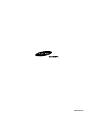 2
2
-
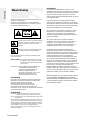 3
3
-
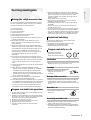 4
4
-
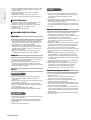 5
5
-
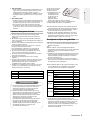 6
6
-
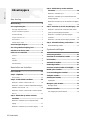 7
7
-
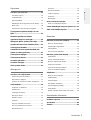 8
8
-
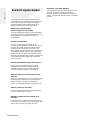 9
9
-
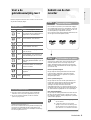 10
10
-
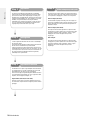 11
11
-
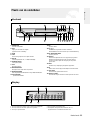 12
12
-
 13
13
-
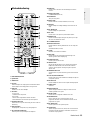 14
14
-
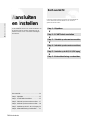 15
15
-
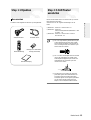 16
16
-
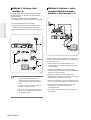 17
17
-
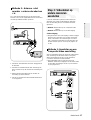 18
18
-
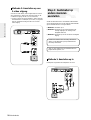 19
19
-
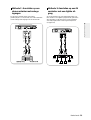 20
20
-
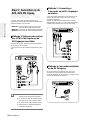 21
21
-
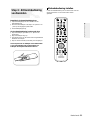 22
22
-
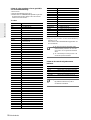 23
23
-
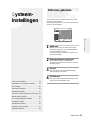 24
24
-
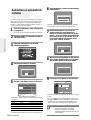 25
25
-
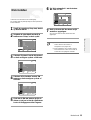 26
26
-
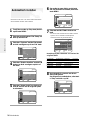 27
27
-
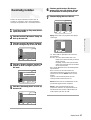 28
28
-
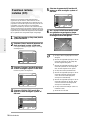 29
29
-
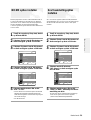 30
30
-
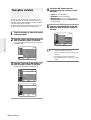 31
31
-
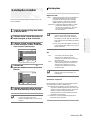 32
32
-
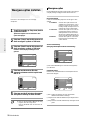 33
33
-
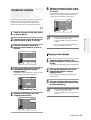 34
34
-
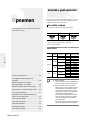 35
35
-
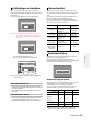 36
36
-
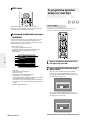 37
37
-
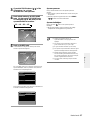 38
38
-
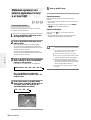 39
39
-
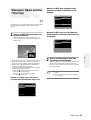 40
40
-
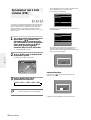 41
41
-
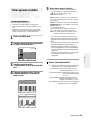 42
42
-
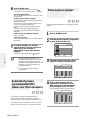 43
43
-
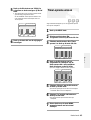 44
44
-
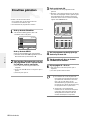 45
45
-
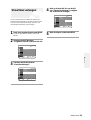 46
46
-
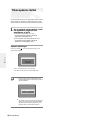 47
47
-
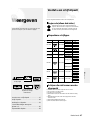 48
48
-
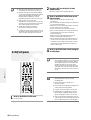 49
49
-
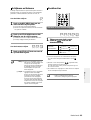 50
50
-
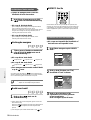 51
51
-
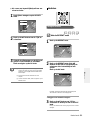 52
52
-
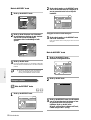 53
53
-
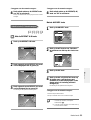 54
54
-
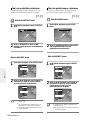 55
55
-
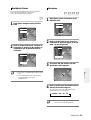 56
56
-
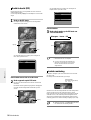 57
57
-
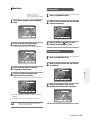 58
58
-
 59
59
-
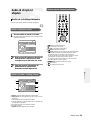 60
60
-
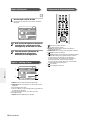 61
61
-
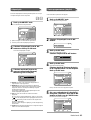 62
62
-
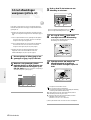 63
63
-
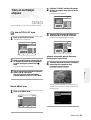 64
64
-
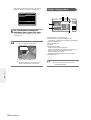 65
65
-
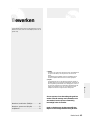 66
66
-
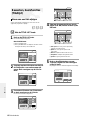 67
67
-
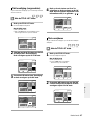 68
68
-
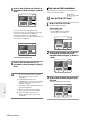 69
69
-
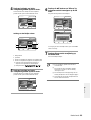 70
70
-
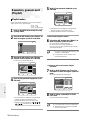 71
71
-
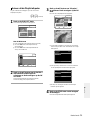 72
72
-
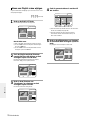 73
73
-
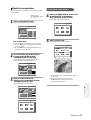 74
74
-
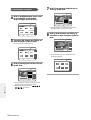 75
75
-
 76
76
-
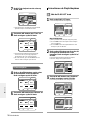 77
77
-
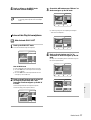 78
78
-
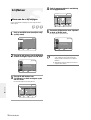 79
79
-
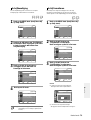 80
80
-
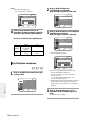 81
81
-
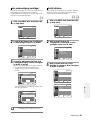 82
82
-
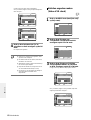 83
83
-
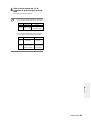 84
84
-
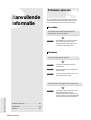 85
85
-
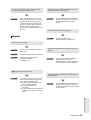 86
86
-
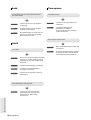 87
87
-
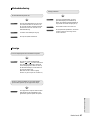 88
88
-
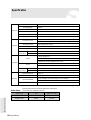 89
89
-
 90
90
Gerelateerde papieren
-
Samsung DVD-VR325 Handleiding
-
Samsung DVD-VR320 Handleiding
-
Samsung DVD-VR320 Handleiding
-
Samsung DVD-VR325 Handleiding
-
Samsung DVD-VR355 Handleiding
-
Samsung DVD-R100E Snelstartgids
-
Samsung DVD-VR336 Handleiding
-
Samsung DVD-R100E Snelstartgids
-
Samsung DVD-VR300E Handleiding
-
Samsung DVD-VR300E Handleiding